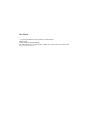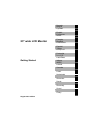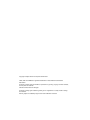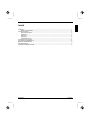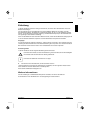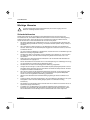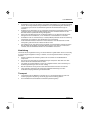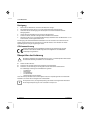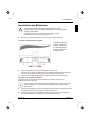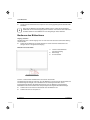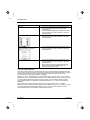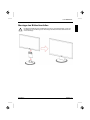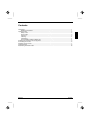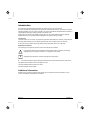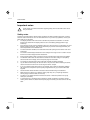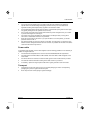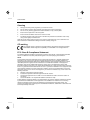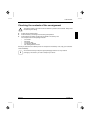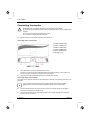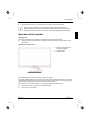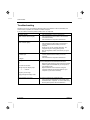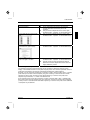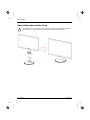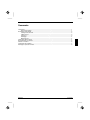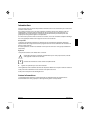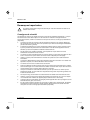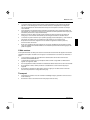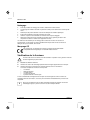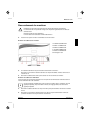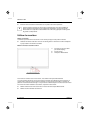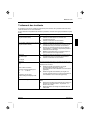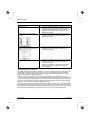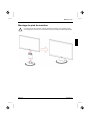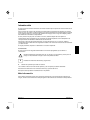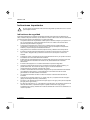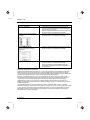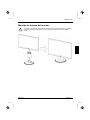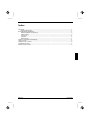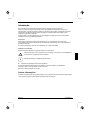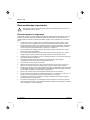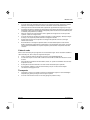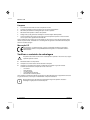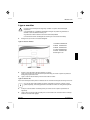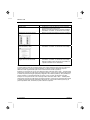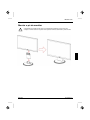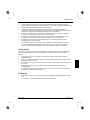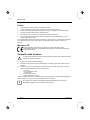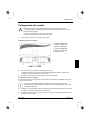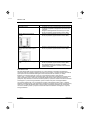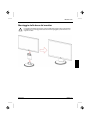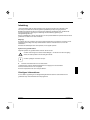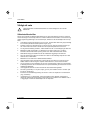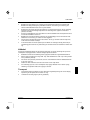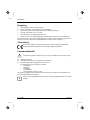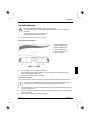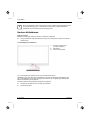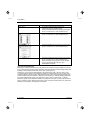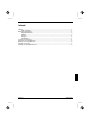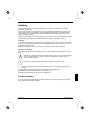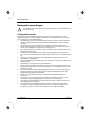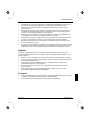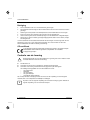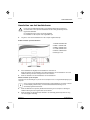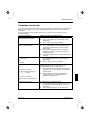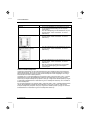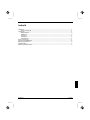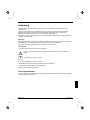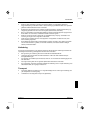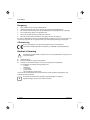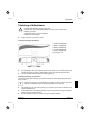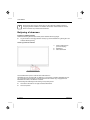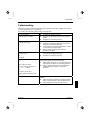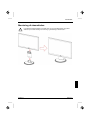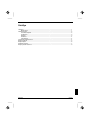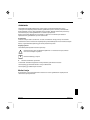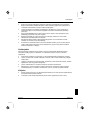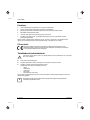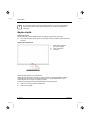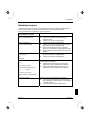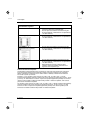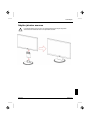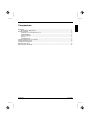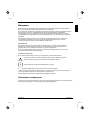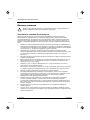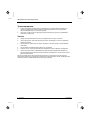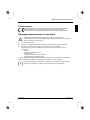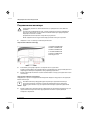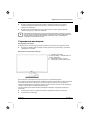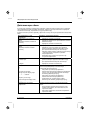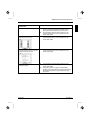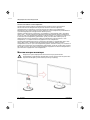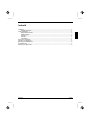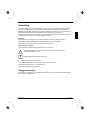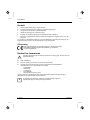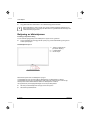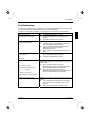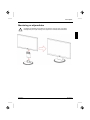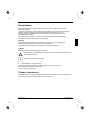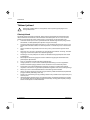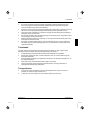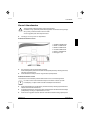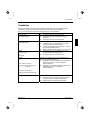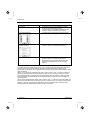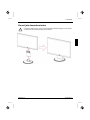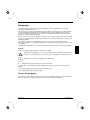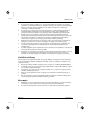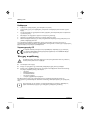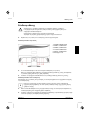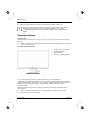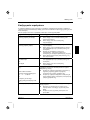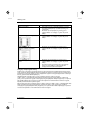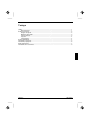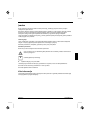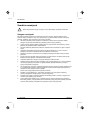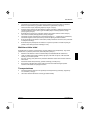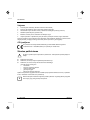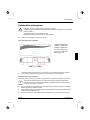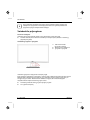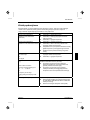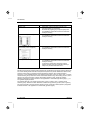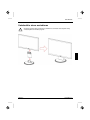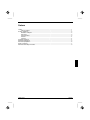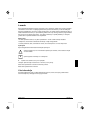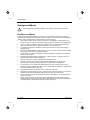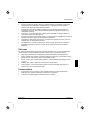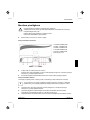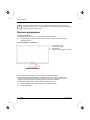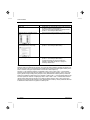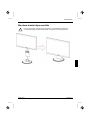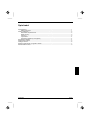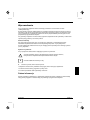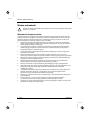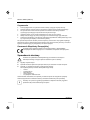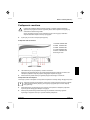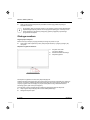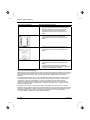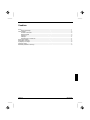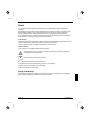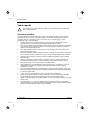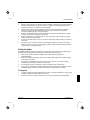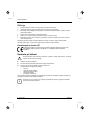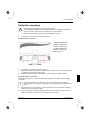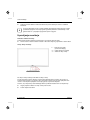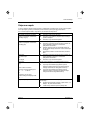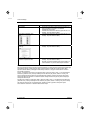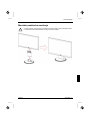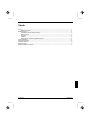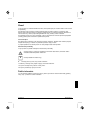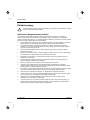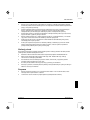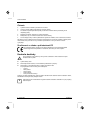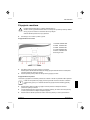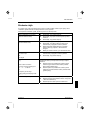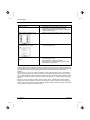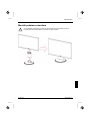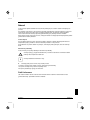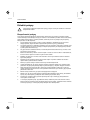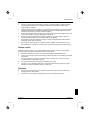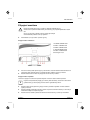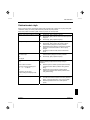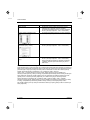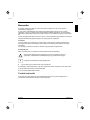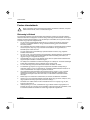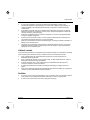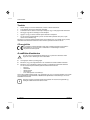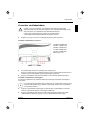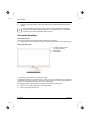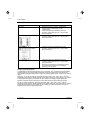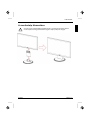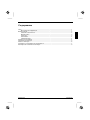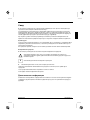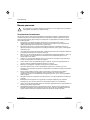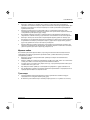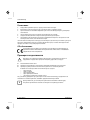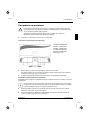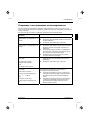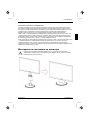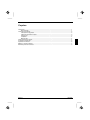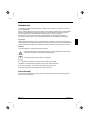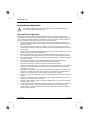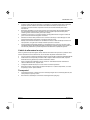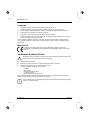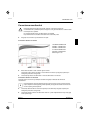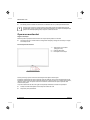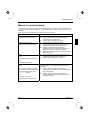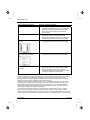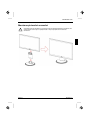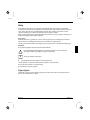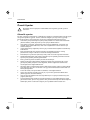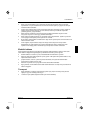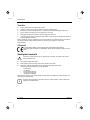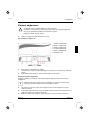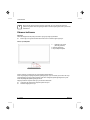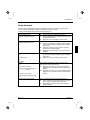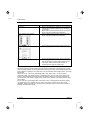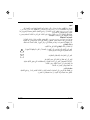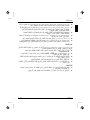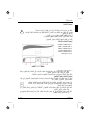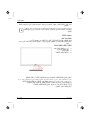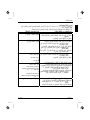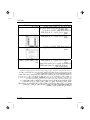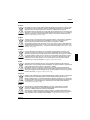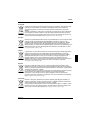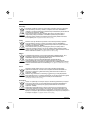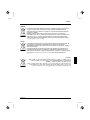Download Fujitsu SCALEOVIEW Series SL 3230T
Transcript
Monitor
Deutsch, English, Français,
Español, Português, Italiano,
Getting Started
Svenska, Nederlands, Dansk,
Suomi, Pycckɢɣ, Norsk, Eesti
keel, ǼȜȜȘȞȚțȐ, Lietuviškas,
Latviski, Polski, Slovensko,
Slovenský, ýesky, Magyar,
Ȼɴɥɝɚɪɫɤɢ, Română, Türkçe,
ϲΑήѧѧѧѧѧѧѧѧόϟΓ
23" wide LCD Monitor
Are there ...
... any technical problems or other questions you need clarified?
Please contact
our Help Desk (see Warranty Booklet).
The latest information on our products, tips, updates, etc., can be found on the Internet under:
http://www.fujitsu-siemens.com
Icon
Functions
Detail
Edition 2
23" wide LCD Monitor
Technical data
Dimensions and weight (LCD monitor)
Visible diagonals:
Screen size :
58.42 cm (23” wide)
533.2mm x 312mm
Dimensions (W x H x D) incl. monitor base :
Dimensions box (W x H x D):
543.2 mm x 412.0 mm x 214.9mm
588 mm x 415 mm x 116 mm
Weight :
4.6 kg/5.9kg
Dot pitch :
Maximal resolution :
0.266 mm
1920 x 1080 pixels
Electrical data
Video:
analogue, positive, 0.7 Vpp, 75 Ohm, 2 HDMIs,
Synchronisation :
Separate H/V-sync
Horizontal frequency:
28kHz …. 82kHz
Refresh rate:
56 Hz ….75 Hz
Maximum pixel rate:
205 MHz
Power supply:
100 VAC - 240VACˈ50Hz - 60Hz, 1.2 A max.
Total power consumption:
< 50 W (active)
< 1 W (stand by)
Environmental conditions
Environment class 3K2, IEC 721
Operating range:
Humidity:
5 °C .... 35 °C
15 % ... 85 %
Condensation must be avoided.
Preset operating modes
The picture position and size have been set set to optimum values at the factory for the
operating modes listed above.
Display resolution
640 x 480
640 x 480
720 x 400
800 x 600
800 x 600
1024 x768
1024 x 768
1280x1024
1440 x 900
1680x1050
1920x1080
Refresh rate
60 Hz
75 Hz
70 Hz
60 Hz
75 Hz
60 Hz
75 Hz
60 Hz
60 Hz
60Hz
60Hz
Horizontal frequency
31.5 kHz
37.5 kHz
31.5 kHz
37.9 kHz
46.9 kHz
48.4 kHz
60 kHz
64 kHz
59.9 kHz
64.7 kHz
67.2 kHz
Edition 2
Deutsch
Magyar
Ɋɭɫɫɤɢɣ
English
Ȼɴɥɝɚɪɫɤɢ
Norsk
23" wide LCD Monitor
Français
Română
Eesti keeles
Español
Türkçe
ƅƪƪƦƬƨƩƛ
Português
ΔѧѧѧѧѧѧѧѧѧѧϴΑήόϟ
Lietuviškas
Getting Started
Italiano
WEEE
Latviski
Svenska
Polski
Nederlands
Slovensko
Dansk
Slovenský
Suomi
ýesky
August 2007 edition
Copyright © Fujitsu Siemens Computers GmbH 2007
VESA, DDC and DPMS are registered trademarks of Video Electronics Standards
Association.
All rights, including rights of translation, reproduction by printing, copying or similar methods,
even of parts are reserved.
Offenders will be liable for damages.
All rights, including rights created by patent grant or registration of a utility model or design,
are reserved.
Delivery subject to availability. Right of technical modification reserved.
Inhalt
Einleitung.............................................................................................................................................. 1
Weitere Informationen .................................................................................................................. 1
Wichtige Hinweise ................................................................................................................................ 2
Sicherheitshinweise...................................................................................................................... 2
Netzleitung ................................................................................................................................... 3
Transport ...................................................................................................................................... 3
Reinigung ..................................................................................................................................... 4
CE-Kennzeichnung ...................................................................................................................... 4
Überprüfen der Lieferung ..................................................................................................................... 4
Anschließen des Bildschirms ............................................................................................................... 5
Bedienen des Bildschirms .................................................................................................................... 6
Fehlerbehandlung................................................................................................................................. 7
Montage des Bildschirmfußes .............................................................................................................. 9
Ausgabe 2
Deutsch
Einleitung
In diesem Handbuch finden Sie wichtige Informationen, die Sie für die Inbetriebnahme Ihres LCDBildschirms benötigen.
Für die Ansteuerung des LCD-Bildschirms ist eine Grafikkarte (Bildschirm-Controller) mit VGASchnittstelle erforderlich. Der Bildschirm verarbeitet die Daten, die ihm von der Grafikkarte geliefert
werden. Für die Einstellung der Modi (Auflösung und Bildwiederholfrequenz) ist die Grafikkarte bzw.
die zugehörige Treiber-Software zuständig.
Wenn Sie den Bildschirm das erste Mal in Betrieb nehmen, sollten Sie die Bildschirmanzeige optimal
an die verwendete Grafikkarte anpassen und Ihren Bedürfnissen entsprechend einstellen.
Zielgruppe
Um die beschriebenen Arbeiten auszuführen, müssen Sie kein "Fachmann" sein. Beachten Sie aber
unbedingt die Sicherheitshinweise in der Betriebsanleitung des Computers und in diesem Handbuch!
Bei Problemen wenden Sie sich bitte an Ihre Verkaufsstelle oder unseren Help Desk.
Darstellungsmittel
In diesem Handbuch werden folgende Darstellungsmittel verwendet.
Ź
!
kennzeichnet Hinweise, bei deren Nichtbeachtung Ihre Gesundheit, die Funktionsfähigkeit
Ihres Geräts oder die Sicherheit Ihrer Daten gefährdet ist.
i
kennzeichnet zusätzliche Informationen und Tipps.
kennzeichnet einen Arbeitsschritt, den Sie ausführen müssen.
"Anführungszeichen" kennzeichnen Kapitelnamen und Begriffe, die hervorgehoben werden sollen.
Diese Schrift kennzeichnet Dateinamen und Menüpunkte.
Diese Schrift stellt Bildschirmausgaben dar.
Weitere Informationen
Wie Sie Auflösungen und Bildwiederholfrequenzen einstellen, entnehmen Sie bitte den
Dokumentationen Ihrer Grafikkarte bzw. der dazugehörigen Treiber-Software.
Ausgabe 2
Deutsch - 1
LCD-Bildschirm
Wichtige Hinweise
!
In diesem Kapitel finden Sie Sicherheitshinweise, die Sie beim Umgang mit Ihrem
Bildschirm unbedingt beachten müssen.
Sicherheitshinweise
Dieses Gerät entspricht den einschlägigen Sicherheitsbestimmungen für Einrichtungen der
Informationstechnik, einschließlich elektrischer Büromaschinen für den Einsatz in Büroumgebung.
Falls Sie Fragen haben, ob Sie das Gerät in der vorgesehenen Umgebung aufstellen können,
wenden Sie sich bitte an Ihre Verkaufsstelle oder an unseren Help Desk.
Ɣ
Die Display-Oberfläche des LCD-Bildschirms ist druck- und kratzempfindlich. Behandeln Sie
deshalb die Display-Oberfläche vorsichtig, um bleibende Schäden (Newton-Ringe, Kratzer) zu
vermeiden.
Ɣ
Wenn das Gerät aus kalter Umgebung in den Betriebsraum gebracht wird, kann Betauung
auftreten. Warten Sie, bis das Gerät temperaturangeglichen und absolut trocken ist, bevor Sie
es in Betrieb nehmen.
Ɣ
Um eine ausreichende Belüftung zu gewährleisten, müssen die Zuluft- und Abluftöffnungen des
Bildschirms unbedingt freigehalten werden.
Ɣ
Der Bildschirm stellt sich automatisch auf eine Netzspannung im Bereich von 100 V bis 240 V
ein. Stellen Sie sicher, dass die örtliche Netzspannung diesen Bereich weder unter- noch
überschreitet.
Ɣ
Stellen Sie sicher, dass die Steckdose am Bildschirm oder die Schutzkontakt-Steckdose der
Hausinstallation frei zugänglich ist.
Ɣ
Der Ein-/Ausschalter trennt das Gerät nicht von der Netzspannung. Zur vollständigen Trennung
von der Netzspannung müssen Sie den Netzstecker ziehen.
Ɣ
Der Bildschirm ist mit einer sicherheitsgeprüften Netzleitung ausgestattet.
Ɣ
Verlegen Sie die Leitungen so, dass sie keine Gefahrenquelle (Stolpergefahr) bilden und nicht
beschädigt werden. Beachten Sie beim Anschließen des Geräts die entsprechenden Hinweise
im Kapitel "Anschließen des Bildschirms".
Ɣ
Wenn Sie eine andere als die mitgelieferte Datenleitung verwenden, achten Sie darauf, dass
die Leitung ausreichend abgeschirmt ist. CE-Konformität sowie eine optimale Bildqualität
werden nur mit der mitgelieferten Datenleitung gewährleistet.
Ɣ
Während eines Gewitters dürfen Sie Datenübertragungsleitungen weder anschließen noch
lösen.
Ɣ
Achten Sie darauf, dass keine Gegenstände (z. B. Schmuckkettchen, Büroklammern etc.) oder
Flüssigkeiten in das Innere des Geräts gelangen (Gefahr von elektrischem Schlag,
Kurzschluss).
Ɣ
Das Gerät ist nicht wasserfest! Tauchen Sie das Gerät nie ins Wasser und schützen Sie es vor
Spritzwasser (Regen, Meerwasser).
Ɣ
In Notfällen (z. B. bei Beschädigung von Gehäuse, Bedienelementen oder Netzleitung, bei
Eindringen von Flüssigkeiten oder Fremdkörpern) schalten Sie das Gerät sofort aus, ziehen
Sie den Netzstecker und verständigen Sie Ihre Verkaufsstelle oder unseren Help Desk.
2 - Deutsch
Ausgabe 2
LCD-Bildschirm
Ɣ
Der Bildschirm muss nach den örtlichen Vorschriften über Beseitigung von Sondermüll entsorgt
werden. Die Hintergrundbeleuchtung des Bildschirms ist quecksilberhaltig. Bei Handhabung
und Entsorgung sind die für Leuchtstoffröhren geltenden Sicherheitsbestimmungen zu
beachten.
Ɣ
Reparaturen am Gerät dürfen nur von autorisiertem Fachpersonal durchgeführt werden. Durch
unbefugtes Öffnen und unsachgemäße Reparaturen können erhebliche Gefahren für den
Benutzer entstehen (elektrischer Schlag, Brandgefahr).
Ɣ
Setzen Sie einen Bildschirmschoner mit bewegten Bildern ein und aktivieren Sie das PowerManagement für Ihren Bildschirm, um ein "Einbrennen" von Standbildern zu vermeiden.
Ɣ
Der Bildschirm darf nur im Breitformat (0° Landscape-Modus) betrieben werden. Eine Drehung
bei Montage von Schwenkarm oder Wandhalterung ist nicht zulässig.
Ɣ
Heben Sie dieses Handbuch zusammen mit dem Gerät auf. Wenn Sie das Gerät an Dritte
weitergeben, geben Sie bitte auch dieses Handbuch weiter.
Ɣ
Wir empfehlen Ihnen, das Gerät auf eine rutschfeste und unempfindliche Unterlage zu stellen.
Bei der Vielfalt der bei Möbeln verwendeten Beschichtungen und Lacke ist es nicht auszuschließen, dass die Gerätefüße Schäden auf der Stellfläche verursachen.
Netzleitung
Verwenden Sie die mitgelieferte Leitung, um sicheren Betrieb zu gewährleisten. Wenn es notwendig
ist, die ursprünglich mitgelieferte Leitung zu ersetzen, sind die folgenden Richtlinien unbedingt zu
beachten.
Ɣ
Stecker und Buchse der Netzleitung müssen den Vorschriften von IEC60320/CEE-22
entsprechen.
Ɣ
Die Leitung muss den VDE- bzw. HAR-Bestimmungen entsprechen. Das VDE- bzw. HARZeichen ist auf der Kabelaußenhülle zu finden.
Ɣ
Für Geräte, die auf Schreibtischen, Tischen etc. aufgestellt werden, ist die Verwendung von
Netzleitungsausführungen SVT bzw. SJT zulässig.
Ɣ
Bei der Auswahl der Leitung ist der für das Gerät erforderliche Nennstrom zu beachten.
Ɣ
Falls notwendig, ersetzen Sie die ursprünglich mitgelieferte Netzleitung durch eine
landesübliche 3-polige Netzleitung mit Schutzkontakt.
Transport
Ɣ
Transportieren Sie den Bildschirm vorsichtig und nur in der Originalverpackung oder einer
anderen geeigneten Verpackung, die Schutz gegen Stoß und Schlag gewährt.
Ɣ
Der LCD-Bildschirm darf keinesfalls herunterfallen (Glasbruchgefahr).
Ausgabe 2
Deutsch - 3
LCD-Bildschirm
Reinigung
Ɣ
Ziehen Sie den Netzstecker, bevor Sie den Bildschirm reinigen.
Ɣ
Der Gehäuseinnenraum darf nur von einem Servicetechniker gereinigt werden.
Ɣ
Verwenden Sie für die Reinigung kein Scheuerpulver und keine Kunststoff lösenden
Reinigungsmittel.
Ɣ
Lassen Sie keine Flüssigkeit in das Innere des Geräts dringen.
Ɣ
Achten Sie darauf, dass die Lüftungsschlitze am Bildschirm frei bleiben.
Ɣ
Reinigen Sie die druck- und kratzempfindliche Display-Oberfläche des LCD-Bildschirms nur mit
einem weichen, leicht angefeuchteten Tuch.
Zur Reinigung der Gehäuseoberfläche des Bildschirms ist ein trockenes Tuch ausreichend. Bei
starker Verschmutzung kann ein feuchtes Tuch verwendet werden, das in Wasser mit mildem
Spülmittel getaucht und gut ausgewrungen wurde.
CE-Kennzeichnung
Dieses Gerät erfüllt in der ausgelieferten Ausführung die Anforderungen der EGRichtlinien 2004/108/EG "Elektromagnetische Verträglichkeit" und 2006/95/EG
"Niederspannungsrichtlinie".
Überprüfen der Lieferung
Die Display-Oberfläche des LCD-Bildschirms ist druck- und kratzempfindlich. Bitte fassen
Sie das Gerät deshalb grundsätzlich nur am Gehäuse an.
!
Ź
Packen Sie alle Teile aus.
Ź
Prüfen Sie den Verpackungsinhalt auf sichtbare Transportschäden.
Ź
Prüfen Sie, ob die Lieferung mit den Angaben auf dem Lieferschein übereinstimmt.
Zur vollständigen Lieferung des LCD-Bildschirms gehören:
–
–
–
–
–
ein Bildschirm
Datenleitung
eine Netzleitung
ein Garantieheft
dieses Handbuch "Erste Schritte"
Wenn Sie Transportschäden oder Unstimmigkeiten zwischen Verpackungsinhalt und Lieferschein
feststellen, informieren Sie unverzüglich Ihre Verkaufsstelle!
i
Wir empfehlen Ihnen, die Originalverpackung des Geräts nicht wegzuwerfen. Bewahren
Sie die Originalverpackung für einen eventuellen Transport auf.
4 - Deutsch
Ausgabe 2
LCD-Bildschirm
Anschließen des Bildschirms
!
Beachten Sie die Sicherheitshinweise im Kapitel "Wichtige Hinweise".
CE-Konformität sowie eine optimale Bildqualität werden nur mit der mitgelieferten
Datenleitung gewährleistet.
Die Öffnungen für die Zu- und Abluft dürfen nicht verdeckt werden!
Der Netzstecker des Computers muss gezogen sein!
Ź
Stellen Sie sicher, dass der Bildschirm und der Computer ausgeschaltet sind.
Leitungen an den Bildschirm anschließen
1=POWER CONNECTOR
2=HDMI1 CONNECTOR
3=HDMI2 CONNECTOR
4= D-SUB CONNECTOR
5=AUDIO CONNECTOR
6=Kensington Lock
Ź
Wenn die Datenleitung nicht fest mit dem Bildschirm verbunden ist:
Stecken Sie einen Stecker der Datenleitung an die D-SUB-Anschlussbuchse des Bildschirms
und sichern Sie die Steckverbindung durch Anziehen der Sicherungsschrauben.
Ź
Stecken Sie die mitgelieferte Netzleitung an die Netzanschlussbuchse des Bildschirms.
Leitungen an den Computer anschließen
Informationen über die Anschlüsse und Schnittstellen des Computers finden Sie in der
Betriebsanleitung Ihres Computers.
i
Wenn Ihr Computer zwei Bildschirmanschlüsse hat (Bildschirm-Controller "onboard" und
separate Grafikkarte), so ist im Allgemeinen der Bildschirmanschluss der separaten
Grafikkarte aktiv.
Ź
Stecken Sie die Datenleitung an den (aktiven) Bildschirmanschluss des Computers und sichern
Sie die Steckverbindung durch Anziehen der Sicherungsschrauben.
Ź
Stecken Sie den Stecker der mitgelieferten Netzleitung in eine ordnungsgemäß geerdete
Schutzkontakt-Steckdose und achten Sie auf sichere Steckverbindung.
Ausgabe 2
Deutsch - 5
LCD-Bildschirm
Ź
Stecken Sie den Netzstecker des Computers in eine ordnungsgemäß geerdete SchutzkontaktSteckdose.
i
Wenn Sie den Bildschirm das erste Mal in Betrieb nehmen, sollten Sie die passenden
Grafiktreiber für Ihre Anwendungsprogramme installieren. Informationen dazu finden Sie in
der Dokumentation Ihrer Grafikkarte bzw. der dazugehörigen Treiber-Software.
Bedienen des Bildschirms
Neigung einstellen
Der Bildschirm kann in seiner Neigung nach vorn und nach hinten aus seiner senkrechten Stellung
verstellt werden.
Ź
Fassen Sie den Bildschirm mit beiden Händen am rechten und linken Gehäuserand und
bewegen Sie ihn in die gewünschte Neigung.
Bildschirm ein-/ausschalten
1=
Tasten für das OSD-Menü
(On-Screen-Display)
2 = Netzanzeige
3 = Ein-/Ausschalter
Zum Ein- und Ausschalten des Bildschirms dient der Ein-/Ausschalter.
Die Netzanzeige leuchtet grün oder blau, wenn der Bildschirm und der Computer eingeschaltet sind.
Die Netzanzeige leuchtet gelb, wenn der Bildschirm kein Videosignal erhält bzw. sich im
Energiesparmodus befindet. Die Netzanzeige erlischt, wenn der Bildschirm ausgeschaltet ist.
Bitte beachten Sie beim Einschalten des Computer-Systems die folgende Einschaltreihenfolge:
Ź
Schalten Sie zuerst mit dem Ein-/Ausschalter den LCD-Bildschirm ein.
Ź
Schalten Sie dann den Computer ein.
6 - Deutsch
Ausgabe 2
LCD-Bildschirm
Fehlerbehandlung
Bei Auftreten eines Fehlers überprüfen Sie zunächst die im Folgenden genannten Punkte. Falls das
Fehlerbild dadurch noch nicht beseitigt wurde, sollte der Bildschirm nach Möglichkeit an einem
anderen Computer geprüft werden.
Wenn Sie das Problem nicht lösen können, verständigen Sie bitte unseren Help Desk.
Haben Sie dieses Problem?
Keine Bildschirmanzeige
(Netzanzeige leuchtet nicht)
Überprüfen Sie die genannten Punkte:
Ź Prüfen Sie, ob der Bildschirm eingeschaltet ist.
Ź
Prüfen Sie, ob die Netzleitung des Bildschirms richtig
gesteckt ist.
Ź
Prüfen Sie, ob der Computer eingeschaltet ist.
Ź
Prüfen Sie, ob der Computer eingeschaltet ist.
Ź
Prüfen Sie, ob die Datenleitung des Bildschirms fest
mit dem Bildschirmanschluss des Computers
verschraubt ist.
Ź
Drücken Sie eine beliebige Taste der ComputerTastatur - eventuell ist der Computer im
Energiesparmodus.
Ź
Verändern Sie die Helligkeit und/oder den Kontrast,
bis Sie ein Bild erhalten.
Meldung:
e.g.
Ź
Prüfen Sie, ob die Datenleitung des Bildschirms fest
mit dem Bildschirmanschluss des Computers
verschraubt ist.
No Video Input
Ź
Prüfen Sie, ob der Computer eingeschaltet ist.
Keine Bildschirmanzeige
(Netzanzeige leuchtet)
Or
No Signal
Meldung:
e.g.
Das Eingangssignal (Horizontalfrequenz und
Bildwiederholfrequenz) entspricht nicht den technischen
Daten des Bildschirms.
This is 85 Hz overdrive.
Ź
Stellen Sie mit Hilfe der Computer-Software gültige
Frequenzen ein (siehe Dokumentation Ihres
Computers oder Ihrer Grafikkarte).
Ź
Stellen Sie mit Hilfe der Computer-Software eine
gültige Auflösung ein (siehe Dokumentation Ihres
Computers oder Ihrer Grafikkarte).
Change computer display input
to ….. x ….. at 60 Hz.
or
Frequency out of range
Please change the display mode
to …….
Bildposition nicht korrekt
Ausgabe 2
Der Bildschirm erkennt eine noch nicht eingestellte
Betriebsart.
Ź
Führen Sie die Selbstjustage des Bildschirms durch
(mit der Taste AUTO - falls vorhanden - oder über
das OSD-Menü).
Ź
Stellen Sie die Bildlage über das OSD-Menü richtig
ein.
Deutsch - 7
LCD-Bildschirm
Haben Sie dieses Problem?
Bild zittert
Überprüfen Sie die genannten Punkte:
Ź Prüfen Sie, ob die Datenleitung des Bildschirms fest
mit dem Bildschirmanschluss des Computers
verschraubt ist.
Ź Führen Sie die Selbstjustage des Bildschirms durch
(mit der Taste AUTO - falls vorhanden - oder über
das OSD-Menü).
Bildstörungen (vertikale Streifen)
Ź
Führen Sie die Selbstjustage des Bildschirms durch
(mit der Taste AUTO - falls vorhanden - oder über
das OSD-Menü).
Bildstörungen
(horizontale Streifen, Grießeln)
Ź
Führen Sie die Selbstjustage des Bildschirms durch
(mit der Taste AUTO - falls vorhanden - oder über
das OSD-Menü).
Bild zu hell oder zu dunkel
Ź
Führen Sie die Selbstjustage des Bildschirms durch
(mit der Taste AUTO - falls vorhanden - oder über
das OSD-Menü).
Ź
Stellen Sie Kontrast und Helligkeit über das OSDMenü richtig ein, falls die Selbstjustage kein
befriedigendes Ergebnis liefert.
Helle oder dunkle Bildpunkte
Nach dem heutigen Stand der Produktionstechnik kann eine absolut fehlerfreie Bildschirmanzeige
nicht garantiert werden. Es können einige wenige konstant helle oder dunkle Bildpunkte vorhanden
sein. Die maximal zulässige Anzahl solcher fehlerhaften Bildpunkte wird durch die strenge
internationale Norm ISO 13406-2 (Klasse II) festgelegt.
Beispiel: Ein 17"/19" -Flachbildschirm mit der Auflösung 1280 x 1024 hat 1280 x 1024 = 1310720
Bildelemente (Pixel). Jedes Bildelement besteht aus drei Bildpunkten (Rot, Grün und Blau), sodass
sich fast 4 Millionen Bildpunkte (Subpixel / Dots) ergeben. Laut ISO 13406-2 (Klasse II) dürfen
maximal 6 Bildelemente und zusätzlich 7 Bildpunkte defekt sein, d. h. in Summe 25 fehlerhafte
Bildpunkte.
Ein 22" wide-Flachbildschirm mit der Auflösung 1680 x 1050 hat 1680 x 1050 = 1764000
Bildelemente (Pixel). Jedes Bildelement besteht aus drei Bildpunkten (Rot, Grün und Blau), sodass
sich fast 5 Millionen Bildpunkte (Subpixel/Dots) ergeben. Laut ISO 13406-2 (Klasse II) dürfen
maximal 8 Bildelemente und zusätzlich 10 Bildpunkte defekt sein.
8 - Deutsch
Ausgabe 2
LCD-Bildschirm
Montage des Bildschirmfußes
!
Die Display-Oberfläche des LCD-Bildschirms ist druck- und kratzempfindlich. Legen Sie
den Bildschirm bei der Montage oder Demontage des Bildschirmfußes deshalb auf eine
weiche Unterlage.
Ausgabe 2
Deutsch - 9
Contents
Introduction........................................................................................................................................... 1
Additional information................................................................................................................... 1
Important notes..................................................................................................................................... 2
Safety notes.................................................................................................................................. 2
Power cable.................................................................................................................................. 3
Transport ...................................................................................................................................... 3
Cleaning ....................................................................................................................................... 4
CE marking................................................................................................................................... 4
FCC Class B Compliance Statement ........................................................................................... 4
Checking the contents of the consignment........................................................................................... 5
Connecting the monitor ........................................................................................................................ 6
Operation of the monitor....................................................................................................................... 7
Troubleshooting.................................................................................................................................... 8
Assembling the monitor base ............................................................................................................. 10
Edition 2
English
Introduction
This manual contains important information for correct set-up of your LCD monitor.
A screen controller with VGA interface is required to control the LCD monitor. The monitor processes
the data supplied to it by the screen controller. The screen controller/the associated driver software is
responsible for setting the modes (resolution and refresh rate).
When putting the monitor into operation for the first time, the screen display should be optimally
adapted to the screen controller used and adjusted in accordance with your needs.
Target group
You don't need to be an "expert" to perform the operations described here. However, please observe
the safety information given in the operating instructions of the computer and in this manual!
In the event of any problems occurring, please contact your sales outlet or our help desk.
Notational conventions
The meanings of the symbols and fonts used in this manual are as follows:
Ź
!
Pay particular attention to text marked with this symbol. Failure to observe this warning
endangers your life, destroys the device, or may lead to loss of data.
i
Supplementary information, remarks, and tips follow this symbol.
Text which follows this symbol describes activities that must be performed in the order shown.
"Quotation marks" indicate names of chapters or terms.
This font indicates filenames and menu items.
This font indicates screen outputs.
Additional information
Details of how you set the resolution and refresh rate are provided in the documentation on your
screen controller/the associated driver software.
Edition 2
English - 1
LCD monitor
Important notes
!
In this chapter you will find information regarding safety which is essential to take note of
with your monitor.
Safety notes
This device complies with the relevant safety regulations for data processing equipment, including
electronic office machines for use in an office environment. If you have any questions, contact your
sales outlet or our help desk.
Ɣ
The display surface of the LCD monitor is sensitive to pressure and scratches. You should
therefore be careful with the display surface so as to avoid lasting damage (Newton rings,
scratches).
Ɣ
If the device is brought into the installation site from a cold environment, condensation can form.
Before operating the device, wait until it is absolutely dry and has reached approximately the
same temperature as the installation site.
Ɣ
To ensure sufficient ventilation, the intake and exhaust air openings of the monitor must never
be blocked.
Ɣ
The monitor automatically sets itself to a mains voltage in the range of 100 V to 240 V. Ensure
that the local mains voltage lies within these limits.
Ɣ
Ensure that the power socket on the device or the grounded mains outlet is freely accessible.
Ɣ
The ON/OFF switch does not disconnect the device from the mains voltage. To completely
disconnect the mains voltage, remove the power plug from the socket.
Ɣ
The monitor is equipped with a power cable that complies with safety standards.
Ɣ
Lay all cables so that nobody can stand on them or trip over them. When attaching the device,
observe the relevant notes in the "Connecting the monitor" chapter.
Ɣ
If you use a different data cable from the one supplied, ensure that it is adequately shielded.
CE conformance and optimum picture quality are guaranteed only if you use the data cable
supplied.
Ɣ
No data transfer cables should be connected or disconnected during a thunderstorm.
Ɣ
Make sure that no objects (e.g. jewellery chains, paper clips, etc.) or liquids get inside the
device (danger of electric shock, short circuit).
Ɣ
The device is not waterproof! Never immerse the device in water and protect it from spray
water (rain, sea water).
Ɣ
In emergencies (e.g. damaged casing, elements or cables, penetration of liquids or foreign
matter), switch off the unit, disconnect the power plug and contact your sales outlet or our help
desk.
2 - English
Edition 2
LCD monitor
Ɣ
The monitor must be disposed of in accordance with the local regulations for disposal of
special waste. The screen background lighting contains mercury. You must observe the
applicable handling and disposal safety regulations for fluorescent tubes.
Ɣ
Only qualified technicians should repair the device. Unauthorised opening and incorrect repair
may greatly endanger the user (electric shock, fire risk).
Ɣ
Use a screen saver with moving images and activate the power management for your monitor
to prevent still images from "burning in".
Ɣ
The screen may only be operated in the wide format (0° landscape mode). Turning with a
swivel arm or wall bracket mounted is not permitted.
Ɣ
Store this manual close to the device. If you pass the device on to third parties, you should
pass this manual on with it.
Ɣ
We recommend that you place your device on a durable, non-slip surface. In view of the many
different surface coatings and finishes used on furniture, it is possible that the feet of the device
could mark the surface they stand on.
Power cable
To guarantee safe operation, use the cable supplied. Use the following guidelines if it is necessary to
replace the original cable set.
Ɣ
The female/male receptacles of the cord set must meet IEC60320/CEE-22 requirements.
Ɣ
The cable has to be HAR-certified or VDE-certified. The mark HAR or VDE will appear on the
outer sheath.
Ɣ
For devices which are mounted on a desk or table, type SVT or SJT cable sets may be used.
Ɣ
The cable set must be selected according to the rated current for your device.
Ɣ
If necessary, replace the original power cable with a regular grounded 3-core mains lead.
Transport
Ɣ
Transport the monitor with care and only in its original packaging or another corresponding
packaging fit to protect it against knocks and jolts.
Ɣ
Never drop the LCD monitor (danger of glass breakage).
Edition 2
English - 3
LCD monitor
Cleaning
Ɣ
Always pull out the power plug before you clean the monitor.
Ɣ
Do not clean any interior parts yourself, leave this job to a service technician.
Ɣ
Do not use any cleaning agents that contain abrasives or may corrode plastic.
Ɣ
Ensure that no liquid will run into the system.
Ɣ
Ensure that the ventilation areas of the monitor are free.
Ɣ
The display surface of the LCD monitor is sensitive to pressure and scratches. Clean it only
using a soft, slightly moistened cloth.
Wipe the monitor casing with a dry cloth. If the monitor is particularly dirty, use a cloth which has
been moistened in mild domestic detergent and then carefully wrung out.
CE marking
The shipped version of this device complies with the requirements of the EC directives
2004/108/EC "Electromagnetic compatibility" and 73/23/EEC "Low voltage directive".
FCC Class B Compliance Statement
The following statement applies to the products covered in this manual, unless otherwise specified
herein. The statement for other products will appear in the accompanying documentation.
NOTE:
This equipment has been tested and found to comply with the limits for a "Class B" digital device,
pursuant to Part 15 of the FCC rules and meets all requirements of the Canadian InterferenceCausing Equipment Standard ICES-003 for digital apparatus. These limits are designed to provide
reasonable protection against harmful interference in a residential installation. This equipment
generates, uses and can radiate radio frequency energy and, if not installed and used in strict
accordance with the instructions, may cause harmful interference to radio communications. However,
there is no guarantee that interference will not occur in a particular installation. If this equipment does
cause harmful interference to radio or television reception, which can be determined by turning the
equipment off and on, the user is encouraged to try to correct the interference by one or more of the
following measures:
Ɣ
Ɣ
Ɣ
Ɣ
Reorient or relocate the receiving antenna.
Increase the separation between equipment and the receiver.
Connect the equipment into an outlet on a circuit different from that to which the receiver is
connected.
Consult the dealer or an experienced radio/TV technician for help.
Fujitsu Siemens Computers GmbH is not responsible for any radio or television interference caused
by unauthorised modifications of this equipment or the substitution or attachment of connecting
cables and equipment other than those specified by Fujitsu Siemens Computers GmbH. The
correction of interferences caused by such unauthorised modification, substitution or attachment will
be the responsibility of the user.
4 - English
Edition 2
LCD monitor
Checking the contents of the consignment
The display surface of the LCD monitor is sensitive to pressure and scratches. Always hold
the device by the casing!
!
Ź
Unpack all the individual parts.
Ź
Check the delivery for damage incurred during transportation.
Ź
Check whether the delivery agrees with the details in the delivery note.
The complete LCD monitor package includes:
–
–
–
–
–
one monitor
data cable
one power cable
one Warranty Booklet
this "Getting Started" manual
Should you discover that the delivery does not correspond to the delivery note, notify your local sales
outlet immediately.
i
Edition 2
We recommend that you keep the original packaging material. You may need the
packaging in the future if you need to transport your device.
English - 5
LCD monitor
Connecting the monitor
!
Please take note of the safety information in the "Important notes" chapter.
CE conformance and optimum picture quality are guaranteed only if you use the data cable
supplied.
Do not cover the ventilation openings of the monitor.
The computer power plug must be pulled out!
Ź
Be sure that the monitor and the computer are switched off.
Connecting cables to the monitor
1=POWER CONNECTOR
2=HDMI1 CONNECTOR
3=HDMI2 CONNECTOR
4= D-SUB CONNECTOR
5=AUDIO CONNECTOR
6=Kensington Lock
Ź
If the data cable is not firmly connected to the monitor:
Connect one of the connectors of the data cable to the D-SUB connector on the monitor and
secure the plug-in connection by tightening the locking screws.
Ź
Plug the power cable supplied into the power connector of the monitor.
Connecting cables to the computer
Information on the computer connections and interfaces is contained in the operating manual for your
computer.
i
If your computer has two monitor ports ("onboard" screen controller and separate
graphics card), the monitor port for the separate graphics card is usually active.
Ź
Connect the data cable to the (active) monitor port on the computer and secure the plug-in
connection by tightening the safety screws.
Ź
Connect the connector of the power cable supplied into a properly earthed mains outlet and
ensure a secure connection.
6 - English
Edition 2
LCD monitor
Ź
Plug the power connector of the computer into a properly grounded mains outlet.
When you start working with your monitor for the first time you should install the
appropriate graphics drivers for your application software. Details of how to do this are
provided in the documentation on your screen controller/the associated driver software.
i
Operation of the monitor
Adjusting rake
The rake of the monitor can be adjusted forward and back from its vertical position.
Ź
Grasp the monitor with both hands on the right and left edge of the casing and adjust it to the
desired rake.
Switching the monitor on/off
1=
2=
3=
Buttons for the OSD menu
(On-Screen-display)
Power indicator
ON/OFF switch
The ON/OFF switch is used for switching the monitor on and off.
The power indicator glows green or blue when the monitor and computer are switched on. The power
indicator lights up yellow when the monitor does not receive a video signal or is in the energy saving
mode. The power indicator goes off when the monitor is switched off.
When you switch the computer system on, you must proceed in the following order:
Ź
First switch the LCD monitor on with the ON/OFF switch.
Ź
Then switch on the computer.
Edition 2
English - 7
LCD monitor
Troubleshooting
Should an error occur, first check the following points. If the distortion is still not eliminated, the
monitor should, if possible, be checked on another computer.
If you are unable to solve the problem, please inform our help desk.
Having this problem?
No screen display
(power indicator does not light)
No screen display
(power indicator lights)
Message:
No Video Input
Check the following points:
Ź Check whether the monitor is switched on.
Ź
Check whether the power cable on the monitor is
connected correctly.
Ź
Check whether the computer is switched on.
Ź
Check whether the computer is switched on.
Ź
Check whether the data cable for the monitor is
correctly attached to the monitor port on the
computer.
Ź
Press any key on the computer keyboard - the
computer may be in energy saving mode.
Ź
Alter the brightness and/or contrast until you get a
picture.
Ź
Check whether the data cable for the monitor is
correctly attached to the monitor port on the
computer.
Ź
Check whether the computer is switched on.
Or
No Signal
Message:
e.g.
The input signal (horizontal frequency and refresh rate)
does not correspond to the technical monitor data.
Ź
Adjust the video frequency range using the computer
software (see documentation for your computer or
your graphics card).
Ź
Adjust a different screen resolution using the
computer software (see documentation for your
computer or your screen controller).
This is 85 Hz overdrive.
Change computer display input
to ….. x ….. at 60 Hz.
or
Frequency out of range
Please change the display mode
to …….
Picture position not correct
8 - English
The monitor recognises an undefined mode.
Ź
Carry out the auto-adjustment of the monitor (with
the AUTO button - if present - or via the OSD menu).
Ź
Set the picture position with the OSD menu.
Edition 2
LCD monitor
Having this problem?
Picture is shaking
Check the following points:
Ź Check whether the data cable for the monitor is
correctly attached to the monitor port on the
computer.
Ź Carry out the auto-adjustment of the monitor (with
the AUTO button - if present - or via the OSD menu).
Picture disturbances (vertical lines)
Ź
Carry out the auto-adjustment of the monitor (with
the AUTO button - if present - or via the OSD menu).
Picture disturbances
(horizontal lines, picture noise)
Ź
Carry out the auto-adjustment of the monitor (with
the AUTO button - if present - or via the OSD menu).
Picture too light or too dark
Ź
Carry out the auto-adjustment of the monitor (with
the AUTO button - if present - or via the OSD menu).
Ź
Correctly set the contrast and brightness with the
OSD menu if the auto-adjustment function does not
supply satisfactory results.
Permanently unlit or lit pixels
The standard of production techniques today cannot guarantee an absolutely fault-free screen
display. A few isolated constant lit or unlit pixels may be present. The maximum permitted number of
pixels faults is stipulated in the stringent international standard ISO 13406-2 (Class II).
Example: A 17"/19" flat-screen monitor with a resolution of 1280 x 1024 has 1280 x 1024 = 1310720
pixels. Each pixel consists of three subpixels (red, green and blue), so there are almost 4 million
subpixels (or dots) in total. According to ISO 13406-2 (Class II), a maximum of 6 pixels and 7
subpixels may be defective, i. e. a total of 25 defective dots.
A 22" wide flat-screen monitor with a resolution of 1680 x 1050 has 1680 x 1050 = 1764000 pixels.
Each pixel consists of three subpixels (red, green and blue), so there are almost 5 million subpixels
(or dots) in total. In accordance with ISO 13406-2 (Class II), a maximum of 8 pixels and an additional
10 subpixels may be defective.
Edition 2
English - 9
LCD monitor
Assembling the monitor base
!
The display surface of the LCD monitor is sensitive to pressure and scratches. Therefore,
lay the monitor on a soft surface when mounting or removing the monitor base.
10 - English
Edition 2
Sommaire
Introduction........................................................................................................................................... 1
Autres informations ...................................................................................................................... 1
Remarques importantes ....................................................................................................................... 2
Consignes de sécurité.................................................................................................................. 2
Câble secteur ............................................................................................................................... 3
Transport ...................................................................................................................................... 3
Nettoyage ..................................................................................................................................... 4
Marquage CE ............................................................................................................................... 4
Vérification de la livraison..................................................................................................................... 4
Raccordement du moniteur .................................................................................................................. 5
Utiliser le moniteur................................................................................................................................ 6
Traitement des incidents ...................................................................................................................... 7
Montage du pied du moniteur............................................................................................................... 9
Edition 2
Français
Introduction
Vous trouverez dans ce manuel d’importantes informations dont vous avez besoin pour mettre votre
moniteur LCD en service.
Pour piloter le moniteur LCD, une carte graphique (contrôleur d'écran) avec interface VGA est
indispensable. Le moniteur traite les données qui lui sont fournies par la carte graphique. Le
paramétrage des modes (résolution et fréquence de rafraîchissement) est assuré par la carte
graphique ou les logiciels de gestion correspondants.
Au moment de la première mise en service du moniteur, nous vous conseillons d’adapter l’affichage
à la carte graphique utilisée et de le régler en fonction de vos besoins.
Groupe-cible
L'exécution des opérations décrites ne nécessite pas de connaissances spéciales. Respectez
impérativement les consignes de sécurité qui figurent dans le manuel d’utilisation de l’ordinateur et
dans le présent manuel !
En cas de problème, veuillez vous adresser à votre point de vente ou à notre groupe d'assistance
(Help Desk).
Symboles
Les symboles suivants sont utilisés dans ce manuel.
Ź
!
signale des instructions à respecter impérativement pour votre propre sécurité, celle de
votre appareil et celle de vos données.
i
précède des informations et des conseils complémentaires.
signale une opération que vous devez exécuter.
"Entre guillemets" sert à identifier des titres de chapitres et différents concepts à mettre en évidence.
Cette police sert à identifier les noms de fichier et les options de menu.
Cette police correspond à des affichages écran.
Autres informations
Le paramétrage des résolutions et des fréquences de rafraîchissement est expliqué dans la
documentation de la carte graphique ou des logiciels de gestion correspondants.
Edition 2
Français - 1
Moniteur LCD
Remarques importantes
!
Ce chapitre contient des consignes de sécurité que vous devez absolument observer en
utilisant votre moniteur.
Consignes de sécurité
Cet appareil est conforme aux règles de sécurité concernant les matériels informatiques, y compris
les machines de bureau électroniques. En cas de doute sur l'utilisation de l'appareil dans un
environnement donné, veuillez vous adresser à votre point de vente ou à notre groupe d'assistance
(Help Desk).
Ɣ
La surface de l’écran du moniteur LCD est sensible à la pression et aux griffures. Manipulez
par conséquent la surface de l’écran avec précaution pour éviter les dommages irrémédiables
(anneaux de Newton, griffures).
Ɣ
Si l'appareil est placé dans un local à température ambiante après un séjour prolongé au froid,
il peut se produire des phénomènes de condensation. Avant de mettre l'appareil en service,
attendez qu'il soit à la température ambiante et absolument sec.
Ɣ
Afin de garantir une ventilation suffisante, il est impératif de ne pas obstruer les ouïes
d’amenée et d’évacuation d’air du moniteur.
Ɣ
Le moniteur se règle automatiquement sur la tension secteur correcte dans une plage de 100 V
à 240 V. Assurez-vous que la tension de secteur locale ne dépasse pas cette plage.
Ɣ
Veillez à ce que la prise d'alimentation du moniteur et la prise de courant soient facilement
accessibles.
Ɣ
L'interrupteur Marche/Arrêt ne sépare pas l'appareil de la tension de secteur. Pour réaliser une
séparation complète, vous devez débrancher la fiche secteur.
Ɣ
Le moniteur est livré avec un câble secteur de sécurité.
Ɣ
Posez les câbles de manière à écarter toute source de danger (risque de trébucher) et à éviter
de les endommager. Pour le branchement des câbles vous devez tenir compte des instructions
correspondantes dans le chapitre "Raccordement du moniteur".
Ɣ
Lorsque vous utilisez un autre câble de données que celui qui a été fourni, vérifiez qu’il est
suffisamment blindé. La conformité CE et la qualité de l’image sont uniquement garanties avec
le câble de données fourni.
Ɣ
Par temps d'orage, le branchement ou débranchement de câbles de données doit être évité.
Ɣ
Veillez à ce qu'aucun objet (par exemple des bracelets, des trombones, etc.) ou aucun liquide
ne s'introduise dans l'intérieur de l'appareil (risque d'électrocution et d'incendie).
Ɣ
L'appareil n'est pas imperméable ! Ne plongez jamais l'appareil dans l'eau et protégez-le contre
les éclaboussures (pluie, eau de mer).
Ɣ
En cas d'urgence (boîtier, éléments de commande ou câble secteur endommagés, pénétration
de liquides ou de corps étrangers), arrêtez l'appareil, débranchez la fiche secteur et avisez
votre point de vente ou notre groupe d'assistance (Help Desk).
2 - Français
Edition 2
Moniteur LCD
Ɣ
Le moniteur doit être éliminé conformément à la réglementation locale relative aux déchets
spéciaux. Le rétroéclairage du moniteur contient du mercure. Respectez les consignes de
sécurité applicables aux tubes fluorescents lorsque vous manipulez le moniteur ou lorsque
vous l’éliminez.
Ɣ
Toute réparation de l'appareil doit être exécutée exclusivement par du personnel qualifié. Les
interventions non conformes et l'ouverture non autorisée du boîtier présentent des risques pour
l'utilisateur (électrocution, risque d'inflammation).
Ɣ
Utilisez un écran de veille avec des images mobiles et activez les fonctions de gestion de
l'énergie pour votre moniteur afin d'éviter que des images immobiles ne "brûlent" l'écran.
Ɣ
Le moniteur ne peut fonctionner qu’en position paysage (mode Landscape 0°). Il est interdit de
faire pivoter le moniteur lors du montage d’un bras pivotant ou d’un support mural.
Ɣ
Emportez cet manuel avec l'appareil. Si vous cédez cet appareil à une autre personne,
donnez-lui aussi cet manuel.
Ɣ
Nous vous conseillons de poser l’appareil sur un support antidérapant et insensible. Certains
vernis et revêtements de surface utilisés sur les meubles pourraient être endommagés par les
pieds de l'appareil.
Câble secteur
Il est impératif d'utiliser ce câble pour assurer la sécurité de fonctionnement de l'appareil. S'il s'avère
nécessaire de remplacer le câble fourni à l'origine, il faut absolument se conformer aux directives ciaprès.
Ɣ
Le connecteur et la prise de raccordement du câble secteur doivent être conformes aux
directives de IEC60320/CEE-22.
Ɣ
Le câble doit être conforme aux prescriptions VDE ou HAR. Le sigle VDE ou HAR doit être
apposé sur la gaine du câble.
Ɣ
Pour les appareils de table, l'utilisation de modèles de câbles réseau SVT ou SJT est autorisée.
Ɣ
En choisissant le câble, veuillez prendre en considération le courant nominal requis pour
l'appareil.
Ɣ
Si nécessaire, remplacez le câble secteur fourni à l’origine par un câble secteur 3 broches
avec terre de protection en usage dans votre pays.
Transport
Ɣ
Transportez le moniteur avec soin et utilisez l'emballage d'origine (protection contre les chocs
et les vibrations).
Ɣ
Ne laissez en aucun cas tomber l'écran LCD (risque de bri de verre).
Edition 2
Français - 3
Moniteur LCD
Nettoyage
Ɣ
Avant de procéder au nettoyage du moniteur, débranchez la fiche secteur.
Ɣ
Le nettoyage de l'intérieur du boîtier ne peut être confié qu'à un technicien du service aprèsvente.
Ɣ
N'utilisez pas de poudre abrasive ni de solvant attaquant les matières plastiques.
Ɣ
Evitez toute pénétration de liquide à l'intérieur du boîtier.
Ɣ
Veillez à ce que les trous d'aération du moniteur soient toujours dégagés.
Ɣ
Nettoyez la surface de l’écran (sensible à la pression et aux griffures) de l'écran LCD
uniquement à l’aide d’un chiffon doux légèrement humide.
Un chiffon sec est suffisant pour le nettoyage de la surface du moniteur. En cas de fort
encrassement, on peut utiliser un chiffon préalablement trempé dans de l'eau contenant un
détergent doux pour vaisselle, bien essoré.
Marquage CE
Tel qu’il est livré, cet appareil est conforme aux directives CE 2004/108/CE
"Compatibilité électromagnétique" et 73/23CEE "Basse tension".
Vérification de la livraison
La surface de l’écran du moniteur LCD est sensible à la pression et aux griffures. Prière de
ne saisir l'appareil que par le boîtier !
!
Ź
Déballez les différents éléments.
Ź
Vérifiez si le contenu de l'emballage présente des dommages apparents dus au transport.
Ź
Vérifiez si la livraison correspond aux données reprises sur le bon de livraison.
La livraison complète du moniteur LCD comprend :
–
–
–
–
–
un moniteur
Câble de données
un câble secteur
un carnet de garantie
le présent manuel "Premiers pas"
Si vous constatez des dommages dus au transport ou des divergences entre le contenu de
l'emballage et le bon de livraison, nous vous prions d'informer immédiatement le point de vente
compétent.
i
Nous vous conseillons de ne pas jeter l'emballage d'origine de l'appareil. Conservez
l'emballage d'origine, il pourra vous servir lors d'un transport ultérieur.
4 - Français
Edition 2
Moniteur LCD
Raccordement du moniteur
Respectez les instructions données dans le chapitre "Remarques importantes".
!
La conformité CE et la qualité de l’image sont uniquement garanties avec le câble de
données fourni.
N'obturez jamais les trous d'aération !
La fiche secteur de l'ordinateur doit être débranchée !
Ź
Assurez-vous que le moniteur et l'ordinateur sont hors tension.
Brancher les câbles sur le moniteur
1=POWER CONNECTOR
2=HDMI1 CONNECTOR
3=HDMI2 CONNECTOR
4= D-SUB CONNECTOR
5=AUDIO CONNECTOR
6=Kensington Lock
Ź
Si le câble de données n'est pas raccordé correctement au moniteur :
Branchez le connecteur du câble de données sur la prise D-SUB du moniteur et fixez-le en
serrant les vis.
Ź
Branchez le câble secteur dans la prise secteur sur la face arrière du moniteur.
Brancher les câbles sur l'ordinateur
Vous trouverez de plus amples informations sur les ports et les interfaces de l’ordinateur dans le
manuel d’utilisation de votre ordinateur.
Si votre ordinateur possède deux ports moniteur (contrôleur écran "embarqué" et carte
graphique séparée), le port moniteur actif sera, en règle générale, celui de la carte
graphique séparée.
i
Ź
Branchez le câble de données sur le port moniteur (actif) de l’ordinateur et fixez-le en serrant
les vis.
Ź
Branchez le connecteur du câble secteur fourni dans une prise d’alimentation à terre de
protection et assurez-vous qu'il s'enfiche correctement.
Edition 2
Français - 5
Moniteur LCD
Ź
Branchez la fiche secteur de l'ordinateur sur une prise avec terre de protection.
i
Avant de mettre le moniteur en service pour la première fois, vous devez installer les
pilotes graphiques appropriés à vos programmes d’application. Vous trouverez plus
d’information à ce sujet dans la documentation de votre carte graphique ou des logiciels
de gestion correspondants.
Utiliser le moniteur
Régler l’inclinaison
Le moniteur peut être incliné vers l'avant et vers l'arrière par rapport à sa position verticale.
Ź
Saisissez le moniteur des deux mains sur les bords gauche et droit de son boîtier et déplacezle jusqu’à obtenir l’inclinaison souhaitée.
Mettre le moniteur sous/hors tension
1=
2=
3=
Touches pour le menu OSD
(On Screen Display)
Voyant secteur
Interrupteur Marche/Arrêt
Pour mettre le moniteur sous et hors tension, vous utilisez l'interrupteur Marche/Arrêt.
Le voyant secteur s’allume en vert ou bleu lorsque le moniteur et l'ordinateur sont sous tension. Le
voyant secteur s’allume en jaune lorsque le moniteur ne reçoit aucun signal vidéo ou lorsqu’il est
passé en mode d’économie d’énergie. Le voyant secteur s’éteint lorsque le moniteur est hors tension.
Au moment de mettre l'ordinateur sous tension, respectez l’ordre suivant :
Ź
Mettez d’abord l'écran LCD sous tension en actionnant l'interrupteur Marche/Arrêt.
Ź
Mettez ensuite l’ordinateur sous tension.
6 - Français
Edition 2
Moniteur LCD
Traitement des incidents
En présence d’une erreur, vérifiez tout d’abord les points suivants. Si le problème reste tout entier,
testez le moniteur sur un autre ordinateur.
Si vous êtes dans l’impossibilité de résoudre le problème, contactez notre groupe d'assistance (Help
Desk).
Rencontrez-vous ce problème ?
Le moniteur n'affiche aucune donnée
(voyant secteur éteint)
Vérifiez les points ci-dessus :
Ź Vérifiez si le moniteur est sous tension.
Ź
Vérifiez si l'ordinateur est sous tension.
Le moniteur n'affiche aucune donnée
(voyant secteur allumé)
Ź
Vérifiez si l'ordinateur est sous tension.
Ź
Vérifiez si le câble de données du moniteur est fixé
correctement sur le port moniteur de l'ordinateur.
Ź
Appuyez sur n'importe quelle touche du clavier de
votre ordinateur - l'ordinateur est peut-être passé en
mode d'économie d'énergie.
Ź
Modifiez la luminosité et/ou le contraste jusqu'à ce
que vous obteniez une image à l'écran.
Message:
No Video Input
Ź
Vérifiez si le câble de données du moniteur est fixé
correctement sur le port moniteur de l'ordinateur.
Or
Ź
Vérifiez si l'ordinateur est sous tension.
Ź
Vérifiez si le câble secteur du moniteur est
correctement branché.
No Signal
Message:
e.g.
Le signal d'entrée (fréquence horizontale et fréquence de
rafraîchissement) ne correspond pas aux caractéristiques
techniques du moniteur.
Ź
Utilisez le logiciel de l'ordinateur pour régler
correctement les fréquences (voyez la
documentation de votre ordinateur ou de votre carte
graphique).
Ź
Utilisez le logiciel de l'ordinateur pour régler une
correcte résolution d'écran (voir la documentation de
votre ordinateur ou de votre carte graphique).
This is 85 Hz overdrive.
Change computer display input
to ….. x ….. at 60 Hz.
or
Frequency out of range
Please change the display mode
to …….
Position de l'image incorrecte
Edition 2
Le moniteur détecte un mode de fonctionnement non
défini.
Ź
Effectuez les réglages automatiques du moniteur (en
appuyant sur la touche AUTO – si présente – ou
dans le menu OSD).
Ź
Réglez la position de l'image correctement dans le
menu OSD.
Français - 7
Moniteur LCD
Rencontrez-vous ce problème ?
L’image tremble
Vérifiez les points ci-dessus :
Ź Vérifiez si le câble de données du moniteur est fixé
correctement sur le port moniteur de l'ordinateur.
Ź Effectuez les réglages automatiques du moniteur (en
appuyant sur la touche AUTO – si présente – ou
dans le menu OSD).
Perturbations de l’image (bandes
verticales)
Ź
Effectuez les réglages automatiques du moniteur (en
appuyant sur la touche AUTO – si présente – ou
dans le menu OSD).
Perturbations de l’image
(bandes horizontales, effet de neige)
Ź
Effectuez les réglages automatiques du moniteur (en
appuyant sur la touche AUTO – si présente – ou
dans le menu OSD).
L'image est trop clair ou trop sombre
Ź
Effectuez les réglages automatiques du moniteur (en
appuyant sur la touche AUTO – si présente – ou
dans le menu OSD).
Ź
Réglez correctement le contraste et la luminosité
dans le menu OSD si le réglage automatique ne
vous satisfait pas.
Points d’image clairs ou sombres
Dans l'état actuel des techniques de production, il n'est pas possible de garantir un affichage écran
irréprochable. Quelques rares points d'image plus clairs ou plus sombres peuvent apparaître en
permanence. Le nombre maximum autorisé de points d'image défectueux est défini par la stricte
norme internationale ISO 13406-2 (Classe II).
Exemple : un moniteur plat de 17"/19" d'une résolution de 1280 x 1024 possède 1280 x 1024
= 1310720 éléments d'image (pixels). Chaque élément d'image se compose de trois points d'image
(rouge, vert et bleu), ce qui représente presque 4 millions de points d'image (sous-pixels / points). La
norme ISO 13406-2 (Classe II) autorise 6 éléments d'image défectueux ainsi que 7 points d'image
défectueux, c.-à-d. un total de 25 points d'image défectueux.
Un moniteur plat de 22" d'une résolution de 1680 x 1050 possède 1680 x 1050 = 1764000 éléments
d'image (pixels). Chaque élément d'image se compose de trois points d'image (rouge, vert et bleu),
ce qui représente presque 5 millions de points d'image (sous-pixels / points). La norme ISO 13406-2
(Classe II) autorise 8 éléments d’image défectueux ainsi que 10 points d'image défectueux.
8 - Français
Edition 2
Moniteur LCD
Montage du pied du moniteur
!
Edition 2
La surface de l’écran du moniteur LCD est sensible à la pression et aux griffures. Posez
par conséquent le moniteur sur une surface douce lors du montage ou démontage du pied.
Français - 9
Contenido
Introducción .......................................................................................................................................... 1
Más información ........................................................................................................................... 1
Indicaciones importantes...................................................................................................................... 2
Indicaciones de seguridad............................................................................................................ 2
Cable de alimentación.................................................................................................................. 3
Transporte .................................................................................................................................... 3
Limpieza ....................................................................................................................................... 4
Marcado CE ................................................................................................................................. 4
Desembalaje del contenido del suministro ........................................................................................... 4
Conexión del monitor............................................................................................................................ 5
Manejo del monitor ............................................................................................................................... 6
Tratamiento de errores ......................................................................................................................... 7
Montaje de la base del monitor ............................................................................................................ 9
Edición 2
Español
Introducción
En este manual encontrará información de interés necesaria para la puesta en funcionamiento de su
pantalla LCD.
Para el control del monitor LCD necesaria una tarjeta gráfica (controlador de pantalla) con interfaz
VGA. Así pues, el monitor procesa los datos que le son suministrados por la tarjeta gráfica. El ajuste
de los modos (resolución y frecuencia de repetición de imagen) corre a cargo de la tarjeta gráfica o
del software de controlador correspondiente.
Si es la primera vez que pone su monitor en servicio, debería adaptar de modo óptimo la
representación de la pantalla al tipo de controlador de pantalla empleado a fin de adaptarla a sus
correspondientes necesidades. Destinatarios de este manual
Para llevar a cabo las operaciones descritas, no hace falta que sea Ud. un "experto". Observe
necesariamente las indicaciones de seguridad incluidas en el manual de instrucciones del ordenador
y en este manual!
Si surgen problemas, diríjase a su distribuidor o a nuestro Help Desk.
Convenciones
En este manual se han seguido determinadas convenciones tipográficas que se definen a
continuación.
Ź
!
Identifica indicaciones que debe tener Ud. en cuenta. Si no las observa, puede poner en
peligro su vida, deteriorar el equipo o sufrir una pérdida de datos.
i
Destaca informaciones adicionales y sugerencias.
señala una operación que debe Ud. realizar.
Las "comillas" marcan los títulos de los capítulos y los conceptos que deben destacarse.
Esta letra hace referencia a los nombres de archivos y opciones de menú.
Este tipo de letra representa visualizaciones en la pantalla.
Más información
Para obtener información sobre cómo ajustar las resoluciones o las frecuencias de repetición de
imagen, véase la documentación de la tarjeta gráfica o del software de controlador correspondiente.
Edición 2
Español - 1
Monitor LCD
Indicaciones importantes
!
En este capítulo encontrará las instrucciones de seguridad que debe tener Ud. en cuenta
para manejar el monitor.
Indicaciones de seguridad
Este equipo satisface las normativas de seguridad vigentes para equipos de procesamiento de
datos, incluidas máquinas eléctricas, que se utilizan en el entorno de la oficina. Si tiene dudas sobre
el entorno previsto diríjase a su distribuidor o a nuestro Help Desk.
Ɣ
La superficie del monitor de pantalla de cristal líquido es sensible al rayado y a la presión. Por
ello, se recomienda que maneje la pantalla del monitor con cuidado a fin de evitar daños
permanentes (anillos Newton, rasguños).
Ɣ
Si el equipo se transporta de un entorno frío a la sala de servicio, puede producirse
condensación. Antes de poner en servicio el equipo, deje que se adapte a la temperatura
ambiente y espere hasta que esté absolutamente seco.
Ɣ
Para garantizar una ventilación suficiente, deje las tomas y salidas de aire siempre libres.
Ɣ
El monitor de red se ajusta automáticamente a la tensión de red correcta en el margen de
100 V a 240 V. Asegúrese de que la tensión de red local no sea superior o inferior a la
indicada.
Ɣ
Al instalar el monitor, cerciórese de que el enchufe hembra del mismo y la caja de enchufe de
la instalación de la casa sean fácilmente accesibles.
Ɣ
El interruptor de conexión/desconexión no permite aislar al equipo de la tensión de red. Para
lograr una separación absoluta de la tensión de red, deberá desenchufar el cable de
alimentación.
Ɣ
El monitor está equipado con un cable de alimentación a prueba de seguridad.
Ɣ
Coloque los cables de tal manera que no constituyan una fuente de peligro (tropiezo) y no
puedan deteriorarse. Al enchufar los cables, tenga en cuenta las indicaciones
correspondientes en el capítulo "Conexión del monitor".
Ɣ
Si utiliza un cable diferente al suministrado, asegúrese de que está suficientemente blindado.
Una calidad de imagen óptima y conformidad según la normativa de la CE solo están
garantizadas con el cable de datos suministrado.
Ɣ
Los cables de transmisión de datos no deben enchufarse ni desenchufarse durante las
tormentas.
Ɣ
Cuide de que no penetren objetos (p. ej., grapas, clips, etc.) o líquidos al interior del equipo
(peligro de descargas eléctricas y cortocircuitos).
Ɣ
¡El equipo no es resistente al agua! No sumerja el equipo en el agua y evite que sea salpicado
por agua (lluvia, agua de mar).
Ɣ
En casos de emergencia (p. ej., si se dañasen la caja del equipo, los elementos de mando o el
cable de alimentación, si penetrasen líquido u objetos al interior de la caja), apague
inmediatamente el equipo, desenchufe el cable de alimentación e informe a su distribuidor o a
nuestro Help Desk.
2 - Español
Edición 2
Monitor LCD
Ɣ
El monitor debe eliminarse en conformidad con las prescripciones locales para la eliminación
de residuos especiales. La iluminación de fondo de la pantalla contiene mercurio. Al manejar y
eliminar los tubos fluorescentes, tenga en cuenta las normas de seguridad vigentes.
Ɣ
Las reparaciones del equipo solo deben llevarse a cabo por personal técnico especializado. La
apertura no autorizada del equipo y las reparaciones inadecuadas del mismo pueden exponer
al usuario a graves peligros (descargas eléctricas, peligro de incendio).
Ɣ
Utilice un salvapantallas con dibujos animados y active el administrador de energía para evitar
que se produzcan marcas de imágenes fijas.
Ɣ
La pantalla se debe utilizar únicamente en formato ancho (modo apaisado 0°). El brazo
articulado o el soporte de pared no se debe girar durante el montaje.
Ɣ
Guarde este manual junto con el equipo. Si presta el equipo a terceras personas, entregue
también este manual.
Ɣ
Recomendamos que coloque el equipo sobre una superficie no resbaladiza e insensible.
Debido a la gran variedad de barnices y lacas aplicadas a los muebles, no se puede descartar
la posibilidad de que los pies del equipo dañen la superficie de colocación.
Cable de alimentación
Utilice el cable suministrado para garantizar un funcionamiento seguro. En caso de ser necesaria la
substitución del cable original, es imprescindible que se tengan en cuenta las siguientes
disposiciones.
Ɣ
El enchufe y el conector del cable de alimentación deben satisfacer la disposición
IEC60320/CEE-22.
Ɣ
El cable tiene que satisfacer las disposiciones VDE o HAR. El signo VDE o HAR se encuentra
en la envoltura exterior del cable.
Ɣ
Para los aparatos de sobremesa pueden utilizarse modelos de cables de alimentación del tipo
SVT o SJT.
Ɣ
Al seleccionar el cable, tenga en cuenta la corriente nominal requerida por el aparato.
Ɣ
Si fuera necesario, substituya el cable de alimentación originalmente suministrado por un cable
de alimentación de tres polos con toma a tierra homologado para su país.
Transporte
Ɣ
Transporte el monitor con cuidado y solo en su embalaje original o en otro adecuado que
ofrezca protección contra golpes.
Ɣ
Procure que no se caiga nunca el monitor LCD (peligro de rotura de cristal).
Edición 2
Español - 3
Monitor LCD
Limpieza
Ɣ
Antes de limpiar el monitor, desconecte siempre el cable de alimentación.
Ɣ
El interior de la caja solo debe ser limpiado por un técnico de servicio.
Ɣ
No utilice para la limpieza polvos para fregar ni detergentes que disuelvan material plástico.
Ɣ
Evite que penetren líquidos en el interior de la caja.
Ɣ
Cuide de que queden libres las ranuras de ventilación del monitor.
Ɣ
La superficie de la pantalla de cristal líquido, que es sensible a la presión y puede rayarse, solo
puede limpiarse con un paño suave y ligeramente humedecido.
La superficie de la caja del monitor puede limpiarse con un paño seco. Si la suciedad es mucha,
emplee un paño mojado en agua con detergente suave y bien escurrido.
Marcado CE
Recomendamos que coloque el equipo sobre una superficie no resbaladiza e
insensible. Debido a la gran variedad de barnices y lacas aplicadas a los muebles, no
se puede descartar la posibilidad de que los pies del equipo dañen la superficie de
colocación.
Desembalaje del contenido del suministro
La superficie del monitor de pantalla de cristal líquido es sensible al rayado y a la presión.
¡Coja el equipo sólamente por la caja!
!
Ź
Desembale todos los elementos.
Ź
Verifique el contenido del suministro y cerciórese de que no se han producido daños visibles
debidos al transporte.
Ź
Compruebe que los elementos suministrados coinciden con los datos de la nota de entrega.
Con el monitor de pantalla de cristal líquido se entregan también los siguientes elementos:
–
–
–
–
–
un monitor
Cable de datos
un cable de alimentación
un cuaderno de garantía
este manual de "Primeros pasos"
Si detecta daños de transporte o divergencias entre el contenido del suministro y la nota de entrega,
informe inmediatamente a su distribuidor.
i
Le recomendamos que guarde el material de embalaje original por si lo necesitara para un
futuro transporte. Guarde el material de embalaje original por si lo necesita para el
transporte.
4 - Español
Edición 2
Monitor LCD
Conexión del monitor
Observe las instrucciones de seguridad del capítulo "Indicaciones importantes".
!
Una calidad de imagen óptima y conformidad según la normativa de la CE solo están
garantizadas con el cable de datos suministrado.
No tape las ranuras de ventilación.
El cable de alimentación del ordenador debe estar desenchufado.
Ź
Asegúrese de que el monitor y el ordenador están desconectados.
Conexión de cables en el monitor
1=POWER CONNECTOR
2=HDMI1 CONNECTOR
3=HDMI2 CONNECTOR
4= D-SUB CONNECTOR
5=AUDIO CONNECTOR
6=Kensington Lock
Ź
Si el cable de datos no está conectado firmemente al monitor:
Enchufe el conector del cable de datos en el conector hembra D-SUB del monitor y asegure
los conectores apretando los tornillos de seguridad.
Ź
Enchufe el cable de alimentación en el conector de red del monitor.
Conexión de cables en el ordenador
En las instrucciones de servicio del ordenador encontrará información sobre los conectores e
interfaces del mismo.
Si su ordenador presenta dos puertos para monitor (uno del controlador de pantalla
integrado y otro de la tarjeta gráfica), probablemente esté activo el puerto de la tarjeta
gráfica.
i
Ź
Enchufe el cable de datos en el conector hembra (activo) del monitor y en el ordenador y
asegure los conectores apretando los tornillos de seguridad.
Ź
Enchufe el conector del cable de alimentación suministrado en una caja de enchufe con toma
a tierra y asegúrese de que la conexión es correcta.
Edición 2
Español - 5
Monitor LCD
Ź
Enchufe el cable de alimentación del ordenador en una caja de enchufe con toma a tierra.
i
Si es la primera vez que pone su monitor en servicio, debería instalar los controladores
gráficos adecuados para sus programas de aplicación. En la documentación de su
controlador de pantalla o en el software correspondiente de controlador hallará
información al respecto.
Manejo del monitor
Ajuste de la inclinación
El monitor puede inclinarse hacia delante y hacia atrás con respecto a su posición vertical.
Ź
Coja el monitor por los bordes del lateral izquierdo y del lateral derecho de la caja e inclínelo
hacia adelante o hacia atrás.
Conexión/desconexión de la pantalla
1=
2=
3=
Teclas para el menú OSD
(On-Screen Display)
Indicador de red
Interruptor de conexión/desconexión
Para conectar y desconectar el monitor puede utilizarse el interruptor de conexión/desconexión.
El indicador de red se ilumina en verde o en azul cuando el ordenador y el monitor están conectados.
El indicador de red se ilumina de amarillo cuando la pantalla no recibe ninguna señal de vídeo o
bien se encuentra en el modo de ahorro de energía. El indicador de red se apaga cuando el monitor
está desconectado.
Guarde el orden de conexión siguiente cuando proceda a conectar el ordenador:
Ź
Accione primero el interruptor de conexión/desconexión del monitor LCD.
Ź
Conecte a continuación el ordenador.
6 - Español
Edición 2
Monitor LCD
Tratamiento de errores
Cuando surja un error, compruebe primero los puntos siguientes. Si aun así no se elimina la imagen
defectuosa, en lo posible, debe probarse el monitor en otro ordenador.
Si no puede solucionar el problema, avise a nuestro Help Desk.
¿Tiene Ud. este problema?
Sin representación en pantalla
(el indicador de red está apagado)
Sin representación en pantalla
(el indicador de red está encendido)
Mensajes:
No Video Input
Compruebe los puntos mencionados:
Ź Compruebe si el monitor está encendido.
Ź
Compruebe si el cable de alimentación del monitor
está enchufado correctamente.
Ź
Compruebe si el ordenador está encendido.
Ź
Compruebe si el ordenador está encendido.
Ź
Compruebe si los tornillos del cable de datos del
monitor están bien apretados en la caja de enchufe
para monitor del ordenador.
Ź
Pulse cualquier tecla del teclado del ordenador puede ser que el ordenador esté en el modo para
ahorro de energía.
Ź
Varíe el brillo y/o el contraste hasta obtener una
imagen.
Ź
Compruebe si los tornillos del cable de datos del
monitor están bien apretados en la caja de enchufe
para monitor del ordenador.
Ź
Compruebe si el ordenador está encendido.
Or
No Signal
Mensajes:
e.g.
La señal de entrada (frecuencia horizontal y frecuencia de
repetición de imagen) no se corresponde con los datos
técnicos del monitor.
Ź
Ajuste las frecuencias correctas mediante la ayuda
del software del ordenador (consulte la
documentación de su ordenador o de su tarjeta
gráfica).
Ź
Ajuste una resolución válida con ayuda del software
del ordenador (consulte la documentación de su
ordenador o de su tarjeta gráfica.
This is 85 Hz overdrive.
Change computer display input
to ….. x ….. at 60 Hz.
or
Frequency out of range
Please change the display mode
to …….
Posición de la imagen incorrecta
Edición 2
El monitor detecta un modo no definido.
Ź
Efectúe el ajuste automático del monitor (con la tecla
AUTO -si existe- o a través del menú OSD).
Ź
Ajuste la posición de la imagen a través del menú
OSD.
Español - 7
Monitor LCD
¿Tiene Ud. este problema?
La imagen parpadea.
Compruebe los puntos mencionados:
Ź Compruebe si los tornillos del cable de datos del
monitor están bien apretados en la caja de enchufe
para monitor del ordenador.
Ź Efectúe el ajuste automático del monitor (con la tecla
AUTO -si existe- o a través del menú OSD).
Interferencias de pantalla (franjas
verticales)
Ź
Efectúe el ajuste automático del monitor (con la tecla
AUTO -si existe- o a través del menú OSD).
Interferencias de pantalla
(franjas horizontales, efecto de
"granulado")
Ź
Efectúe el ajuste automático del monitor (con la tecla
AUTO -si existe- o a través del menú OSD).
Imagen muy brillante o muy oscura
Ź
Efectúe el ajuste automático del monitor (con la tecla
AUTO -si existe- o a través del menú OSD).
Ź
Ajuste el contraste y la luminosidad a través del
menú OSD, si el resultado del ajuste automático no
es satisfactorio.
Puntos de imagen claros u oscuros
Dadas las actuales técnicas de producción, no se puede garantizar una visualización de pantalla
totalmente libre de errores. Se puede dar el caso de la existencia de algunos puntos de imagen
claros u oscuros permanentes. El número máximo permitido de tales puntos de imagen defectuosos
se determina mediante la estricta norma internacional ISO 13406-2 (Clase II).
Ejemplo: una pantalla plana de 17"/19" con una resolución de 1280 x 1024 tiene 1280 x 1024 = 1
310 720 elementos de imagen (píxel). Cada elemento de imagen se compone de tres puntos de
imagen (rojo, verde y azul), de forma que suman cerca de 4 millones de puntos de imagen
(subpíxel/dots). Conforme a la norma ISO 13406-2 (Clase II) pueden haber como máximo 6
elementos de imagen y, adicionalmente, 7 puntos de imagen, es decir, una suma de 25 puntos de
imagen defectuosos.
Una pantalla plana de 22" con una resolución de 1680 x 1050 tiene 1680 x 1050 = 1 764 000
elementos de imagen. Cada elemento de imagen se compone de tres puntos de imagen (rojo, verde
y azul), de forma que suman cerca de 5 millones de puntos de imagen (subpíxel/dots). La norma
ISO 13406-2 (clase II) solo permite que estén dañados como máximo 8 elementos de imagen y,
adicionalmente, 10 puntos de imagen.
8 - Español
Edición 2
Monitor LCD
Montaje de la base del monitor
!
Edición 2
La superficie del monitor de pantalla de cristal líquido es sensible al rayado y a la presión.
Al montar o desmontar la base del monitor, coloque el monitor sobre una superficie
blanda.
Español - 9
Índice
Introdução............................................................................................................................................. 1
Outras informações ...................................................................................................................... 1
Recomendações importantes............................................................................................................... 2
Recomendações de segurança.................................................................................................... 2
Cabo de rede................................................................................................................................ 3
Transporte .................................................................................................................................... 3
Limpeza........................................................................................................................................ 4
Marcação CE................................................................................................................................ 4
Verificar o conteúdo da embalagem..................................................................................................... 4
Ligar o monitor...................................................................................................................................... 5
Trabalhar com o monitor ...................................................................................................................... 6
Localização de erros ............................................................................................................................ 7
Montar o pé do monitor ........................................................................................................................ 9
Edição 2
Português
Introdução
Este manual fornece informação importante sobre a operação do seu monitor LCD.
Para o comando do monitor LCD precisa de uma carta gráfica (controlador de monitor) com
interface VGA. O monitor processa os dados que recebe da carta gráfica. A regulação dos modos
(resolução e frequência de refrescamento da imagem) é realizada pela carta gráfica ou pelo
software de controlador respectivo.
Quando utilizar o monitor pela primeira vez, deve adaptar a imagem do monitor à carta gráfica
instalada e às suas necessidades pessoais.
Grupo alvo
Para realizar os trabalhos descritos não precisa de ser um "especialista". No entanto, siga
escrupulosamente os avisos de segurança constantes das instruções de serviço do computador e
do presente manual!
Em caso de problemas, contacte o seu revendedor ou o nosso Help Desk.
Símbolos e convenções
Neste manual são utilizados os seguintes símbolos e convenções.
Ź
!
Assinala instruções, cujo incumprimento põe em perigo a sua saúde, a funcionalidade do
seu aparelho ou a segurança dos seus dados.
i
Assinala informações e sugestões suplementares.
Assinala uma operação de execução obrigatória.
As "aspas" assinalam denominações de capítulos e termos que devem ser destacados.
Esta fonte indica o nome de ficheiro e pontos de menu.
Esta fonte indica mensagens no monitor.
Outras informações
Consulte a documentação da sua placa gráfica ou do controlador de software respectivo para saber
como regular resoluções e frequências de refrescamento de imagem.
Edição 2
Português - 1
Monitor LCD
Recomendações importantes
!
Este capítulo contém avisos de segurança que deve necessariamente ter em conta no
manuseamento do seu monitor.
Recomendações de segurança
Este aparelho cumpre as normas de segurança aplicáveis a equipamentos informáticos, incluindo
máquinas de escritório eléctricas utilizáveis em ambientes de escritório. Se tiver dúvidas se o
aparelho pode ser colocado no ambiente pretendido, contacte o seu revendedor ou o nosso Help
Desk.
Ɣ
A superfície do ecrã do monitor LCD V é susceptível a impactos e riscos. Portanto, trate a
superfície do ecrã com cuidado para evitar danos permanentes (anéis de Newton, riscos).
Ɣ
Quando o aparelho é trazido de um ambiente frio para o local de funcionamento, pode ocorrer
condensação. Aguarde que a temperatura do aparelho se adapte à temperatura ambiente e
que ele se encontre completamente seco antes de o pôr a funcionar.
Ɣ
A fim de garantir uma ventilação suficiente, as grelhas de entrada e saída de ar do monitor
devem estar sempre desimpedidas.
Ɣ
O monitor ajusta-se automaticamente para uma tensão de rede na gama de 100 V a 240 V.
Assegure-se que a tensão de rede local não fique abaixa nem acima destes valores.
Ɣ
Certifique-se de que a tomada do monitor e a tomada de corrente com contacto de protecção
permanecem facilmente acessíveis.
Ɣ
O interruptor ON/OFF não desliga o aparelho da tensão de rede. Para o desligar
completamente, deverá retirar a ficha da tomada de corrente.
Ɣ
O monitor traz um cabo de rede normalizado.
Ɣ
Disponha os cabos de forma a que não se possa tropeçar neles nem corram o risco de se
danificar. Consulte as instruções no capítulo "Ligar o monitor" quando ligar o aparelho.
Ɣ
Se utilizar outro cabo em vez do cabo de dados fornecido junto, assegure-se que o cabo tenha
uma blindagem adequada. A conformidade CE e qualidade optimizada da imagem só podem
ser garantidos se utilizador o cabo de dados fornecido junto.
Ɣ
Não ligue nem desligue cabos de transmissão de dados durante uma trovoada.
Ɣ
Tenha cuidado para não deixar cair quaisquer objectos (por ex., pulseiras, fios, clips, etc.) ou
líquidos no interior do aparelho (perigo de choque eléctrico, curto-circuito).
Ɣ
O aparelho não está à prova de água! Nunca ponha o aparelho dentro de água e proteja-o
contra salpicos (chuva, água do mar).
Ɣ
Em casos de emergência (por ex. danificação da caixa, elementos de comando ou cabo de
rede, entrada de líquidos ou corpos estranhos) desligue imediatamente o aparelho e contacte
o seu revendedor ou o nosso Help Desk.
2 - Português
Edição 2
Monitor LCD
Ɣ
O monitor tem de ser eliminado de acordo com os regulamentos locais referentes a resíduos
especiais. A iluminação de fundo do monitor LCD contém mercúrio. Manuseamento e
eliminação dos tubos fluorescentes estão sujeitas aos regulamentos de segurança em vigor.
Ɣ
O aparelho só pode ser reparado por pessoal técnico autorizado. Da abertura por pessoas não
autorizadas e execução de reparações inadequadas podem resultar riscos consideráveis para
o utilizador (choque eléctrico, incêndio).
Ɣ
Utilize um protector de ecrã animado e active a gestão de energia do seu monitor para não
"queimar" o ecrã com imagens fixas.
Ɣ
O monitor só deve ser operado em posição horizontal (0° modo paisagem). Qualquer rotação
do braço ou do suporte de parede durante a montagem é interdita.
Ɣ
Guarde este manual junto do aparelho. Se entregar este aparelho a terceiros, entregue
também este manual.
Ɣ
Recomendamos a colocação do aparelho sobre uma base antiderrapante e não sensível.
Dada a variedade de acabamentos (revestimentos e envernizamento) dos móveis, não pode
ser excluída a possibilidade de o suporte de plástico poder danificar a superfície onde está
colocado.
Cabo de rede
Utilize o cabo fornecido junto para garantir um funcionamento seguro. Se for necessário substituir o
cabo fornecido junto, deve cumprir as seguintes instruções.
Ɣ
Ficha e tomada do cabo de rede devem cumprir a norma IEC60320/CEE-22.
Ɣ
O cabo deve cumprir a norma VDE ou HAR. O símbolo VDE ou HAR está marcado no manto
do cabo.
Ɣ
Para aparelhos colocados sobre secretárias, mesas, etc. podem ser utilizados cabos de rede
do tipo SVT ou SJT.
Ɣ
A selecção do cabo deve atender à corrente nominal necessária para o aparelho.
Ɣ
Se necessário, substitua o cabo de rede fornecido junto por um cabo de rede tripolar
convencional com ligação à terra.
Transporte
Ɣ
Transporte o monitor com cuidado e somente na embalagem original ou noutra embalagem
adequada que garanta protecção contra choque e impacto.
Ɣ
O monitor LCD não deve nunca cair no chão (perigo de quebra de vidro).
Edição 2
Português - 3
Monitor LCD
Limpeza
Ɣ
Tire a ficha de rede antes de iniciar a limpeza do monitor.
Ɣ
O interior do aparelho só deve ser limpo por um técnico de assistência.
Ɣ
Não utilize pós abrasivos e detergentes que corroam o plástico.
Ɣ
Não deixe entrar líquidos no interior do aparelho.
Ɣ
Assegure-se que as grelhas de ventilação do monitor estejam desimpedidas.
Ɣ
Limpe a superfície do ecrã do monitor LCD que é susceptível a impactos e riscos somente
com um pano macio, ligeiramente humedecido.
Para a limpeza da caixa exterior do monitor basta um pano seco. Em caso de forte poluição pode
utilizar um pano húmido, embebido com um detergente não agressivo e devidamente torcido para
eliminar o excesso de água.
Marcação CE
Este aparelho, no modelo fornecido, cumpre os requisitos da directiva comunitária
2004/108/CEE relativa à "Compatibilidade electromagnética" e 73/23/CEE relativa a
"Baixa tensão".
Verificar o conteúdo da embalagem
A superfície do ecrã do monitor LCD V é susceptível a impactos e riscos. Por isso, segure
o aparelho apenas na caixa.
!
Ź
Desembale todos os componentes.
Ź
Verifique se ocorreram danos visíveis durante o transporte.
Ź
Verifique se o equipamento fornecido corresponde ao indicado na guia de remessa.
O âmbito de fornecimento completo do monitor LCD inclui:
–
–
–
–
–
um monitor
Cabo de dados
um cabo de rede
uma caderneta de garantia
este manual "Primeiros passos"
Caso verifique a existência de danos de transporte ou discrepâncias entre o equipamento fornecido
e a guia de remessa, comunique-o imediatamente à empresa vendedora!
i
Recomendamos que não deite fora a embalagem original do aparelho. Guarde a
embalagem original para eventual transporte.
4 - Português
Edição 2
Monitor LCD
Ligar o monitor
Cumpra as recomendações de segurança contidas no capítulo "Recomendações
importantes".
!
A conformidade CE e qualidade optimizada da imagem só podem ser garantidos se
utilizador o cabo de dados fornecido junto.
As grelhas de entrada e saída de ar devem estar desimpedidas!
O PC deverá encontrar-se desligado da corrente (com a ficha fora da tomada)!
Ź
Assegure-se que monitor e PC estão desligados.
Ligar os cabos ao monitor
1=POWER CONNECTOR
2=HDMI1 CONNECTOR
3=HDMI2 CONNECTOR
4= D-SUB CONNECTOR
5=AUDIO CONNECTOR
6=Kensington Lock
Ź
Quando o cabo de dados não está integrado no monitor:
Ligue uma das fichas do cabo de dados à porta D-SUB (2) do monitor e aperte os parafusos
de segurança para fixar a ficha.
Ź
Ligue o cabo de rede fornecido junto à ficha de rede do monitor.
Ligar os cabos ao PC
Para mais informações sobre portas e interfaces do PC consulte as instruções de serviço do seu PC.
Se o seu PC tiver duas tomadas de monitor (controlador de monitor "onboard" e carta
gráfica separada), funcionará geralmente a tomada de monitor da carta gráfica separada.
i
Ź
Coloque o cabo de dados na tomada (activa) do monitor do PC e aperte os parafusos de
segurança.
Ź
Ligue a ficha do cabo de rede fornecido junto a uma tomada com contacto de terra e verifique
o assento correcto desta ligação.
Edição 2
Português - 5
Monitor LCD
Ź
Ligue a ficha de rede do PC a uma tomada com contacto de terra.
i
Quando utilizar o monitor pela primeira vez, deve instalar os controladores gráficos
adequados para as suas aplicações. Consulte a documentação da sua carta gráfica ou do
software dos controladores respectivos.
Trabalhar com o monitor
Regular a inclinação
A inclinação do monitor pode ser regulada a partir da sua posição vertical para frente e para trás.
Ź
Coloque uma mão em cada lado do monitor e dê-lhe a inclinação desejada.
Ligar/desligar o monitor
1=
2=
3=
Teclas para o menu OSD
(On-Screen-Display)
Sinalizador de rede
Interruptor ON/OFF
O interruptor on/off permite ligar e desligar o monitor.
O sinalizador de rede apresenta-se verde ou azul quando monitor e PC estão ligados. O sinalizador
de rede apresenta-se amarelo quando o monitor está sem sinal vídeo ou se encontra no modo de
poupança de energia. O sinalizador de rede apaga-se quando o monitor é desligado.
Ao ligar o PC deve cumprir a seguinte sequência de ligação:
Ź
Ligue primeiro o monitor LCD utilizando o interruptor on/off.
Ź
Ligue o PC.
6 - Português
Edição 2
Monitor LCD
Localização de erros
Em caso de erro, verifique primeiro os pontos indicados a seguir. Se o erro persistir, o monitor deve
ser ensaiado com outro PC caso seja possível.
Se não for possível resolver o erro, contacte o nosso Help Desk.
Erros possíveis
Sem imagem (sinalizador de rede
escuro)
Medidas a tomar:
Ź Verifique se o monitor está ligado.
Ź
Verifique a correcta ligação do cabo de rede ao
monitor.
Ź
Verifique se o PC está ligado.
Ź
Verifique se o PC está ligado.
Ź
Verifique se o cabo de dados do monitor está bem
aparafusado à porta vídeo do PC.
Ź
Prima uma qualquer tecla do teclado do PC - o PC
pode estar no modo de poupança de energia.
Ź
Altere brilho e/ou contraste até obter uma imagem.
Mensagem:
No Video Input
Ź
Verifique se o cabo de dados do monitor está bem
aparafusado à porta vídeo do PC.
Or
Ź
Verifique se o PC está ligado.
Sem imagem (sinalizador de rede
iluminado)
No Signal
Mensagem:
e.g.
O sinal de entrada (frequência horizontal e de
refrescamento) não corresponde aos dados técnicos do
monitor.
Ź
Com ajuda do software do PC ajuste as frequências
aplicáveis (ver documentação do seu PC ou da carta
gráfica).
Ź
Com ajuda do software do PC ajuste uma resolução
válida (ver documentação do seu PC ou da carta
gráfica)
This is 85 Hz overdrive.
Change computer display input
to ….. x ….. at 60 Hz.
or
Frequency out of range
Please change the display mode
to …….
Posição da imagem incorrecta
Edição 2
O monitor detecta um modo de funcionamento que ainda
não foi parametrizado.
Ź
Efectua um ajuste automático do monitor (mediante
tecla AUTO - se existir - ou através do menu OSD).
Ź
Corrija a posição da imagem através do menu OSD.
Português - 7
Monitor LCD
Erros possíveis
Imagem treme
Medidas a tomar:
Ź Verifique se o cabo de dados do monitor está bem
aparafusado à porta vídeo do PC.
Ź Efectua um ajuste automático do monitor (mediante
tecla AUTO - se existir - ou através do menu OSD).
Interferências na imagem (riscas
verticais)
Ź
Efectua um ajuste automático do monitor (mediante
tecla AUTO - se existir - ou através do menu OSD).
Interferências na imagem
(riscas horizontais, neve)
Ź
Efectua um ajuste automático do monitor (mediante
tecla AUTO - se existir - ou através do menu OSD).
Imagem clara ou escura demais
Ź
Efectua um ajuste automático do monitor (mediante
tecla AUTO - se existir - ou através do menu OSD).
Ź
Regule contraste e brilho através do menu OSD, se
o ajuste automático não for satisfatório.
Píxeis claros ou escuros
O actual estado da arte não consegue garantir uma imagem totalmente livre de erros. Pode haver
alguns píxeis claros ou escuros menos constantes. O número máximo admissível de píxeis
defeituosos está regulamentado pela norma internacional ISO 13406-2 (classe II).
Exemplo: Um ecrã plano de 17"/19" com resolução 1280 x 1024 tem 1280 x 1024 = 1310720 pixéis.
Cada pixel é composto por três pontos de imagem (vermelho, verde e azul), resultando daqui quase
4 milhões de pontos de imagem (subpixéis). Segundo a ISO 13406-2 (Classe II), são permitidos no
máximo 6 pixéis e 7 subpixéis adicionais com falha, ou seja, no total, 25 subpixéis com falha.
Exemplo: Um ecrã plano de 22" com a resolução 1680 x 1050 tem 1680 x 1050 = 1764000 pixéis.
Cada pixel é composto por três pontos de imagem (vermelho, verde e azul), resultando daqui quase
5 milhões de pontos de imagem (subpixéis). De acordo com a norma ISO 13406-2 (classe II), só
podem apresentar falha, no máximo, 8 pixéis e ainda 10 subpixéis.
8 - Português
Edição 2
Monitor LCD
Montar o pé do monitor
!
Edição 2
A superfície do ecrã do monitor LCD V é susceptível a impactos e riscos. Por isso,
coloque o monitor sobre um suporte macio quando monta ou desmonta o pé do monitor.
Português - 9
Contenuto
Introduzione.......................................................................................................................................... 1
Ulteriori informazioni..................................................................................................................... 1
Indicazioni importanti............................................................................................................................ 2
Norme di sicurezza....................................................................................................................... 2
Cavo di rete .................................................................................................................................. 3
Trasporto ...................................................................................................................................... 3
Pulizia........................................................................................................................................... 4
Marcatura CE ............................................................................................................................... 4
Controllo della fornitura ........................................................................................................................ 4
Collegamento del monitor..................................................................................................................... 5
Utilizzo del monitor ............................................................................................................................... 6
Problemi e soluzioni ............................................................................................................................. 7
Montaggio della base del monitor......................................................................................................... 9
Edizione 2
Italiano
Introduzione
In questo manuale troverete delle informazioni importanti, necessarie per la messa in esercizio del
Vostro monitor LCD.
Per la gestione del monitor LCD è necessaria una scheda grafica (controller monitor) con interfaccia
VGA. Il monitor elabora i dati che gli vengono forniti dalla scheda grafica. La scheda grafica insieme
ai relativi driver è responsabile dell’impostazione dei modi (risoluzione e frequenza verticale).
Se fate funzionare per la prima volta il monitor dovete adeguare l'immagine in modo ottimale alla
scheda grafica utilizzata ed impostarla secondo le Vostre esigenze. Gruppo target
Per eseguire le operazioni descritte non è necessario essere un "esperto". Tuttavia atteneteVi
strettamente alle norme di sicurezza nelle istruzioni per l’uso del computer e in questo manuale!
In caso di problemi rivolgetevi al vostro rivenditore oppure all'Help Desk.
Spiegazione dei simboli
In questo manuale vengono utilizzati i seguenti simboli.
Ź
!
indica suggerimenti il cui mancato rispetto può provocare danni alla Vostra salute, al
funzionamento del Vostro apparecchio o ai Vostri dati.
i
descrive ulteriori informazioni e consigli.
Indica una fase di lavoro da eseguire.
Le "virgolette" indicano che si tratta di un titolo di un capitolo e concetti che devono essere
sottolineati.
Questa scrittura indica nomi di file o punti di menu.
Questa scrittura rappresenta dati che compaiono a video.
Ulteriori informazioni
Per l’impostazione delle risoluzioni e delle frequenze verticali consultate le documentazioni della
Vostra scheda grafica e dei relativi driver.
Edizione 2
Italiano - 1
Monitor LCD
Indicazioni importanti
!
Questo capitolo riporta le norme di sicurezza a cui dovete assolutamente attenervi durante
l'utilizzo del vostro monitor.
Norme di sicurezza
Questo apparecchio è conforme alle norme di sicurezza relative per impianti dell'elaborazione dei
dati, inclusi tutti gli strumenti elettronici per ufficio. In caso di dubbio rivolgetevi all'Help Desk oppure
al vostro concessionario.
Ɣ
La superficie del display del monitor LCD è sensibile alla pressione ed ai graffi. Maneggiate la
superficie del display quindi con cautela per evitare danni permanenti (anelli, graffi).
Ɣ
Se l'apparecchio viene trasferito nel locale di lavoro da un ambiente freddo potrebbero sorgere
fenomeni di condensamento. Prima dell'accensione è necessario che l'apparecchio sia
assolutamente asciutto e che abbia raggiunto la temperatura ambiente.
Ɣ
Per garantire una ventilazione sufficiente, i relativi fori per l’entrata e la fuoriuscita dell’aria dal
monitor devono sempre restare liberi.
Ɣ
Il monitor regola automaticamente una tensione di rete nel campo da 100 V a 240 V.
AssicurateVi che la tensione di rete non sia inferiore né superiore a quella indicata.
Ɣ
AssicurateVi che la presa del monitor oppure la presa di sicurezza dell'impianto elettrico siano
totalmente accessibili.
Ɣ
L'interruttore ON/OFF non separa l'apparecchio dalla rete. Per staccare completamente
l'apparecchio dalla tensione di rete è necessario estrarre la spina di terra dalla presa.
Ɣ
Il monitor è dotato di un cavo di rete omologato.
Ɣ
Posizionate i cavi in modo che questi non rappresentino una fonte di pericolo (ostacolo per il
passaggio delle persone) e che non vengano danneggiati. Per il collegamento dell'unità
bisogna seguire le indicazioni a riguardo nel capitolo "Collegamento del monitor".
Ɣ
Se utilizzate un cavo di trasmissione dati diverso da quello fornito fate attenzione che il cavo
sia sufficientemente schermato. La conformità CEE e una ottima qualità dell’immagine sono
garantite solo con il cavo di trasmissione dati originale.
Ɣ
Evitate in ogni caso di collegare o scollegare i cavi di trasmissione dati durante i temporali.
Ɣ
Fate attenzione che all'interno dell'apparecchio non penetrino oggetti metallici (per esempio
catenine, graffette, ecc.) o liquidi (pericolo di scosse elettriche o corto circuito).
Ɣ
L’apparecchio non è resistente all’acqua! Non immergete mai l'apparecchio nell'acqua e
proteggetelo dall’acqua spruzzante (pioggia, acqua marina).
Ɣ
In casi di emergenza (per esempio rottura del telaio, degli elementi di comando o del cavo di
rete, penetrazione di liquidi o di corpi estranei) spegnete immediatamente l'apparecchio,
staccate la spina dalla corrente ed avvertite il vostro rivenditore o l'Help Desk.
2 - Italiano
Edizione 2
Monitor LCD
Ɣ
Il monitor deve essere smaltito in base alle prescrizioni locali sullo smaltimento dei rifiuti
speciali. La retroilluminazione del monitor contiene mercurio. Per l'uso e per lo smaltimento dei
tubi fluorescenti attenersi alle norme di sicurezza vigenti.
Ɣ
Le riparazioni dell'apparecchio possono essere eseguite solo da tecnici specializzati.
L'apertura non autorizzata dell'apparecchio e riparazioni non appropriate possono comportare
considerevoli pericoli per l'utente (scossa elettrica, pericolo di incendio).
Ɣ
Impostate uno screensaver con immagini in movimento e attivate la gestione energia del
monitor per evitare che le immagini si "fissino" sullo schermo.
Ɣ
Il monitor può funzionare sono con formato orizzontale (modo 0° Landscape). In fase di
montaggio non è ammesso ruotare il braccio orientabile o il supporto per parete.
Ɣ
Conservate questo manuale insieme all'apparecchio. Se cedete l’apparecchio a terzi,
consegnate anche questo manuale.
Ɣ
È consigliabile posizionare il dispositivo su una superficie non sdrucciolevole e resistente.
L’enorme varietà dei tipi di rivestimento e delle vernici usati per i mobili non consente di
escludere che i piedini del dispositivo possano danneggiare la superficie di appoggio.
Cavo di rete
Per garantire un funzionamento sicuro dell'apparecchio usate il cavo della fornitura originale. Nel
caso in cui sia necessario sostituire il cavo originale, ci si attenga strettamente alle seguenti
istruzioni.
Ɣ
La spina del cavo di rete e la presa di corrente devono essere conformi alla normativa
IEC60320/CEE-22.
Ɣ
Il cavo deve essere conforme alla disposizioni VDE o HAR. Il simbolo VDE o HAR è riportato
sulla guaina esterna del cavo.
Ɣ
Per apparecchi che vengono usati su scrivanie, tavoli, ecc. è ammesso l'uso di cavi di rete tipo
SVT o SJT.
Ɣ
Nel scegliere il cavo di rete verificate che questo sia adatto alla tensione nominale
dell'apparecchio.
Ɣ
Se necessario, sostituite il cavo di rete originale con un cavo di rete a 3 poli con contatto di
protezione di norma nel paese di utilizzo.
Trasporto
Ɣ
Trasportate il monitor con cautela usando soltanto l'imballaggio originale (protezione contro
urti).
Ɣ
Il monitor LCD non deve mai cadere (pericolo di rottura del vetro).
Edizione 2
Italiano - 3
Monitor LCD
Pulizia
Ɣ
Prima di pulire il monitor estraete la spina della corrente.
Ɣ
L'interno del telaio può essere pulito solamente da un tecnico del servizio.
Ɣ
Evitate di usare detergenti abrasivi o detersivi nocivi per i componenti in materiale plastico.
Ɣ
Non fate penetrare liquidi all'interno dell'apparecchio.
Ɣ
Fate attenzione che le fessure di ventilazione del monitor restino libere.
Ɣ
Per pulire la superficie del display sensibile alla pressione ed ai graffi utilizzate un panno
morbido leggermente umido.
Per la pulizia della superficie del monitor è sufficiente un panno asciutto. In presenza di superfici più
sporche potete usare un panno umido intriso di un detergente delicato diluito in acqua e ben
strizzato.
Marcatura CE
Questo dispositivo nella versione consegnata è conforme alle direttive CEE
2004/108/CEE relative alla "compatibilità elettromagnetica" e alla direttiva 73/23/CEE
sulla "bassa tensione".
Controllo della fornitura
La superficie del display del monitor LCD è sensibile alla pressione ed ai graffi. Afferrate il
apparecchio solamente al telaio!
!
Ź
Togliete tutti i componenti dall'imballaggio.
Ź
Verificate che gli articoli contenuti nell'imballaggio non abbiano subito danni visibili durante il
trasporto.
Ź
Verificate che gli articoli della fornitura corrispondano ai dati indicati sulla bolla di consegna.
Della fornitura completa del monitor LCD fanno parte:
–
–
–
–
–
un monitor
Cavo di trasmissione dati
un cavo di rete
un fascicolo di garanzia
questo manuale "Primi passi"
Qualora si constatassero danni di trasporto oppure incongruenze tra il contenuto dell'imballaggio e la
bolla di consegna, si prega di informare immediatamente il rivenditore!
i
Si consiglia di non buttare via l'imballaggio originale dell'apparecchio. Conservate
l'imballaggio originale per un eventuale ulteriore trasporto.
4 - Italiano
Edizione 2
Monitor LCD
Collegamento del monitor
!
AtteneteVi alle norme di sicurezza riportate nel capitolo "Indicazioni importanti".
La conformità CEE e una ottima qualità dell’immagine sono garantite solo con il cavo di
trasmissione dati originale.
Le fessure di ventilazione non devono essere coperte!
La spina di rete del computer deve essere staccata!
Ź
AssicurateVi che il monitor e il computer siano spenti.
Collegamento dei cavi al monitor
1=POWER CONNECTOR
2=HDMI1 CONNECTOR
3=HDMI2 CONNECTOR
4= D-SUB CONNECTOR
5=AUDIO CONNECTOR
6=Kensington Lock
Ź
Se il cavo dati non è collegate in modo fisso con il monitor:
Collegate una spina del cavo di trasmissione dati al collegamento D-SUB ed assicurate il
connettore ad innesto stringendo le viti di sicurezza.
Ź
Collegate il cavo di rete fornito all'allacciamento alla rete del monitor.
Collegamento dei cavi al computer
Per ulteriori informazioni sui collegamenti e sulle interfacce del computer consultate le istruzioni per
l'uso del vostro computer.
i
Se il Vostro computer dispone di due collegamenti del monitor (controller monitor
"onboard" e scheda grafica separata), in genere è attivo il collegamento del monitor della
scheda grafica separata.
Ź
Collegate il cavo di trasmissione dati al collegamento del monitor (attivo) del computer e fissate
il connettore ad innesto stringendo le viti di sicurezza.
Ź
Collegate il connettore del cavo di rete fornito ad una presa con normale collegamento di terra
assicurandoVi che incastri.
Edizione 2
Italiano - 5
Monitor LCD
Ź
Inserite la spina di rete del computer in una presa di sicurezza con contatto di terra nella debita
forma.
i
Se usate il monitor per la prima volta, dovete installare i driver grafici adatti per i Vostri
programmi applicativi. Per informazioni al riguardo consultate la documentazione della
Vostra scheda grafica e dei relativi driver.
Utilizzo del monitor
Regolazione dell'inclinazione
L’inclinazione del monitor è variabile in avanti e indietro rispetto alla propria posizione verticale.
Ź
Afferrate il monitor con ambedue le due mani sul bordo destro e sinistro del telaio e
posizionatelo con l’inclinazione desiderata.
Accensione e spegnimento del monitor
1=
Tasti per il menu OSD
(On-Screen-Display)
2 = Spia di rete
3 = Interruttore ON/OFF
Per accendere e spegnere il monitor usate l'apposito interruttore ON/OFF.
La spia di rete s'illumina in verde oppure in blu se il monitor ed il computer sono accesi. La spia di
rete è illuminata in giallo se il monitor non riceve nessun segnale video oppure se questo si trova nel
modo di risparmio energetico. La spia di rete si spegne se il monitor è spento.
Per l'accensione del sistema computer atteneteVi alla seguente sequenza di attivazione:
Ź
Accendete dapprima il monitor LCD con l'interruttore ON/OFF.
Ź
Quindi accendete il computer.
6 - Italiano
Edizione 2
Monitor LCD
Problemi e soluzioni
Se si presenta un errore verificate dapprima i punti indicati in seguito. Se anche in questo modo
l'errore permane, si dovrebbe provare a collegare il monitor ad un altro computer.
Se non siete riusciti a risolvere il problema, metteteVi in contatto con il nostro Help Desk.
Avete questo problema?
Nessuna visualizzazione
(la spia di rete è spenta)
Nessuna visualizzazione
(la spia di rete è illuminata)
Messaggi:
No Video Input
Verificate i punti indicati:
Ź Verificate che il monitor sia acceso.
Ź
Verificate che il cavo di rete del monitor sia collegato
correttamente.
Ź
Verificate che il computer sia acceso.
Ź
Verificate che il computer sia acceso.
Ź
Verificate che il cavo di trasmissione dati del monitor
sia fissato al rispettivo collegamento del monitor del
computer.
Ź
Premete un tasto qualsiasi della tastiera - il computer
potrebbe trovarsi nella modalità di risparmio
energetico.
Ź
Modificate la luminosità e/o il contrasto fino a
quando compare un'immagine.
Ź
Verificate che il cavo di trasmissione dati del monitor
sia fissato al rispettivo collegamento del monitor del
computer.
Ź
Verificate che il computer sia acceso.
Or
No Signal
Messaggi:
e.g.
Il segnale in ingresso (frequenza orizzontale e frequenza
verticale) non corrisponde ai dati tecnici del monitor.
Ź
Tramite il software del computer impostate le
frequenze valide (cfr. documentazione del computer
o della scheda grafica).
Ź
Tramite il software del computer impostate una
risoluzione valida (cfr. documentazione del computer
o della scheda grafica).
This is 85 Hz overdrive.
Change computer display input
to ….. x ….. at 60 Hz.
or
Frequency out of range
Please change the display mode
to …….
Posizione dell'immagine non corretta
Edizione 2
Il monitor riconosce un modo operativo non definito.
Ź
Eseguite l’autoregolazione del monitor (con il tasto
AUTO, se presente, oppure tramite il menu OSD).
Ź
Impostate in modo corretto la posizione
dell'immagine tramite il menu OSD.
Italiano - 7
Monitor LCD
Avete questo problema?
L’immagine trema
Verificate i punti indicati:
Ź Verificate che il cavo di trasmissione dati del monitor
sia fissato al rispettivo collegamento del monitor del
computer.
Ź Eseguite l’autoregolazione del monitor (con il tasto
AUTO, se presente, oppure tramite il menu OSD).
Disturbi dell'immagine (strisce
verticali)
Ź
Eseguite l’autoregolazione del monitor (con il tasto
AUTO, se presente, oppure tramite il menu OSD).
Disturbi dell'immagine
(strisce orizzontali, effetto "pepe e
sale")
Ź
Eseguite l’autoregolazione del monitor (con il tasto
AUTO, se presente, oppure tramite il menu OSD).
Immagine troppo chiara o troppo
scura
Ź
Eseguite l’autoregolazione del monitor (con il tasto
AUTO, se presente, oppure tramite il menu OSD).
Ź
Se l’autoregolazione non produce un risultato
soddisfacente, impostate il contrasto e la luminosità
tramite il menu OSD.
Pixel chiari o scuri
Allo stato attuale della tecnica di produzione non si può garantire un'immagine assolutamente
corretta. Si possono presentare qualche pixel chiari o scuri costanti. Il numero massimo permesso di
questi pixel errati viene stabilito dalla rigida norma internazionale ISO 13406-2 (II° classe).
Esempio: Uno schermo piatto da 17"/19" con una risoluzione di 1280 x 1024 presenta
1280 x 1024 = 1310720 elementi di immagine (pixel). Ogni elemento di immagine è composto da tre
punti di immagine (rosso, verde e blu) in modo da ottenere quasi 4 milioni di punti di immagine
(sottopixel, dot). Secondo la norma ISO 13406-2 (classe II) vi possono essere al massimo 6 elementi
di immagine e 7 punti di immagine difettosi, quindi un totale di 25 punti di immagine difettosi.
Uno schermo piatto da 22" con una risoluzione di 1680 x 1050 presenta 1680 x 1050 = 1764000
elementi di immagine (pixel). Ogni elemento di immagine è composto da tre punti di immagine (rosso,
verde e blu) in modo da ottenere quasi 5 milioni di punti di immagine (sottopixel, dot). Secondo la
norma ISO 13406-2 (classe II) vi possono essere al massimo 8 elementi di immagine e 10 punti di
immagine difettosi.
8 - Italiano
Edizione 2
Monitor LCD
Montaggio della base del monitor
!
La superficie del display del monitor LCD è sensibile alla pressione ed ai graffi. Durante
l'installazione e lo smontaggio della base del monitor appoggiate quindi il monitor su un
supporto morbido.
Edizione 2
Italiano - 9
Innehåll
Inledning ............................................................................................................................................... 1
Ytterligare informationer ............................................................................................................... 1
Viktigt att veta ....................................................................................................................................... 2
Säkerhetsföreskrifter .................................................................................................................... 2
Nätkabel ....................................................................................................................................... 3
Transport ...................................................................................................................................... 3
Rengöring ..................................................................................................................................... 4
CE-märkning ................................................................................................................................ 4
Leveranskontroll ................................................................................................................................... 4
Ansluta skärmen................................................................................................................................... 5
Hantera bildskärmen ............................................................................................................................ 6
Felhantering.......................................................................................................................................... 7
Montering av skärmfoten ...................................................................................................................... 9
Utgåva 2
Svenska
Inledning
I denna handboken hittar du viktig information som du behöver för att ta din LCD-skärm i drift.
För att styra LCD-skärmen behövs ett grafikkort (bildskärmstyrenhet) med vga-gränssnitt.
Bildskärmen bearbetar de data som levereras från grafikkortet. Grafikkortet resp. det tillhörande
drivrutinprogrammet är ansvariga för inställningar av olika tillstånd (upplösning och
bilduppdateringsfrekvens).
När du tar bildskärmen i drift för första gången, bör du anpassa bildskärmen optimalt till det använda
grafikkortet och ställa in den efter dina behov.
Målgrupp
Du behöver inte vara "fackman" för att kunna utföra operationerna som beskrivs i manualen. Det är
emellertid mycket viktigt att du följer säkerhetsråden i datorns användarmanual och i den här
handboken!
Kontakta din återförsäljare eller vår Help Desk, om det uppstår problem.
Symboler och grafiska attribut
Följande symboler och grafiska attribut används i denna manual.
Ź
!
markerar hänvisningar som absolut måste iakttagas - i annat fall finns risk för kroppslig
skada, för skada på datorn eller att data går förlorade.
i
markerar ytterligare information och tips.
markerar ett arbetsmoment som du måste utföra.
"Citationstecken" markerar sådana kapitelrubriker och begrepp som ska framhävas.
Denna stil markerar filnamn och menyobjekt.
Denna stil representerar text som visas på skärmen.
Ytterligare informationer
Hur du ställer in upplösningar och bilduppdateringsfrekvenser beskrivs i dokumentationen till
grafikkortet resp. till det tillhörande drivrutinprogrammet.
Utgåva 2
Svenska - 1
LCD-skärm
Viktigt att veta
!
I detta kapitel hittar du säkerhetsföreskrifter som måste iakttagas när du använder
bildskärmen.
Säkerhetsföreskrifter
Denna enhet uppfyller de tillämpliga säkerhetskraven för informationsteknisk utrustning i samband
med användningen i kontorsmiljö, vilka även omfattar elektriska kontorsmaskiner. Om du känner dig
osäker angående uppställningen i den avsedda miljön, kontaktar du din återförsäljare eller vår Help
Desk.
Ɣ
LCD-skärmens glasyta är känslig för tryck och repor. Hantera därför skärmens glasyta försiktigt
för att undvika permanenta skador (Newton-ringar, repor).
Ɣ
Förflyttas enheten från kall miljö till det rum där den ska tas i drift kan det bildas kondens på
den. Vänta med att ta enheten i drift tills den har temperaturanpassats och är helt torr.
Ɣ
För att garantera tillräcklig ventilation, måste bildskärmens till- och frånluftöppningar hållas fria.
Ɣ
Bildskärmen ställer automatiskt in en nätspänning som ligger mellan 100 V och 240 V.
Kontrollera att det lokala nätets spänning varken över- eller underskrider detta område.
Ɣ
Säkerställ att uttaget på bildskärmen eller det installerade vägguttaget inte blockeras.
Ɣ
Till-/Från-strömbrytaren skiljer inte enheten från nätet. För att fullständigt skilja den från nätet
måste du dra ur nätkontakten.
Ɣ
Bildskärmen är utrustad med en säkerhetstestad nätkabel.
Ɣ
Lägg alla kablar så att eventuella risker undviks (risk för att snubbla) och så att de inte kan
skadas. Observera hänvisningarna i kapitlet "Ansluta skärmen", när du ansluter enheten.
Ɣ
Om du använder en annan datakabel, än den som är medlevererad, måste du se till att kabeln
är tillräckligt skärmad. CE-överensstämmelse och optimal bildkvalitet garanteras bara med den
medföljande datakabeln.
Ɣ
Under pågående åska får du varken ansluta eller lossa dataöverföringskablar.
Ɣ
Se till att inga föremål (t.ex. smycken, kedjor, gem etc.) eller vätska kommer in i enheten (risk
för elchock, kortslutning).
Ɣ
Enheten är inte vattentät! Doppa aldrig ner enheten i vatten och skydda den mot vattenstänk
(regn, havsvatten).
Ɣ
I nödsituationer (t. ex. skadad kåpa, manövreringselement eller nätkabel, inträngande av
vätska eller främmande föremål) måste enheten stängas av omedelbart och nätkabeln dras ut
ur vägguttaget. Kontakta din återförsäljare eller vår Help Desk.
2 - Svenska
Utgåva 2
LCD-skärm
Ɣ
Bildskärmen måste kastas bort i enlighet med de lokala bestämmelserna för särskilt avfall.
Bildskärmens bakgrundsbelysning innehåller kvicksilver. Vid hantering och skrotning ska
samma säkerhetsbestämmelser som för lysrör beaktas.
Ɣ
Reparationer på enheten får bara genomföras av en auktoriserad fackman. Genom obehörigt
öppnande och icke fackmässiga reparationer kan väsentliga faror uppstå för användaren
(elchock, brandrisk).
Ɣ
Använd en skärmsläckare med rörliga bilder och aktivera bildskärmens strömsparfunktioner för
att undvika att stillbilder "bränns in".
Ɣ
Bildskärmen får endast användas i tvärformat (0° landskapsläge). Det är inte tillåtet att vrida
bildskärmen vid montering av vridbar arm eller väggfäste.
Ɣ
Förvara denna handbok tillsammans med enheten. Om du ger enheten vidare till tredje man,
se till att denna handbok medföljer.
Ɣ
Vi rekommenderar att enheten placeras på ett halkfritt och okänsligt underlag. Beroende på
uppställningsytans material och ytbehandling kan enhetens fötter eventuellt lämna märken efter
sig.
Nätkabel
Använd den medföljande kabeln för att garantera säker drift. Om det är nödvändigt att byta ut den
medföljande ursprungliga kabeln, måste du iakttaga följande föreskrifter.
Ɣ
Nätkabelns kontakt och kontaktuttag måste uppfylla föreskrifterna enligt IEC60320/CEE-22.
Ɣ
Kabeln måste uppfylla kraven enligt VDE- resp. HAR-föreskrifterna. VDE- resp. HAR-symbolen
finns på kabelns ytterhölje.
Ɣ
För enheter som placeras på skrivbord, bord etc. är det tillåtet att använda nätkabelutföranden
av typ SVT resp. SJT.
Ɣ
Observera vilken märkström som krävs för enheten när du väljer kabel.
Ɣ
Om nödvändigt, byter du ut den medföljande ursprungliga nätkabeln mot en sådan 3-polig
nätledning med jordad kontakt som är gängse i ditt land.
Transport
Ɣ
Transportera skärmen försiktigt och bara i tillhörande originalförpackning eller annan lämplig
förpackning för att skydda den mot stötar och slag.
Ɣ
LCD-skärmen får aldrig tappas (risk för glasskador).
Utgåva 2
Svenska - 3
LCD-skärm
Rengöring
Ɣ
Dra ut nätkabeln, innan du rengör skärmen.
Ɣ
Kåpans inre delar får bara rengöras av en servicetekniker.
Ɣ
Använd inte skurpulver eller rengöringsmedel som skadar plastmaterial.
Ɣ
Se till att ingen vätska rinner in i enheten.
Ɣ
Se till att skärmens ventilationsöppningar är fria.
Ɣ
Rengör den tryck- och repkänsliga glasytan på LCD-skärmen med en mjuk, lätt fuktad trasa.
Det räcker med en torr trasa för att rengöra skärmen på utsidan. Vid stark nedsmutsning används en
trasa som har sköljts i vatten med milt handdiskmedel och sedan vridits ur ordentligt.
CE-märkning
Denna enhet uppfyller i leveransutförandet kraven enligt EU-direktiven 2004/108/EG
"Elektromagnetisk kompatibilitet" och 73/23/EWG "Lågspänningsdirektiv".
Leveranskontroll
!
LCD-skärmens glasyta är känslig för tryck och repor. Håll alltid bara fast enheten i kåpan!
Ź
Packa upp alla delar.
Ź
Kontrollera att inga skador har uppstått under transporten.
Ź
Kontrollera packsedelns uppgifter så att allt finns med.
En komplett leverans av LCD-skärmen omfattar:
–
–
–
–
–
en bildskärm
Datakabel
en nätkabel
ett garantihäfte
denna handboken "Komma i gång"
Om skador har uppstått under transporten, eller om leveransen inte stämmer med packsedeln, ska
du kontakta återförsäljaren omedelbart!
i
Kasta inte bort originalförpackningen till enheten. Spara originalförpackningen för eventuell
transport.
4 - Svenska
Utgåva 2
LCD-skärm
Ansluta skärmen
Observera säkerhetsföreskrifterna i kapitlet "Viktigt att veta".
!
CE-överensstämmelse och optimal bildkvalitet garanteras bara med den medföljande
datakabeln.
Ventilationsöppningarna får inte täckas över!
Datorns nätkontakt måste vara urdragen!
Ź
Se till att bildskärmen och datorn är avstängda.
Ansluta kablar till bildskärmen
1=POWER CONNECTOR
2=HDMI1 CONNECTOR
3=HDMI2 CONNECTOR
4= D-SUB CONNECTOR
5=AUDIO CONNECTOR
6=Kensington Lock
Ź
Om datakabeln inte är fastkopplad i bildskärmen:
Sätt i datakabelns ena kontakt i bildskärmens d-sub-uttag och säkra kontaktförbindelsen
genom att dra åt säkerhetsskruvarna.
Ź
Koppla nätkabeln till bildskärmens nätuttag.
Ansluta kablar till datorn
För mer information om datorns kontaktuttag och gränssnitt hänvisas till datorns användarmanual.
Om din dator har två bildskärmsuttag (integrerad ("onboard") grafikstyrning och separat
grafikkort), så är i allmänhet det separata grafikkortets bildskärmsuttag aktivt.
i
Ź
Anslut datakabeln till datorns (aktiva) bildskärmsuttag och säkra kontaktförbindelsen genom att
dra åt säkerhetsskruvarna.
Ź
Sätt in den medföljande nätkabelns kontakt i ett korrekt jordat vägguttag och kontrollera att den
sitter fast ordentligt.
Ź
Anslut datorns nätkontakt till ett jordat vägguttag.
Utgåva 2
Svenska - 5
LCD-skärm
i
När du tar bildskärmen i drift för första gången, bör du installera passande grafikdrivrutiner
för dina tillämpningsprogram. Informationer om detta hittar du i dokumentationen till
grafikkortet resp. till det tillhörande drivrutinprogrammet.
Hantera bildskärmen
Ställa in lutningen
Bildskärmens lutning kan ställas om framåt och bakåt från lodrätt läge.
Ź
Ta tag i bildskärmen med båda händerna på högra och vänstra sidan av kåpan och ställ den i
önskad lutning.
Till-/frånkoppling av bildskärmen
1=
2=
3=
Knappar för OSD-menyn
(On-Screen-Display)
Nätindikator
Till-/Från-strömbrytare
Till- och frånkoppling av bildskärmen sker med Till-/Från-strömbrytaren.
Nätindikatorn lyser grönt eller blått när bildskärmen och datorn är tillkopplade. Nätindikatorn lyser
gult, när bildskärmen inte får någon videosignal eller befinner sig i energisparläget. Nätindikatorn
släcks, när bildskärmen är frånkopplad.
Observera följande ordningsföljd när datorsystemet kopplas på:
Ź
Sätt först på LCD-skärmen med Till-/Från-strömbrytaren.
Ź
Sätt sedan på datorn.
6 - Svenska
Utgåva 2
LCD-skärm
Felhantering
Om ett fel uppstår, kontrollera först följande punkter. Om felbilden fortfarande kvarstår, bör
bildskärmen om möjligt kontrolleras tillsammans med en annan dator.
Kontakta vår Help Desk, om du inte kan lösa problemet själv.
Har du detta problem?
Ingen skärmbild
(nätindikatorn är släckt)
Kontrollera de angivna möjliga orsakerna:
Ź Kontrollera att bildskärmen är påknäppt.
Ź
Kontrollera att bildskärmens nätkabel är korrekt
ansluten.
Ź
Kontrollera att datorn är påknäppt.
Ź
Kontrollera att datorn är påknäppt.
Ź
Kontrollera att bildskärmens datakabel är
fastskruvad i datorns bildskärmsuttag.
Ź
Tryck på valfri tangent på tangentbordet - eventuellt
är datorn i ett energisparande tillstånd.
Ź
Ändra ljusstyrkan och/eller kontrasten, tills du får
fram en bild.
Meddelande:
No Video Input
Ź
Kontrollera att bildskärmens datakabel är
fastskruvad i datorns bildskärmsuttag.
Or
Ź
Kontrollera att datorn är påknäppt.
Ingen skärmbild
(nätindikatorn lyser)
No Signal
Meddelande:
e.g.
Insignalen (horisontalfrekvens och
bilduppdateringsfrekvens) motsvarar inte bildskärmens
tekniska data.
Ź
Ställ in giltiga frekvenser via datorns programvara
(se dokumentationen till datorn eller till grafikkortet).
Ź
Ställ in en giltig skärmupplösning via datorns
programvara (se dokumentationen till datorn eller
grafikkortet).
This is 85 Hz overdrive.
Change computer display input
to ….. x ….. at 60 Hz.
or
Frequency out of range
Please change the display mode
to …….
Bildpositionen är inte korrekt
Utgåva 2
Displayen är felinställd.
Ź
Genomför bildskärmens autojustering (med knappen
AUTO - om denna finns - eller via OSD-menyn).
Ź
Ställ in bildpositionen korrekt i OSD-menyn.
Svenska - 7
LCD-skärm
Har du detta problem?
Bilden darrar
Kontrollera de angivna möjliga orsakerna:
Ź Kontrollera att bildskärmens datakabel är
fastskruvad i datorns bildskärmsuttag.
Ź
Genomför bildskärmens autojustering (med knappen
AUTO - om denna finns - eller via OSD-menyn).
Bildstörningar (vertikala ränder)
Ź
Genomför bildskärmens autojustering (med knappen
AUTO - om denna finns - eller via OSD-menyn).
Bildstörningar
(horisontala ränder, snö)
Ź
Genomför bildskärmens autojustering (med knappen
AUTO - om denna finns - eller via OSD-menyn).
Bilden är för ljus eller för mörk
Ź
Genomför bildskärmens autojustering (med knappen
AUTO - om denna finns - eller via OSD-menyn).
Ź
Ställ in kontrasten och ljusstyrkan korrekt via OSDmenyn, om autojusteringen inte ger något
tillfredsställande resultat.
Ljusa eller mörka bildpunkter
Med dagens produktionsteknik kan man inte garantera en helt felfri visning på bildskärmen. Det kan
finnas några konstant ljusa eller mörka bildpunkter. Det maximalt tillåtna antalet felaktiga bildpunkter
bestäms av den stränga internationella normen ISO 13406-2 (klass II).
Exempel: En 17-tums/19-tums platt bildskärm med upplösningen 1280 x 1024 har 1280 x 1024 =
1310720 bildelement (pixlar). Varje bildelement består av tre bildpunkter (röd, grön och blå), vilket
innebär att det finns nästan 4 miljoner bildpunkter (subpixlar / dots). Enligt ISO 13406-2 (klass II) får
maximalt 6 bildelement och därutöver 7 bildpunkter vara defekta, dvs. totalt 25 felaktiga bildpunkter.
En 22-tums platt bildskärm (wide) med upplösningen 1680 x 1050 har 1680 x1050 = 1764000
bildelement (pixlar). Varje bildelement består av tre bildpunkter (röd, grön och blå), vilket innebär att
det finns nästan 5 miljoner bildpunkter (subpixlar / dots). Enligt ISO 13406-2 (klass II) får maximalt 8
bildelement och därutöver 10 bildpunkter vara defekta.
8 - Svenska
Utgåva 2
LCD-skärm
Montering av skärmfoten
!
Utgåva 2
LCD-skärmens glasyta är känslig för tryck och repor. Lägg därför bildskärmen på ett mjukt
underlag när du monterar eller demonterar skärmfoten.
Svenska - 9
Inhoud
Inleiding ................................................................................................................................................ 1
Verder informatie .......................................................................................................................... 1
Belangrijke opmerkingen ...................................................................................................................... 2
Veiligheidsinstructies.................................................................................................................... 2
Netkabel ....................................................................................................................................... 3
Transport ...................................................................................................................................... 3
Reiniging ...................................................................................................................................... 4
CE-certificaat................................................................................................................................ 4
Controle van de levering....................................................................................................................... 4
Aansluiten van het beeldscherm .......................................................................................................... 5
Bedienen van het beeldscherm ............................................................................................................ 6
Verhelpen van fouten ........................................................................................................................... 7
Montage van de beeldschermvoet ....................................................................................................... 9
Uitgave 2
Nederlands
Inleiding
In deze handleiding vindt u belangrijke informatie die u voor het in dienst stellen van uw LCDbeeldscherm nodig hebt.
Voor het activeren van het LCD-beeldscherm is een grafische kaart (beeldscherm-controller) met
VGA-interface vereist. Het beeldscherm verwerkt de gegevens afkomstig van de grafische kaart.
Voor de instelling van de modi (resolutie en beeldopfrisfrequentie) zorgt de grafische kaart of de
bijbehorende driver-software.
Wanneer u het beeldscherm voor de eerste keer in gebruik neemt, moet u de beeldschermweergave
optimaal aan de gebruikte grafische kaart aanpassen en volgens uw behoeften instellen.
Doelgroep
U hoeft geen "vakman" te zijn om de beschreven handelingen uit te voeren U dient zich echter strikt
te houden aan de veiligheidsinstructies die in de gebruikshandleiding van de computer en in deze
handleiding opgenomen zijn!
Neem als u problemen hebt contact op met uw verkooppunt of onze Help Desk-afdeling.
Verklaring van symbolen
De betekenis van de symbolen en de lettertypen die in deze handleiding worden gebruikt, luidt als
volgt:
Ź
!
Besteed in het bijzonder aandacht aan teksten met dit symbool. Als u deze waarschuwing
niet in acht neemt, brengt u uw leven in gevaar, beschadigt u het systeem, of kan er
gegevensverlies optreden.
i
Dit symbool wordt gevolgd door bijkomende informatie, opmerkingen en tips.
Teksten achter dit symbool beschrijven handelingen die u in de aangegeven volgorde moet
uitvoeren.
"Aanhalingstekens" geven gemarkeerde tekst en namen van hoofdstukken aan.
Deze lettertekens geven bestandsnamen en menupunten aan.
Dit lettertype wordt gebruikt voor uitvoer op het beeldscherm.
Verder informatie
Hoe u de resoluties en beeldfrequenties instelt, is beschreven in de documentatie bij uw grafische
kaart of de bijbehorende driver-software.
Uitgave 2
Nederlands - 1
LCD-beeldscherm
Belangrijke opmerkingen
!
In dit hoofdstuk vindt u informatie over de veiligheidsinstructies voor uw beeldscherm die u
in acht moet nemen.
Veiligheidsinstructies
Dit toestel is conform de relevante veiligheid van gegevensverwerkingsapparatuur, inclusief
elektrische toestellen voor zakelijk gebruik in kantoren. Als u nog vragen hebt, neemt u contact op
met uw leverancier of uw Help Desk-afdeling.
Ɣ
Het displayoppervlak van het LCD-beeldscherm is gevoelig voor druk en krassen. Behandel
daarom het displayoppervlak voorzichtig om blijvende schade (Newton-ringen, krassen) te
vermijden.
Ɣ
Als het toestel vanuit een koude omgeving in de bedrijfsruimte wordt gebracht, kan er
condensvorming optreden. Vooraleer u het in gebruik neemt, moet u wachten tot het toestel
aan de omgevingstemperatuur aangepast is en volledig droog is.
Ɣ
Om voldoende ventilatie te verzekeren, moeten de luchttoevoer- en -afvoeropeningen van het
beeldscherm altijd vrij blijven.
Ɣ
Het beeldscherm wordt automatisch op de juiste spanning ingesteld binnen het bereik van
100 V tot 240 V. Wees zeker dat de plaatselijke netspanning niet boven of onder deze waarden
ligt.
Ɣ
Vergewis u ervan dat de contactdoos op het beeldscherm of het aardingscontact van de
huisinstallatie vrij toegankelijk is.
Ɣ
De aan-/uitschakelaar sluit het toestel niet van het netwerk af. Hiertoe moet u de stekker uit het
stopcontact halen.
Ɣ
Het beeldscherm is uitgerust met een gekeurde netkabel.
Ɣ
Leid de snoeren zodanig dat niemand erop kan staan of erover kan struikelen. Wanneer u de
beeldscherm aansluit, neemt u de relevante opmerkingen in het hoofdstuk "Aansluiten van het
beeldscherm" in acht.
Ɣ
Als u een andere dan de bijgeleverde datakabel gebruikt, dient u erop te letten dat de kabel
voldoende afgeschermd is. CE-conformiteit en een optimale beeldkwaliteit worden enkel
gewaarborgd met de bijgeleverde datakabel.
Ɣ
Kabels voor gegevenstransmissie mag u nooit aansluiten of loskoppelen tijdens een
onweersbui.
Ɣ
Let erop dat er geen voorwerpen (bijvoorbeeld pols- of halskettinkjes, paperclips, enz.) of
vloeistoffen in de toestel geraakt (gevaar voor elektrische schok, kortsluiting).
Ɣ
Het toestel is niet waterbestendig! Dompel het toestel nooit onder in water en bescherm het
tegen spatwater (regen, zeewater).
Ɣ
In noodgevallen (bijv.: beschadigde behuizing, elementen of netkabel; aanwezigheid van
vloeistoffen of vreemde substanties) schakelt u de eenheid uit, haalt u de stekker uit het
stopcontact en neemt u contact op met uw leverancier of onze Help Desk-afdeling.
2 - Nederlands
Uitgave 2
LCD-beeldscherm
Ɣ
Het beeldscherm moet worden weggedaan overeenkomstig de plaatselijke voorschriften voor
speciaal afval. De achtergrondverlichting van het beeldscherm bevat kwikzilver. Bij
behandeling en verwijdering moeten de veiligheidsvoorschriften voor TL-buizen in acht
genomen worden.
Ɣ
Reparaties aan het toestel mogen alleen door bevoegde vakmensen worden uitgevoerd. Als
het toestel niet vakkundig wordt geopend en gerepareerd kunnen er zich ernstige gevaren
voordoen voor de gebruiker (elektrocutie en brandgevaar).
Ɣ
Gebruik een schermbeveiliging met bewegende beelden en activeer het energiebeheer voor
uw beeldscherm om inbranden van stilstaande beelden te voorkomen.
Ɣ
Het beeldscherm mag enkel in liggend formaat (0° landscape-modus) worden gebruikt. Bij de
montage van de zwenkarm of muursteun mag het beeldscherm niet worden gedraaid.
Ɣ
Bewaar dit handboek samen met het toestel. Als u het toestel doorgeeft aan derden, dient u
ook dit handboek door te geven.
Ɣ
We raden u aan het toestel op een slipvaste en niet-gevoelige ondergrond te plaatsen. Gezien
de diversiteit van de bekledingen en lakken die voor meubels gebruikt worden, is het niet uit te
sluiten dat de voeten van de toestellen schade veroorzaken aan het vlak waarop ze staan.
Netkabel
Gebruik het meegeleverde snoer, om een veilige werking te garanderen. Als het nodig is het
oorspronkelijk meegeleverde snoer te vervangen, moeten de volgende richtlijnen absoluut in acht
genomen worden.
Ɣ
Stekker en bus van de netkabel moeten aan de voorschriften van IEC60320/CEE-22 voldoen.
Ɣ
Het snoer moet aan de VDE- of HAR-bepalingen voldoen. Het VDE- of HAR-teken bevindt zich
op het buitenste kabelomhulsel.
Ɣ
Voor apparaten die op schrijfbureaus, tafels enz. opgesteld worden, is het gebruik van
netkabeluitvoeringen SVT of SJT toegelaten.
Ɣ
Bij de keuze van het snoer moet de voor het apparaat vereiste nominale stroom in acht
genomen worden.
Ɣ
Indien nodig vervangt u de oorspronkelijk bijgeleverde netkabel door een in uw land
gebruikelijke 3-polige netkabel met aardingscontact.
Transport
Ɣ
Vervoer het beeldscherm voorzichtig en alleen in de oorspronkelijke verpakking of een andere
verpakking die het beeldscherm tegen stoten en slagen beschermt.
Ɣ
Het LCD-beeldscherm mag in geen geval vallen (gevaar voor glasbreuk).
Uitgave 2
Nederlands - 3
LCD-beeldscherm
Reiniging
Ɣ
Trek de netstekker eruit voor u het beeldscherm gaat reinigen.
Ɣ
De beeldschermeenheid mag aan de binnenkant alleen door een service-technicus worden
gereinigd.
Ɣ
Gebruik geen schuurpoeder of kunststofoplossend schoonmaakmiddel voor het reinigen.
Ɣ
Zorg ervoor dat er geen vloeistof in het binnenste van het apparaat komt.
Ɣ
Houd er rekening mee dat de ventilatieopeningen van het beeldscherm onafgedekt blijven.
Ɣ
Reinig het voor druk en krassen gevoelige displayoppervlak alleen met een zachte, lichtjes
bevochtigde doek.
U kunt de buitenkant van de beeldschermeenheid het best reinigen met een droge doek. Als het
apparaat erg vuil is, kunt u een vochtige doek gebruiken, die u eerst in water met een mild
schoonmaakmiddel nat maakt en daarna goed uitwringt.
CE-certificaat
In de geleverde uitvoering beantwoordt dit toestel aan de eisen van de EG-richtlijnen
2004/108/EEG inzake "Elektromagnetische compatibiliteit" en 73/23/EEG
"Laagspanningsrichtlijn".
Controle van de levering
Het displayoppervlak van het LCD-beeldscherm is gevoelig voor druk en krassen. Neem
het toestel uitsluitend vast aan de behuizing!
!
Ź
Pak alle delen uit.
Ź
Controleer de inhoud van de verpakking op zichtbare transportschade.
Ź
Controleer of de levering overeenstemt met de gegevens op de leveringsbon.
Het volledige leveringspakket van het LCD-beeldscherm omvat:
–
–
–
–
–
een beeldscherm
Datakabel
een stroomkabel
een garantieboekje
dit handboek "Eerste stappen"
Als u transportschade of afwijkingen tussen de inhoud van de verpakking en de leveringsbon
vaststelt, dient u de verkoopdienst onmiddellijk te verwittigen!
i
Wij raden u aan de originele verpakking van het toestel niet weg te gooien. Bewaar de
originele verpakking voor een eventueel transport.
4 - Nederlands
Uitgave 2
LCD-beeldscherm
Aansluiten van het beeldscherm
Houd u aan de veiligheidsinstructies in het hoofdstuk "Belangrijke opmerkingen".
!
CE-conformiteit en een optimale beeldkwaliteit worden enkel gewaarborgd met de
bijgeleverde datakabel.
De ventilatieopeningen mogen niet worden afgedekt!
De netstekker van de computer moet uitgetrokken zijn!
Ź
Vergewis u ervan dat het beeldscherm en de computer uitgeschakeld zijn.
Kabels aansluiten op het beeldscherm
1=POWER CONNECTOR
2=HDMI1 CONNECTOR
3=HDMI2 CONNECTOR
4= D-SUB CONNECTOR
5=AUDIO CONNECTOR
6=Kensington Lock
Ź
Als de datakabel niet degelijk met het beeldscherm verbonden is:
Steek één stekker van de datakabel in de D-SUB-aansluitbus van het beeldscherm en zet de
stekkerverbinding vast door de borgschroeven aan te draaien.
Ź
Steek de netkabel in de stroomaansluitbus van het beeldscherm.
Kabels aansluiten op de computer
Informatie over de aansluitingen en poorten van de computer vindt u in de gebruiksaanwijzing bij uw
computer.
Als uw computer twee beeldschermaansluitingen heeft (beeldscherm-controller "onboard"
en afzonderlijke grafische kaart), is normaal de beeldschermaansluiting van de
afzonderlijke grafische kaart actief.
i
Ź
Steek de datakabel in de (actieve) beeldschermaansluiting van de computer en beveilig de
stekkerverbinding door de borgschroeven aan te draaien.
Ź
Steek de stekker van de bijgeleverde netkabel in een behoorlijk geaard stopcontact en zorg
voor een degelijke verbinding.
Uitgave 2
Nederlands - 5
LCD-beeldscherm
Ź
Steek de netstekker van de computer in een behoorlijk geaard stopcontact.
i
Als u het beeldscherm voor het eerst gebruikt, moet u de passende grafische driver voor
uw toepassingsprogramma installeren. Informatie hieromtrent vindt u in de documentatie
bij uw grafische kaart of de bijbehorende driver-software.
Bedienen van het beeldscherm
Neiging instellen
Het beeldscherm kan vanuit zijn verticale stand naar voor en naar achter worden gekanteld.
Ź
Neem het beeldscherm met beide handen vast aan de rechter en linker rand van de behuizing
en zet het in de gewenste neiging.
Beeldscherm in-/uitschakelen
1=
2=
3=
Toetsen voor het OSD-menu
(On-Screen-Display)
Stroomindicator
Aan-/uitschakelaar
Voor het in- en uitschakelen van het beeldscherm dient de aan-/uitschakelaar.
De stroomindicator licht groen of blauw op wanneer het beeldscherm en de computer ingeschakeld
zijn. De stroomindicator licht geel, wanneer het beeldscherm geen videosignaal krijgt of zich in de
energiespaarmodus bevindt. Het stroomindicator is uit, als het beeldscherm is uitgeschakeld.
Neemt u bij het inschakelen van computer de hierna aangegeven volgorde in acht:
Ź
Schakel eerst met de aan-/uitschakelaar het LCD-beeldscherm in.
Ź
Schakel dan de computer in.
6 - Nederlands
Uitgave 2
LCD-beeldscherm
Verhelpen van fouten
Als er zich een storing voordoet, dient u eerst volgende punten te controleren. Als u het gestoorde
beeld niet kunt corrigeren, dient u waar mogelijk het beeldscherm op een andere computer te
controleren.
Als u het probleem dan nog niet kunt oplossen, kunt u het best contact opnemen met onze
Help Desk-afdeling.
Heeft u dit probleem?
Geen beeldschermweergave
(Stroomindicator brandt niet)
Geen beeldschermweergave
(Stroomindicator brandt)
Melding:
No Video Input
Controleer de bovengenoemde punten:
Ź Ga na of het beeldscherm ingeschakeld is.
Ź
Ga na of de netkabel van het beeldscherm juist
ingestoken is.
Ź
Ga na of de computer ingeschakeld is.
Ź
Ga na of de computer ingeschakeld is.
Ź
Ga na of de datakabel van het beeldscherm stevig
op de beeldschermaansluiting van de computer
geschroefd is.
Ź
Druk op een willekeurige toets op het computertoetsenbord - misschien staat de computer in de
energiespaarstand.
Ź
Verander de helderheid en/of contrast tot een beeld
verschijnt.
Ź
Ga na of de datakabel van het beeldscherm stevig
op de beeldschermaansluiting van de computer
geschroefd is.
Ź
Ga na of de computer ingeschakeld is.
Or
No Signal
Melding:
e.g.
Het ingangssignaal (horizontale frequentie en
beeldopfrisfrequentie) komt niet overeen met de
technische gegevens van het beeldscherm.
Ź
Stel met behulp van de computersoftware geldige
frequenties in (zie documentatie bij uw computer of
grafische kaart).
Ź
Stel met behulp van de computersoftware een
geldige resolutie in (zie documentatie bij uw
computer of grafische kaart).
This is 85 Hz overdrive.
Change computer display input
to ….. x ….. at 60 Hz.
or
Frequency out of range
Please change the display mode
to …….
Beeldpositie niet correct
Uitgave 2
De beeldweergave is verkeerd ingesteld.
Ź
Voer de zelfafregeling van het beeldscherm uit (met
de toets AUTO - indien voorhanden - of met het
OSD-menu).
Ź
Stel de beeldpositie juist in met het OSD-menu.
Nederlands - 7
LCD-beeldscherm
Heeft u dit probleem?
Beeld trilt
Controleer de bovengenoemde punten:
Ź Ga na of de datakabel van het beeldscherm stevig
op de beeldschermaansluiting van de computer
geschroefd is.
Ź Voer de zelfafregeling van het beeldscherm uit (met
de toets AUTO - indien voorhanden - of met het
OSD-menu).
Beeldstoringen (verticale strepen)
Ź
Voer de zelfafregeling van het beeldscherm uit (met
de toets AUTO - indien voorhanden - of met het
OSD-menu).
Beeldstoringen
(horizontale strepen, sneeuw)
Ź
Voer de zelfafregeling van het beeldscherm uit (met
de toets AUTO - indien voorhanden - of met het
OSD-menu).
Beeld te helder of te donker
Ź
Voer de zelfafregeling van het beeldscherm uit (met
de toets AUTO - indien voorhanden - of met het
OSD-menu).
Ź
Stel het contrast en de helderheid in met het OSDmenu als de zelfafregeling geen bevredigend
resultaat geeft.
Heldere of donkere beeldpunten
Volgens de huidige stand van de productietechniek kan geen volledig foutloze schermweergave
gegarandeerd worden. Er kunnen een paar constant heldere of donkere beeldpunten voorkomen.
Het maximaal toelaatbare aantal van zulke foutieve beeldpunten wordt vastgelegd in de strenge
internationale norm ISO 13406-2 (klasse II).
Voorbeeld: Een 17"/19" plat beeldscherm met resolutie 1280 x 1024 heeft 1280 x 1024 = 1310720
beeldelementen (pixels). Elk beeldelement bestaat uit drie beeldpunten (rood, groen en blauw),
zodat er bijna 4 miljoen beeldpunten (subpixels / dots) zijn. Volgens ISO 13406-2 (klasse II) mogen
er maximaal 6 beeldelementen en daarnaast nog eens 7 beeldpunten defect zijn, dit is in totaal 25
foutieve beeldpunten.
Een 22" plat beeldscherm met resolutie 1680 x 1050 heeft 1680 x 1050 = 1764000 beeldelementen
(pixels). Elk beeldelement bestaat uit drie beeldpunten (rood, groen en blauw), zodat er bijna
5 miljoen beeldpunten (subpixels / dots) zijn. Volgens ISO 13406-2 (klasse II) mogen er maximaal
8 beeldelementen en daarnaast nog eens 10 beeldpunten defect zijn.
8 - Nederlands
Uitgave 2
LCD-beeldscherm
Montage van de beeldschermvoet
!
Uitgave 2
Het displayoppervlak van het LCD-beeldscherm is gevoelig voor druk en krassen. Plaats
het beeldscherm tijdens de montage of demontage van de beeldschermvoet dus op een
zachte ondergrond.
Nederlands - 9
Indhold
Indledning ............................................................................................................................................. 1
Flere informationer ....................................................................................................................... 1
Vigtige råd ............................................................................................................................................ 2
Sikkerhedsråd .............................................................................................................................. 2
Netledning .................................................................................................................................... 3
Transport ...................................................................................................................................... 3
Rengøring..................................................................................................................................... 4
CE-mærkning ............................................................................................................................... 4
Kontrol af levering................................................................................................................................. 4
Tilslutning af billedskærm ..................................................................................................................... 5
Betjening af skærmen........................................................................................................................... 6
Fejlbehandling ...................................................................................................................................... 7
Montering af skærmfoden..................................................................................................................... 9
Udgave 2
Dansk
Indledning
I denne håndbog finder De vigtige informationer, der er nødvendige for ibrugtagning af LCDbilledskærmen.
Til styring af LCD-skærmen er et grafikkort (skærm-controller) med VGA-interface nødvendigt.
Skærmen behandler de data, der leveres af grafikkortet. Indstilling af modes (opløsning og
billedfrekvens) udføres af grafikkort eller den tilsvarende driver-software.
Når skærmen tages i brug for første gang, bør skærmvisningen tilpasses det anvendte grafikkort og
indstilles efter Deres behov.
Målgruppe
De behøver ikke være "fagmand" for at udføre de omtalte opgaver. Men vær meget opmærksom på
sikkerhedsrådene i betjeningsvejledningen til computeren og i denne håndbog!
Ved problemer kontakt venligst Deres forhandler eller vores Help Desk.
Visningsmåde
I denne håndbog anvendes følgende visningsmåder.
Ź
!
viser råd, der kan være til fare for apparatets funktion eller for data, hvis rådene ikke
følges.
i
viser ekstra informationer og tips.
viser et arbejdstrin, som De skal udføre.
"Anførselstegn" viser kapitelnavne og begreber, der skal fremhæves.
Denne skrift kendetegner filnavne og menuobjekter.
Denne skrift viser tekster på skærmen.
Flere informationer
Hvordan opløsninger og billedfrekvenser indstilles, fremgår af dokumentationen for Deres grafikkort
resp. tilhørende driver-software.
Udgave 2
Dansk - 1
LCD-skærm
Vigtige råd
!
I dette kapitel findes sikkerhedsråd, der skal overholdes ved brug af Deres skærm.
Sikkerhedsråd
Apparatet svarer til de gældende sikkerhedsbestemmelser for informationsteknik, inklusiv elektriske
kontormaskiner til brug i kontorer. Hvis De har spørgsmål om apparatet kan opstilles i de beregnede
omgivelser, kan De henvende Dem til forhandleren eller til vores Help Desk.
Ɣ
LCD-skærmens billedoverflade er sensibel over for tryk og kradsemærker. Behandl derfor
skærmoverfladen med omhu, for at undgå vedvarende skader (Newton-ringe, kradsmærker).
Ɣ
Hvis apparatet stilles koldt i driftrummet, kan der opstå dug. Vent indtil apparatet er blevet
tempereret og er absolut tør, før den tages i brug.
Ɣ
For at sikre en tilstrækkelig beluftning skal alle ventilationsåbninger på billedskærmen altid
være fri.
Ɣ
Skærmen indstiller sig selv automatisk til en netspænding på 100 V til 240 V. Kontroller at den
lokale netspænding hverken under- eller overskrider disse værdier.
Ɣ
Sørg for at der er fri adgang til stikket på skærmen eller til den HFI-beskyttede stikdåse.
Ɣ
Tænd-/slukkontakten adskiller ikke apparatet fra netspændingen. Til fuldstændig adskillelse af
netspændingen, skal netstikket trækkes ud.
Ɣ
Skærmen er forsynet med en sikkerhedsgodkendt netledning.
Ɣ
Læg ledningerne så de ikke udgør nogen fare (fald) og ikke bliver beskadiget. Sørg ved
tilslutning af apparatet for at de tilsvarende instrukser i kapitlet "Tilslutning af billedskærm" er
overholdt.
Ɣ
Hvis der anvendes en anden end den leverede dataledning, skal det sikres at ledningen er
tilstrækkeligt afskærmet. CE-konformitet og en optimal billedkvalitet kan kun sikres, når den
medleverede dataledning anvendes.
Ɣ
Under et tordenvejr må De ikke løsne eller tilslutte dataoverførselskabler.
Ɣ
Pas på at der ikke kommer genstande (f.eks. smykkekæder, hæfteklammer etc.) eller væsker
ind i apparatet (fare for elektriske stød, kortslutning).
Ɣ
Apparatet er ikke vandtæt! Læg aldrig apparatet ned i vand og beskyt det mod stænkvand
(regn, havvand).
Ɣ
I nødstilfælde (f.eks. beskadigelse af kabinet, betjeningselementer eller netledning, ved
indtrængen af væsker eller fremmedlegemer) slukkes straks for apparatet, stikket trækkes ud
og De henvender Dem til forhandleren eller vores Help Desk.
2 - Dansk
Udgave 2
LCD-skærm
Ɣ
Skærmen skal bortskaffes i henhold til de lokale forskrifter om giftigt affald. Skærmens
baggrundsbelysning indeholder kviksølv. Ved behandling og bortskaffelse skal de for lysstofrør
gældende sikkerhedsbestemmelser overholdes.
Ɣ
Reparationer på apparatet må kun udføres af uddannede fagfolk. Uvedkommende åbning og
usagkyndig reparation kan føre til fare for brugeren (elektrisk stød, brandfare).
Ɣ
Benyt en pauseskærm med bevægelige billeder og aktivér Power-Management programmet til
Deres skærm for at forhindre, at stationære billeder "brænder sig fast".
Ɣ
Skærmen må kun anvendes i tværformat (0° landskabsmodus). Drejning i forbindelse med
montering af svingarm eller vægholder er ikke tilladt.
Ɣ
Opbevar denne håndbog sammen med apparatet. Hvis apparatet overlades til andre, skal
denne håndbog følge med.
Ɣ
Det anbefales at stille enheden på et skridsikkert underlag, der ikke er sart. Med de på møbler
ofte anvendte laminater og lakker, kan det ikke udelukkes, at enhedens fødder forårsager
skader på møbeloverfladen.
Netledning
Anvend den leverede ledning for at garantere sikker drift. Skulle det blive nødvendigt at erstatte den
oprindeligt leverede ledning, skal følgende instrukser altid overholdes.
Ɣ
Stik og bøsning for netledning skal svare til forskrifterne IEC60320/CEE-22.
Ɣ
Ledningen skal svare til VDE- eller HAR-forskrifterne. VDE- eller HAR-mærket findes på
ledningsbeklædningen.
Ɣ
For apparater der installeres på skriveborde, borde etc. er anvendelse af netledningstyper SVT
eller SJT tilladt.
Ɣ
Ved valg af ledning skal den for apparatet påkrævede mærkestrøm overholdes.
Ɣ
Hvis nødvendigt, erstat den oprindeligt medfølgende netledning med en 3-polet netledning med
sikkerhedskontakt, der er gængs i Deres land.
Transport
Ɣ
Transporter skærmen forsigtigt og kun i originalemballage eller en anden egnet emballage, der
yder beskyttelse mod stød og slag.
Ɣ
LCD-skærmen må aldrig falde ned (fare for glasskader).
Udgave 2
Dansk - 3
LCD-skærm
Rengøring
Ɣ
Træk netstikket inden rensning af billedskærmen.
Ɣ
Kabinettets indvendige rum må kun rengøres af autoriseret værkstedspersonale.
Ɣ
Der må ikke anvendes skurepulver eller kunststofopløsende rengøringsmidler til rengøringen.
Ɣ
Der må ikke trænge væsker ind i apparatets indre.
Ɣ
Sørg for at ventilationsslidserne på skærmen holdes frie.
Ɣ
Rens den sensible skærmoverflade kun ved hjælp af en blød, let fugtig klud.
En tør klud er tilstrækkelig til rensning af kabinetoverfladen på skærmen. Er der meget snavs kan der
anvendes en fugtig klud, der er fugtet med vand og et mildt rengøringsmiddel og er vredet godt.
CE-mærkning
Denne enhed opfylder i den udleverede udførelse kravene i EU-direktiverne
2004/108/EU "Elektromagnetisk kompatibilitet" og 73/23/EØS "Lavspændingsdirektiv".
Kontrol af levering
LCD-skærmens billedoverflade er sensibel over for tryk og kradsemærker. Tag altid kun fat
i apparatets kabinet!
!
Ź
Udpak alle delene.
Ź
Kontroller indholdet for synlige transportskader.
Ź
Kontroller om det leverede stemmer overens med angivelserne på følgesedlen.
Til LCD-skærmens komplette leveringsomfang hører:
–
–
–
–
–
en skærm
Dataledning
en netledning
et garantihæfte
denne håndbogen "Første skridt"
Hvis der findes transportskader eller uoverenstemmelse mellem indholdet og følgesedlen, skal
forhandleren straks informeres!
i
4 - Dansk
Vi anbefaler, at De ikke kaster apparatets originalemballage bort. Opbevar
originalemballagen af hensyn til en eventuel transport.
Udgave 2
LCD-skærm
Tilslutning af billedskærm
Overhold sikkerhedsrådene i kapitel "Vigtige råd".
!
CE-konformitet og en optimal billedkvalitet kan kun sikres, når den medleverede
dataledning anvendes.
Ventilationsåbningerne må ikke overdækkes!
Netstikket skal være udtaget!
Ź
Sørg for at skærm og computer er slukket.
Tilslutning af ledninger til skærmen
1=POWER CONNECTOR
2=HDMI1 CONNECTOR
3=HDMI2 CONNECTOR
4= D-SUB CONNECTOR
5=AUDIO CONNECTOR
6=Kensington Lock
Ź
Hvis dataledningen ikke er fast forbundet med skærmen, sluttes det ene af dataledningens stik
til D-SUB bøsningen på skærmen. Stikforbindelsen sikres ved at spænde sikringsskruerne.
Ź
Isæt den leverede netledning i skærmens tilslutningsbøsning.
Tilslutning af ledninger til computeren
Informationer vedrørende tilslutninger og computerens interfaces findes i betjeningsvejledningen til
Deres computer.
Råder Deres computer over to skærmtilslutninger (skærm-controller "onboard" og separat
grafikkort), er skærmtilslutningen for det separate grafikkort som regel aktiv.
i
Ź
Isæt dataledningen ind i den (aktive) tilslutning for computeren og sikr denne forbindelse ved at
spænde sikringsskruerne.
Ź
Forbind stikket på den medfølgende netledning med en korrekt jordforbundet og HFI-beskyttet
stikdåse og sørg for stabil forbindelse.
Ź
Sæt ind computerens netstik i en jordforbundet og HFI-beskyttet stikdåse.
Udgave 2
Dansk - 5
LCD-skærm
Når skærmen tages i brug for første gang, bør den passende grafikdriver til Deres
brugerprogrammer installeres. Informationer hertil findes i dokumentationen til Deres
skærm-controller resp. tilhørende driversoftware.
i
Betjening af skærmen
Indstilling af hældningsgraden
Skærmens hældning kan i forhold til lodret position indstilles fremad og bagud.
Ź
Tag fat i skærmen med begge hænder ved højre og venstre kabinetkant og bevæg den i den
ønskede hældningsretning.
Tænde og slukke for skærmen
1=
2=
3=
Taster til OSD-menuen
(on-screen display)
Netindikator
Tænd-/slukkontakt
Tænd-/slukkontakten tjener til at tænde eller slukke skærmen.
Netindikatoren lyser grønt eller blåt, når skærmen og computeren er tændte. Netindikatoren lyser
gult, når skærmen ikke modtager et videosignal eller når den befinder sig i energisparemode.
Netindikatoren slukkes, når skærmen er slukket.
Overhold følgende rækkefølge under tænding af computersystemet:
Ź
Tænd først LCD-skærmen ve hjælp af tænd-/slukkontakten.
Ź
Tænd computeren.
6 - Dansk
Udgave 2
LCD-skærm
Fejlbehandling
Opstår der en fejl, kontroller først følgende punkter. Kan fejlen herved ikke afhjælpes, bør skærmen
om muligt kontrolleres vha. af en anden PC.
Kan De ikke løse problemet, kontakt venligst vores Help Desk.
Har De et problem?
Intet skærmbillede
(netindikatoren lyser ikke)
Kontroller de nævnte punkter:
Ź Kontroller om skærmen er tændt.
Ź
Kontroller om netledning til skærmen er forbundet
korrekt.
Ź
Kontroller om computeren er tændt.
Ź
Kontroller om computeren er tændt.
Ź
Kontroller om skærmens dataledning er forbundet
med computerens skærmtilslutning.
Ź
Tryk en tilfældig tast på computer-tastaturet - måske
er computeren i energisparemode.
Ź
Ændre lysstyrke og/eller kontrast, indtil der
fremkommer et billede.
Meddelelse:
No Video Input
Ź
Kontroller om skærmens dataledning er forbundet
med computerens skærmtilslutning.
Or
Ź
Kontroller om computeren er tændt.
Intet skærmbillede
(netindikatoren lyser)
No Signal
Meddelelse:
e.g.
This is 85 Hz overdrive.
Indgangssignalet (horisontalfrekvens og billedfrekvens)
svarer ikke til skærmens tekniske data skærm.
Ź
Indstil gyldige frekvenser vha. computersoftware (se
dokumentation for Deres computer eller grafikkort).
Ź
Indstil en gyldig opløsning vha. computersoftware
(se dokumentation for Deres computer eller
grafikkort).
Change computer display input
to ….. x ….. at 60 Hz.
or
Frequency out of range
Please change the display mode
to …….
Billedposition ikke korrekt
Udgave 2
Skærmen genkender en driftsart der endnu ikke er
indstillet.
Ź
Udfør selvjustering af skærmen (ved hjælp af tasten
AUTO - hvis denne findes - eller via OSD-menuen).
Ź
Indstil billedposition korrekt via OSD-menuen.
Dansk - 7
LCD-skærm
Har De et problem?
Billedet sitrer
Kontroller de nævnte punkter:
Ź Kontroller om skærmens dataledning er forbundet
med computerens skærmtilslutning.
Ź Udfør selvjustering af skærmen (ved hjælp af tasten
AUTO - hvis denne findes - eller via OSD-menuen).
Billedforstyrrelser (vertikale streger)
Ź
Udfør selvjustering af skærmen (ved hjælp af tasten
AUTO - hvis denne findes - eller via OSD-menuen).
Billedforstyrrelser
(horisontale striber, grødet billede)
Ź
Udfør selvjustering af skærmen (ved hjælp af tasten
AUTO - hvis denne findes - eller via OSD-menuen).
Billedet for lyst eller for mørkt
Ź
Udfør selvjustering af skærmen (ved hjælp af tasten
AUTO - hvis denne findes - eller via OSD-menuen).
Ź
Hvis der ikke opnås tilfredsstillende resultater med
selvjusteringen, indstilles kontrast og lysstyrke via
OSD-menuen.
Lyse eller mørke billedpunkter
Efter produktionsteknikkens aktuelle standard kan et absolut fejlfrit skærmbillede ikke garanteres.
Der kan forekomme nogle få konstant lyse eller mørke billedpunkter. Det maksimalt tilladte antal af
disse billedpunker fastlæges af den strikse internationale ISO 13406-2 (klasse II).
Eksempel: En 17"/19" fladskærm med opløsningen 1024 x 1280 har 1024 x 1280 = 1310720 pixels.
Hver pixel består af tre subpixels (rød, grøn og blå), således at der er ca. 4 millioner subpixels. I
henhold til ISO 13406-2 (klasse II) må maks. 6 pixels og tillige 7 subpixels være defekte, dvs. i alt
25 defekte subpixels.
En 22" wide-fladskærm med opløsningen 680 x 1050 har 1680 x 1050 = 1764000 pixels. Hver pixel
består af tre subpixels (rød, grøn og blå), således at der er ca. 5 millioner subpixels. I henhold til
ISO 13406-2 (klasse II) må maks. 8 pixels og tillige 10 subpixels være defekte.
8 - Dansk
Udgave 2
LCD-skærm
Montering af skærmfoden
!
Udgave 2
LCD-skærmens billedoverflade er sensibel over for tryk og kradsemærker. Læg derfor
skærmen på et blødt underlag ved montering og afmontering af skærmfoden.
Dansk - 9
Sisällys
Johdanto............................................................................................................................................... 1
Muita tietoja .................................................................................................................................. 1
Tärkeitä ohjeita ..................................................................................................................................... 2
Turvallisuusohjeita........................................................................................................................ 2
Verkkojohto .................................................................................................................................. 3
Kuljetus......................................................................................................................................... 3
Puhdistus...................................................................................................................................... 4
CE-merkintä ................................................................................................................................. 4
Toimituksen tarkastaminen................................................................................................................... 4
Näytön kytkentä.................................................................................................................................... 5
Näytön käyttö........................................................................................................................................ 6
Häiriöiden korjaus................................................................................................................................. 7
Näytön jalustan asennus ...................................................................................................................... 9
Painos 2
Suomi
Johdanto
Tästä käsikirjasta löydät tärkeitä tietoja, joita tarvitset LCD-näyttösi käyttöönottoa varten.
LCD-näytön LCD-näyttöohjaukseen tarvitaan grafiikkakortti (screen controller) VGA-liitännällä.
Näyttö käsittelee ne tiedot, jotka grafiikkakortti sille toimittaa. Moodien asetuksista (resoluutio ja
kuvantoistotaajuus) vastaa grafiikkakortti tai vastaava ajuriohjelmisto.
Näytön ensimmäisen käyttöönoton yhteydessä on näytön kuva sovitettava optimaalisesti
käytössäolevaan grafiikkakorttiin ja omiin vaatimuksiisi.
Kohderyhmä
Ohessa kuvattujen töiden suorittaminen ei vaadi "ammattilaisen" tietoja ja taitoja. Ota kuitenkin
ehdottomasti huomioon tietokoneen käyttöohjeessa ja tässä käsikirjassa annetut turvallisuusohjeet!
Käänny ongelmatilanteissa jälleenmyyjän tai Help Deskimme puoleen.
Käytetyt symbolit
Tässä käsikirjassa käytetään seuraavia symboleja.
Ź
!
tarkoittaa ohjeita, joiden noudattamatta jättäminen voi vaarantaa terveytesi, laitteesi
toiminnan tai tietojesi suojauksen.
i
tarkoittaa lisätietoja ja vihjeitä.
tarkoittaa suoritettavaa työvaihetta.
"Heittomerkit" tarkoittavat kappaleiden nimiä ja käsitteitä, joita halutaan korostaa.
Tämä kirjasintyyppi tarkoittaa tiedoston nimiä ja valikkokohtia.
Tämä kirjasintyyppi esittää näytön tulosteen.
Muita tietoja
Resoluutioiden ja kuvantoistotaajuuksien asetukset on kuvattu grafiikkakortin ohjekirjoissa tai
vastaavassa ajuriohjelmistossa.
Painos 2
Suomi - 1
LCD-näyttö
Tärkeitä ohjeita
Tämä luku sisältää turvallisuusohjeita, joita on ehdottomasti noudatettava näyttöä
käytettäessä.
!
Turvallisuusohjeita
Tämä laite vastaa tiedonvälitystekniikalle sekä sähköisille toimistolaitteille asetettuja vaatimuksia
käytettäessä laitetta toimistoympäristössä. Mikäli sinulla on kysymyksiä liittyen laitteen
asennuspaikkaan, käänny myyjän tai Help Deskimme puoleen.
Ɣ
LCD-näytön display-pinta on paine- ja raapaisuherkkä. Käsittele siis display-pintaa varoen
välttääksesi pysyviä vaurioita (Newton-renkaat, naarmut ym.).
Ɣ
Kun laite siirretään kylmästä ympäristöstä käyttötilaan, siinä voi esiintyä kosteutta. Odota, että
laite on sopeutunut lämpötilan vaihdokseen ja on täysin kuiva, ennen kuin otat sen käyttöön.
Ɣ
Riittävän tuuletuksen varmistamiseksi on näytön tulo- ja poistoilma-aukot pidettävä
ehdottomasti vapaina.
Ɣ
Näyttö kytkeytyy automaattisesti 100 V - 240 V:n verkkojännitteeseen. Varmista, että
paikallinen verkkojännite ei alita eikä ylitä tätä aluetta.
Ɣ
Varmista, näytön pistorasia tai sisäasennuksen suojakosketus-pistorasia on vapaasti
käytettävissä.
Ɣ
Päälle-/poiskytkin ei erota laitetta verkkojännitteestä. Verkkojännitteen täydelliseksi
erottamiseksi tulee pistoke irrottaa.
Ɣ
Näyttö on varustettu turvallisuustarkastetulla verkkojohdolla.
Ɣ
Aseta johdot niin, etteivät ne aiheuta vaaraa (kompastumisvaara) ja etteivät johdot vaurioidu.
Noudata johtoja liittäessäsi vastaavat ohjeet luvussa "Näytön kytkentä".
Ɣ
Jos käytät muuta kuin toimitukseen sisältyvää datajohtoa, varmista, että johto on riittävästi
suojattu. CE-vaatimustenmukaisuus ja optimaalinen kuvanlaatu voidaan taata ainoastaan
käytettäessä toimitukseen sisältyvää datakaapelia.
Ɣ
Ukonilman aikana tietojensiirtojohtoja ei saa liittää eikä irrottaa.
Ɣ
Varmista, ettei mitään pieniä esineitä (esim. koruja, paperiliittimiä jne.) tai nestettä pääse
laitteen sisään (sähköiskun ja oikosulun vaara).
Ɣ
Laite ei ole vedenkestävä! Älä koskaan upota laitetta veteen ja suojaa se roiskuvalta vedeltä
(vesisade, merivesi).
Ɣ
Hätätapauksissa (esim. kotelon, käyttöosien tai verkkojohdon vioittuessa, nesteen tai vieraiden
esineiden päästessä laitteen sisään) kytke laite välittömästi pois päältä, irrota verkkopistoke,
irrota akku ja ota yhteyttä myyjään tai Help Deskiin.
2 - Suomi
Painos 2
LCD-näyttö
Ɣ
Näyttö tulee toimittaa paikallisten määräysten mukaiseen erikoisjätteiden keruupisteeseen.
Näytön taustavalaistus sisältää elohopeaa. Laitteen käsittelyn ja jätehuollon yhteydessä on
noudatettava loisteputkille annettuja turvallisuusmääräyksiä.
Ɣ
Laitetta saa korjata vain laillistettu ammattitaitoinen henkilökunta. Luvaton avaaminen ja
asiattomat korjaukset voivat aiheuttaa käyttäjälle huomattavia vaaratilanteita (sähköisku,
palovaara).
Ɣ
Käytä näytönsäästäjää jossa on liikkuva kuva ja aktivoi näytön Power-Management jotta
paikallaanpysyvät kuvat eivät "pala" näyttöön.
Ɣ
Näyttöä saa käyttää vain vaaka-asennossa (0° landscape). Kiertäminen ei ole sallittu
kääntövartta tai seinätelinettä asennettaessa.
Ɣ
Säilytä tämä käsikirja laitteen välittömässä läheisyydessä. Jos luovutat laitteen toiselle
henkilölle, anna mukana myös tämä käsikirja.
Ɣ
Suosittelemme asettamaan laitteen liukumista estävälle alustalle, joka ei vaurioidu helposti.
Laitteen jalat saattavat aiheuttaa vaurioita alustapintaan, riippuen siitä, millaista maalia tai
lakkaa huonekaluissa on käytetty.
Verkkojohto
Käytä toimitukseen sisältyvää johtoa turvallisen toiminnan takaamiseksi. Mikäli alkuperäinen,
toimitukseen sisältyvä johto on vaihdettava, on ehdottomasti otettava huomioon seuraavat
ohjesäännöt.
Ɣ
Verkkojohdon pistokkeen ja pistorasian on oltava IEC60320/CEE-22 määräysten mukaiset.
Ɣ
Johdon on oltava VDE- tai HAR-määräysten mukainen. VDE- tai HAR-merkki näkyy kaapelin
ulkokuoresta.
Ɣ
Laitteissa, jotka sijaitsevat kirjoituspöydällä, pöydällä tai muulla vastaavalla alustalla, saadaan
käyttää SVT- tai SJT-tyyppisiä verkkojohtoja.
Ɣ
Johdon valitsemisessä on noudettava laitteeseen tarvittavaa nimellisvirtaa.
Ɣ
Mikäli tarpeen, vaihda toimitukseen sisältyvä alkuperäinen verkkojohto omassa maassasi
tavallisesti käytettyyn 3-napaiseen verkkojohtoon, joka on varustettu suojakosketuksella.
Kuljetus
Ɣ
Kuljeta näyttöä varovasti ja vain alkuperäispakkauksessa tai muussa sopivassa pakkauksessa,
joka suojaa laitetta kolhuilta ja iskuilta.
Ɣ
LCD-näyttö ei saa missään tapauksessa pudota maahan (lasinpirstoutumisen vaara).
Painos 2
Suomi - 3
LCD-näyttö
Puhdistus
Ɣ
Vedä verkkopistoke pistorasiasta ennen näytön puhdistamista.
Ɣ
Kotelon saa puhdistaa sisäpuolelta ainoastaan huoltoteknikko.
Ɣ
Älä käytä puhdistukseen hankausaineita tai muovia liuottavia puhdistusaineita.
Ɣ
Älä päästä nesteitä laitteen sisälle.
Ɣ
Varmista, että näytön ilmanvaihtoaukot pysyvät avoimina.
Ɣ
Puhdista LCD-näytön paine- ja raapaisuherkkä display-pinta vain pehmeällä, kevyesti
kostutetulla pyyhkeellä.
Näytön kotelon puhdistamiseen riittää kuiva pyyhe. Jos lika on pinttynyttä, voit käyttää kosteaa
riepua, joka on kastettu laimeaan astianpesuaineveteen ja puristettu hyvin kuivaksi.
CE-merkintä
Tämä laite täyttää toimituskokoonpanossaan direktiivissä 2004/108/EY annetut
sähkömagneettista yhteensopivuutta koskevat määräykset ja direktiivissä 73/23/ETY
annetut pienjännitettä koskevat määräykset
Toimituksen tarkastaminen
LCD-näytön display-pinta on paine- ja raapaisuherkkä. Tartu siis laitteeseen niin, että pidät
kiinni vain kotelosta.
!
Ź
Pura kaikki osat pakkauksesta.
Ź
Tarkasta pakkauksen sisältö, ettei kuljetus ole aiheuttanut näkyviä vaurioita.
Ź
Tarkasta, vastaako toimitus lähetysluettelon tietoja.
Täydelliseen LCD-näytön toimitukseen kuuluvat:
–
–
–
–
–
näyttö
Datakaapeli
verkkojohto
takuuvihko
tämä käsikirja "Ensi toimet"
Jos havaitset kuljetuksesta aiheutuneita vaurioita tai sisältö ei vastaa lähetysluetteloa, ilmoita siitä
välittömästi myyjällesi!
i
4 - Suomi
Suosittelemme alkuperäisen pakkauksen säilyttämistä. Säilytä alkuperäispakkaus
mahdollista kuljettamista varten.
Painos 2
LCD-näyttö
Näytön kytkentä
Noudata luvun "Tärkeitä ohjeita" turvallisuusohjeita.
!
CE-vaatimustenmukaisuus ja optimaalinen kuvanlaatu voidaan taata ainoastaan
käytettäessä toimitukseen sisältyvää datakaapelia.
Ilman tulo- ja poistoaukkoja ei saa peittää!
Verkkopistokkeen on oltava irti seinästä!
Ź
Varmista, että näyttö ja tietokone on kytketty pois päältä.
Johtojen liitäntä näyttöön
1=POWER CONNECTOR
2=HDMI1 CONNECTOR
3=HDMI2 CONNECTOR
4= D-SUB CONNECTOR
5=AUDIO CONNECTOR
6=Kensington Lock
Ź
Jos datakaapeli ei ole kiinteästi kiinni näytössä:
Työnnä yksi datakaapelin pistoke näytön D-SUB-liitäntäpistorasiaan ja varmista pistoliitäntä
kiristämällä ruuvit.
Ź
Työnnä toimitukseen sisältyvä verkkojohto näytön verkkoliitäntään.
Johtojen liittäminen tietokoneeseen
Lisätietoja tietokoneen liitännöistä löydät tietokoneen käyttöohjeista.
Jos tietokoneessasi on kaksi näyttölitäntää (screen controller "onboard" ja erillinen
grafiikkakortti), on yleensä erillisen grafiikkakortin näyttöliitäntä aktivoituna.
i
Ź
Työnnä datakaapeli tietokoneen (aktivoituun) näyttöliitäntään, ja varmista pistoliitäntä
kiristämällä varmistusruuvit.
Ź
Työnnä toimitukseen sisältyvän verkkojohdon toinen pistoke asianmukaisesti maadoitettuun
suojakosketuspistorasiaan ja varmista että pistoke on paikallaan oikein.
Ź
Pane sähköjohto takaisin maadoitettuun pistorasiaan.
Painos 2
Suomi - 5
LCD-näyttö
Kun otat näytön käyttöön ensimmäistä kertaa, pitäisi sinun asentaa sovellusohjelmiin
sopivat näytönohjaimet. Katso ohjeet grafiikkakortin tai vastaavan ajuriohjelmiston
ohjekirjasta.
i
Näytön käyttö
Kaltevuuden asetus
Näytön kaltevuutta voidaan säätää eteenpäin ja taaksepäin pystysuorasta asennosta.
Ź
Tartu molemmin käsin näytön oikeaan ja vasempaan reunaan ja kallista näyttöä haluamaasi
asentoon.
Näytön kytkentä päälle/pois
1=
OSD-valikon näppäimet
(On-Screen-Display)
2 = Verkon merkkivalo
3 = Virtakytkin
Näyttö kytketään päälle ja pois virtakytkimellä.
Merkkivalo palaa vihreänä tai sinisenä, kun näyttö ja tietokone ovat kytkettyjä päälle. Keltainen
merkkivalo palaa kun näyttö ei saa videosignaalia tai se on energiansäästötilassa. Verkon
merkkivalo sammuu kun näyttö on kytketty pois päältä.
Noudata tietokonejärjestelmää käyntiinkytkettäessä seuraavaa järjestystä:
Ź
Kytke ensin LCD-näyttö päälle virtakytkimellä.
Ź
Kytke tietokone päälle.
6 - Suomi
Painos 2
LCD-näyttö
Häiriöiden korjaus
Jos laitteessa ilmenee vika, tarkasta ensimmäiseksi seuraavat kohdat. Mikäli virheellistä kuvaa ei
vielä ole saatu korjattua, testaa näyttö mahdollisuuksien mukaan toisella tietokoneella.
Ellet pysty ratkaisemaan ongelmaa, ota yhteys Help Deskiin.
Onko kysymyksessä
seuraavanlainen ongelma?
Ei kuvaruutunäyttöä
(verkon merkkivalo ei pala)
Tarkasta seuraavat kohdat:
Ź
Tarkasta onko näyttö kytketty päälle.
Ź
Tarkasta, onko näytön verkkojohto työnnetty
paikalleen oikein.
Ź
Tarkasta onko tietokone kytketty päälle.
Ź
Tarkasta onko tietokone kytketty päälle.
Ź
Tarkasta, onko näytön datajohto ruuvattu tarpeeksi
lujasti kiinni tietokoneen näyttöliitäntään.
Ź
Paina tietokonenäppäimistön jotain näppäintä tietokone on mahdollisesti energiansäästömoodissa.
Ź
Muuta kirkkautta ja/tai kontrastia kunnes saat kuvan
näyttöön.
Ilmoitus:
No Video Input
Ź
Tarkasta, onko näytön datajohto ruuvattu tarpeeksi
lujasti kiinni tietokoneen näyttöliitäntään.
Or
Ź
Tarkasta onko tietokone kytketty päälle.
Ei kuvaruutunäyttöä
(verkon merkkivalo pala)
No Signal
Ilmoitus:
e.g.
This is 85 Hz overdrive.
Tulosignaali (vaakataajuus ja kuvantoistotaajuus) ei
vastaa näytön teknisiä tietoja.
Ź
Säädä tietokoneohjelmistolla sopivat taajuudet
(katso tietokoneesi tai grafiikkakorttisi ohjekirjat).
Ź
Säädä tietokoneohjelmistolla sopiva resoluutio
(katso tietokoneesi tai grafiikkakorttisi ohjekirjat).
Change computer display input
to ….. x ….. at 60 Hz.
or
Frequency out of range
Please change the display mode
to …….
Kuvanasento väärä
Painos 2
Näyttö tunnistaa vielä säätämättömän käyttötavan.
Ź
Suorita näytön automaattinen asetustoiminto (joko
AUTO-painikkeella –mikäli sellainen on käytettävissä
- tai OSD-valikosta).
Ź
Aseta kuvanasento oikeaksi OSD-valikolla.
Suomi - 7
LCD-näyttö
Onko kysymyksessä
seuraavanlainen ongelma?
Kuva värisee
Tarkasta seuraavat kohdat:
Ź
Ź
Tarkasta, onko näytön datajohto ruuvattu tarpeeksi
lujasti kiinni tietokoneen näyttöliitäntään.
Suorita näytön automaattinen asetustoiminto (joko
AUTO-painikkeella –mikäli sellainen on käytettävissä
- tai OSD-valikosta).
Kuvahäiriöt (pystysuorat viivat)
Ź
Suorita näytön automaattinen asetustoiminto (joko
AUTO-painikkeella –mikäli sellainen on käytettävissä
- tai OSD-valikosta).
Kuvahäiriöt
(vaakasuorat juovat, lumisade)
Ź
Suorita näytön automaattinen asetustoiminto (joko
AUTO-painikkeella –mikäli sellainen on käytettävissä
- tai OSD-valikosta).
Kuva liian vaalea tai liian tumma
Ź
Suorita näytön automaattinen asetustoiminto (joko
AUTO-painikkeella –mikäli sellainen on käytettävissä
- tai OSD-valikosta).
Ź
Säädä haluamasi kontrasti ja kirkkaus OSDvalikosta, mikäli automaattisen asetustoiminnon
lopputulos ei ole tarpeeksi hyvä.
Kirkkaita tai tummia kuvapisteitä
Tämänhetkisen tuotantotekniikan tason perusteella ei vielä voida taata ehdottomasti virheetöntä
kuvaruutunäyttöä. Muutamat harvat jatkuvasti vaaleat tai tummat kuvapisteet ovat mahdollisia.
Näiden virheellisten kuvapisteiden suurin sallittu määrä on säädetty tiukassa kansainvälisessä
ISO 13406-2 (luokka II)-normissa.
Esimerkki: 17"/19"-näytössä, jonka resoluutio on 1280 x 1024, on 1280 x 1024 = 1310720
kuvaelementtiä (pikseliä). Jokainen kuvaelementti koostuu kolmesta kuvapisteestä (punainen, vihreä
ja sininen), niin että tuloksena on lähes 4 miljoonaa kuvapistettä (alipikseliä / pistettä). ISO 13406-2
(luokka II) sallii enintään 6 viallista kuvaelementtiä ja lisäksi 7 viallista kuvapistettä, toisin sanoen
yhteensä 25 virheellistä kuvapistettä.
22"-näytössä, jonka resoluutio on 1680 x 1050, on 1680 x 1050 = 1764000 kuvaelementtiä (pikseliä).
Jokainen kuvaelementti koostuu kolmesta kuvapisteestä (punainen, vihreä ja sininen), niin että
tuloksena on lähes 5 miljoonaa kuvapistettä (alipikseliä / pistettä). ISO 13406-2 (luokka II) sallii
korkeintaan 8 viallista kuvaelementtiä ja lisäksi 10 viallista kuvapistettä.
8 - Suomi
Painos 2
LCD-näyttö
Näytön jalustan asennus
!
Painos 2
LCD-näytön display-pinta on paine- ja raapaisuherkkä. Aseta näyttö siis jalustan
asentamista tai irrottamista varten aina pehmeälle alustalle.
Suomi - 9
ɋɨɞɟɪɠɚɧɢɟ
ȼɜɟɞɟɧɢɟ ............................................................................................................................................. 1
Ⱦɚɥɶɧɟɣɲɚɹ ɢɧɮɨɪɦɚɰɢɹ .......................................................................................................... 1
ȼɚɠɧɵɟ ɭɤɚɡɚɧɢɹ ................................................................................................................................ 2
ɍɤɚɡɚɧɢɹ ɩɨ ɬɟɯɧɢɤɟ ɛɟɡɨɩɚɫɧɨɫɬɢ ........................................................................................... 2
ɋɟɬɟɜɨɣ ɤɚɛɟɥɶ........................................................................................................................... 3
Ɍɪɚɧɫɩɨɪɬɢɪɨɜɤɚ ........................................................................................................................ 4
ɑɢɫɬɤɚ .......................................................................................................................................... 4
ɋȿ-ɦɚɪɤɢɪɨɜɤɚ............................................................................................................................ 5
ɉɪɨɜɟɪɤɚ ɤɨɦɩɥɟɤɬɧɨɫɬɢ ɩɨɫɬɚɜɤɢ .................................................................................................... 5
ɉɨɞɤɥɸɱɟɧɢɟ ɦɨɧɢɬɨɪɚ...................................................................................................................... 6
ɍɩɪɚɜɥɟɧɢɟ ɦɨɧɢɬɨɪɨɦ...................................................................................................................... 7
Ⱦɟɣɫɬɜɢɹ ɩɪɢ ɫɛɨɹɯ ............................................................................................................................ 8
Ɇɨɧɬɚɠ ɨɩɨɪɵ ɦɨɧɢɬɨɪɚ .................................................................................................................. 10
ɢɡɞɚɧɢɟ 2
Ɋɭɫɫɤɢɣ
ȼɜɟɞɟɧɢɟ
Ⱦɚɧɧɵɣ ɫɩɪɚɜɨɱɧɢɤ ɫɨɞɟɪɠɢɬ ɜɚɠɧɭɸ ɢɧɮɨɪɦɚɰɢɸ, ɧɟɨɛɯɨɞɢɦɭɸ ȼɚɦ ɞɥɹ ɜɜɨɞɚ ȼɚɲɟɝɨ
ɦɨɧɢɬɨɪɚ ɫ ɠɢɞɤɨɤɪɢɫɬɚɥɥɢɱɟɫɤɢɦ ɞɢɫɩɥɟɟɦ ɜ ɷɤɫɩɥɭɚɬɚɰɢɸ.
Ⱦɥɹ ɭɩɪɚɜɥɟɧɢɹ ɦɨɧɢɬɨɪɨɦ ɫ ɠɢɞɤɨɤɪɢɫɬɚɥɥɢɱɟɫɤɢɦ ɞɢɫɩɥɟɟɦ ɬɪɟɛɭɟɬɫɹ ɝɪɚɮɢɱɟɫɤɚɹ ɤɚɪɬɚ
(ɤɨɧɬɪɨɥɥɟɪ ɦɨɧɢɬɨɪɚ) ɫ ɢɧɬɟɪɮɟɣɫɨɦ VGA. Ɇɨɧɢɬɨɪ ɨɛɪɚɛɚɬɵɜɚɟɬ ɢɧɮɨɪɦɚɰɢɸ,
ɩɨɫɬɭɩɚɸɳɭɸ ɧɚ ɧɟɝɨ ɨɬ ɝɪɚɮɢɱɟɫɤɨɣ ɤɚɪɬɵ. ɇɚɫɬɪɨɣɤɚ ɪɟɠɢɦɨɜ (ɪɚɡɪɟɲɟɧɢɟ ɢ ɱɚɫɬɨɬɚ
ɜɨɫɩɪɨɢɡɜɟɞɟɧɢɹ) ɨɫɭɳɟɫɬɜɥɹɟɬɫɹ ɱɟɪɟɡ ɝɪɚɮɢɱɟɫɤɭɸ ɤɚɪɬɭ ɢ ɫɨɨɬɜɟɬɫɬɜɭɸɳɭɸ ɩɪɨɝɪɚɦɦɭ
ɞɪɚɣɜɟɪɚ.
ɉɪɢ ɩɟɪɜɢɱɧɨɦ ɜɜɨɞɟ ɦɨɧɢɬɨɪɚ ɜ ɷɤɫɩɥɭɚɬɚɰɢɸ ɧɟɨɛɯɨɞɢɦɨ ɨɛɟɫɩɟɱɢɬɶ ɨɩɬɢɦɚɥɶɧɨɟ
ɫɨɝɥɚɫɨɜɚɧɢɟ ɢɡɨɛɪɚɠɟɧɢɹ ɧɚ ɷɤɪɚɧɟ ɫ ɢɫɩɨɥɶɡɭɟɦɨɣ ɝɪɚɮɢɱɟɫɤɨɣ ɤɚɪɬɨɣ, ɚ ɬɚɤɠɟ
ɫɨɨɬɜɟɬɫɬɜɭɸɳɭɸ ɧɚɫɬɪɨɣɤɭ ɫɨɝɥɚɫɧɨ ȼɚɲɢɦ ɩɨɬɪɟɛɧɨɫɬɹɦ.
ɉɨɥɶɡɨɜɚɬɟɥɢ
Ⱦɥɹ ɜɵɩɨɥɧɟɧɢɹ ɨɩɢɫɚɧɧɵɯ ɪɚɛɨɬ ȼɚɦ ɧɟ ɬɪɟɛɭɟɬɫɹ ɛɵɬɶ "ɫɩɟɰɢɚɥɢɫɬɨɦ". Ɉɞɧɚɤɨ ȼɵ
ɨɛɹɡɚɬɟɥɶɧɨ ɞɨɥɠɧɵ ɫɨɛɥɸɞɚɬɶ ɭɤɚɡɚɧɢɹ ɩɨ ɬɟɯɧɢɤɟ ɛɟɡɨɩɚɫɧɨɫɬɢ, ɩɪɢɜɟɞɟɧɧɵɟ ɜ
ɪɭɤɨɜɨɞɫɬɜɟ ɩɨ ɷɤɫɩɥɭɚɬɚɰɢɢ ɤɨɦɩɶɸɬɟɪɚ ɢ ɜ ɞɚɧɧɨɦ ɫɩɪɚɜɨɱɧɢɤɟ!
ȼ ɫɥɭɱɚɟ ɩɪɨɛɥɟɦ ɨɛɪɚɬɢɬɟɫɶ ɜ ɦɚɝɚɡɢɧ, ɜ ɤɨɬɨɪɨɦ ȼɵ ɩɪɢɨɛɪɟɥɢ ɦɨɧɢɬɨɪ, ɢɥɢ ɜ ɧɚɲɭ
ɫɢɫɬɟɦɭ ɢɧɬɟɪɚɤɬɢɜɧɨɣ ɩɨɦɨɳɢ Help Desk.
ɍɫɥɨɜɧɵɟ ɨɛɨɡɧɚɱɟɧɢɹ
ȼ ɧɚɫɬɨɹɳɟɦ ɫɩɪɚɜɨɱɧɢɤɟ ɢɫɩɨɥɶɡɭɸɬɫɹ ɫɥɟɞɭɸɳɢɟ ɭɫɥɨɜɧɵɟ ɨɛɨɡɧɚɱɟɧɢɹ.
Ź
!
ɨɛɨɡɧɚɱɟɧɢɟ ɭɤɚɡɚɧɢɣ, ɧɟɫɨɛɥɸɞɟɧɢɟ ɤɨɬɨɪɵɯ ɭɝɪɨɠɚɟɬ ȼɚɲɟɦɭ ɡɞɨɪɨɜɶɸ,
ɪɚɛɨɬɨɫɩɨɫɨɛɧɨɫɬɢ ɭɫɬɪɨɣɫɬɜɚ ɢɥɢ ɛɟɡɨɩɚɫɧɨɫɬɢ ȼɚɲɢɯ ɞɚɧɧɵɯ.
i
ɨɛɨɡɧɚɱɟɧɢɟ ɞɨɩɨɥɧɢɬɟɥɶɧɨɣ ɢɧɮɨɪɦɚɰɢɢ ɢ ɫɨɜɟɬɨɜ.
ɨɛɨɡɧɚɱɟɧɢɟ ɞɟɣɫɬɜɢɣ, ɤɨɬɨɪɵɟ ɞɨɥɠɧɵ ɛɵɬɶ ɜɵɩɨɥɧɟɧɵ ȼɚɦɢ.
"ɇɚɞɩɢɫɢ ɜ ɤɚɜɵɱɤɚɯ" ɨɡɧɚɱɚɸɬ ɧɚɡɜɚɧɢɹ ɝɥɚɜ ɢ ɬɟɪɦɢɧɵ, ɤɨɬɨɪɵɟ ɞɨɥɠɧɵ ɛɵɬɶ ɜɵɞɟɥɟɧɵ.
Ɍɚɤɢɦ ɲɪɢɮɬɨɦ ɨɛɨɡɧɚɱɚɸɬɫɹ ɢɦɟɧɚ ɮɚɣɥɨɜ ɢ ɩɭɧɤɬɵ ɦɟɧɸ.
Ɍɚɤɢɦ ɲɪɢɮɬɨɦ ɨɛɨɡɧɚɱɚɟɬɫɹ ɢɧɮɨɪɦɚɰɢɹ, ɜɵɜɨɞɢɦɚɹ ɧɚ ɷɤɪɚɧ.
Ⱦɚɥɶɧɟɣɲɚɹ ɢɧɮɨɪɦɚɰɢɹ
ɍɤɚɡɚɧɢɹ ɩɨ ɧɚɫɬɪɨɣɤɟ ɪɚɡɪɟɲɟɧɢɹ ɢ ɱɚɫɬɨɬɵ ɜɨɫɩɪɨɢɡɜɟɞɟɧɢɹ ɫɨɞɟɪɠɚɬɫɹ ɜ ɞɨɤɭɦɟɧɬɚɰɢɢ ɧɚ
ȼɚɲɭ ɝɪɚɮɢɱɟɫɤɭɸ ɤɚɪɬɭ ɢ ɫɨɨɬɜɟɬɫɬɜɭɸɳɭɸ ɩɪɨɝɪɚɦɦɭ ɞɪɚɣɜɟɪɚ.
ɢɡɞɚɧɢɟ 2
Ɋɭɫɫɤɢɣ - 1
ɀɢɞɤɨɤɪɢɫɬɚɥɥɢɱɟɫɤɢɣ ɞɢɫɩɥɟɣ
ȼɚɠɧɵɟ ɭɤɚɡɚɧɢɹ
!
Ⱦɚɧɧɚɹ ɝɥɚɜɚ ɫɨɞɟɪɠɢɬ ɭɤɚɡɚɧɢɹ ɩɨ ɬɟɯɧɢɤɟ ɛɟɡɨɩɚɫɧɨɫɬɢ, ɤɨɬɨɪɵɟ ɨɛɹɡɚɬɟɥɶɧɨ
ɞɨɥɠɧɵ ɫɨɛɥɸɞɚɬɶɫɹ ȼɚɦɢ ɩɪɢ ɨɛɯɨɠɞɟɧɢɢ ɫ ɦɨɧɢɬɨɪɨɦ.
ɍɤɚɡɚɧɢɹ ɩɨ ɬɟɯɧɢɤɟ ɛɟɡɨɩɚɫɧɨɫɬɢ
Ⱦɚɧɧɨɟ ɭɫɬɪɨɣɫɬɜɨ ɨɬɜɟɱɚɟɬ ɫɨɨɬɜɟɬɫɬɜɭɸɳɢɦ ɬɪɟɛɨɜɚɧɢɹɦ ɬɟɯɧɢɤɢ ɛɟɡɨɩɚɫɧɨɫɬɢ,
ɩɪɟɞɴɹɜɥɹɟɦɵɦ ɤ ɢɧɮɨɪɦɚɰɢɨɧɧɨ-ɬɟɯɧɢɱɟɫɤɨɦɭ ɨɛɨɪɭɞɨɜɚɧɢɸ, ɜɤɥɸɱɚɹ ɤɚɧɰɟɥɹɪɫɤɨɟ
ɷɥɟɤɬɪɨɨɛɨɪɭɞɨɜɚɧɢɟ, ɩɪɟɞɧɚɡɧɚɱɟɧɧɨɟ ɞɥɹ ɩɪɢɦɟɧɟɧɢɹ ɜ ɨɮɢɫɚɯ. ȿɫɥɢ ȼɵ ɫɨɦɧɟɜɚɟɬɟɫɶ,
ɜɨɡɦɨɠɧɚ ɥɢ ɭɫɬɚɧɨɜɤɚ ɭɫɬɪɨɣɫɬɜɚ ɜ ɩɪɟɞɭɫɦɨɬɪɟɧɧɨɦ ɞɥɹ ɷɬɨɝɨ ɨɤɪɭɠɟɧɢɢ, ɨɛɪɚɬɢɬɟɫɶ ɜ
ɦɚɝɚɡɢɧ, ɜ ɤɨɬɨɪɨɦ ȼɵ ɩɪɢɨɛɪɟɥɢ ɦɨɧɢɬɨɪ, ɢɥɢ ɜ ɧɚɲɭ ɫɢɫɬɟɦɭ ɢɧɬɟɪɚɤɬɢɜɧɨɣ ɩɨɦɨɳɢ Help
Desk.
Ɣ
ɉɨɜɟɪɯɧɨɫɬɶ ɷɤɪɚɧɚ ɠɢɞɤɨɤɪɢɫɬɚɥɥɢɱɟɫɤɨɝɨ ɦɨɧɢɬɨɪɚ ɱɭɜɫɬɜɢɬɟɥɶɧɚ ɤ ɧɚɞɚɜɥɢɜɚɧɢɸ ɢ
ɰɚɪɚɩɚɸɳɟɦɭ ɜɨɡɞɟɣɫɬɜɢɸ. ɉɨɷɬɨɦɭ ɨɛɪɚɳɚɬɶɫɹ ɫ ɩɨɜɟɪɯɧɨɫɬɶɸ ɞɢɫɩɥɟɹ ɧɟɨɛɯɨɞɢɦɨ ɫ
ɨɫɬɨɪɨɠɧɨɫɬɶɸ ɜɨ ɢɡɛɟɠɚɧɢɟ ɟɟ ɧɟɭɫɬɪɚɧɢɦɵɯ ɩɨɜɪɟɠɞɟɧɢɣ (ɩɨɹɜɥɟɧɢɹ ɬɚɤ ɧɚɡɵɜɚɟɦɵɯ
ɤɨɥɟɰ ɇɶɸɬɨɧɚ, ɬ.ɟ. ɧɟɩɪɨɡɪɚɱɧɵɯ ɪɚɞɭɠɧɵɯ ɤɪɭɝɨɜ, ɢ ɰɚɪɚɩɢɧ).
Ɣ
ɉɪɢ ɜɧɟɫɟɧɢɢ ɭɫɬɪɨɣɫɬɜɚ ɢɡ ɯɨɥɨɞɧɨɝɨ ɨɤɪɭɠɟɧɢɹ ɜ ɪɚɛɨɱɟɟ ɩɨɦɟɳɟɧɢɟ ɧɚ ɧɟɦ
ɜɨɡɦɨɠɧɨ ɨɛɪɚɡɨɜɚɧɢɟ ɪɨɫɵ. ɉɟɪɟɞ ɜɜɨɞɨɦ ɭɫɬɪɨɣɫɬɜɚ ɜ ɷɤɫɩɥɭɚɬɚɰɢɸ ɩɨɞɨɠɞɢɬɟ, ɩɨɤɚ
ɟɝɨ ɬɟɦɩɟɪɚɬɭɪɚ ɫɪɚɜɧɹɟɬɫɹ ɫ ɬɟɦɩɟɪɚɬɭɪɨɣ ɨɤɪɭɠɚɸɳɟɣ ɫɪɟɞɵ ɢ ɨɧɨ ɩɨɥɧɨɫɬɶɸ
ɩɪɨɫɨɯɧɟɬ.
Ɣ
Ⱦɥɹ ɨɛɟɫɩɟɱɟɧɢɹ ɞɨɫɬɚɬɨɱɧɨɣ ɜɟɧɬɢɥɹɰɢɢ ɜɟɧɬɢɥɹɰɢɨɧɧɵɟ ɨɬɜɟɪɫɬɢɹ ɦɨɧɢɬɨɪɚ ɞɨɥɠɧɵ
ɨɫɬɚɜɚɬɶɫɹ ɫɜɨɛɨɞɧɵɦɢ.
Ɣ
Ɇɨɧɢɬɨɪ ɚɜɬɨɦɚɬɢɱɟɫɤɢ ɧɚɫɬɪɚɢɜɚɟɬɫɹ ɧɚ ɫɟɬɟɜɨɟ ɧɚɩɪɹɠɟɧɢɟ ɜ ɞɢɚɩɚɡɨɧɟ ɨɬ 100 ȼ ɞɨ
240 ȼ. ɍɛɟɞɢɬɟɫɶ ɜ ɬɨɦ, ɱɬɨ ɧɚɩɪɹɠɟɧɢɟ ɦɟɫɬɧɨɣ ɫɟɬɢ ɧɟ ɜɵɯɨɞɢɬ ɡɚ ɪɚɦɤɢ ɞɚɧɧɨɝɨ
ɞɢɚɩɚɡɨɧɚ ɜ ɬɭ ɢɥɢ ɢɧɭɸ ɫɬɨɪɨɧɭ.
Ɣ
ɍɛɟɞɢɬɟɫɶ ɜ ɬɨɦ, ɱɬɨ ɢɦɟɟɬɫɹ ɫɜɨɛɨɞɧɵɣ ɞɨɫɬɭɩ ɤ ɝɧɟɡɞɭ ɧɚ ɦɨɧɢɬɨɪɟ ɢ ɤ ɪɨɡɟɬɤɟ ɫ
ɡɚɳɢɬɧɵɦ ɤɨɧɬɚɤɬɨɦ ɩɪɨɜɨɞɤɢ ɡɞɚɧɢɹ.
Ɣ
ȼɵɤɥɸɱɚɬɟɥɶ ɧɟ ɨɬɤɥɸɱɚɟɬ ɭɫɬɪɨɣɫɬɜɨ ɨɬ ɫɟɬɟɜɨɝɨ ɧɚɩɪɹɠɟɧɢɹ. Ⱦɥɹ ɩɨɥɧɨɝɨ ɨɬɤɥɸɱɟɧɢɹ
ɨɬ ɫɟɬɟɜɨɝɨ ɧɚɩɪɹɠɟɧɢɹ ɧɟɨɛɯɨɞɢɦɨ ɜɵɧɭɬɶ ɜɢɥɤɭ ɫɨɟɞɢɧɢɬɟɥɶɧɨɝɨ ɲɧɭɪɚ ɢɡ ɪɨɡɟɬɤɢ.
Ɣ
Ɇɨɧɢɬɨɪ ɨɫɧɚɳɟɧ ɩɪɨɜɟɪɟɧɧɵɦ ɧɚ ɛɟɡɨɩɚɫɧɨɫɬɶ ɫɟɬɟɜɵɦ ɤɚɛɟɥɟɦ.
Ɣ
ɉɪɨɤɥɚɞɤɚ ɤɚɛɟɥɟɣ ɞɨɥɠɧɚ ɩɪɨɢɡɜɨɞɢɬɶɫɹ ɬɚɤɢɦ ɨɛɪɚɡɨɦ, ɱɬɨɛɵ ɨɧɢ ɧɟ ɫɨɡɞɚɜɚɥɢ
ɢɫɬɨɱɧɢɤɨɜ ɨɩɚɫɧɨɫɬɢ (ɨɩɚɫɧɨɫɬɢ ɫɩɨɬɤɧɭɬɶɫɹ ɨ ɧɢɯ) ɢ ɧɟ ɦɨɝɥɢ ɛɵɬɶ ɩɨɜɪɟɠɞɟɧɵ. ɉɪɢ
ɩɨɞɤɥɸɱɟɧɢɢ ɭɫɬɪɨɣɫɬɜɚ ɧɟɨɛɯɨɞɢɦɨ ɫɨɛɥɸɞɚɬɶ ɫɨɨɬɜɟɬɫɬɜɭɸɳɢɟ ɭɤɚɡɚɧɢɹ,
ɩɪɢɜɟɞɟɧɧɵɟ ɜ ɝɥɚɜɟ "ɉɨɞɤɥɸɱɟɧɢɟ ɦɨɧɢɬɨɪɚ".
Ɣ
ȿɫɥɢ ȼɵ ɢɫɩɨɥɶɡɭɟɬɟ ɢɧɨɣ ɤɚɛɟɥɶ ɞɥɹ ɩɟɪɟɞɚɱɢ ɞɚɧɧɵɯ, ɱɟɦ ɤɚɛɟɥɶ, ɜɯɨɞɹɳɢɣ ɜ
ɤɨɦɩɥɟɤɬ ɩɨɫɬɚɜɤɢ, ɩɪɨɜɟɪɶɬɟ, ɜ ɞɨɫɬɚɬɨɱɧɨɣ ɥɢ ɫɬɟɩɟɧɢ ɤɚɛɟɥɶ ɷɤɪɚɧɢɪɨɜɚɧ.
ɋɨɨɬɜɟɬɫɬɜɢɟ ɬɪɟɛɨɜɚɧɢɹɦ ȿɋ (CE), ɚ ɬɚɤɠɟ ɨɩɬɢɦɚɥɶɧɨɟ ɤɚɱɟɫɬɜɨ ɢɡɨɛɪɚɠɟɧɢɹ ɦɨɝɭɬ
ɛɵɬɶ ɨɛɟɫɩɟɱɟɧɵ ɬɨɥɶɤɨ ɩɪɢ ɢɫɩɨɥɶɡɨɜɚɧɢɢ ɤɚɛɟɥɹ ɞɥɹ ɩɟɪɟɞɚɱɢ ɞɚɧɧɵɯ, ɜɯɨɞɹɳɟɝɨ ɜ
ɤɨɦɩɥɟɤɬ ɩɨɫɬɚɜɤɢ.
Ɣ
ȼɨ ɜɪɟɦɹ ɝɪɨɡɵ ɧɟ ɞɨɩɭɫɤɚɟɬɫɹ ɧɢ ɩɨɞɫɨɟɞɢɧɟɧɢɟ, ɧɢ ɨɬɫɨɟɞɢɧɟɧɢɟ ɤɚɛɟɥɟɣ ɞɥɹ
ɩɟɪɟɞɚɱɢ ɞɚɧɧɵɯ.
Ɣ
ɋɥɟɞɢɬɟ ɡɚ ɬɟɦ, ɱɬɨɛɵ ɧɢɤɚɤɢɟ ɩɨɫɬɨɪɨɧɧɢɟ ɩɪɟɞɦɟɬɵ (ɧɚɩɪɢɦɟɪ, ɧɚɲɟɣɧɵɟ ɰɟɩɨɱɤɢ,
ɫɤɪɟɩɤɢ ɢ ɩɪ.) ɢɥɢ ɠɢɞɤɨɫɬɢ ɧɟ ɩɨɩɚɞɚɥɢ ɜɧɭɬɪɶ ɭɫɬɪɨɣɫɬɜɚ (ɨɩɚɫɧɨɫɬɶ ɩɨɪɚɠɟɧɢɹ ɬɨɤɨɦ,
ɤɨɪɨɬɤɨɝɨ ɡɚɦɵɤɚɧɢɹ).
2 - Ɋɭɫɫɤɢɣ
ɢɡɞɚɧɢɟ 2
ɀɢɞɤɨɤɪɢɫɬɚɥɥɢɱɟɫɤɢɣ ɞɢɫɩɥɟɣ
Ɣ
ɍɫɬɪɨɣɫɬɜɨ ɧɟ ɹɜɥɹɟɬɫɹ ɜɨɞɨɫɬɨɣɤɢɦ! ɇɢ ɜ ɤɨɟɦ ɫɥɭɱɚɟ ɧɟ ɩɨɝɪɭɠɚɣɬɟ ɭɫɬɪɨɣɫɬɜɨ ɜ ɜɨɞɭ
ɢ ɨɛɹɡɚɬɟɥɶɧɨ ɡɚɳɢɳɚɣɬɟ ɟɝɨ ɨɬ ɛɪɵɡɝ (ɞɨɠɞɶ, ɦɨɪɫɤɚɹ ɜɨɞɚ).
Ɣ
ȼ ɚɜɚɪɢɣɧɵɯ ɫɢɬɭɚɰɢɹɯ (ɧɚɩɪɢɦɟɪ, ɩɪɢ ɩɨɜɪɟɠɞɟɧɢɢ ɤɨɪɩɭɫɚ, ɷɥɟɦɟɧɬɨɜ ɭɩɪɚɜɥɟɧɢɹ ɢɥɢ
ɫɟɬɟɜɨɝɨ ɤɚɛɟɥɹ, ɩɪɨɧɢɤɧɨɜɟɧɢɢ ɠɢɞɤɨɫɬɟɣ ɢɥɢ ɩɨɫɬɨɪɨɧɧɢɯ ɩɪɟɞɦɟɬɨɜ ɜɧɭɬɪɶ
ɭɫɬɪɨɣɫɬɜɚ) ɧɟɨɛɯɨɞɢɦɨ ɧɟɡɚɦɟɞɥɢɬɟɥɶɧɨ ɜɵɤɥɸɱɢɬɶ ɭɫɬɪɨɣɫɬɜɨ, ɜɵɧɭɬɶ ɜɢɥɤɭ
ɫɨɟɞɢɧɢɬɟɥɶɧɨɝɨ ɲɧɭɪɚ ɢɡ ɪɨɡɟɬɤɢ ɢ ɨɛɪɚɬɢɬɶɫɹ ɜ ɦɚɝɚɡɢɧ, ɜ ɤɨɬɨɪɨɦ ȼɵ ɩɪɢɨɛɪɟɥɢ
ɦɨɧɢɬɨɪ, ɢɥɢ ɜ ɧɚɲɭ ɫɢɫɬɟɦɭ ɢɧɬɟɪɚɤɬɢɜɧɨɣ ɩɨɦɨɳɢ Help Desk.
Ɣ
Ɇɨɧɢɬɨɪ ɞɨɥɠɟɧ ɭɬɢɥɢɡɢɪɨɜɚɬɶɫɹ ɫɨɝɥɚɫɧɨ ɦɟɫɬɧɵɦ ɩɪɟɞɩɢɫɚɧɢɹɦ ɨɛ ɭɫɬɪɚɧɟɧɢɢ
ɨɫɨɛɨɝɨ ɦɭɫɨɪɚ. ɗɥɟɦɟɧɬɵ ɮɨɧɨɜɨɣ ɩɨɞɫɜɟɬɤɢ ɦɨɧɢɬɨɪɚ ɫɨɞɟɪɠɚɬ ɪɬɭɬɶ. ɉɪɢ
ɨɛɪɚɳɟɧɢɢ ɫ ɧɢɦɢ ɢ ɩɪɢ ɢɯ ɭɬɢɥɢɡɚɰɢɢ ɞɨɥɠɧɵ ɫɨɛɥɸɞɚɬɶɫɹ ɩɪɚɜɢɥɚ ɬɟɯɧɢɤɢ
ɛɟɡɨɩɚɫɧɨɫɬɢ ɞɥɹ ɬɪɭɛɱɚɬɵɯ ɥɸɦɢɧɟɫɰɟɧɬɧɵɯ ɥɚɦɩ.
Ɣ
Ɋɟɦɨɧɬ ɭɫɬɪɨɣɫɬɜɚ ɦɨɠɟɬ ɩɪɨɢɡɜɨɞɢɬɶɫɹ ɬɨɥɶɤɨ ɫɩɟɰɢɚɥɶɧɵɦ ɩɟɪɫɨɧɚɥɨɦ, ɢɦɟɸɳɢɦ
ɫɨɨɬɜɟɬɫɬɜɭɸɳɢɣ ɞɨɩɭɫɤ. ɇɟɫɚɧɤɰɢɨɧɢɪɨɜɚɧɧɨɟ ɨɬɤɪɵɜɚɧɢɟ ɢ ɧɟɧɚɞɥɟɠɚɳɢɦ ɨɛɪɚɡɨɦ
ɩɪɨɢɡɜɟɞɟɧɧɵɣ ɪɟɦɨɧɬ ɦɨɝɭɬ ɫɥɭɠɢɬɶ ɩɪɢɱɢɧɨɣ ɫɭɳɟɫɬɜɟɧɧɵɯ ɨɩɚɫɧɨɫɬɟɣ ɞɥɹ
ɩɨɥɶɡɨɜɚɬɟɥɹ (ɩɨɪɚɠɟɧɢɹ ɬɨɤɨɦ, ɩɨɠɚɪɚ).
Ɣ
ɂɫɩɨɥɶɡɭɣɬɟ ɫɤɪɢɧɫɷɣɜɟɪ (ɡɚɫɬɚɜɤɭ) ɫ ɩɨɞɜɢɠɧɵɦɢ ɢɡɨɛɪɚɠɟɧɢɹɦɢ ɢ ɚɤɬɢɜɢɪɭɣɬɟ
ɭɩɪɚɜɥɟɧɢɟ ɩɢɬɚɧɢɟɦ ɞɥɹ ȼɚɲɟɝɨ ɦɨɧɢɬɨɪɚ ɜɨ ɢɡɛɟɠɚɧɢɟ "ɜɠɢɝɚɧɢɹ" ɧɟɩɨɞɜɢɠɧɵɯ
ɢɡɨɛɪɚɠɟɧɢɣ.
Ɣ
Ⱦɢɫɩɥɟɣ ɦɨɠɧɨ ɷɤɫɩɥɭɚɬɢɪɨɜɚɬɶ ɥɢɲɶ ɜ ɲɢɪɨɤɨɷɤɪɚɧɧɨɦ ɪɟɠɢɦɟ (ɪɟɠɢɦ 0°Landscape).
ȼɪɚɳɟɧɢɟ ɩɨɜɨɪɨɬɧɨɝɨ ɪɵɱɚɝɚ ɢɥɢ ɫɬɟɧɨɜɨɣ ɤɨɧɫɨɥɢ ɩɪɢ ɦɨɧɬɚɠɟ ɧɟ ɞɨɩɭɫɤɚɟɬɫɹ.
Ɣ
ɏɪɚɧɢɬɟ ɷɬɨɬ ɫɩɪɚɜɨɱɧɢɤ ɜɦɟɫɬɟ ɫ ɭɫɬɪɨɣɫɬɜɨɦ. ȼ ɫɥɭɱɚɟ ɩɟɪɟɞɚɱɢ ɭɫɬɪɨɣɫɬɜɚ ɬɪɟɬɶɢɦ
ɥɢɰɚɦ ɩɟɪɟɞɚɣɬɟ ɢɦ ɬɚɤɠɟ ɞɚɧɧɵɣ ɫɩɪɚɜɨɱɧɢɤ.
Ɣ
Ɇɵ ɪɟɤɨɦɟɧɞɭɟɦ ȼɚɦ ɭɫɬɚɧɚɜɥɢɜɚɬɶ ɭɫɬɪɨɣɫɬɜɨ ɧɚ ɧɟɫɤɨɥɶɡɤɭɸ ɢ ɧɟɱɭɜɫɬɜɢɬɟɥɶɧɭɸ
ɩɨɞɤɥɚɞɤɭ. ȼɫɥɟɞɫɬɜɢɟ ɪɚɡɧɨɨɛɪɚɡɢɹ ɩɨɤɪɵɬɢɹ ɢ ɥɚɤɨɤɪɚɫɨɱɧɵɯ ɦɚɬɟɪɢɚɥɨɜ,
ɢɫɩɨɥɶɡɭɟɦɵɯ ɩɪɢ ɩɪɨɢɡɜɨɞɫɬɜɟ ɦɟɛɟɥɢ, ɧɟɜɨɡɦɨɠɧɨ ɢɫɤɥɸɱɢɬɶ ɩɨɜɪɟɠɞɟɧɢɹ
ɩɨɜɟɪɯɧɨɫɬɢ, ɧɚ ɤɨɬɨɪɨɣ ɭɫɬɚɧɨɜɥɟɧɨ ɭɫɬɪɨɣɫɬɜɨ, ɧɨɠɤɚɦɢ ɭɫɬɪɨɣɫɬɜɚ.
ɋɟɬɟɜɨɣ ɤɚɛɟɥɶ
ȼ ɰɟɥɹɯ ɨɛɟɫɩɟɱɟɧɢɹ ɧɚɞɟɠɧɨɣ ɷɤɫɩɥɭɚɬɚɰɢɢ ɢɫɩɨɥɶɡɭɣɬɟ ɫɟɬɟɜɨɣ ɤɚɛɟɥɶ, ɜɯɨɞɹɳɢɣ ɜ
ɤɨɦɩɥɟɤɬ ɩɨɫɬɚɜɤɢ. ɉɪɢ ɧɟɨɛɯɨɞɢɦɨɫɬɢ ɡɚɦɟɧɵ ɤɚɛɟɥɹ, ɜɯɨɞɹɳɟɝɨ ɜ ɩɟɪɜɨɧɚɱɚɥɶɧɵɣ
ɤɨɦɩɥɟɤɬ ɩɨɫɬɚɜɤɢ, ɧɟɨɛɯɨɞɢɦɨ ɫɨɛɥɸɞɚɬɶ ɫɥɟɞɭɸɳɢɟ ɞɢɪɟɤɬɢɜɧɵɟ ɭɤɚɡɚɧɢɹ.
Ɣ
ɒɬɟɤɟɪɧɚɹ ɢ ɪɨɡɟɬɨɱɧɚɹ ɱɚɫɬɢ ɤɚɛɟɥɹ ɞɨɥɠɧɵ ɫɨɨɬɜɟɬɫɬɜɨɜɚɬɶ ɩɪɟɞɩɢɫɚɧɢɹɦ
IEC60320/CEE-22.
Ɣ
Ʉɚɛɟɥɶ ɞɨɥɠɟɧ ɫɨɨɬɜɟɬɫɬɜɨɜɚɬɶ ɩɪɟɞɩɢɫɚɧɢɹɦ VDE (ɋɨɸɡɚ ɧɟɦɟɰɤɢɯ ɷɥɟɤɬɪɨɬɟɯɧɢɤɨɜ)
ɢɥɢ ɫɨɝɥɚɲɟɧɢɹ ɩɨ ɝɚɪɦɨɧɢɡɚɰɢɢ (HAR). ɇɚ ɜɧɟɲɧɟɣ ɨɛɨɥɨɱɤɟ ɤɚɛɟɥɹ ɞɨɥɠɟɧ ɢɦɟɬɶɫɹ
ɡɧɚɤ ɫɨɨɬɜɟɬɫɬɜɢɹ VDE ɢɥɢ HAR.
Ɣ
Ⱦɥɹ ɭɫɬɪɨɣɫɬɜ, ɭɫɬɚɧɚɜɥɢɜɚɟɦɵɯ ɧɚ ɩɢɫɶɦɟɧɧɵɯ ɢ ɩɪɨɱɢɯ ɫɬɨɥɚɯ ɢ ɬ.ɞ., ɞɨɩɭɫɤɚɟɬɫɹ
ɢɫɩɨɥɶɡɨɜɚɧɢɟ ɫɟɬɟɜɵɯ ɤɚɛɟɥɟɣ ɜ ɢɫɩɨɥɧɟɧɢɢ SVT ɢ SJT.
Ɣ
ɉɪɢ ɜɵɛɨɪɟ ɤɚɛɟɥɹ ɧɟɨɛɯɨɞɢɦɨ ɭɱɟɫɬɶ ɧɟɨɛɯɨɞɢɦɵɟ ɞɥɹ ɭɫɬɪɨɣɫɬɜɚ ɩɚɪɚɦɟɬɪɵ
ɧɨɦɢɧɚɥɶɧɨɝɨ ɬɨɤɚ.
Ɣ
ɉɪɢ ɧɟɨɛɯɨɞɢɦɨɫɬɢ ɡɚɦɟɧɢɬɟ ɫɟɬɟɜɨɣ ɤɚɛɟɥɶ ɢɡ ɩɟɪɜɨɧɚɱɚɥɶɧɨɝɨ ɤɨɦɩɥɟɤɬɚ ɩɨɫɬɚɜɤɢ
ɫɬɚɧɞɚɪɬɧɵɦ ɞɥɹ ɫɬɪɚɧɵ ɩɪɢɦɟɧɟɧɢɹ 3-ɩɨɥɸɫɧɵɦ ɫɟɬɟɜɵɦ ɤɚɛɟɥɟɦ ɫ ɡɚɳɢɬɧɵɦ
ɤɨɧɬɚɤɬɨɦ.
ɢɡɞɚɧɢɟ 2
Ɋɭɫɫɤɢɣ - 3
ɀɢɞɤɨɤɪɢɫɬɚɥɥɢɱɟɫɤɢɣ ɞɢɫɩɥɟɣ
Ɍɪɚɧɫɩɨɪɬɢɪɨɜɤɚ
Ɣ
Ɍɪɚɧɫɩɨɪɬɢɪɨɜɤɚ ɦɨɧɢɬɨɪɚ ɞɨɥɠɧɚ ɩɪɨɢɡɜɨɞɢɬɶɫɹ ɫ ɫɨɛɥɸɞɟɧɢɟɦ ɨɫɬɨɪɨɠɧɨɫɬɢ ɢ
ɬɨɥɶɤɨ ɜ ɨɪɢɝɢɧɚɥɶɧɨɣ ɭɩɚɤɨɜɤɟ ɥɢɛɨ ɜ ɢɧɨɣ ɩɪɢɝɨɞɧɨɣ ɞɥɹ ɷɬɢɯ ɰɟɥɟɣ ɭɩɚɤɨɜɤɟ,
ɨɛɟɫɩɟɱɢɜɚɸɳɟɣ ɡɚɳɢɬɭ ɨɬ ɬɨɥɱɤɨɜ ɢ ɭɞɚɪɨɜ.
Ɣ
ɇɢ ɜ ɤɨɟɦ ɫɥɭɱɚɟ ɧɟ ɪɨɧɹɬɶ ɠɢɞɤɨɤɪɢɫɬɚɥɥɢɱɟɫɤɢɣ ɦɨɧɢɬɨɪ (ɨɩɚɫɧɨɫɬɶ ɪɚɡɛɢɜɚɧɢɹ
ɫɬɟɤɥɹɧɧɵɯ ɷɥɟɦɟɧɬɨɜ).
ɑɢɫɬɤɚ
Ɣ
ɉɟɪɟɞ ɱɢɫɬɤɨɣ ɦɨɧɢɬɨɪɚ ɜɵɧɶɬɟ ɜɢɥɤɭ ɫɨɟɞɢɧɢɬɟɥɶɧɨɝɨ ɲɧɭɪɚ ɢɡ ɪɨɡɟɬɤɢ.
Ɣ
ɑɢɫɬɤɚ ɜɧɭɬɪɟɧɧɟɝɨ ɩɪɨɫɬɪɚɧɫɬɜɚ ɤɨɪɩɭɫɚ ɦɨɠɟɬ ɩɪɨɢɡɜɨɞɢɬɶɫɹ ɬɨɥɶɤɨ ɫɨɬɪɭɞɧɢɤɨɦ
ɫɟɪɜɢɫɧɨɣ ɫɥɭɠɛɵ.
Ɣ
ɇɟ ɞɨɩɭɫɤɚɟɬɫɹ ɩɪɢɦɟɧɟɧɢɟ ɱɢɫɬɹɳɢɯ ɩɨɪɨɲɤɨɜ ɢ ɱɢɫɬɹɳɢɯ ɫɪɟɞɫɬɜ, ɪɚɫɬɜɨɪɹɸɳɢɯ
ɩɥɚɫɬɦɚɫɫɭ.
Ɣ
ɇɟ ɞɨɩɭɫɤɚɣɬɟ ɩɨɩɚɞɚɧɢɹ ɠɢɞɤɨɫɬɟɣ ɜɧɭɬɪɶ ɭɫɬɪɨɣɫɬɜɚ.
Ɣ
ɋɥɟɞɢɬɟ ɡɚ ɬɟɦ, ɱɬɨɛɵ ɜɟɧɬɢɥɹɰɢɨɧɧɵɟ ɩɪɨɪɟɡɢ ɦɨɧɢɬɨɪɚ ɨɫɬɚɜɚɥɢɫɶ ɫɜɨɛɨɞɧɵɦɢ.
Ɣ
ɑɢɫɬɤɚ ɱɭɜɫɬɜɢɬɟɥɶɧɨɣ ɤ ɧɚɞɚɜɥɢɜɚɧɢɸ ɢ ɰɚɪɚɩɚɸɳɟɦɭ ɜɨɡɞɟɣɫɬɜɢɸ ɩɨɜɟɪɯɧɨɫɬɢ
ɞɢɫɩɥɟɹ ɠɢɞɤɨɤɪɢɫɬɚɥɥɢɱɟɫɤɨɝɨ ɦɨɧɢɬɨɪɚ ɦɨɠɟɬ ɩɪɨɢɡɜɨɞɢɬɶɫɹ ɬɨɥɶɤɨ ɦɹɝɤɨɣ, ɫɥɟɝɤɚ
ɭɜɥɚɠɧɟɧɧɨɣ ɬɪɹɩɤɨɣ.
Ⱦɥɹ ɱɢɫɬɤɢ ɩɨɜɟɪɯɧɨɫɬɢ ɤɨɪɩɭɫɚ ɦɨɧɢɬɨɪɚ ɞɨɫɬɚɬɨɱɧɨ ɫɭɯɨɣ ɬɪɹɩɤɢ. ȼ ɫɥɭɱɚɟ ɫɢɥɶɧɨɝɨ
ɡɚɝɪɹɡɧɟɧɢɹ ɦɨɠɟɬ ɛɵɬɶ ɢɫɩɨɥɶɡɨɜɚɧɚ ɬɳɚɬɟɥɶɧɨ ɜɵɠɚɬɚɹ ɜɥɚɠɧɚɹ ɬɪɹɩɤɚ, ɩɪɟɞɜɚɪɢɬɟɥɶɧɨ
ɫɦɨɱɟɧɧɚɹ ɜ ɜɨɞɟ ɫ ɞɨɛɚɜɥɟɧɢɟɦ ɦɹɝɤɨɝɨ ɦɨɸɳɟɝɨ ɫɪɟɞɫɬɜɚ.
4 - Ɋɭɫɫɤɢɣ
ɢɡɞɚɧɢɟ 2
ɀɢɞɤɨɤɪɢɫɬɚɥɥɢɱɟɫɤɢɣ ɞɢɫɩɥɟɣ
ɋȿ-ɦɚɪɤɢɪɨɜɤɚ
Ⱦɚɧɧɨɟ ɭɫɬɪɨɣɫɬɜɨ ɜ ɩɨɫɬɚɜɥɟɧɧɨɦ ɢɫɩɨɥɧɟɧɢɢ ɫɨɨɬɜɟɬɫɬɜɭɟɬ ɬɪɟɛɨɜɚɧɢɹɦ
ɞɢɪɟɤɬɢɜ ȿɜɪɨɩɟɣɫɤɨɝɨ ɋɨɨɛɳɟɫɬɜɚ 2004/108/EG "ɗɥɟɤɬɪɨɦɚɝɧɢɬɧɚɹ
ɫɨɜɦɟɫɬɢɦɨɫɬɶ" ɢ 73/23/EWG "Ⱦɢɪɟɤɬɢɜɚ ɩɨ ɧɢɡɤɨɜɨɥɶɬɧɨɦɭ ɨɛɨɪɭɞɨɜɚɧɢɸ".
ɉɪɨɜɟɪɤɚ ɤɨɦɩɥɟɤɬɧɨɫɬɢ ɩɨɫɬɚɜɤɢ
ɉɨɜɟɪɯɧɨɫɬɶ ɷɤɪɚɧɚ ɠɢɞɤɨɤɪɢɫɬɚɥɥɢɱɟɫɤɨɝɨ ɦɨɧɢɬɨɪɚ ɱɭɜɫɬɜɢɬɟɥɶɧɚ ɤ
ɧɚɞɚɜɥɢɜɚɧɢɸ ɢ ɰɚɪɚɩɚɸɳɟɦɭ ɜɨɡɞɟɣɫɬɜɢɸ. ɉɨɷɬɨɦɭ ɩɪɢɧɰɢɩɢɚɥɶɧɨ ɧɟɨɛɯɨɞɢɦɨ
ɛɪɚɬɶ ɭɫɬɪɨɣɫɬɜɨ ɬɨɥɶɤɨ ɡɚ ɤɨɪɩɭɫ.
!
Ź
Ɋɚɫɩɚɤɭɣɬɟ ɜɫɟ ɞɟɬɚɥɢ.
Ź
ɉɪɨɜɟɪɶɬɟ ɫɨɞɟɪɠɢɦɨɟ ɭɩɚɤɨɜɤɢ ɧɚ ɜɢɞɢɦɵɟ ɩɨɜɪɟɠɞɟɧɢɹ ɩɪɢ ɬɪɚɧɫɩɨɪɬɢɪɨɜɤɟ.
Ź
ɉɪɨɜɟɪɶɬɟ, ɫɨɨɬɜɟɬɫɬɜɭɟɬ ɥɢ ɤɨɦɩɥɟɤɬ ɩɨɫɬɚɜɤɢ ɞɚɧɧɵɦ ɜ ɧɚɤɥɚɞɧɨɣ.
ɉɨɥɧɵɣ ɤɨɦɩɥɟɤɬ ɩɨɫɬɚɜɤɢ ɠɢɞɤɨɤɪɢɫɬɚɥɥɢɱɟɫɤɨɝɨ ɦɨɧɢɬɨɪɚ ɜɤɥɸɱɚɟɬ ɜ ɫɟɛɹ
ɫɥɟɞɭɸɳɟɟ:
ɦɨɧɢɬɨɪ
Ʉɚɛɟɥɶ ɞɥɹ ɩɟɪɟɞɚɱɢ ɞɚɧɧɵɯ
ɫɟɬɟɜɨɣ ɤɚɛɟɥɶ
ɛɪɨɲɸɪɚ ɫ ɝɚɪɚɧɬɢɣɧɵɦɢ ɭɫɥɨɜɢɹɦɢ
ɞɚɧɧɵɣ ɫɩɪɚɜɨɱɧɢɤ "ɉɟɪɜɵɟ ɲɚɝɢ"
–
–
–
–
–
ȼ ɫɥɭɱɚɟ ɨɛɧɚɪɭɠɟɧɢɹ ɩɨɜɪɟɠɞɟɧɢɣ ɩɪɢ ɬɪɚɧɫɩɨɪɬɢɪɨɜɤɟ ɢɥɢ ɧɟɫɨɨɬɜɟɬɫɬɜɢɹ ɫɨɞɟɪɠɢɦɨɝɨ
ɭɩɚɤɨɜɤɢ ɞɚɧɧɵɦ ɜ ɧɚɤɥɚɞɧɨɣ ɧɟɡɚɦɟɞɥɢɬɟɥɶɧɨ ɫɨɨɛɳɢɬɟ ɨɛ ɷɬɨɦ ɩɪɨɞɚɜɰɭ!
i
Ɇɵ ɪɟɤɨɦɟɧɞɭɟɦ ȼɚɦ ɧɟ ɜɵɛɪɚɫɵɜɚɬɶ ɭɩɚɤɨɜɤɭ, ɜ ɤɨɬɨɪɨɣ ɛɵɥ ɩɨɫɬɚɜɥɟɧ ɬɨɜɚɪ.
ɋɨɯɪɚɧɢɬɟ ɨɪɢɝɢɧɚɥɶɧɭɸ ɭɩɚɤɨɜɤɭ ɜ ɰɟɥɹɯ ɜɨɡɦɨɠɧɨɣ ɬɪɚɧɫɩɨɪɬɢɪɨɜɤɢ.
ɢɡɞɚɧɢɟ 2
Ɋɭɫɫɤɢɣ - 5
ɀɢɞɤɨɤɪɢɫɬɚɥɥɢɱɟɫɤɢɣ ɞɢɫɩɥɟɣ
ɉɨɞɤɥɸɱɟɧɢɟ ɦɨɧɢɬɨɪɚ
!
ɋɨɛɥɸɞɚɣɬɟ ɭɤɚɡɚɧɢɹ ɩɨ ɬɟɯɧɢɤɟ ɛɟɡɨɩɚɫɧɨɫɬɢ, ɩɪɢɜɟɞɟɧɧɵɟ ɜ ɝɥɚɜɟ "ȼɚɠɧɵɟ
ɭɤɚɡɚɧɢɹ".
ɋɨɨɬɜɟɬɫɬɜɢɟ ɬɪɟɛɨɜɚɧɢɹɦ ȿɋ (CE), ɚ ɬɚɤɠɟ ɨɩɬɢɦɚɥɶɧɨɟ ɤɚɱɟɫɬɜɨ ɢɡɨɛɪɚɠɟɧɢɹ
ɦɨɝɭɬ ɛɵɬɶ ɨɛɟɫɩɟɱɟɧɵ ɬɨɥɶɤɨ ɩɪɢ ɢɫɩɨɥɶɡɨɜɚɧɢɢ ɤɚɛɟɥɹ ɞɥɹ ɩɟɪɟɞɚɱɢ ɞɚɧɧɵɯ,
ɜɯɨɞɹɳɟɝɨ ɜ ɤɨɦɩɥɟɤɬ ɩɨɫɬɚɜɤɢ.
ɉɪɢɤɪɵɜɚɧɢɟ ɜɟɧɬɢɥɹɰɢɨɧɧɵɯ ɨɬɜɟɪɫɬɢɣ ɧɟ ɞɨɩɭɫɤɚɟɬɫɹ!
ȼɢɥɤɚ ɫɨɟɞɢɧɢɬɟɥɶɧɨɝɨ ɲɧɭɪɚ ɤɨɦɩɶɸɬɟɪɚ ɞɨɥɠɧɚ ɛɵɬɶ ɜɵɧɭɬɚ ɢɡ ɪɨɡɟɬɤɢ!
Ź
ɍɛɟɞɢɬɟɫɶ ɜ ɬɨɦ, ɱɬɨ ɦɨɧɢɬɨɪ ɢ ɤɨɦɩɶɸɬɟɪ ɜɵɤɥɸɱɟɧɵ.
ɉɨɞɤɥɸɱɟɧɢɟ ɤɚɛɟɥɟɣ ɤ ɦɨɧɢɬɨɪɭ
1=POWER CONNECTOR
2=HDMI1 CONNECTOR
3=HDMI2 CONNECTOR
4= D-SUB CONNECTOR
5=AUDIO CONNECTOR
6=Kensington Lock
Ź
ȿɫɥɢ ɤɚɛɟɥɶ ɞɥɹ ɩɟɪɟɞɚɱɢ ɞɚɧɧɵɯ ɧɟ ɫɨɟɞɢɧɟɧ ɠɟɫɬɤɨ ɫ ɞɢɫɩɥɟɟɦ:
ɜɫɬɚɜɶɬɟ ɲɬɟɤɟɪ ɤɚɛɟɥɹ ɞɥɹ ɩɟɪɟɞɚɱɢ ɞɚɧɧɵɯ ɜ ɫɨɟɞɢɧɢɬɟɥɶɧɨɟ ɝɧɟɡɞɨ D-SUB ɞɢɫɩɥɟɹ ɢ
ɡɚɮɢɤɫɢɪɭɣɬɟ ɲɬɟɤɟɪɧɨɟ ɫɨɟɞɢɧɟɧɢɟ, ɡɚɬɹɧɭɜ ɮɢɤɫɢɪɭɸɳɢɟ ɜɢɧɬɵ.
Ź
ȼɫɬɚɜɶɬɟ ɜɯɨɞɹɳɢɣ ɜ ɤɨɦɩɥɟɤɬ ɩɨɫɬɚɜɤɢ ɫɟɬɟɜɨɣ ɤɚɛɟɥɶ ɜ ɝɧɟɡɞɨ ɞɥɹ ɩɨɞɤɥɸɱɟɧɢɹ ɤ ɫɟɬɢ
ɧɚ ɦɨɧɢɬɨɪɟ.
ɉɨɞɤɥɸɱɟɧɢɟ ɤɚɛɟɥɟɣ ɤ ɤɨɦɩɶɸɬɟɪɭ
ɂɧɮɨɪɦɚɰɢɸ ɨ ɩɨɪɬɚɯ ɢ ɢɧɬɟɪɮɟɣɫɚɯ ɤɨɦɩɶɸɬɟɪɚ ȼɵ ɧɚɣɞɟɬɟ ɜ ɢɧɫɬɪɭɤɰɢɢ ɩɨ ɷɤɫɩɥɭɚɬɚɰɢɢ
ȼɚɲɟɝɨ ɤɨɦɩɶɸɬɟɪɚ.
i
Ź
ȿɫɥɢ ȼɚɲ ɤɨɦɩɶɸɬɟɪ ɨɛɨɪɭɞɨɜɚɧ ɞɜɭɦɹ ɩɨɪɬɚɦɢ ɞɥɹ ɩɨɞɤɥɸɱɟɧɢɹ ɦɨɧɢɬɨɪɚ
(ɤɨɧɬɪɨɥɥɟɪ ɦɨɧɢɬɨɪɚ "onboard" ɢ ɨɬɞɟɥɶɧɚɹ ɝɪɚɮɢɱɟɫɤɚɹ ɤɚɪɬɚ), ɚɤɬɢɜɧɵɦ ɜ
ɨɛɳɟɦ ɫɥɭɱɚɟ ɹɜɥɹɟɬɫɹ ɩɨɪɬ ɞɥɹ ɩɨɞɤɥɸɱɟɧɢɹ ɦɨɧɢɬɨɪɚ ɨɬɞɟɥɶɧɨɣ ɝɪɚɮɢɱɟɫɤɨɣ
ɤɚɪɬɵ.
ȼɫɬɚɜɶɬɟ ɤɚɛɟɥɶ ɞɥɹ ɩɟɪɟɞɚɱɢ ɞɚɧɧɵɯ ɜ ɢɦɟɸɳɢɣɫɹ ɧɚ ɤɨɦɩɶɸɬɟɪɟ (ɚɤɬɢɜɧɵɣ) ɩɨɪɬ ɞɥɹ
ɩɨɞɤɥɸɱɟɧɢɹ ɦɨɧɢɬɨɪɚ ɢ ɡɚɬɹɧɢɬɟ ɩɪɟɞɨɯɪɚɧɢɬɟɥɶɧɵɟ ɜɢɧɬɵ ɜ ɰɟɥɹɯ ɮɢɤɫɚɰɢɢ
ɲɬɟɤɟɪɧɨɝɨ ɫɨɟɞɢɧɟɧɢɹ.
6 - Ɋɭɫɫɤɢɣ
ɢɡɞɚɧɢɟ 2
ɀɢɞɤɨɤɪɢɫɬɚɥɥɢɱɟɫɤɢɣ ɞɢɫɩɥɟɣ
Ź
ȼɫɬɚɜɶɬɟ ɲɬɟɤɟɪɧɵɣ ɪɚɡɴɟɦ ɫɟɬɟɜɨɝɨ ɤɚɛɟɥɹ, ɜɯɨɞɹɳɟɝɨ ɜ ɤɨɦɩɥɟɤɬ ɩɨɫɬɚɜɤɢ, ɜ
ɧɚɞɥɟɠɚɳɢɦ ɨɛɪɚɡɨɦ ɡɚɡɟɦɥɟɧɧɭɸ ɪɨɡɟɬɤɭ ɫ ɡɚɳɢɬɧɵɦ ɤɨɧɬɚɤɬɨɦ ɢ ɩɪɨɜɟɪɶɬɟ
ɧɚɞɟɠɧɨɫɬɶ ɫɨɟɞɢɧɟɧɢɹ.
Ź
ȼɫɬɚɜɶɬɟ ɜɢɥɤɭ ɫɨɟɞɢɧɢɬɟɥɶɧɨɝɨ ɲɧɭɪɚ ɤɨɦɩɶɸɬɟɪɚ ɜ ɫɨɨɬɜɟɬɫɬɜɭɸɳɢɦ ɨɛɪɚɡɨɦ
ɡɚɡɟɦɥɟɧɧɭɸ ɪɨɡɟɬɤɭ ɫ ɡɚɳɢɬɧɵɦ ɤɨɧɬɚɤɬɨɦ.
i
ɉɪɢ ɩɟɪɜɢɱɧɨɦ ɜɜɨɞɟ ɦɨɧɢɬɨɪɚ ɜ ɷɤɫɩɥɭɚɬɚɰɢɸ ɧɟɨɛɯɨɞɢɦɨ ɩɪɨɢɡɜɟɫɬɢ ɭɫɬɚɧɨɜɤɭ
ɫɨɨɬɜɟɬɫɬɜɭɸɳɢɯ ɝɪɚɮɢɱɟɫɤɢɯ ɞɪɚɣɜɟɪɨɜ ɞɥɹ ȼɚɲɢɯ ɩɪɢɥɨɠɟɧɢɣ. ɂɧɮɨɪɦɚɰɢɸ ɨɛ
ɷɬɨɦ ȼɵ ɧɚɣɞɟɬɟ ɜ ɞɨɤɭɦɟɧɬɚɰɢɢ ɧɚ ȼɚɲɭ ɝɪɚɮɢɱɟɫɤɭɸ ɤɚɪɬɭ ɢ ɞɪɚɣɜɟɪɧɨɝɨ
ɩɪɨɝɪɚɦɦɧɨɝɨ ɨɛɟɫɩɟɱɟɧɢɹ ɞɥɹ ɧɟɟ.
ɍɩɪɚɜɥɟɧɢɟ ɦɨɧɢɬɨɪɨɦ
Ɋɟɝɭɥɢɪɨɜɤɚ ɭɝɥɚ ɧɚɤɥɨɧɚ
ɂɡ ɜɟɪɬɢɤɚɥɶɧɨɝɨ ɩɨɥɨɠɟɧɢɹ ɞɢɫɩɥɟɹ ɦɨɠɧɨ ɢɡɦɟɧɹɬɶ ɧɚɤɥɨɧ ɞɢɫɩɥɟɹ ɜɩɟɪɟɞ ɢɥɢ ɧɚɡɚɞ.
Ź
ȼɨɡɶɦɢɬɟɫɶ ɨɛɟɢɦɢ ɪɭɤɚɦɢ ɡɚ ɩɪɚɜɭɸ ɢ ɥɟɜɭɸ ɤɪɨɦɤɢ ɤɨɪɩɭɫɚ ɦɨɧɢɬɨɪɚ ɢ ɭɫɬɚɧɨɜɢɬɟ
ɬɪɟɛɭɟɦɵɣ ɭɝɨɥ ɧɚɤɥɨɧɚ.
ȼɤɥɸɱɟɧɢɟ ɢ ɜɵɤɥɸɱɟɧɢɟ ɦɨɧɢɬɨɪɚ
1 = Ʉɥɚɜɢɲɢ ɦɟɧɸ OSD
(On Screen Display = ɨɬɨɛɪɚɠɚɟɦɵɟ ɧɚ
ɷɤɪɚɧɟ ɫɨɨɛɳɟɧɢɹ)
2 = ɂɧɞɢɤɚɬɨɪ ɫɟɬɟɜɨɝɨ ɩɢɬɚɧɢɹ
3 = ɂɧɞɢɤɚɬɨɪ ɫɟɬɟɜɨɝɨ ɜɵɤɥɸɱɚɬɟɥɹ
Ⱦɥɹ ɜɤɥɸɱɟɧɢɹ ɢ ɜɵɤɥɸɱɟɧɢɹ ɦɨɧɢɬɨɪɚ ɢɫɩɨɥɶɡɭɟɬɫɹ ɫɟɬɟɜɨɣ ɜɵɤɥɸɱɚɬɟɥɶ.
ȿɫɥɢ ɦɨɧɢɬɨɪ ɢ ɤɨɦɩɶɸɬɟɪ ɜɵɤɥɸɱɟɧɵ, ɢɧɞɢɤɚɬɨɪ ɫɟɬɟɜɨɝɨ ɩɢɬɚɧɢɹ ɫɜɟɬɢɬɫɹ ɡɟɥɟɧɵɦ ɫɜɟɬɨɦ
ɢɥɢ ɫɢɧɢɦ ɫɜɟɬɨɦ. ȿɫɥɢ ɧɚ ɦɨɧɢɬɨɪ ɧɟ ɩɨɫɬɭɩɚɟɬ ɜɢɞɟɨɫɢɝɧɚɥ ɢɥɢ ɟɫɥɢ ɨɧ ɧɚɯɨɞɢɬɫɹ ɜ
ɪɟɠɢɦɟ ɷɧɟɪɝɨɫɛɟɪɟɠɟɧɢɹ, ɢɧɞɢɤɚɬɨɪ ɫɟɬɟɜɨɝɨ ɩɢɬɚɧɢɹ ɫɜɟɬɢɬɫɹ ɠɟɥɬɵɦ ɫɜɟɬɨɦ. ɂɧɞɢɤɚɬɨɪ
ɫɟɬɟɜɨɝɨ ɩɢɬɚɧɢɹ ɝɚɫɧɟɬ ɩɪɢ ɜɵɤɥɸɱɟɧɢɢ ɦɨɧɢɬɨɪɚ.
ɉɪɢ ɜɤɥɸɱɟɧɢɢ ɤɨɦɩɶɸɬɟɪɧɨɣ ɫɢɫɬɟɦɵ ɧɟɨɛɯɨɞɢɦɨ ɫɨɛɥɸɞɚɬɶ ɫɥɟɞɭɸɳɭɸ ɨɱɟɪɟɞɧɨɫɬɶ
ɜɤɥɸɱɟɧɢɹ:
Ź
ɉɪɟɠɞɟ ɜɫɟɝɨ ɜɤɥɸɱɢɬɟ ɫɟɬɟɜɨɣ ɜɵɤɥɸɱɚɬɟɥɶ ɠɢɞɤɨɤɪɢɫɬɚɥɥɢɱɟɫɤɨɝɨ ɦɨɧɢɬɨɪɚ.
Ź
Ɂɚɬɟɦ ɜɤɥɸɱɢɬɟ ɤɨɦɩɶɸɬɟɪ.
ɢɡɞɚɧɢɟ 2
Ɋɭɫɫɤɢɣ - 7
ɀɢɞɤɨɤɪɢɫɬɚɥɥɢɱɟɫɤɢɣ ɞɢɫɩɥɟɣ
Ⱦɟɣɫɬɜɢɹ ɩɪɢ ɫɛɨɹɯ
ȼ ɫɥɭɱɚɟ ɫɛɨɹ ɬɪɟɛɭɟɬɫɹ ɩɪɟɠɞɟ ɜɫɟɝɨ ɩɪɨɜɟɪɢɬɶ ɭɤɚɡɚɧɧɵɟ ɧɢɠɟ ɩɨɡɢɰɢɢ. ȿɫɥɢ ɭɫɬɪɚɧɟɧɢɟ
ɫɛɨɹ ɢɡɨɛɪɚɠɟɧɢɹ ɬɚɤɢɦ ɫɩɨɫɨɛɨɦ ɧɟɜɨɡɦɨɠɧɨ, ɬɪɟɛɭɟɬɫɹ ɩɨ ɦɟɪɟ ɜɨɡɦɨɠɧɨɫɬɢ ɩɪɨɜɟɪɢɬɶ
ɢɫɩɪɚɜɧɨɫɬɶ ɦɨɧɢɬɨɪɚ, ɩɨɞɤɥɸɱɢɜ ɟɝɨ ɤ ɞɪɭɝɨɦɭ ɤɨɦɩɶɸɬɟɪɭ.
ȿɫɥɢ ȼɵ ɧɟ ɦɨɠɟɬɟ ɪɟɲɢɬɶ ɩɪɨɛɥɟɦɭ, ɨɛɪɚɬɢɬɟɫɶ ɜ ɧɚɲɭ ɫɢɫɬɟɦɭ ɢɧɬɟɪɚɤɬɢɜɧɨɣ ɩɨɦɨɳɢ Help
Desk.
ȼɵ ɫɬɨɥɤɧɭɥɢɫɶ ɫ ɷɬɨɣ
ɩɪɨɛɥɟɦɨɣ?
ɂɡɨɛɪɚɠɟɧɢɟ ɨɬɫɭɬɫɬɜɭɟɬ ɧɚ
ɷɤɪɚɧɟ
(ɢɧɞɢɤɚɬɨɪ ɫɟɬɟɜɨɝɨ ɩɢɬɚɧɢɹ ɧɟ
ɫɜɟɬɢɬɫɹ)
ɂɡɨɛɪɚɠɟɧɢɟ ɨɬɫɭɬɫɬɜɭɟɬ ɧɚ
ɷɤɪɚɧɟ
(ɢɧɞɢɤɚɬɨɪ ɫɟɬɟɜɨɝɨ ɩɢɬɚɧɢɹ
ɫɜɟɬɢɬɫɹ)
ɋɨɨɛɳɟɧɢɟ:
No Video Input
ɉɪɨɜɟɪɶɬɟ ɫɥɟɞɭɸɳɢɟ ɩɨɡɢɰɢɢ:
Ź
ɉɪɨɜɟɪɶɬɟ, ɜɤɥɸɱɟɧ ɥɢ ɦɨɧɢɬɨɪ.
Ź
ɉɪɨɜɟɪɶɬɟ ɩɪɚɜɢɥɶɧɨɫɬɶ ɩɪɢɫɨɟɞɢɧɟɧɢɹ ɫɟɬɟɜɨɝɨ
ɤɚɛɟɥɹ ɦɨɧɢɬɨɪɚ.
Ź
ɉɪɨɜɟɪɶɬɟ, ɜɤɥɸɱɟɧ ɥɢ ɤɨɦɩɶɸɬɟɪ.
Ź
ɉɪɨɜɟɪɶɬɟ, ɜɤɥɸɱɟɧ ɥɢ ɤɨɦɩɶɸɬɟɪ.
Ź
ɉɪɨɜɟɪɶɬɟ, ɩɪɨɱɧɨ ɥɢ ɤɚɛɟɥɶ ɞɥɹ ɩɟɪɟɞɚɱɢ
ɞɚɧɧɵɯ ɦɨɧɢɬɨɪɚ ɩɪɢɤɪɟɩɥɟɧ ɜɢɧɬɚɦɢ ɤ ɩɨɪɬɭ
ɞɥɹ ɩɨɞɤɥɸɱɟɧɢɹ ɦɨɧɢɬɨɪɚ ɧɚ ɤɨɦɩɶɸɬɟɪɟ.
Ź
ɇɚɠɦɢɬɟ ɥɸɛɭɸ ɤɥɚɜɢɲɭ ɤɥɚɜɢɚɬɭɪɵ ɤɨɦɩɶɸɬɟɪɚ
- ɤɨɦɩɶɸɬɟɪ ɦɨɠɟɬ ɧɚɯɨɞɢɬɶɫɹ ɜ ɪɟɠɢɦɟ
ɷɧɟɪɝɨɫɛɟɪɟɠɟɧɢɹ.
Ź
ɂɡɦɟɧɹɣɬɟ ɹɪɤɨɫɬɶ ɢ/ɢɥɢ ɤɨɧɬɪɚɫɬɧɨɫɬɶ ɞɨ
ɩɨɥɭɱɟɧɢɹ ɢɡɨɛɪɚɠɟɧɢɹ.
Ź
ɉɪɨɜɟɪɶɬɟ, ɩɪɨɱɧɨ ɥɢ ɤɚɛɟɥɶ ɞɥɹ ɩɟɪɟɞɚɱɢ
ɞɚɧɧɵɯ ɦɨɧɢɬɨɪɚ ɩɪɢɤɪɟɩɥɟɧ ɜɢɧɬɚɦɢ ɤ ɩɨɪɬɭ
ɞɥɹ ɩɨɞɤɥɸɱɟɧɢɹ ɦɨɧɢɬɨɪɚ ɧɚ ɤɨɦɩɶɸɬɟɪɟ.
Ź
ɉɪɨɜɟɪɶɬɟ, ɜɤɥɸɱɟɧ ɥɢ ɤɨɦɩɶɸɬɟɪ.
Or
No Signal
ɋɨɨɛɳɟɧɢɟ:
e.g.
ȼɯɨɞɧɨɣ ɫɢɝɧɚɥ (ɝɨɪɢɡɨɧɬɚɥɶɧɚɹ ɱɚɫɬɨɬɚ ɪɚɡɜɟɪɬɤɢ ɢ
ɱɚɫɬɨɬɚ ɜɨɫɩɪɨɢɡɜɟɞɟɧɢɹ) ɧɟ ɫɨɨɬɜɟɬɫɬɜɭɟɬ
ɬɟɯɧɢɱɟɫɤɢɦ ɞɚɧɧɵɦ ɦɨɧɢɬɨɪɚ.
Ź
ɇɚɫɬɪɨɣɬɟ ɩɪɢ ɩɨɦɨɳɢ ɩɪɨɝɪɚɦɦɧɨɝɨ
ɨɛɟɫɩɟɱɟɧɢɹ ɤɨɦɩɶɸɬɟɪɚ ɩɪɚɜɢɥɶɧɵɟ ɩɚɪɚɦɟɬɪɵ
ɱɚɫɬɨɬɵ (ɫɦ. ɞɨɤɭɦɟɧɬɚɰɢɸ ɧɚ ȼɚɲ ɤɨɦɩɶɸɬɟɪ
ɢɥɢ ȼɚɲɭ ɝɪɚɮɢɱɟɫɤɭɸ ɤɚɪɬɭ).
Ź
ɇɚɫɬɪɨɣɬɟ ɩɪɢ ɩɨɦɨɳɢ ɩɪɨɝɪɚɦɦɧɨɝɨ
ɨɛɟɫɩɟɱɟɧɢɹ ɤɨɦɩɶɸɬɟɪɚ ɩɪɚɜɢɥɶɧɨɟ
ɪɚɡɪɟɲɟɧɢɟ (ɫɦ. ɞɨɤɭɦɟɧɬɚɰɢɸ ɧɚ ȼɚɲ
ɤɨɦɩɶɸɬɟɪ ɢɥɢ ɧɚ ȼɚɲɭ ɝɪɚɮɢɱɟɫɤɭɸ ɤɚɪɬɭ).
This is 85 Hz overdrive.
Change computer display input
to ….. x ….. at 60 Hz.
or
Frequency out of range
Please change the display mode
to …….
ɇɟɩɪɚɜɢɥɶɧɨɟ ɩɨɥɨɠɟɧɢɟ
ɢɡɨɛɪɚɠɟɧɢɹ
8 - Ɋɭɫɫɤɢɣ
Ɇɨɧɢɬɨɪ ɪɚɫɩɨɡɧɚɥ ɟɳɟ ɧɟ ɭɫɬɚɧɨɜɥɟɧɧɵɣ ɪɟɠɢɦ
ɪɚɛɨɬɵ.
Ź
Ɉɬɴɸɫɬɢɪɭɣɬɟ ɞɢɫɩɥɟɣ ɫɚɦɨɫɬɨɹɬɟɥɶɧɨ (ɩɪɢ
ɩɨɦɨɳɢ ɤɧɨɩɤɢ AUTO, ɟɫɥɢ ɨɧɚ ɢɦɟɟɬɫɹ, ɢɥɢ
ɱɟɪɟɡ ɦɟɧɸ OSD).
Ź
ɇɚɫɬɪɨɣɬɟ ɩɪɚɜɢɥɶɧɨɟ ɩɨɥɨɠɟɧɢɟ ɢɡɨɛɪɚɠɟɧɢɹ
ɱɟɪɟɡ ɦɟɧɸ OSD.
ɢɡɞɚɧɢɟ 2
ɀɢɞɤɨɤɪɢɫɬɚɥɥɢɱɟɫɤɢɣ ɞɢɫɩɥɟɣ
ȼɵ ɫɬɨɥɤɧɭɥɢɫɶ ɫ ɷɬɨɣ
ɩɪɨɛɥɟɦɨɣ?
ɂɡɨɛɪɚɠɟɧɢɟ ɞɪɨɠɢɬ
ɉɪɨɜɟɪɶɬɟ ɫɥɟɞɭɸɳɢɟ ɩɨɡɢɰɢɢ:
Ź
Ź
ɉɪɨɜɟɪɶɬɟ, ɩɪɨɱɧɨ ɥɢ ɤɚɛɟɥɶ ɞɥɹ ɩɟɪɟɞɚɱɢ
ɞɚɧɧɵɯ ɦɨɧɢɬɨɪɚ ɩɪɢɤɪɟɩɥɟɧ ɜɢɧɬɚɦɢ ɤ ɩɨɪɬɭ
ɞɥɹ ɩɨɞɤɥɸɱɟɧɢɹ ɦɨɧɢɬɨɪɚ ɧɚ ɤɨɦɩɶɸɬɟɪɟ.
Ɉɬɴɸɫɬɢɪɭɣɬɟ ɞɢɫɩɥɟɣ ɫɚɦɨɫɬɨɹɬɟɥɶɧɨ (ɩɪɢ
ɩɨɦɨɳɢ ɤɧɨɩɤɢ AUTO, ɟɫɥɢ ɨɧɚ ɢɦɟɟɬɫɹ, ɢɥɢ
ɱɟɪɟɡ ɦɟɧɸ OSD).
ɉɨɦɟɯɢ ɢɡɨɛɪɚɠɟɧɢɹ
(ɜɟɪɬɢɤɚɥɶɧɵɟ ɩɨɥɨɫɵ)
Ź
Ɉɬɴɸɫɬɢɪɭɣɬɟ ɞɢɫɩɥɟɣ ɫɚɦɨɫɬɨɹɬɟɥɶɧɨ (ɩɪɢ
ɩɨɦɨɳɢ ɤɧɨɩɤɢ AUTO, ɟɫɥɢ ɨɧɚ ɢɦɟɟɬɫɹ, ɢɥɢ
ɱɟɪɟɡ ɦɟɧɸ OSD).
ɉɨɦɟɯɢ ɢɡɨɛɪɚɠɟɧɢɹ
(ɝɨɪɢɡɨɧɬɚɥɶɧɵɟ ɩɨɥɨɫɵ, ɦɟɥɤɢɟ
ɝɨɪɢɡɨɧɬɚɥɶɧɵɟ ɩɨɦɟɯɢ)
Ź
Ɉɬɴɸɫɬɢɪɭɣɬɟ ɞɢɫɩɥɟɣ ɫɚɦɨɫɬɨɹɬɟɥɶɧɨ (ɩɪɢ
ɩɨɦɨɳɢ ɤɧɨɩɤɢ AUTO, ɟɫɥɢ ɨɧɚ ɢɦɟɟɬɫɹ, ɢɥɢ
ɱɟɪɟɡ ɦɟɧɸ OSD).
ɂɡɨɛɪɚɠɟɧɢɟ ɫɥɢɲɤɨɦ ɹɪɤɨɟ ɢɥɢ
ɫɥɢɲɤɨɦ ɬɟɦɧɨɟ.
Ź
Ɉɬɴɸɫɬɢɪɭɣɬɟ ɞɢɫɩɥɟɣ ɫɚɦɨɫɬɨɹɬɟɥɶɧɨ (ɩɪɢ
ɩɨɦɨɳɢ ɤɧɨɩɤɢ AUTO, ɟɫɥɢ ɨɧɚ ɢɦɟɟɬɫɹ, ɢɥɢ
ɱɟɪɟɡ ɦɟɧɸ OSD).
Ź
ɇɚɫɬɪɨɣɬɟ ɤɨɧɬɪɚɫɬ ɢ ɹɪɤɨɫɬɶ ɧɚɞɥɟɠɚɳɢɦ
ɨɛɪɚɡɨɦ ɱɟɪɟɡ ɦɟɧɸ OSD, ɟɫɥɢ ɫɚɦɨɫɬɨɹɬɟɥɶɧɚɹ
ɸɫɬɢɪɨɜɤɚ ɧɟ ɩɪɢɜɟɥɚ ɤ ɭɞɨɜɥɟɬɜɨɪɢɬɟɥɶɧɨɦɭ
ɪɟɡɭɥɶɬɚɬɭ.
ɢɡɞɚɧɢɟ 2
Ɋɭɫɫɤɢɣ - 9
ɀɢɞɤɨɤɪɢɫɬɚɥɥɢɱɟɫɤɢɣ ɞɢɫɩɥɟɣ
ɋɜɟɬɥɵɟ ɢɥɢ ɬɟɦɧɵɟ ɬɨɱɤɢ ɢɡɨɛɪɚɠɟɧɢɹ
ɋɟɝɨɞɧɹɲɧɢɣ ɭɪɨɜɟɧɶ ɪɚɡɜɢɬɢɹ ɩɪɨɢɡɜɨɞɫɬɜɟɧɧɨɣ ɬɟɯɧɢɤɢ ɧɟ ɦɨɠɟɬ ɝɚɪɚɧɬɢɪɨɜɚɬɶ
ɚɛɫɨɥɸɬɧɨɟ ɤɚɱɟɫɬɜɨ ɢɡɨɛɪɚɠɟɧɢɹ ɧɚ ɞɢɫɩɥɟɟ. ȼɨɡɦɨɠɧɨ ɧɚɥɢɱɢɟ ɨɬɞɟɥɶɧɵɯ,
ɧɟɡɧɚɱɢɬɟɥɶɧɵɯ ɩɨ ɤɨɥɢɱɟɫɬɜɭ, ɩɨɫɬɨɹɧɧɨ ɫɜɟɬɥɵɯ ɢɥɢ ɬɟɦɧɵɯ ɬɨɱɟɤ ɢɡɨɛɪɚɠɟɧɢɹ.
Ɇɚɤɫɢɦɚɥɶɧɨ ɞɨɩɭɫɬɢɦɨɟ ɤɨɥɢɱɟɫɬɜɨ ɬɚɤɢɯ ɞɟɮɟɤɬɧɵɯ ɬɨɱɟɤ ɢɡɨɛɪɚɠɟɧɢɹ ɭɫɬɚɧɚɜɥɢɜɚɟɬɫɹ
ɫɬɪɨɝɢɦ ɦɟɠɞɭɧɚɪɨɞɧɵɦ ɫɬɚɧɞɚɪɬɨɦ ISO 13406-2 (ɤɥɚɫɫ II).
ɉɪɢɦɟɪ: ɉɥɨɫɤɢɣ ɦɨɧɢɬɨɪ ɫ ɞɢɚɝɨɧɚɥɶɸ 17/19 ɞɸɣɦɨɜ ɢ ɫ ɪɚɡɪɟɲɟɧɢɟɦ 1280 x 1024 ɢɦɟɟɬ
1280 x 1024 = 1310720 ɷɥɟɦɟɧɬɨɜ ɢɡɨɛɪɚɠɟɧɢɹ (ɩɢɤɫɟɥɟɣ). Ʉɚɠɞɵɣ ɷɥɟɦɟɧɬ ɢɡɨɛɪɚɠɟɧɢɹ
ɫɨɫɬɨɢɬ ɢɡ ɬɪɟɯ ɬɨɱɟɤ ɢɡɨɛɪɚɠɟɧɢɹ (ɤɪɚɫɧɨɣ, ɡɟɥɟɧɨɣ ɢ ɫɢɧɟɣ), ɱɬɨ ɫɨɫɬɚɜɥɹɟɬ ɜ ɫɭɦɦɟ ɩɨɱɬɢ
4 ɦɢɥɥɢɨɧɚ ɬɨɱɟɤ ɢɡɨɛɪɚɠɟɧɢɹ (ɫɭɛɩɢɤɫɟɥɟɣ / ɞɨɬɨɜ). ɋɨɝɥɚɫɧɨ ISO 13406-2 (ɤɥɚɫɫ II)
ɞɟɮɟɤɬɧɵɦɢ ɦɨɝɭɬ ɛɵɬɶ ɦɚɤɫɢɦɭɦ 6 ɷɥɟɦɟɧɬɨɜ ɢɡɨɛɪɚɠɟɧɢɹ ɢ ɞɨɩɨɥɧɢɬɟɥɶɧɨ 7 ɬɨɱɟɤ
ɢɡɨɛɪɚɠɟɧɢɹ, ɬ.ɟ. ɜ ɨɛɳɟɣ ɫɥɨɠɧɨɫɬɢ 25 ɞɟɮɟɤɬɧɵɯ ɬɨɱɟɤ ɢɡɨɛɪɚɠɟɧɢɹ.
ɉɥɨɫɤɢɣ ɲɢɪɨɤɨɮɨɪɦɚɬɧɵɣ ɦɨɧɢɬɨɪ ɫ ɞɢɚɝɨɧɚɥɶɸ 22 ɞɸɣɦɚ ɢ ɫ ɪɚɡɪɟɲɟɧɢɟɦ 1680 x 1050
ɢɦɟɟɬ 1680 x 1050 = 1764000 ɷɥɟɦɟɧɬɨɜ ɢɡɨɛɪɚɠɟɧɢɹ (ɩɢɤɫɟɥɟɣ). Ʉɚɠɞɵɣ ɷɥɟɦɟɧɬ
ɢɡɨɛɪɚɠɟɧɢɹ ɫɨɫɬɨɢɬ ɢɡ ɬɪɟɯ ɬɨɱɟɤ ɢɡɨɛɪɚɠɟɧɢɹ (ɤɪɚɫɧɨɣ, ɡɟɥɟɧɨɣ ɢ ɫɢɧɟɣ), ɱɬɨ ɫɨɫɬɚɜɥɹɟɬ ɜ
ɫɭɦɦɟ ɩɨɱɬɢ 5 ɦɢɥɥɢɨɧɨɜ ɬɨɱɟɤ ɢɡɨɛɪɚɠɟɧɢɹ (ɫɭɛɩɢɤɫɟɥɟɣ / ɞɨɬɨɜ). ȼ ɫɨɨɬɜɟɬɫɬɜɢɢ ɫ ɧɨɪɦɨɣ
ISO 13406-2 (II ɤɥɚɫɫ) ɞɨɩɭɫɤɚɟɬɫɹ ɧɚɥɢɱɢɟ ɦɚɤɫɢɦɭɦ 8 ɞɟɮɟɤɬɧɵɯ ɷɥɟɦɟɧɬɨɜ ɢɡɨɛɪɚɠɟɧɢɹ ɢ
ɞɨɩɨɥɧɢɬɟɥɶɧɨ 10 ɞɟɮɟɤɬɧɵɯ ɬɨɱɟɤ ɢɡɨɛɪɚɠɟɧɢɹ.
Ɇɨɧɬɚɠ ɨɩɨɪɵ ɦɨɧɢɬɨɪɚ
!
ɉɨɜɟɪɯɧɨɫɬɶ ɷɤɪɚɧɚ ɠɢɞɤɨɤɪɢɫɬɚɥɥɢɱɟɫɤɨɝɨ ɦɨɧɢɬɨɪɚ ɱɭɜɫɬɜɢɬɟɥɶɧɚ ɤ
ɧɚɞɚɜɥɢɜɚɧɢɸ ɢ ɰɚɪɚɩɚɸɳɟɦɭ ɜɨɡɞɟɣɫɬɜɢɸ. ɉɨɷɬɨɦɭ ɩɪɢ ɦɨɧɬɚɠɟ ɢɥɢ ɞɟɦɨɧɬɚɠɟ
ɩɨɞɫɬɚɜɤɢ ɧɟɨɛɯɨɞɢɦɨ ɭɥɨɠɢɬɶ ɦɨɧɢɬɨɪ ɧɚ ɦɹɝɤɭɸ ɩɨɞɤɥɚɞɤɭ.
10 - Ɋɭɫɫɤɢɣ
ɢɡɞɚɧɢɟ 2
Innhold
Innledning ............................................................................................................................................. 1
Tilleggsinformasjon ...................................................................................................................... 1
Viktig informasjon ................................................................................................................................. 2
Sikkerhetsinformasjon .................................................................................................................. 2
Nettstrømkabel ............................................................................................................................. 3
Transport ...................................................................................................................................... 3
Renhold ........................................................................................................................................ 4
CE-merking .................................................................................................................................. 4
Kontroll av leveransen .......................................................................................................................... 4
Tilkopling av bildeskjerm ...................................................................................................................... 5
Betjening av bildeskjermen................................................................................................................... 6
Problemløsning..................................................................................................................................... 7
Montering av skjermfoten ..................................................................................................................... 9
Utgave 2
Norsk
Innledning
I denne håndboken finner du viktig informasjon som du trenger for igangkjøring av din LCD-skjerm.
Styringen av LCD-skjermen krever et grafikkort (bildeskjerm-controller) med VGA-grensesnitt.
Bildeskjermen behandler dataene som sendes fra grafikkortet. Innstillingen av modi (oppløsning og
bilderepetisjonsfrekvens) foretas av grafikkortet hhv. tilhørende driver-programvare.
Når du tar bildeskjermen i bruk første gang, bør du tilpasse skjermvisningen optimalt til grafikkortet
og installere den slik at den er best mulig tilpasset dine behov.
Målgruppe
Du trenger ikke være "fagkyndig" for å utføre de beskrevne arbeidene. Følg likevel alltid
sikkerhetsanvisningene i datamaskinens brukerhåndbok og i denne håndboken!
Ved problemer, ta kontakt med din forhandler eller vår help desk.
Symboler og konvensjoner
I denne håndboken benyttes følgende symboler og konvensjoner:
Ź
!
indikerer informasjon som må tas hensyn til for å unngå fare for personskade,
maskinskade eller tap av data.
i
indikerer tilleggsinformasjon og nyttige tips.
indikerer et arbeidstrinn du må utføre.
"Anførselstegn" identifiserer navn på kapitler og begreper som utheves.
Denne skriften indikerer filnavn og menyelementer.
Denne skriften gjengir tekst på skjermen.
Tilleggsinformasjon
For innstilling av oppløsning og bilderepetisjonsfrekvenser, se dokumentasjonen til grafikkortet hhv.
tilhørende driver-programvare.
Utgave 2
Norsk - 1
LCD-skjerm
Viktig informasjon
I dette kapitlet finner du sikkerhetsinformasjon som du under alle omstendigheter må være
oppmerksom på ved håndtering av bildeskjermen.
!
Sikkerhetsinformasjon
Denne maskinen overholder alle gjeldende sikkerhetsbestemmelser for IT-utstyr, inkludert elektriske
kontormaskiner for bruk i kontormiljø. Har du spørsmål om oppstilling av enheten i tiltenkte
omgivelser, er du velkommen til å kontakte forhandleren eller vår help desk.
Ɣ
Overflaten på displayet på LCD-skermen er følsom for trykk og riper. Displayoverflaten må
derfor behandles forsiktig for å unngå varige skader (newton-ringer, riper).
Ɣ
Dersom apparatet bringes direkte fra kalde omgivelser til stedet hvor den skal brukes, er det
fare for at kondens oppstår. Vent da til apparatet har nådd romtemperatur og er helt tørt før du
tar det i bruk.
Ɣ
For at ventilasjonen skal være tilstrekkelig, må bildeskjermens ventilasjons- og lufteåpninger
alltid holdes frie.
Ɣ
Bildeskjermen stilles automatisk inn til en nettspenning i området fra 100 V til 240 V. Kontroller
at nettspenningen på stedet hverken overskrider eller underskrider dette området.
Ɣ
Forsikre deg om at strømkontakten i skjermen eller i det jordete vegguttaket er lett tilgjengelig.
Ɣ
PÅ-/AV-bryteren atskiller ikke maskinen fra nettspenningen. For å skille maskinen fullstendig
fra nettspenningen, må du trekke ut kontakten.
Ɣ
Skjermen er utstyrt med en sikkerhetstestet strømkabel.
Ɣ
Sørg for at ledningene føres slik at de ikke utgjør et faremoment (snublefare) som kan medføre
skade på utstyr eller mennesker. Ved tilkopling av enheten: Vær oppmerksom på respektive
anvisninger i kapittel "Tilkopling av bildeskjerm".
Ɣ
Hvis du benytter en annen dataledning enn den som følger med: Kontroller at ledningen er
tilstrekkelig avskjermet. CE-konformitet samt optimal bildekvalitet oppnås kun dersom
dataledningen som følger med, benyttes.
Ɣ
Under tordenvær anbefales at du verken kopler fra eller til ledninger for dataoverføring.
Ɣ
Pass på at ingen gjenstander (binders, klips, smykkedeler etc) eller væsker trenger inn i
apparatet (fare for elektrisk støt, kortslutning).
Ɣ
Apparatet er ikke vanntett! Ikke senk apparatet ned i vann. Apparatet må beskyttes mot
vannsprut (regn, sjøvann).
Ɣ
I nødstilfeller (som ved skade på kabinett, betjeningselementer eller nettledning, eller ved
inntrenging av væsker eller gjenstander): Slå umiddelbart av enheten, trekk ut kontakten og ta
kontakt med forhandleren eller vår help desk.
2 - Norsk
Utgave 2
LCD-skjerm
Ɣ
En eventuell ødelagt skjerm må avhendes i henhold til stedlige forskrifter for spesialavfall.
Bakgrunnsbelysningen for skjermen inneholder kvikksølv. Ved håndtering og avhending må du
følge samme sikkerhetsbestemmelser som for lysrør.
Ɣ
Reparasjoner på apparatet skal bare utføres av autoriserte serviceteknikere. Ukyndig åpning
og ufagmessige reparasjonsforsøk kan føre til betydelig fare for brukeren (fare for elektrisk støt,
brannfare).
Ɣ
Benytt en skjermbeskytter med bilder i bevegelse og aktiver skjermens strømstyringsfunksjon.
Slik unngår du at bilder "brennes inn".
Ɣ
Skjermen kan bare brukes i liggende format (0° landskapsmodus). Det må aldri dreies når
svingarmen eller veggholdeinnretningen monteres.
Ɣ
Oppbevar denne håndboken sammen med maskinen. Hvis du overlater maskinen til andre, bes
du om å sørge for at også denne håndboken overleveres.
Ɣ
Vi anbefaler deg å installere apparatet på et sklisikkert og uømfintlig underlag. På grunn av
mangfoldet av lakktyper og overflatebehandlinger som benyttes, kan det ikke utelukkes at
maskinens føtter kan føre til oppskraping av underlaget
Nettstrømkabel
Bruk kun ledningen som følger med enheten. Dermed er du garantert sikker bruk. Hvis ledningen
som følger med, må skiftes ut, skal følgende retningslinjer alltid følges.
Ɣ
Nettledningens plugg og bøssing må fylle kravene i henhold til forskrift IEC60320/CEE-22.
Ɣ
Ledningen må fylle kravene i henhold til VDE- hhv. HAR-bestemmelsene. VDE- hhv. HARmerket befinner seg på ledningens yttermantel.
Ɣ
For enheter som skal plasseres på skrivepulter, bord etc., er det tillatt å benytte nettledninger
SVT hhv. SJT.
Ɣ
Vær oppmerksom på maskinens merkestrøm når du velger ledning.
Ɣ
Om nødvendig, kan du skifte ut ledningen som følger med, med en 3-polet nettledning med
beskyttelseskontakt som er vanlig for det landet der maskinen skal benyttes.
Transport
Ɣ
Transporter skjermen bare i originalforpakningen eller annen egnet forpakning som beskytter
mot støt og slag.
Ɣ
LCD-skjermen må aldri falle ned (fare for ødeleggelser og glasskår).
Utgave 2
Norsk - 3
LCD-skjerm
Renhold
Ɣ
Trekk ut nettkontakten før du rengjør skjermen.
Ɣ
Innvendig skal maskinen kun rengjøres av autorisert fagpersonell.
Ɣ
Unngå bruk av skuremidler og sterke løsemidler.
Ɣ
Væske må aldri trenge inn i maskinens indre.
Ɣ
Kontroller at ventilasjonsåpningene på bildeskjermen ikke er tildekket.
Ɣ
Den trykk- og ripefølsomme displayoverflaten til LCD-skjermen rengjøres med en myk, lett
fuktet klut.
For rengjøring av kabinettets overflate er en tørr klut tilstrekkelig. Ved kraftig tilsmussing kan du
bruke en klut som er fuktet i en mild såpeoppløsning og godt oppvridd.
CE-merking
Dette apparatet oppfyller i levert tilstand alle krav i henhold til EU-direktiv
2004/108/EWG "Elektromagnetisk kompatibilitet" og 73/23/EWG
"Lavspenningsdirektivet".
Kontroll av leveransen
Overflaten på displayet på LCD-skermen er følsom for trykk og riper. Ta derfor kun tak i
apparatets kabinett.
!
Ź
Pakk ut alle delene.
Ź
Kontroller pakning og innhold for eventuelle transportskader.
Ź
Kontroller at leveransen stemmer overens med angivelsene på pakkseddelen.
Komplett leveranse av LCD-bildeskjermen omfatter:
–
–
–
–
–
en bildeskjerm
Dataledning
en nettledning
ett garantihefte
denne håndbok "Komme i gang"
Hvis du konstaterer transportskader eller uoverensstemmelser mellom pakningsinnhold og
pakkseddel, tar du straks kontakt med forhandleren!
i
4 - Norsk
Vi anbefaler at du ikke kaster maskinens originalforpakning. Oppbevar
originalforpakningen for eventuell transport i ettertid.
Utgave 2
LCD-skjerm
Tilkopling av bildeskjerm
Merk deg sikkerhetsinformasjonen i kapittelet "Viktig informasjon".
!
CE-konformitet samt optimal bildekvalitet oppnås kun dersom dataledningen som følger
med, benyttes.
Ventilasjons- og lufteåpningene må aldri dekkes til!
Datamaskinens nettkontakt må være trukket ut!
Ź
Kontroller at bildeskjermen og datamaskinen er slått av.
Tilkopling av ledninger til bildeskjermen
1=POWER CONNECTOR
2=HDMI1 CONNECTOR
3=HDMI2 CONNECTOR
4= D-SUB CONNECTOR
5=AUDIO CONNECTOR
6=Kensington Lock
Ź
Hvis dataledningen ikke sitter godt nok fast i bildeskjermen:
Fest en kontakt på dataledningen til D-SUB-tilkoplingsbøssingen på skjermen og sikre
tilkoplingen ved å stramme sikkerhetsskruene.
Ź
Plugg den medleverte nettledningen til bildeskjermens nettilkoplingsbøssing.
Tilkopling av ledninger til datamaskinen
Informasjon om datamaskinens tilkoplinger og grensesnitt finner du i datamaskinens brukerhåndbok.
Hvis datamaskinen har to skjermtilkoplinger (bildeskjerm-controller "onboard" og separat
grafikkort), er skjermtilkoplingen til det separate grafikkortet i de fleste tilfeller aktiv.
i
Ź
Plugg dataledningen inn i datamaskinens (aktive) skjermtilkopling. Trekk til sikringsskruene for
å sikre pluggforbindelsen.
Ź
Plugg den medleverte nettledningens kontakt inn i et forskriftsmessig jordet strømuttak.
Kontroller at pluggforbindelsen er korrekt.
Utgave 2
Norsk - 5
LCD-skjerm
Ź
Plugg datamaskinens nettkontakt inn i et forskriftsmessig jordet strømuttak.
Settes bildeskjermen i drift for første gang, bør du installere passende grafikkdrivere for
dine brukerprogrammer. Informasjon om dette finner du i grafikkortets dokumentasjon hhv.
i tilhørende driver-programvare.
i
Betjening av bildeskjermen
Innstilling av skjermens helling
Fra sin vertikale utgangsposisjon kan bildeskjermen vippes forover og bakover.
Ź
Ta tak i bildeskjermen med begge hender på høyre og venstre kabinettside og beveg den til
ønsket skjermposisjon.
Slå bildeskjermen på / av
1=
Taster for OSD-menyen
(On-Screen-Display)
2 = Lysnettindikator
3 = PÅ-/AV-bryter
Med PÅ-/AV-bryteren slår du bildeskjermen på og av.
Lysnettindikatoren lyser grønt eller blått når bildeskjermen og datamaskinen er slått på.
Lysnettindikatoren lyser gult hvis bildeskjermen ikke mottar noe videosignal hhv. befinner seg i
strømsparende modus. Nettindikatoren slukker når bildeskjermen er slått av.
Vær oppmerksom på innkoplingsrekkefølgen når du slår på datasystemet:
Ź
Slå først på LCD-bildeskjermen ved hjelp av PÅ-/AV-bryteren.
Ź
Slå deretter på datamaskinen.
6 - Norsk
Utgave 2
LCD-skjerm
Problemløsning
Hvis det oppstår problemer og feil, kontrollerer du i første omgang følgende punkter. Fører ikke dette
til at feilen blir utbedret, bør bildeskjermen testes på en annen datamaskin.
Hvis feilen fremdeles ikke kan utbedres, er du velkommen til å ta kontakt med vår kundestøtte.
Problem:
Ingen skjermvisning
(lysnettindikatoren lyser ikke)
Kontroller følgende:
Ź Kontroller at bildeskjermen er slått på.
Ź
Kontroller at bildeskjermens nettledning er satt
korrekt i.
Ź
Kontroller at datamaskinen er slått på.
Ź
Kontroller at datamaskinen er slått på.
Ź
Kontroller at skjermens dataledning er skrudd godt
fast til datamaskinens skjermtilkopling.
Ź
Trykk en vilkårlig tast på datamaskinens tastatur –
datamaskinen befinner seg muligens i
strømsparende modus.
Ź
Endre lysstyrken og / eller kontrasten helt til du får et
bilde.
Melding:
No Video Input
Ź
Kontroller at skjermens dataledning er skrudd godt
fast til datamaskinens skjermtilkopling.
Or
Ź
Kontroller at datamaskinen er slått på.
Ingen skjermvisning
(lysnettindikatoren lyser)
No Signal
Melding:
e.g.
Inngangssignalet (horisontalfrekvens og
bilderepetisjonsfrekvens) er ikke i samsvar med skjermens
tekniske data.
Ź
Still inn gyldige frekvenser ved hjelp av
datamaskinens programvare (se informasjonen som
følger med datamaskinen eller grafikkortet).
Ź
Still inn en gyldig oppløsning ved hjelp av
datamaskinens programvare (se informasjonen som
følger med datamaskinen eller grafikkortet).
This is 85 Hz overdrive.
Change computer display input
to ….. x ….. at 60 Hz.
or
Frequency out of range
Please change the display mode
to …….
Bildeposisjonen ikke korrekt
Utgave 2
Bildeskjermen registrerer en driftsmodus som ennå ikke er
innstilt.
Ź
Kjør en selvjustering av bildeskjermen (med tasten
AUTO - hvis en slik er tilgjengelig - eller via OSDmenyen).
Ź
Still inn korrekt bildeposisjon via OSD-menyen.
Norsk - 7
LCD-skjerm
Problem:
Bildet vibrerer
Kontroller følgende:
Ź Kontroller at skjermens dataledning er skrudd godt
fast til datamaskinens skjermtilkopling.
Ź Kjør en selvjustering av bildeskjermen (med tasten
AUTO - hvis en slik er tilgjengelig - eller via OSDmenyen).
Bildeforstyrrelser (vertikale striper)
Ź
Kjør en selvjustering av bildeskjermen (med tasten
AUTO - hvis en slik er tilgjengelig - eller via OSDmenyen).
Bildeforstyrrelser
(horisontale striper, kornete bilde)
Ź
Kjør en selvjustering av bildeskjermen (med tasten
AUTO - hvis en slik er tilgjengelig - eller via OSDmenyen).
Bildet for lyst eller for mørkt
Ź
Kjør en selvjustering av bildeskjermen (med tasten
AUTO - hvis en slik er tilgjengelig - eller via OSDmenyen).
Ź
Hvis selvjusteringen ikke gir et tilfredsstillende
resultat: Still inn kontrast og lysstyrke via OSDmenyen.
Lyse eller mørke bildepunkter
Ut fra dagens produksjonstekniske standard er det ikke mulig å garantere en fullstendig feilfri skjerm.
Det kan oppstå konstant lyse eller mørke bildepunkter. Det maksimalt tillatte antallet bildepunkter
med feil er definert i en streng internasjonal norm, ISO 13406-2 (klasse II).
Eksempel: En 17-/19-tommers flatskjerm med oppløsning på 1280 x 1024 har
1280 x 1024 = 1310720 bildeelementer (piksler). Hvert bildeelement består av tre bildepunkter (rød,
grønn og blå), slik at det finnes ca. 4 millioner bildepunkter (subpixels / dots). Iht. ISO 13406-2
(klasse II) kan maks. 6 bildeelementer være defekte i tillegg til 7 bildepunkter, dvs. at det kan være
feil på til sammen 25 bildepunkter.
En 22-tommers flatskjerm med oppløsning på 1680 x 1050 har 1680 x 1050 = 1764000
bildeelementer (piksler). Hvert bildeelement består av tre bildepunkter (rød, grønn og blå), slik at det
finnes ca. 5 millioner bildepunkter (subpixels / dots). I henhold til ISO 13406-2 (klasse II), kan
maksimalt 8 bildeelementer og i tillegg 10 bildepunkter være defekte.
8 - Norsk
Utgave 2
LCD-skjerm
Montering av skjermfoten
!
Utgave 2
Overflaten på displayet på LCD-skermen er følsom for trykk og riper. Legg derfor
bildeskjermen på et mykt underlag mens skjermfoten monteres eller demonteres.
Norsk - 9
Sisu
Sissejuhatus ......................................................................................................................................... 1
Täiendav informatsioon ................................................................................................................ 1
Tähtsad juhised .................................................................................................................................... 2
Ohutusjuhised .............................................................................................................................. 2
Toitekaabel ................................................................................................................................... 3
Transportimine ............................................................................................................................. 3
Puhastamine ................................................................................................................................ 4
CE-vastavusmärgis ...................................................................................................................... 4
Pakendi sisu kontrollimine .................................................................................................................... 4
Kuvari ühendamine............................................................................................................................... 5
Kuvari käsitsemine ............................................................................................................................... 6
Veatöötlus............................................................................................................................................. 7
Kuvari jala demonteerimine .................................................................................................................. 9
Väljaanne 2
Eesti keel
Sissejuhatus
Käesolevas käsiraamatus on toodud tähtis informatsioon, mida Te vajate oma LCD-kuvari
kasutuselevõtmiseks.
LCD-kuvari juhtimiseks on vajalik VGA-liidesega kuvaadapter (kuvari kontroller). Ekraan töötleb
andmeid, mis talle kuvaadapteri poolt ette antakse. Režiimide (eraldusvõime ja kuva
värskendussagedus) seadistamine kuulub kuvaadapteri või vastavalt selle juurde kuuluva
draiveritarkvara kompetentsi.
Kuvari esimest korda kasutusele võtmisel tuleks kohandada kuva optimaalselt kasutatava
kuvaadapteriga ja seadistada vastavalt Teie vajadustele.
Sihtgrupp
Kirjeldatud tööde läbiviimiseks ei pea Te olema mingi "ekspert". Tingimata järgige arvuti
kasutusjuhendis ja käesolevas teatmikus toodud ohutusjuhiseid!
Probleemide korral pöörduge palun oma kaupluse või meie klienditoe poole.
Sümbolid
Käesolevas teatmikus kasutatakse järgmisi sümboleid.
Ź
!
tähistab juhiseid, mille mittejärgimine ohustab Teie tervist, Teie seadme talitlusvõimet või
Teie andmete turvalisust.
i
tähistab lisainformatsiooni ja soovitusi.
tähistab tööetappi, mille peate läbima.
"Jutumärgid" tähistavad peatükkide nimesid ja mõisteid, mida on vaja esile tõsta.
See kiri tähistab failinimesid ja menüüpunkte.
See kiri kujutab kuvari väljundeid.
Täiendav informatsioon
Eraldusvõimete ja kuva värskendussageduste seadistamiseks vaadake palun oma kuvaadapteri või
vastavalt selle juurde kuuluva draiveritarkvara dokumentatsiooni.
Väljaanne 2
Eesti keel - 1
LCD-kuvar
Tähtsad juhised
!
Käesolevas peatükis leiate Te ohutusjuhised, mida Te peate tingimata järgima oma
kuvariga kasutamisel.
Ohutusjuhised
See seade vastab infotehnilise sisseseade, kaasa arvatud kontorikeskkonnas kasutamiseks ette
nähtud elektriliste büroomasinate, kohta kehtivatele ohutuseeskirjadele. Kui Te ei tea, kas tohite
seadme soovitud kohta üles seada, pöörduge palun oma kaupluse või meie klienditoe poole.
Ɣ
LCD-kuvari ekraani pind on surve- ja kriimustustundlik. Seetõttu käige ekraani pinnaga ümber
ettevaatlikult, et vältida jäävkahjustusi (Newtoni rõngaid, kriimustusi).
Ɣ
Kui seade viiakse külmast keskkonnast tööruumi, võib esineda kondenseerumist. Enne, kui Te
seadme tööle rakendate oodake, kuni selle temperatuur on ühtlustunud ja see on absoluutselt
kuiv.
Ɣ
Piisava ventilatsiooni tagamiseks tuleb kuvari õhu juurde- ja äravooluavad tingimata vabad
hoida.
Ɣ
Piirkonnas 100 V kuni 240 V kohandub kuvar võrgupingele automaatselt. Veenduge, et kohalik
võrgupinge ei oleks sellest piirkonnast madalam ega kõrgem.
Ɣ
Kindlustage, et kuvari pistikupesa või seinas olev kaitseühendusega pistikupesa oleks vabalt
juurdepääsetav.
Ɣ
Sisse/välja lüliti seadet võrgupingest ei lahuta. Täielikuks võrgupingest lahutamiseks tuleb
pistik stepslist välja tõmmata.
Ɣ
Kuvar on varustatud ohutuskontrolli läbinud toitejuhtmega.
Ɣ
Vedage juhtmed nii, et need ei oleks ohuallikaks (komistamisoht) ja et neid ei vigastataks.
Seadme ühendamisel järgige peatükis "Kuvari ühendamine" toodud vastavaid juhiseid.
Ɣ
Kui kasutate muud andmesidekaablit kui kaasasolev, kontrollige, et kaabel oleks piisavalt
varjestatud. CE-vastavus ning optimaalne pildikvaliteet tagatakse vaid tarnitud andmejuhtmega.
Ɣ
Äikese ajal ei tohi Te andmeedastuskaableid ei ühendada ega lahti ühendada.
Ɣ
Jälgige, et seadme sisemusse ei satuks mingeid esemeid (näiteks ehteketikesed, kirjaklambrid
jne) ega vedelikke (elektrilöögi, lühise oht).
Ɣ
Seade ei ole veekindel! Ärge kunagi sukeldage seadet vette ja kaitske seda veepritsmete (vihm,
merevesi) eest.
Ɣ
Hädaolukordades (näiteks korpuse, teeninduselementide või toitekaabli vigastamisel, vedelike
või võõrobjektide sisenemisel) lülitage seade koheselt välja, lahutage pistik stepslist ja teatage
sellest oma kauplusele või meie klienditoele.
2 - Eesti keel
Väljaanne 2
LCD-kuvar
Ɣ
Kuvar tuleb kõrvaldada vastavalt kohalikele eeskirjadele erijäätmete kõrvaldamise kohta.
Kuvari taustvalgustus sisaldab elavhõbedat. Käsitsemisel ja kõrvaldamisel tuleb järgida
luminofoorlampide kohta kehtivaid ohutuseeskirju.
Ɣ
Seadet tohivad remontida üksnes selleks kvalifitseeritud volitatud isikud. Oskamatu avamine ja
väär remont võivad põhjustada kasutajale märkimisväärseid ohte (elektrilöök, tuleoht).
Ɣ
Liikumatute piltide "sissepõlemise" vältimiseks kasutage liikuvate piltidega ekraanisäästjat ja
aktiveerige oma kuvari toitehaldur.
Ɣ
Kuvarit tohib kasutada vaid horisontaalpaigutusega (0° landscape-režiim). Paigaldamise ajal ei
tohi pöördõlga ja seinakinnitust keerata.
Ɣ
Säilitage seda käsiraamatut koos seadmega. Kui Te seadme kolmandale isikule edasi annate,
andke palun ka käsiraamat edasi.
Ɣ
Soovitame teil asetada seade libisemis- ja kriimustuskindlale alusele. Et mööbli töötlemisel
kasutatakse väga erinevaid kattematerjale ja värve, pole välistatud, et seadme jalad võivad
aluspinda kahjustada.
Toitekaabel
Turvalise töötamise kindlustamiseks kasutage kaasasolevat kaablit. Kui tekib vajadus algselt
kaasasolev kaabel asendada, tuleb tingimata järgida järgnevaid direktiive.
Ɣ
Toitekaabli pistik ja pistikupesa peavad vastama IEC60320/CEE-22 eeskirjadele.
Ɣ
Kaabel peab vastama kas VDE- või HAR-eeskirjadele. VDE- või vastavalt HAR-märgi võib
leida kaabli väliskestalt.
Ɣ
Kirjutuslaudadele, laudadele jne paigaldatavate seadmete puhul lubatakse kasutada SVT- või
SJT-tüüpi toitekaableid.
Ɣ
Kaabli valikul tuleb arvestada seadme jaoks vajaliku nimivooluga.
Ɣ
Vajadusel asendage algselt kaasasolev toitekaabel tavalise, antud riigis kasutatava 3
kontaktiga kaitseühendusega toitekaabliga.
Transportimine
Ɣ
Transportige kuvarit ettevaatlikult ja üksnes originaalpakendis või mingis muus sobivas
pakendis, mis kaitseb tõugete ja löökide eest.
Ɣ
LCD-kuvar ei tohi mitte mingil juhul maha kukkuda (klaasi purunemise oht).
Väljaanne 2
Eesti keel - 3
LCD-kuvar
Puhastamine
Ɣ
Enne kuvari puhastamist tõmmake võrgupistik välja.
Ɣ
Korpuse sisemust tohib puhastada üksnes hooldustehnik.
Ɣ
Ärge kasutage puhastamiseks abrasiivpulbrit ega mingeid plastikut lahustavaid
puhastusvahendeid.
Ɣ
Ärge laske mingil vedelikul seadme sisemusse tungida.
Ɣ
Jälgige, et kuvari ventilatsiooniavad jääksid vabaks.
Ɣ
Puhastage LCD-kuvari ekraani surve- ja kriimustustundlikku pinda üksnes pehme, kergelt
niiske lapiga.
Kuvari korpuse välispinna puhastamiseks piisab kuivast lapist. Tugeva määrdumise korral võib
kasutada niisket lappi, mis on kastetud mahedat pesuvahendit sisaldavasse vette ja hästi välja
väänatud.
CE-vastavusmärgis
Tarnitud mudel vastab EÜ direktiivide 2004/108/EMÜ "Elektromagnetiline ühilduvus" ja
73/23/EMÜ "Madalpinge direktiiv" nõuetele.
Pakendi sisu kontrollimine
LCD-kuvari ekraani pind on surve- ja kriimustustundlik. Ärge puudutage seadet mujalt kui
korpusest.
!
Ź
Pakkige kõik osad lahti.
Ź
Kontrollige, et pakendi sisul ei oleks nähtavaid transpordikahjustusi.
Ź
Kontrollige, kas pakendi sisu vastab saatelehel olevatele andmetele.
LCD-kuvari täielikku tarnekomplekti kuuluvad:
–
–
–
–
–
kuvar
Andmekaabel
toitekaabel
garantiivihik
käsiraamat "Esimesed sammud"
Kui Te avastate transpordikahjustusi või mittevastavusi pakendi sisu ja saatelehe vahel, teatage
sellest kohe kauplusesse!
i
Soovitame Teil seadme originaalpakendit mitte ära visata. Hoidke originaalpakend
võimaliku vajalikuks osutuva transpordi jaoks alles.
4 - Eesti keel
Väljaanne 2
LCD-kuvar
Kuvari ühendamine
!
Järgige peatükis "Tähtsad juhised" toodud ohutusjuhiseid.
CE-vastavus ning optimaalne pildikvaliteet tagatakse vaid tarnitud andmejuhtmega.
Õhu juurde- ja äravooluavasid ei tohi kinni katta!
Arvuti võrgupistik peab olema välja tõmmatud!
Ź
Veenduge, et kuvar ja arvuti on välja lülitatud.
Kaablite ühendamine kuvarile
1=POWER CONNECTOR
2=HDMI1 CONNECTOR
3=HDMI2 CONNECTOR
4= D-SUB CONNECTOR
5=AUDIO CONNECTOR
6=Kensington Lock
Ź
Kui andmejuhe pole kuvariga kindlalt ühendatud:
Pistke andmejuhtme pistik kuvari D-SUB-ühenduspistikupesasse ja fikseerige ühendus,
keerates ohutuskruvid kinni.
Ź
Pistke kaasasoleva toitejuhe kuvari võrguühenduse pistikupesasse.
Kaablite ühendamine arvutile
Informatsiooni arvuti ühenduste ja liideste kohta leiate Te oma arvuti kasutusjuhendis.
i
Kui Teie arvutil on kaks kuvariühendust (kuvari kontroller "onboard" ja eraldi
kuvaadapter), on üldjuhul aktiivne eraldi kuvaadapteri kuvariühendus.
Ź
Pistke andmekaabel arvuti (aktiivsesse) kuvariühendusse ja fikseerige pistmikühendus
fiksaatorkruvide kinnikeeramise teel.
Ź
Ühendage kaasasoleva võrgujuhtme pistik nõuetekohaselt maandatud kaitsekontaktiga
pistikupessa ja veenduge, et pistikühendus on ohutu.
Ź
Pistke arvuti võrgupistik nõuetele vastavalt maandatud kaitseühendusega pistikupessa.
Väljaanne 2
Eesti keel - 5
LCD-kuvar
i
Kuvari esmakordsel kasutuselevõtmisel tuleks installida Teie rakendusprogrammidega
sobivad graafikadraiverid. Sellekohase informatsiooni leiate Te oma kuvaadapteri või
vastavalt selle juurde kuuluva draiveritarkvara dokumentatsioonis.
Kuvari käsitsemine
Kalde seadistamine
Kuvari kallet saab vertikaalsest positsioonist seadistada ette või taha.
Ź
Võtke mõlema käega kuvari korpuse paremast ja vasakust servast kinni ning liigutage see
soovitud asendisse.
Kuvari sisse-/väljalülitamine
1=
Klahvid OSD-menüü jaoks
(On-Screen-Display)
2 = Toitenäidik
3 = Sisse/välja-lüliti
Kuvari sisse- ja väljalülitamiseks on sisse/välja-lüliti.
Kui kuvar ja arvuti on sisse lülitatud, siis põleb võrgunäidikus roheline või sinine lamp. Kui
videosignaal ei jõua kuvarini või kui kuvar on säästurežiimil, siis põleb võrgunäidikus kollane lamp.
Kui kuvar on välja lülitatud, siis toitenäidik kustub.
Palun järgige arvutisüsteemi sisselülitamisel järgmist sisselülitusjärjekorda:
Ź
Esmalt lülitage sisse/välja lüliti abil sisse LCD-kuvar.
Ź
Seejärel lülitage sisse arvuti.
6 - Eesti keel
Väljaanne 2
LCD-kuvar
Veatöötlus
Mingi vea esinemisel kontrollige esmalt järgmiseid nimetatud punkte. Kui veapilti seeläbi veel
kõrvaldada ei õnnestunud, tuleks kuvarit võimalusel mõne teise arvutiga kontrollida.
Kui Te ei suuda probleemi lahendada, teatage sellest palun meie klienditoele.
Kas Teil on selline probleem?
Kuva puudub
(toitenäidik ei põle)
Kontrollige nimetatud punkte:
Ź Kontrollige, kas kuvar on sisse lülitatud.
Ź
Kontrollige, kas kuvari toitekaabel on õigesti
ühendatud.
Ź
Kontrollige, kas arvuti on sisse lülitatud.
Ź
Kontrollige, kas arvuti on sisse lülitatud.
Ź
Kontrollige, kas kuvari andmekaabel on kindlalt
arvuti kuvariühenduse külge kruvitud.
Ź
Vajutage suvalist klahvi arvuti klaviatuuril - võib-olla
on arvuti energiasäästurežiimil.
Ź
Muutke heledust ja/või kontrastsust, kuni kuva ilmub.
Teade:
No Video Input
Ź
Kontrollige, kas kuvari andmekaabel on kindlalt
arvuti kuvariühenduse külge kruvitud.
Or
Ź
Kontrollige, kas arvuti on sisse lülitatud.
Kuva puudub
(toitenäidik põleb)
No Signal
Teade:
e.g.
Sisendsignaal (reasagedus ja värskendussagedus) ei
vasta kuvari tehnilistele andmetele.
Ź
Seadistage arvutitarkvara abil kehtivad sagedused
(vaadake oma arvuti või oma kuvaadapteri
dokumentatsiooni).
Ź
Seadistage arvuti tarkvara abil kehtiv lahutusvõime
(vaadake oma arvuti või kuvaadapteri
dokumentatsiooni).
This is 85 Hz overdrive.
Change computer display input
to ….. x ….. at 60 Hz.
or
Frequency out of range
Please change the display mode
to …….
Kuva asend ei ole õige
Väljaanne 2
Kuvar tuvastab mingi veel seadistamata töörežiimi.
Ź
Viige läbi kuvari isereguleerimine (klahviga AUTO kui see on olemas - või OSD-menüü kaudu).
Ź
Seadke OSD-menüü abil pildi asend õigeks.
Eesti keel - 7
LCD-kuvar
Kas Teil on selline probleem?
Kuva väriseb
Kontrollige nimetatud punkte:
Ź Kontrollige, kas kuvari andmekaabel on kindlalt
arvuti kuvariühenduse külge kruvitud.
Ź Viige läbi kuvari isereguleerimine (klahviga AUTO kui see on olemas - või OSD-menüü kaudu).
Kuva häired (püstribad)
Ź
Viige läbi kuvari isereguleerimine (klahviga AUTO kui see on olemas - või OSD-menüü kaudu).
Kuva häired
(rõhtribad, teralisus)
Ź
Viige läbi kuvari isereguleerimine (klahviga AUTO kui see on olemas - või OSD-menüü kaudu).
Pilt liiga hele või liiga tume
Ź
Viige läbi kuvari isereguleerimine (klahviga AUTO kui see on olemas - või OSD-menüü kaudu).
Ź
Seadistage kontrast ja heledus OSD-menüü abil
õigeks, kui isereguleerimine ei anna rahuldavat
tulemust.
Heledad või tumedad kuvapunktid
Tootmistehnoloogia praeguse taseme juures ei ole võimalik garanteerida absoluutselt veatut kuva.
Esineda võivad mõned vähesed pidevalt heledad või tumedad kuvapunktid. Selliste vigaste
kuvapunktide suurim lubatav arv on kindlaks määratud range rahvusvahelise standardi ISO 13406-2
(klass II) sätetega.
Näide: 17"-19" lamekuvaril eraldusvõimega 1280 x 1024 on 1280 x 1024 = 1310720 kuvaelementi
(pikslit). Iga kuvaelement koosneb kolmest kuvapunktist (punane, roheline ja sinine) nii, et kokku
annavad need peaaegu 4 miljonit kuvapunkti (alampikslit/punkti). ISO 13406-2 (II klass) kohaselt
tohivad defektsed olla maksimaalselt 6 kuvaelementi ja lisaks 7 kuvapunkti, mis annab kokku 25
vigast kuvapunkti.
22" lamekuvaril eraldusvõimega 1680 x 1050 on 1680 x 1050 = 17 640 00 kuvaelementi (pikslit). Iga
kuvaelement koosneb kolmest kuvapunktist (punane, roheline ja sinine) nii, et kokku annavad need
peaaegu 5 miljonit kuvapunkti (alampikslit/punkti). Vastavalt standardile ISO 13406-2 (II klass)
tohivad vigased olla maksimaalselt 8 pikslit ja lisaks 10 kuvapunkti.
8 - Eesti keel
Väljaanne 2
LCD-kuvar
Kuvari jala demonteerimine
!
LCD-kuvari ekraani pind on surve- ja kriimustustundlik. Seetõttu asetage kuvar kuvari jala
monteerimisel või demonteerimisel pehmele alusele.
Väljaanne 2
Eesti keel - 9
ȆİȡȚİȤȩȝİȞĮ
ǼȚıĮȖȦȖȒ.............................................................................................................................................. 1
ȁȠȚʌȑȢ ʌȜȘȡȠijȠȡȓİȢ..................................................................................................................... 1
ȋȡȒıȚȝİȢ ȣʌȠįİȓȟİȚȢ ............................................................................................................................. 2
ȅįȘȖȓİȢ ĮıijȐȜİȚĮȢ ....................................................................................................................... 2
ȀĮȜȫįȚȠ ıȪȞįİıȘȢ ....................................................................................................................... 3
ȂİIJĮijȠȡȐ ..................................................................................................................................... 3
ȀĮșȐȡȚıȝĮ.................................................................................................................................... 4
ȋĮȡĮțIJȘȡȚıȝȩȢ CE....................................................................................................................... 4
DzȜİȖȤȠȢ ʌĮȡȐįȠıȘȢ ............................................................................................................................ 4
ȈȪȞįİıȘ ȠșȩȞȘȢ ................................................................................................................................... 5
ȋİȚȡȚıȝȩȢ ȠșȩȞȘȢ ................................................................................................................................. 6
ǼʌİȟİȡȖĮıȓĮ ıijĮȜȝȐIJȦȞ ..................................................................................................................... 7
ȈȣȞĮȡȝȠȜȩȖȘıȘ ʌȠįȚȠȪ ȠșȩȞȘȢ........................................................................................................... 9
éțįȠıȘ 2
ǼȜȜȘȞȚțȐ
ǼȚıĮȖȦȖȒ
ȈIJȠ ʌĮȡȩȞ İȖȤİȚȡȓįȚȠ șĮ ȕȡİȓIJİ ıȘȝĮȞIJȚțȑȢ ʌȜȘȡȠijȠȡȓİȢ, IJȚȢ ȠʌȠȓİȢ ȤȡİȚȐȗİıIJİ ȖȚĮ IJȘ șȑıȘ ıİ
ȜİȚIJȠȣȡȖȓĮ IJȘȢ ȠșȩȞȘȢ ıĮȢ LCD.
īȚĮ IJȘ ȡȪșȝȚıȘ IJȘȢ ȠșȩȞȘȢ LCD ĮʌĮȚIJİȓIJĮȚ ȝȓĮ țȐȡIJĮ ȖȡĮijȚțȫȞ (İȜİȖțIJȒȢ ȠșȩȞȘȢ) ȝİ įȚİʌĮijȒ VGA.
Ǿ ȠșȩȞȘ İʌİȟİȡȖȐȗİIJĮȚ IJĮ įİįȠȝȑȞĮ, ʌȠȣ įȚĮȞȑȝȠȞIJĮȚ Įʌȩ IJȘȞ țȐȡIJĮ ȖȡĮijȚțȫȞ. īȚĮ IJȘ ȡȪșȝȚıȘ
IJȡȩʌȦȞ ȜİȚIJȠȣȡȖȓĮȢ (ĮȞȐȜȣıȘ İȚțȩȞĮȢ țĮȚ ıȣȤȞȩIJȘIJĮ İʌĮȞĮijȠȡȐȢ İȚțȩȞĮȢ) İȓȞĮȚ ĮȡȝȩįȚĮ Ș țȐȡIJĮ
ȖȡĮijȚțȫȞ Ȓ IJȠ ıȤİIJȚțȩ ȜȠȖȚıȝȚțȩ ȠįȘȖȠȪ.
ǼȐȞ șȑIJİIJİ IJȘȞ ȠșȩȞȘ ȖȚĮ ʌȡȫIJȘ ijȠȡȐ ıİ ȜİȚIJȠȣȡȖȓĮ, ʌȡȑʌİȚ ȞĮ țȐȞİIJİ ȚįĮȞȚțȒ ʌȡȠıĮȡȝȠȖȒ ȑȞįİȚȟȘȢ
ȠșȩȞȘȢ ıIJȘȞ țȐȡIJĮ ȖȡĮijȚțȫȞ ʌȠȣ ȤȡȘıȚȝȠʌȠȚİȓIJĮȚ țĮȚ ȞĮ IJȘȞ ȡȣșȝȓıİIJİ ĮȞȐȜȠȖĮ ȝİ IJȚȢ ĮȞȐȖțİȢ ıĮȢ.
ǼȞįİȤȩȝİȞȘ oȝȐįĮ
īȚĮ ȞĮ țȐȞİIJİ İțIJȑȜİıȘ IJȦȞ ʌİȡȚȖȡĮijȠȝȑȞȦȞ İȡȖĮıȚȫȞ, įİȞ ʌȡȑʌİȚ ȞĮ İȓıIJİ "İȚįȚțȩȢ". ǹȜȜȐ
ʌȡȠıȑȤİIJİ ȠʌȦıįȒʌȠIJİ IJȚȢ ȣʌȠįİȓȟİȚȢ ĮıijȐȜİȚĮȢ ıIJȠ İȖȤİȚȡȓįȚȠ ȜİȚIJȠȣȡȖȓĮȢ ȣʌȠȜȠȖȚıIJȒ țĮȚ ıİ ĮȣIJȩ
IJȠ İȖȤİȚȡȓįȚȠ!
Ȉİ ʌȡȠȕȜȒȝĮIJĮ ʌĮȡĮțĮȜȫ ĮʌİȣșȣȞșİȓIJİ ıIJȠ țĮIJȐıIJȘȝĮ ʌȦȜȒıİȦȞ ıĮȢ Ȓ ıIJȠ įȚțȩ ȝĮȢ Help Desk.
ȈȪȝȕȠȜĮ
Ȉİ ĮȣIJȩ IJȠ İȖȤİȚȡȓįȚȠ ȤȡȘıȚȝȠʌȠȚȠȪȞIJĮȚ IJĮ ĮțȩȜȠȣșĮ ıȪȝȕȠȜĮ:
Ź
!
ȤĮȡĮțIJȘȡȓȗİȚ IJȚȢ ȣʌȠįİȓȟİȚȢ, IJȦȞ ȠʌȠȓȦȞ Ș ȝȘ IJȒȡȘıȘ ȑȤİȚ ȦȢ ĮʌȠIJȑȜİıȝĮ IJȠȞ țȓȞįȣȞȠ IJȘȢ
ȣȖİȓĮȢ ıĮȢ, IJȘȢ ȜİȚIJȠȣȡȖȚțȩIJȘIJĮȢ IJȘȢ ıȣıțİȣȒȢ ıĮȢ Ȓ IJȘȢ ĮıijĮȜİȓĮȢ IJȦȞ įİįȠȝȑȞȦȞ ıĮȢ.
i
ȤĮȡĮțIJȘȡȓȗİȚ IJȚȢ ʌȡȩıșİIJİȢ ʌȜȘȡȠijȠȡȓİȢ țĮȚ ıȣȝȕȠȣȜȑȢ.
ȤĮȡĮțIJȘȡȓȗİȚ ȑȞĮ ȕȒȝĮ İȡȖĮıȓĮȢ ʌȠȣ ʌȡȑʌİȚ ȞĮ İțIJİȜȑıİIJİ.
ȉĮ İȚıĮȖȦȖȚțȐ " " ȤĮȡĮțIJȘȡȓȗȠȣȞ ȠȞȩȝĮIJĮ țİijĮȜĮȓȦȞ țĮȚ ȑȞȞȠȚİȢ ıIJȚȢ ȠʌȠȓİȢ șĮ ʌȡȑʌİȚ ȞĮ įȠșİȓ
ȑȝijĮıȘ.
ǹȣIJȒ Ș ȖȡĮijȒ ȤĮȡĮțIJȘȡȓȗİȚ ȠȞȩȝĮIJĮ ĮȡȤİȓȦȞ țĮȚ ıȘȝİȓĮ ȝİȞȠȪ.
ǹȣIJȒ Ș ȖȡĮijȒ ȤĮȡĮțIJȘȡȓȗİȚ įİįȠȝȑȞĮ ȠșȩȞȘȢ.
ȁȠȚʌȑȢ ʌȜȘȡȠijȠȡȓİȢ
ȆȦȢ țȐȞİIJİ ȡȪșȝȚıȘ ĮȞĮȜȪıİȦȞ İȚțȩȞĮȢ țĮȚ ıȣȤȞȠIJȒIJȦȞ İʌĮȞĮijȠȡȐȢ İȚțȩȞĮȢ, ʌĮȓȡȞİIJİ ʌĮȡĮțĮȜȫ
Įʌȩ IJȘȞ IJİțȝȘȡȓȦıȘ IJȘȢ țȐȡIJĮȢ ȖȡĮijȚțȫȞ ıĮȢ Ȓ IJȠȣ ıȤİIJȚțȠȪ ȠįȘȖȠȪ ȜȠȖȚıȝȚțȠȪ.
éțįȠıȘ 2
ǼȜȜȘȞȚțȐ - 1
OșȩȞȘȢ LCD
ȋȡȒıȚȝİȢ ȣʌȠįİȓȟİȚȢ
!
Ȉİ ĮȣIJȩ IJȠ țİijȐȜĮȚȠ șĮ ȕȡİȓIJİ ȠįȘȖȓİȢ ĮıijĮȜİȓĮȢ, IJȚȢ ȠʌȠȓİȢ ʌȡȑʌİȚ ȞĮ ȜȐȕİIJİ
ȠʌȦıįȒʌȠIJİ ȣʌȩȥȘ ȩIJĮȞ ȤİȚȡȓȗİıIJİ IJȘȞ ȠșȩȞȘ ıĮȢ.
ȅįȘȖȓİȢ ĮıijȐȜİȚĮȢ
ǹȣIJȒ Ș ijȠȡȘIJȒ ıȣıțİȣȒ ĮȞIJĮʌȠțȡȓȞİIJĮȚ ıIJȠȣȢ ȚıȤȪȠȞIJİȢ țĮȞȠȞȚıȝȠȪȢ ĮıijȐȜİȚĮȢ, ʌȠȣ ȚıȤȪȠȣȞ ȖȚĮ
İȖțĮIJĮıIJȐıİȚȢ IJȘȢ ʌȜȘȡȠijȠȡȚĮțȒȢ IJİȤȞȚțȒȢ, ıȣȝʌİȡȚȜĮȝȕĮȞȠȝȑȞȦȞ țĮȚ IJȦȞ ȘȜİțIJȡȚțȫȞ ȖȡĮijİȚĮțȫȞ
ȝȘȤĮȞȫȞ, ʌȠȣ İijĮȡȝȩȗȠȞIJĮȚ ıİ ʌİȡȚȕȐȜȜȠȞIJĮ ȖȡĮijİȓȦȞ. Ȉİ ʌİȡȓʌIJȦıȘ, țĮIJȐ IJȘȞ ȠʌȠȓĮ ȑȤİIJİ
İȡȦIJȒȝĮIJĮ, ȩıȠȞ ĮijȠȡȐ IJȘ įȣȞĮIJȩIJȘIJĮ İijĮȡȝȠȖȒȢ IJȘȢ ıȣıțİȣȒȢ ıİ ȑȞĮ ıȣȖțİțȡȚȝȑȞȠ IJȩʌȠ
İijĮȡȝȠȖȒȢ, ĮʌİȣșȣȞșİȓIJİ ʌĮȡĮțĮȜȫ ıIJȠ țĮIJȐıIJȘȝĮ, ʌȦȜȒıİȦȞ ıĮȢ, Ȓ ıIJȠ įȚțȩ ȝĮȢ Help Desk.
Ɣ
Ǿ İʌȚijȐȞİȚĮ ȠșȩȞȘȢ LCD İȓȞĮȚ İȣĮȓıșȘIJȘ ıİ ʌȓİıȘ țĮȚ ȖȡĮIJıȠȣȞȚȐ. ȂİIJĮȤİȚȡȓȗİıIJİ ȖȚ’ ĮȣIJȩ IJȘȞ
İʌȚijȐȞİȚĮ ȠșȩȞȘȢ ʌȡȠıİțIJȚțȐ, ȖȚĮ ȞĮ ĮʌȠijȪȖİIJİ ȝȩȞȚȝİȢ ȕȜȐȕİȢ (įĮȤIJȣȜȓįȚĮ Newton,
ȖȡĮIJıȠȣȞȚȑȢ).
Ɣ
Ȉİ ʌİȡȓʌIJȦıȘ, țĮIJȐ IJȘȞ ȠʌȠȓĮ Ș ijȠȡȘIJȒ ıȣıțİȣȒ ȝİIJĮijİȡșİȓ Įʌȩ ȑȞĮ țȡȪȠ ʌİȡȚȕȐȜȜȠȞ ıIJȠ
ȤȫȡȠ IJȘȢ İijĮȡȝȠȖȒȢ IJȠȣ, ȝʌȠȡİȓ ȞĮ ʌȡȠțȪȥİȚ İʌȚijĮȞİȚĮțȒ ȣȖȡĮıȓĮ İʌȓ IJȘȢ ıȣıțİȣȒȢ.
ȆİȡȚȝȑȞİIJİ, ȝȑȤȡȚȢ ȩIJȠȣ ʌȡȠțȪȥİȚ șİȡȝȠțȡĮıȚĮțȒ ȚıȠijȐȡȚıȘ țĮȚ ĮʌȩȜȣIJȘ ıIJİȖȞȩIJȘIJĮ İʌȓ IJȘȢ
ıȣıțİȣȒȢ, ʌȡȠIJȠȪ ĮțȩȝȘ IJȘȞ șȑıİIJİ ıİ ȜİȚIJȠȣȡȖȓĮ.
Ɣ
īȚĮ ȞĮ İȖȖȣȘșİȓIJİ IJȠȞ İʌĮȡțȒ ĮİȡȚıȝȩ, ʌȡȑʌİȚ ȞĮ țȡĮIJȘșȠȪȞ ȠʌȦıįȒʌȠIJİ İȜİȪșİȡİȢ ȠȚ ȠʌȑȢ
İȚıȩįȠȣ țĮȚ İȟȩįȠȣ ĮȑȡĮ ȠșȩȞȘȢ.
Ɣ
Ǿ ȠșȩȞȘ ȡȣșȝȓȗİIJİ ĮȣIJȩȝĮIJĮ ıİ IJȐıȘ ȡİȪȝĮIJȠȢ ıIJȠ IJȠȝȑĮ IJȦȞ 100 V ȑȦȢ 240 V. ǺİȕĮȚȦșİȓIJİ,
ȩIJȚ Ș IJȠʌȚțȒ IJȐıȘ ȡİȪȝĮIJȠȢ įİȞ ȟİʌİȡȞȐ ʌȡȠȢ IJĮ İʌȐȞȦ Ȓ ʌȡȠȢ IJĮ țȐIJȦ ĮȣIJȩ IJȠȞ IJȠȝȑĮ.
Ɣ
ǺİȕĮȚȦșİȓIJİ, ȩIJȚ Ș ʌȡȓȗĮ ıIJȘȞ ȠșȩȞȘ Ȓ Ș ʌȡȓȗĮ ıȠȪțȠ IJȘȢ İȖțĮIJȐıIJĮıȘȢ ȠȚțȓĮȢ įȚĮșȑIJȠȣȞ
İȜİȪșİȡȘ ʌȡȩıȕĮıȘ.
Ɣ
ȅ įȚĮțȩʌIJȘȢ ǼȃȉȅȈ/ǼȀȉȅȈ ĮʌȠȝȠȞȫȞİȚ IJȘȞ ıȣıțİȣȒ Įʌȩ IJȘȞ IJȐıȘ įȚțIJȪȠȣ. īȚĮ IJȘȞ ʌȜȒȡȘ
ĮʌȠıȪȞįİıȘ IJȘȢ ıȣıțİȣȒȢ ıĮȢ Įʌȩ IJȘȞ IJȐıȘ IJȠȣ ȘȜİțIJȡȚțȠȪ įȚțIJȪȠȣ ʌȡȑʌİȚ ȞĮ ȕȖȐȜİIJİ IJȠ
ȡİȣȝĮIJȠȜȒʌIJȘ IJȘȢ ıȣıțİȣȒȢ Įʌȩ IJȘȞ ʌȡȓȗĮ IJȠȣ ȘȜİțIJȡȚțȠȪ ȡİȪȝĮIJȠȢ.
Ɣ
Ǿ ȠșȩȞȘ ʌȡȑʌİȚ ȞĮ İȓȞĮȚ İȟȠʌȜȚıȝȑȞȘ ȝİ ȑȞĮ İȜİȖȝȑȞȠ țĮȜȫįȚȠ ıȪȞįİıȘȢ.
Ɣ
ȉȠʌȠșİIJȒıIJİ IJĮ ȘȜİțIJȡȚțȐ țĮȜȫįȚĮ țĮIJȐ IJȑIJȠȚȠ IJȡȩʌȠ, ȫıIJİ ȞĮ ȝȘȞ ĮʌȠIJİȜȠȪȞ ʌȘȖȑȢ
țȚȞįȪȞȦȞ (țȓȞįȣȞȠȢ ıțȠȞIJȐȝĮIJȠȢ), țĮȚ ȫıIJİ ȞĮ ȝȘȞ ȝʌȠȡȠȪȞ ȞĮ ȣʌȠıIJȠȪȞ ijșȠȡȑȢ. ȆȡȠıȑȤİIJİ
țĮIJȐ IJȘ ıȪȞįİıȘ IJȦȞ ıȣıțİȣȫȞ IJȚȢ ĮȞȐȜȠȖİȢ ȣʌȠįİȓȟİȚȢ ıIJȠ țİijȐȜĮȚȠ "ȈȪȞįİıȘ ȠșȩȞȘȢ".
Ɣ
ǹȞ ȤȡȘıȚȝȠʌȠȚİȓIJİ ȐȜȜȠ țĮȜȫįȚȠ įİįȠȝȑȞȦȞ Įʌȩ IJȠ ʌĮȡİȤȩȝİȞȠ, ʌȡȠıȑȟIJİ ȫıIJİ IJȠ țĮȜȫįȚȠ
ȞĮ ȑȤİȚ İʌĮȡțȒ șȦȡȐțȚıȘ. Ǿ ıȣȝȝȩȡijȦıȘ CE țĮȚ Ș ȕȑȜIJȚıIJȘ ʌȠȚȩIJȘIJĮ İȚțȩȞĮȢ İȓȞĮȚ İȖȖȣȘȝȑȞĮ
ȝȩȞȠ ȝİ IJȠ ʌĮȡİȤȩȝİȞȠ țĮȜȫįȚȠ įİįȠȝȑȞȦȞ.
Ɣ
ȀĮIJȐ IJȘ įȚȐȡțİȚĮ ȝȓĮȢ țĮIJĮȚȖȓįĮȢ įİȞ İʌȚIJȡȑʌİIJĮȚ Ș ıȪȞįİıȘ țĮȚ Ș ĮʌȠıȪȞįİıȘ IJȦȞ ĮȖȦȖȫȞ
ȝİIJĮȕȓȕĮıȘȢ ȘȜİțIJȡȠȞȚțȫȞ ıIJȠȚȤİȓȦȞ.
Ɣ
ȆȡȠıȑȟIJİ ȫıIJİ ȞĮ ȝȘȞ ʌȑıȠȣȞ țȐʌȠȚĮ ĮȞIJȚțİȓȝİȞĮ ıIJȠ İıȦIJİȡȚțȩ IJȘȢ ıȣıțİȣȒȢ (ȩʌȦȢ ʌ.Ȥ.
țȠıȝȒȝĮIJĮ, ıȣȞįİIJȒȡİȢ țȜʌ) Ȓ ȣȖȡȐ (țȓȞįȣȞȠȢ ȘȜİțIJȡȠʌȜȘȟȓĮȢ, ȕȡĮȤȣțȣțȜȫȝĮIJȠȢ).
Ɣ
Ǿ ıȣıțİȣȒ įİȞ İȓȞĮȚ ĮįȚȐȕȡȠȤȘ! ȂȘ ȕȣșȓıİIJİ ʌȠIJȑ IJȘ ıȣıțİȣȒ ıİ Ȟİȡȩ țĮȚ ʌȡȠıIJĮIJȑȥIJİ IJȘȞ
Įʌȩ ȡȚʌȑȢ ȞİȡȠȪ (ȕȡȠȤȒ, șĮȜĮııȚȞȩ Ȟİȡȩ).
2 - ǼȜȜȘȞȚțȐ
éțįȠıȘ 2
OșȩȞȘȢ LCD
Ɣ
Ȉİ ʌİȡȚʌIJȫıİȚȢ ȑțIJĮțIJȘȢ ĮȞȐȖțȘȢ (ʌ.Ȥ. ıİ ʌİȡȓʌIJȦıȘ ȕȜȐȕȘȢ IJȠȣ ʌȜĮȚıȓȠȣ, IJȦȞ ıIJȠȚȤİȓȦȞ
ȤİȚȡȚıȝȠȪ Ȓ IJȠȣ țĮȜȦįȓȠȣ ıȪȞįİıȘȢ, ıİ įȚİȓıįȣıȘ ȣȖȡȫȞ Ȓ ȟȑȞȦȞ ıȦȝȐIJȦȞ) ĮʌİȞİȡȖȠʌȠȚȒıIJİ
ĮȝȑıȦȢ IJȘ ıȣıțİȣȒ, ȕȖȐȜIJİ IJȠ țĮȜȫįȚȠ Įʌȩ IJȘȞ ʌȡȓȗĮ țĮȚ İȞȘȝİȡȫıIJİ IJȠ țĮIJȐıIJȘȝĮ
ʌȦȜȒıİȦȞ Ȓ IJȠ įȚțȩ ȝĮȢ Help Desk.
Ɣ
Ǿ ĮʌȩıȣȡıȘ IJȘȢ ȠșȩȞȘȢ ʌȡȑʌİȚ ȞĮ ȖȓȞİIJĮȚ ıȪȝijȦȞĮ ȝİ IJȚȢ IJȠʌȚțȑȢ įȚĮIJȐȟİȚȢ ıȤİIJȚțȐ ȝİ IJȘȞ
ĮʌȠțȠȝȚįȒ İȚįȚțȫȞ ĮʌȠȡȡȚȝȝȐIJȦȞ. ȅ ijȦIJȚıȝȩȢ ijȩȞIJȠȣ ȠșȩȞȘȢ ʌİȡȚȑȤİȚ ȣįȡȐȡȖȣȡȠ. Ȉİ
ȤİȚȡȚıȝȩ țĮȚ ĮʌȩıȣȡıȘ ʌȡȠıȑȤİIJİ IJȠȣȢ ȚıȤȪȠȞIJİȢ țĮȞȩȞİȢ ĮıijĮȜİȓĮȢ ȜȣȤȞȚȫȞ ijșȠȡȚıȝȠȪ.
Ɣ
ǼʌȚįȚȠȡșȫıİȚȢ İʌȓ IJȘȢ ıȣıțİȣȒȢ İʌȚIJȡȑʌİIJĮȚ ȞĮ įȚİȞİȡȖȘșȠȪȞ ĮʌȠțȜİȚıIJȚțȐ țĮȚ ȝȩȞȠ İț
ȝȑȡȠȣȢ İȚįȚțȐ İȟȠȣıȚȠįȠIJȘȝȑȞȠȣ İȚįȚțȠȪ ʌȡȠıȦʌȚțȠȪ. DzȞĮ ĮȞȐȡȝȠıIJȠ ȐȞȠȚȖȝĮ IJȘȢ ıȣıțİȣȒȢ
țĮȚ Ș įȚİȞȑȡȖİȚĮ ĮȞİȚįȓțİȣIJȦȞ İʌȚįȚȠȡșȫıİȦȞ ȝʌȠȡȠȪȞ ȞĮ įȘȝȚȠȣȡȖȒıȠȣȞ ıȘȝĮȞIJȚțȠȪȢ
țȚȞįȪȞȠȣȢ ȖȚĮ IJȠȞ ȤȡȒıIJȘ IJȘȢ ıȣıțİȣȒȢ (ȘȜİțIJȡȠʌȜȘȟȓĮ, țȓȞįȣȞȠȢ ʌȣȡțĮȖȚȐȢ).
Ɣ
ǼijĮȡȝȩıIJİ ʌȡȠıIJĮIJİȣIJȚțȩ ȠșȩȞȘȢ ȝİ țȚȞȠȪȝİȞİȢ İȚțȩȞİȢ țĮȚ İȞİȡȖȠʌȠȚȒıIJİ IJȠȞ įȚĮȤİȚȡȚıIJȒ
ȚıȤȪȠȢ ȖȚĮ IJȘȞ ȠșȩȞȘ ıĮȢ, ȑIJıȚ ȫıIJİ ȞĮ ĮʌȠijȪȖİIJİ "IJȠ țȐȥȚȝȠ" Įʌȩ ıIJĮșİȡȑȢ İȚțȩȞİȢ.
Ɣ
Ǿ ȠșȩȞȘ İʌȚIJȡȑʌİIJĮȚ ȞĮ ȜİȚIJȠȣȡȖİȓ ȝȩȞȠ ıİ ȠȡȚȗȩȞIJȚȠ ʌȡȠıĮȞĮIJȠȜȚıȝȩ (0° Landscape). ǻİȞ
İʌȚIJȡȑʌİIJĮȚ ʌİȡȚıIJȡȠijȒ țĮIJȐ IJȘ ıȣȞĮȡȝȠȜȩȖȘıȘ IJȠȣ ʌİȡȚıIJȡİijȩȝİȞȠȣ ȕȡĮȤȓȠȞĮ Ȓ IJȘȢ
ıIJȒȡȚȟȘȢ IJȠȓȤȠȣ.
Ɣ
ȉȠ ʌĮȡȩȞ İȖȤİȚȡȓįȚȠ ʌȡȑʌİȚ ȞĮ ȕȡȓıțİIJĮȚ țȠȞIJȐ ıIJȘ ıȣıțİȣȒ. ǵIJĮȞ ʌĮȡĮįȫıİIJİ IJȘ ıȣıțİȣȒ ıİ
IJȡȓIJȠ ȐIJȠȝȠ, įȫıIJİ ȝĮȗȓ țĮȚ IJȠ ʌĮȡȩȞ İȖȤİȚȡȓįȚȠ.
Ɣ
ȈȣȞȚıIJȠȪȝİ IJȘȞ IJȠʌȠșȑIJȘıȘ IJȘȢ ıȣıțİȣȒȢ ıİ ĮȞIJȚȠȜȚıșȘIJȚțȩ țĮȚ ĮȞșİțIJȚțȩ ȣʌȩșİȝĮ. ȁȩȖȦ IJȘȢ
ʌȠȚțȚȜȓĮȢ IJȦȞ İʌȚıIJȡȦȝĮIJȫıİȦȞ țĮȚ ȕİȡȞȚțȚȫȞ ʌȠȣ ȤȡȘıȚȝȠʌȠȚȠȪȞIJĮȚ ıIJĮ ȑʌȚʌȜĮ, įİȞ
ĮʌȠțȜİȓİIJĮȚ Ș ʌȡȩțȜȘıȘ ȗȘȝȚȐȢ ıIJȘȞ İʌȚijȐȞİȚĮ IJȠʌȠșȑIJȘıȘȢ Įʌȩ IJȚȢ ȕȐıİȚȢ IJȘȢ ıȣıțİȣȒȢ.
ȀĮȜȫįȚȠ ıȪȞįİıȘȢ
ȀȐȞİIJİ ȤȡȒıȘ IJȠȣ ıȣȞȘȝȝȑȞȠȣ țĮȜȦįȓȠȣ, ȖȚĮ İȖȖȪȘıȘ ĮıijĮȜȒȢ ȜİȚIJȠȣȡȖȓĮȢ. ǼȐȞ İȓȞĮȚ ĮʌĮȡĮȓIJȘIJȠ,
ȞĮ ȖȓȞİȚ ĮȞIJȚțĮIJȐıIJĮıȘ ĮȡȤȚțȠȪ ʌĮȡĮįȠȝȑȞȠȣ țĮȜȦįȓȠȣ, ʌȡȑʌİȚ ȞĮ ʌȡȠıȑȟİIJİ ȠʌȦıįȒʌȠIJİ IJȠȣȢ
ʌĮȡĮțȐIJȦ țĮȞȩȞİȢ.
Ɣ
ǺȪıȝĮ țĮȚ ȣʌȠįȠȤȒ țĮȜȦįȓȠȣ ıȪȞįİıȘȢ ʌȡȑʌİȚ ȞĮ IJȘȡȠȪȞ IJȚȢ ȣʌȠįİȓȟİȚȢ IEC60320/CEE-22.
Ɣ
ȉȠ țĮȜȫįȚȠ ʌȡȑʌİȚ ȞĮ IJȘȡİȓ IJȠȣȢ țĮȞȠȞȚıȝȠȪȢ VDE Ȓ HAR. ȉȠ ıȘȝİȓȠ VDE Ȓ HAR șĮ IJȠ ȕȡİȓIJİ
ıIJȠ İȟȦIJİȡȚțȩ ʌİȡȓȕȜȘȝĮ țĮȜȦįȓȠȣ.
Ɣ
īȚĮ ıȣıțİȣȑȢ ʌȠȣ IJȠʌȠșİIJȠȪȞIJĮȚ ıİ ȖȡĮijİȓĮ, IJȡĮʌȑȗȚĮ ț.Ȝʌ., İʌȚIJȡȑʌİIJĮȚ Ș ȤȡȒıȘ ȝȠȞIJȑȜȦȞ
țĮȜȦįȓȦȞ ıȪȞįİıȘȢ SVT Ȓ SJT.
Ɣ
ȀĮIJȐ IJȘȞ İʌȚȜȠȖȒ țĮȜȦįȓȠȣ ʌȡȑʌİȚ ȞĮ ʌȡȠıİȤșİȓ IJȠ ĮʌĮȚIJȠȪȝİȞȠ ȠȞȠȝĮıIJȚțȩ ȡİȪȝĮ ȖȚĮ IJȘ
ıȣıțİȣȒ.
Ɣ
ǼȐȞ İȓȞĮȚ ĮʌĮȡĮȓIJȘIJȠ, țȐȞİIJİ ĮȞIJȚțĮIJȐıIJĮıȘ ĮȡȤȚțȠȪ ıȣȞȘȝȝȑȞȠȣ țĮȜȦįȓȠȣ ıȪȞįİıȘȢ ȝȑıȦ
İȞȩȢ ıȣȞȘșȚıȝȑȞȠȣ IJȡȚʌȠȜȚțȠȪ țĮȜȦįȓȠȣ ıȪȞįİıȘȢ ȝİ ıȠȪțȠ.
ȂİIJĮijȠȡȐ
Ɣ
ȂİIJĮijȑȡİIJİ IJȘȞ ȠșȩȞȘ ʌȡȠıİțIJȚțȐ țĮȚ ȝȩȞȠ ıIJȘ ȖȞȒıȚĮ ıȣıțİȣĮıȓĮ IJȘȢ Ȓ ıİ ȐȜȜȘ țĮIJȐȜȜȘȜȘ
ıȣıțİȣĮıȓĮ, Ș ȠʌȠȓĮ ʌȡȠıIJĮIJİȪİȚ IJȘ ıȣıțİȣȒ Įʌȩ ȤIJȣʌȒȝĮIJĮ țĮȚ țȡĮįĮıȝȠȪȢ.
Ɣ
Ǿ ȠșȩȞȘ LCD ĮʌĮȖȠȡİȪİIJĮȚ ıİ țĮȝȓĮ ʌİȡȓʌIJȦıȘ ȞĮ ʌȑıİȚ (țȓȞįȣȞȠȢ ıʌĮıȓȝĮIJȠȢ ȖȣĮȜȚȠȪ).
éțįȠıȘ 2
ǼȜȜȘȞȚțȐ - 3
OșȩȞȘȢ LCD
ȀĮșȐȡȚıȝĮ
Ɣ
ȉȡĮȕȒȟIJİ IJȘȞ ʌȡȓȗĮ ȡİȪȝĮIJȠȢ, ʌȡȚȞ țĮșĮȡȓıİIJİ IJȘȞ ȠșȩȞȘ.
Ɣ
ȅ İıȦIJİȡȚțȩȢ ȤȫȡȠȢ IJȠȣ ʌİȡȚȕȜȒȝĮIJȠȢ İʌȚIJȡȑʌİIJĮȚ ȞĮ țĮșĮȡȓȗİIJĮȚ ȝȩȞȠ Įʌȩ ȑȞĮȞ IJİȤȞȚțȩ
ȈȑȡȕȚȢ.
Ɣ
īȚĮ IJȠȞ țĮșĮȡȚıȝȩ ȝȘȞ ȤȡȘıȚȝȠʌȠȚİȓIJİ ıțȩȞȘ IJȡȚȥȓȝĮIJȠȢ țĮȚ țĮșĮȡȚıIJȚțȐ ȝȑıĮ ʌȠȣ ȕȜȐʌIJȠȣȞ
IJȚȢ ıȣȞșİIJȚțȑȢ ȪȜİȢ.
Ɣ
ȂȘȞ ĮijȒȞİIJİ ȞĮ İȚıȤȦȡȒıȠȣȞ ȣȖȡȐ ıIJȠ İıȦIJİȡȚțȩ IJȘȢ ıȣıțİȣȒȢ.
Ɣ
ȆȡȠıȑȤİIJİ ȞĮ ʌĮȡĮȝȑȞȠȣȞ İȜİȪșİȡİȢ ȠȚ ıȤȚıȝȑȢ ĮȑȡĮ ıIJȘȞ ȠșȩȞȘ.
Ɣ
ȀȐȞİIJİ țĮșĮȡȚıȝȩ İȣĮȓıșȘIJȘȢ ıİ ʌȓİıȘ țĮȚ ȖȡĮIJıȠȣȞȚȐ İʌȚijȐȞİȚĮȢ ȠșȩȞȘȢ LCD ȝȩȞȠ ȝİ ȑȞĮ
ȝĮȜĮțȩ, İȜĮijȡȐ ȕȡİȝȑȞȠ ʌĮȞȓ.
īȚĮ IJȠ țĮșĮȡȚıȝȩ İʌȚijȐȞİȚĮȢ ʌİȡȚȕȜȒȝĮIJȠȢ ȠșȩȞȘȢ İȓȞĮȚ İʌĮȡțȑȢ ȑȞĮ ıIJİȖȞȩ ʌĮȞȓ. ǵIJĮȞ Ƞ
ȣʌȠȜȠȖȚıIJȒȢ İȓȞĮȚ ĮȡțİIJȐ ȜİȡȦȝȑȞȠȢ, ȤȡȘıȚȝȠʌȠȚİȓıIJİ ȑȞĮ ȣȖȡȩ ʌĮȞȓ, IJȠ ȠʌȠȓȠ ȑȤİIJİ ʌȡȠȘȖȠȣȝȑȞȦȢ
ȕȡȑȟİȚ țĮȚ ıIJȓȥİȚ ȝİ Ȟİȡȩ țĮȚ ȝİ ȒʌȚȠ țĮșĮȡȚıIJȚțȩ.
ȋĮȡĮțIJȘȡȚıȝȩȢ CE
Ǿ ʌĮȡȠȪıĮ ıȣıțİȣȒ İțʌȜȘȡȫȞİȚ ıIJȘȞ ʌĮȡĮįȚįȩȝİȞȘ ʌĮȡĮȜȜĮȖȒ IJȘȢ IJȚȢ ĮʌĮȚIJȒıİȚȢ
IJȦȞ ȠįȘȖȚȫȞ 2004/108/EȀ "ǾȜİțIJȡȠȝĮȖȞȘIJȚțȒ ıȣȝȕĮIJȩIJȘIJĮ" țĮȚ 73/23/ǼȅȀ "ȅįȘȖȓĮ
ȤĮȝȘȜȫȞ IJȐıİȦȞ ȡİȪȝĮIJȠȢ".
DzȜİȖȤȠȢ ʌĮȡȐįȠıȘȢ
Ǿ İʌȚijȐȞİȚĮ ȠșȩȞȘȢ LCD İȓȞĮȚ İȣĮȓıșȘIJȘ ıİ ʌȓİıȘ țĮȚ ȖȡĮIJıȠȣȞȚȐ. ȈȣȞİʌȫȢ ʌȚȐȞİIJİ IJȘ
ıȣıțİȣȒ ʌȐȞIJĮ ȝȩȞȠ Įʌȩ IJȠ ʌİȡȓȕȜȘȝĮ.
!
Ź
ȄİʌĮțİIJȐȡİIJİ ȩȜĮ IJĮ ȝȑȡȘ.
Ź
ǼȜȑȖȟIJİ IJȠ ʌİȡȚİȤȩȝİȞȠ IJȘȢ ıȣıțİȣĮıȓĮȢ ĮȞĮijȠȡȚțȐ ȝİ ȗȘȝȓİȢ țĮIJȐ IJȘ ȝİIJĮijȠȡȐ.
Ź
ǼȜȑȖȟIJİ, İȐȞ Ș ʌĮȡȐįȠıȘ ıȣȝʌȓʌIJİȚ ȝİ IJĮ ıIJȠȚȤİȓĮ ʌȠȣ ĮȞĮijȑȡȠȞIJĮȚ ıIJȠ įİȜIJȓȠ ĮʌȠıIJȠȜȒȢ.
ȈIJȘ ʌȜȒȡȘ ʌĮȡȐįȠıȘ ȠșȩȞȘȢ LCD ĮȞȒțȠȣȞ:
–
–
–
–
–
ȝȓĮ ȠșȩȞȘ
ȀĮȜȫįȚȠ įİįȠȝȑȞȦȞ
ȑȞĮ țĮȜȫįȚȠ įȚțIJȪȠȣ
ȑȞĮ ȑȞIJȣʌȠ İȖȖȪȘıȘȢ
IJȠ ʌĮȡȩȞ İȖȤİȚȡȓįȚȠ "ȆȡȫIJĮ ȕȒȝĮIJĮ"
ǼȐȞ įȚĮʌȚıIJȫıİIJİ ȗȘȝȓİȢ ʌȠȣ ʌȡȠțȜȒșȘțĮȞ țĮIJȐ IJȘ ȝİIJĮijȠȡȐ Ȓ ĮıȣȝijȦȞȓĮ ȝİIJĮȟȪ IJȠȣ
ʌİȡȚİȤȠȝȑȞȠȣ IJȘȢ ıȣıțİȣĮıȓĮȢ țĮȚ IJȠȣ įİȜIJȓȠȣ ĮʌȠıIJȠȜȒȢ, İȚįȠʌȠȚȒıIJİ ĮȝȑıȦȢ IJȠȞ ʌȡȠȝȘșİȣIJȒ
ıĮȢ!
i
ȈĮȢ ıȣȞȚıIJȠȪȝİ ȞĮ ȝȘȞ ʌİIJȐȟİIJİ IJȘ ȖȞȒıȚĮ ıȣıțİȣĮıȓĮ IJȘȢ ıȣıțİȣȒȢ. ǻȚĮijȣȜȐȟIJİ IJȘ
ȖȞȒıȚĮ ıȣıțİȣĮıȓĮ ȖȚĮ ȤȡȒıȘ IJȘȢ ıİ İȞįİȤȩȝİȞȘ ȝİIJĮijȠȡȐ IJȘȢ ıȣıțİȣȒȢ.
4 - ǼȜȜȘȞȚțȐ
éțįȠıȘ 2
OșȩȞȘȢ LCD
ȈȪȞįİıȘ ȠșȩȞȘȢ
ǹțȠȜȠȣșȒıIJİ IJȚȢ ȣʌȠįİȓȟİȚȢ ĮıijĮȜİȓĮȢ ıIJȠ țİijȐȜĮȚȠ "ȋȡȒıȚȝİȢ ȣʌȠįİȓȟİȚȢ".
!
Ǿ ıȣȝȝȩȡijȦıȘ CE țĮȚ Ș ȕȑȜIJȚıIJȘ ʌȠȚȩIJȘIJĮ İȚțȩȞĮȢ İȓȞĮȚ İȖȖȣȘȝȑȞĮ ȝȩȞȠ ȝİ IJȠ
ʌĮȡİȤȩȝİȞȠ țĮȜȫįȚȠ įİįȠȝȑȞȦȞ.
ǹʌĮȖȠȡİȪİIJĮȚ Ș țȐȜȣȥȘ ȠʌȫȞ ĮİȡȚıȝȠȪ țĮȚ İȟĮİȡȚıȝȠȪ!
ȉȠ ȕȪıȝĮ IJȠȣ ȡİȪȝĮIJȠȢ (ȡİȣȝĮIJȠȜȒʌIJȘȢ) ʌȡȑʌİȚ ȞĮ ȑȤİȚ ĮʌȠıȣȞįİșİȓ!
Ź
ǺİȕĮȚȦșİȓIJİ, ȩIJȚ Ș ȠșȩȞȘ țĮȚ Ƞ ȣʌȠȜȠȖȚıIJȒȢ İȓȞĮȚ ĮʌİȞİȡȖȠʌȠȚȘȝȑȞȠȚ.
ȈȪȞįİıȘ țĮȜȦįȓȦȞ ıIJȘȞ ȠșȩȞȘ
1=POWER CONNECTOR
2=HDMI1 CONNECTOR
3=HDMI2 CONNECTOR
4= D-SUB CONNECTOR
5=AUDIO CONNECTOR
6=Kensington Lock
Ź
ǹȞ IJȠ țĮȜȫįȚȠ įİįȠȝȑȞȦȞ įİȞ İȓȞĮȚ ıIJĮșİȡȐ ıȣȞįİįİȝȑȞȠ ȝİ IJȘȞ ȠșȩȞȘ:
ǺȐȜIJİ IJȘȞ ʌȡȓȗĮ țĮȜȦįȓȠȣ įİįȠȝȑȞȦȞ ıIJȠ ȕȪıȝĮ ıȪȞįİıȘȢ D-SUB IJȘȢ ȠșȩȞȘȢ țĮȚ ĮıijĮȜȓıIJİ
IJȘ ıȪȞįİıȘ ʌȡȓȗĮȢ ȕȚįȫȞȠȞIJĮȢ IJȚȢ ȕȓįİȢ ĮıijĮȜİȓĮȢ.
Ź
ȈȣȞįȑıIJİ IJȠ ʌĮȡİȤȩȝİȞȠ țĮȜȫįȚȠ įȚțIJȪȠȣ ıIJȘȞ ȣʌȠįȠȤȒ ıȪȞįİıȘȢ įȚțIJȪȠȣ IJȘȢ ȠșȩȞȘȢ.
ȈȪȞįİıȘ țĮȜȦįȓȦȞ ıIJȠȞ ȣʌȠȜȠȖȚıIJȒ
ȆȜȘȡȠijȠȡȓİȢ ȖȚĮ IJȚȢ ıȣȞįȑıİȚȢ țĮȚ IJȚȢ įȚİʌĮijȑȢ IJȠȣ ȣʌȠȜȠȖȚıIJȒ ȕȡȓıțİIJĮȚ ıIJȠ İȖȤİȚȡȓįȚȠ ȜİȚIJȠȣȡȖȓĮȢ
IJȠȣ ȣʌȠȜȠȖȚıIJȒ ıĮȢ.
ǼȐȞ ȑȤİȚ Ƞ ȣʌȠȜȠȖȚıIJȒȢ ıĮȢ įȪȠ ıȣȞįȑıİȚȢ ȠșȩȞȘȢ (İȜİȖțIJȒȢ ȠșȩȞȘȢ "onboard" țĮȚ
ȟİȤȦȡȚıIJȒ țȐȡIJĮ ȖȡĮijȚțȫȞ), IJȩIJİ İȓȞĮȚ ȖİȞȚțȐ Ș ıȪȞįİıȘ ȠșȩȞȘȢ IJȘȢ ȟİȤȦȡȚıIJȒȢ țȐȡIJĮȢ
ȖȡĮijȚțȫȞ İȞİȡȖȩȢ.
i
Ź
ǺȐȜIJİ IJȠ țĮȜȫįȚȠ įİįȠȝȑȞȦȞ ıIJȘ (İȞİȡȖȩ) ıȪȞįİıȘ ȠșȩȞȘȢ IJȠȣ ȣʌȠȜȠȖȚıIJȒ țĮȚ ĮıijĮȜȓıIJİ IJȘ
ıȪȞįİıȘ ȕȪıȝĮIJȠȢ ȝȑıȦ ıijȚȟȓȝĮIJȠȢ ȕȚįȫȞ ĮıijĮȜİȓĮȢ.
Ź
ȈȣȞįȑıIJİ IJȠ ȕȪıȝĮ IJȠȣ ʌĮȡİȤȩȝİȞȠȣ țĮȜȦįȓȠȣ IJȡȠijȠįȠıȓĮȢ ıİ ȝȓĮ țĮIJȐȜȜȘȜȘ ȖİȚȦȝȑȞȘ ʌȡȓȗĮ
ıȠȪțȠ țĮȚ ʌȡȠıȑȟIJİ ȖȚĮ ĮıijĮȜȒ ıȪȞįİıȘ ȕȪıȝĮIJȠȢ.
éțįȠıȘ 2
ǼȜȜȘȞȚțȐ - 5
OșȩȞȘȢ LCD
Ź
ǺȐȜIJİ IJȠ ȕȪıȝĮ ȡİȪȝĮIJȠȢ ȣʌȠȜȠȖȚıIJȒ ıİ ȝȓĮ țĮIJȐȜȜȘȜȘ ȖİȚȦȝȑȞȘ ʌȡȓȗĮ ıȠȪțȠ.
i
ǼȐȞ șȑIJİIJİ IJȘȞ ȠșȩȞȘ ȖȚĮ ʌȡȫIJȘ ijȠȡȐ ıİ ȜİȚIJȠȣȡȖȓĮ, ʌȡȑʌİȚ ȞĮ țȐȞİIJİ İȖțĮIJȐıIJĮıȘ
țĮIJȐȜȜȘȜȠȣ ȠįȘȖȠȪ ȖȡĮijȚțȫȞ ȖȚĮ IJĮ ʌȡȠȖȡȐȝȝĮIJĮ İijĮȡȝȠȖȫȞ ıĮȢ. ȈȤİIJȚțȑȢ
ʌȜȘȡȠijȠȡȓİȢ ȕȡȓıțİIJĮȚ ıIJȘȞ IJİțȝȘȡȓȦıȘ țȐȡIJĮȢ ȖȡĮijȚțȫȞ Ȓ ıIJȠ ıȤİIJȚțȩ ȜȠȖȚıȝȚțȩ
ȠįȘȖȠȪ.
ȋİȚȡȚıȝȩȢ ȠșȩȞȘȢ
ȇȪșȝȚıȘ țȜȓıȘȢ
Ǿ ȠșȩȞȘ ȝʌȠȡİȓ ȞĮ İʌĮȞȑȜșİȚ ıIJȘȞ țȜȓıȘȢ IJȘȢ ȝʌȡȠȢ IJĮ İȝʌȡȩȢ Ȓ ʌȡȠȢ IJĮ ʌȓıȦ Įʌȩ IJȘȞ țȐșİIJȘ
șȑıȘ IJȘȢ.
Ź
ȆȚȐıIJİ IJȘȞ ȠșȩȞȘ țĮȚ ȝİ IJĮ įȪȠ ȤȑȡȚĮ ıIJȠ įİȟȓ țĮȚ ĮȡȚıIJİȡȩ ȐțȡȠ ʌİȡȚȕȜȒȝĮIJȠȢ țĮȚ ȝİIJĮțȚȞİȓıIJİ
IJȘȞ ıIJȘȞ İʌȚșȣȝȘIJȒ țȜȓıȘ.
ǼȞİ-/ ĮʌİȞİȡȖȠʌȠȓȘıȘ ȠșȩȞȘȢ
ȆȜȒțIJȡĮ ȖȚĮ IJȠ ȝİȞȠȪ OSD
(On-Screen-Display)
2 = DzȞįİȚȟȘ įȚțIJȪȠȣ
3 = ǻȚĮțȩʌIJȘȢ ʌĮȡȠȤȒȢ ȡİȪȝĮIJȠȢ
1=
īȚĮ İȞİ-/ ĮʌİȞİȡȖȠʌȠȓȘıȘ ȠșȩȞȘȢ İȟȣʌȘȡİIJİȓ Ƞ įȚĮțȩʌIJȘȢ İȞ-/ ĮʌİȞİȡȖȠʌȠȓȘıȘȢ.
Ǿ ȑȞįİȚȟȘ įȚțIJȪȠȣ ĮȞȐȕİȚ ʌȡȐıȚȞȠ Ȓ ȝʌȜİ, ȩIJĮȞ Ș ȠșȩȞȘ țĮȚ Ƞ ȣʌȠȜȠȖȚıIJȒȢ İȓȞĮȚ İȞİȡȖȠʌȠȚȘȝȑȞȠȚ. Ǿ
ȑȞįİȚȟȘ įȚțIJȪȠȣ ĮȞȐȕİȚ ıİ ȤȡȫȝĮ țȓIJȡȚȞȠ, ȩIJĮȞ Ș ȠșȩȞȘ įİȞ ȜĮȝȕȐȞİȚ ıȒȝĮ ȕȓȞIJİȠ Ȓ ȕȡȓıțİIJĮȚ ıIJȠ
ıIJȐįȚȠ ȜİȚIJȠȣȡȖȓĮȢ ȠȚțȠȞȠȝȓĮȢ İȞȑȡȖİȚĮȢ. Ǿ ȑȞįİȚȟȘ įȚțIJȪȠȣ ıȕȒȞİȚ, ȩIJĮȞ Ș ȠșȩȞȘ İȓȞĮȚ
ĮʌİȞİȡȖȠʌȠȚȘȝȑȞȘ.
ȆĮȡĮțĮȜȫ ʌȡȠıȑȤİIJİ țĮIJȐ IJȘȞ İȞİȡȖȠʌȠȓȘıȘȢ ıȣıIJȒȝĮIJȠȢ ȣʌȠȜȠȖȚıIJȒ IJȘȞ ʌĮȡĮțȐIJȦ ıİȚȡȐ
İȞİȡȖȠʌȠȓȘıȘȢ:
Ź
ȀȐȞİIJİ țĮIJĮȡȤȐȢ ȝİ IJȠȞ įȚĮțȩʌIJȘ İȞ- / ĮʌİȞİȡȖȠʌȠȓȘıȘȢ İȞİȡȖȠʌȠȓȘıȘ ȠșȩȞȘȢ LCD.
Ź
ǼȞİȡȖȠʌȠȚȒıIJİ ȝİIJȐ IJȠȞ ȣʌȠȜȠȖȚıIJȒ.
6 - ǼȜȜȘȞȚțȐ
éțįȠıȘ 2
OșȩȞȘȢ LCD
ǼʌİȟİȡȖĮıȓĮ ıijĮȜȝȐIJȦȞ
Ȉİ İȝijȐȞȚıȘ ıijȐȜȝĮIJȠȢ İȜȑȖȟIJİ țĮIJĮȡȤȐȢ IJĮ ʌĮȡĮțȐIJȦ ȠȞȠȝĮȗȩȝİȞĮ ıȘȝİȓĮ. ǼȐȞ Ș İıijĮȜȝȑȞȘ
İȚțȩȞĮ ȝİ ĮȣIJȩ įİȞ ĮʌȠțĮIJĮıIJȒșȘțİ ĮțȩȝȘ, ʌȡȑʌİȚ İȐȞ İȓȞĮȚ įȣȞĮIJȩ ȞĮ ȖȓȞİȚ ȑȜİȖȤȠȢ ȠșȩȞȘȢ ıİ ȑȞĮȞ
ȐȜȜȠ ȣʌȠȜȠȖȚıIJȒ.
ǼȐȞ įİȞ ȝʌȠȡİȓIJİ ȞĮ ȜȪıİIJİ IJȠ ʌȡȩȕȜȘȝĮ, İȚįȠʌȠȚȒıIJİ IJȠ įȚțȩ ȝĮȢ Help Desk.
DzȤİIJİ ĮȣIJȩ IJȠ ʌȡȩȕȜȘȝĮ;
ȀĮȝȓĮ ȑȞįİȚȟȘ ȠșȩȞȘȢ
(ȑȞįİȚȟȘ ȡİȪȝĮIJȠȢ įİȞ ĮȞȐȕİȚ)
ȀĮȝȓĮ ȑȞįİȚȟȘ ȠșȩȞȘȢ
(ȑȞįİȚȟȘ ȡİȪȝĮIJȠȢ ĮȞȐȕİȚ)
ȂȒȞȣȝĮ:
No Video Input
ȀȐȞİIJİ ȑȜİȖȤȠ ȠȞȠȝĮıȝȑȞȦȞ ıȘȝİȓȦȞ:
Ź ȀȐȞİIJİ ȑȜİȖȤȠ, İȐȞ Ș ȠșȩȞȘ İȓȞĮȚ İȞİȡȖȠʌȠȚȘȝȑȞȘ.
Ź
ȀȐȞİIJİ ȑȜİȖȤȠ, İȐȞ IJȠ țĮȜȫįȚȠ ıȪȞįİıȘȢ İȓȞĮȚ
ıȦıIJȐ IJȠʌȠșİIJȘȝȑȞȠ.
Ź
ȀȐȞİIJİ ȑȜİȖȤȠ, İȐȞ İȓȞĮȚ Ƞ ȣʌȠȜȠȖȚıIJȒȢ
İȞİȡȖȠʌȠȚȘȝȑȞȠȢ.
Ź
ȀȐȞİIJİ ȑȜİȖȤȠ, İȐȞ İȓȞĮȚ Ƞ ȣʌȠȜȠȖȚıIJȒȢ
İȞİȡȖȠʌȠȚȘȝȑȞȠȢ.
Ź
ȀȐȞİIJİ ȑȜİȖȤȠ, İȐȞ IJȠ țĮȜȫįȚȠ įİįȠȝȑȞȦȞ ȠșȩȞȘȢ
İȓȞĮȚ ıijȚȤIJȐ ȕȚįȦȝȑȞȠ ȝİ IJȘ ıȪȞįİıȘ ȠșȩȞȘȢ IJȠȣ
ȣʌȠȜȠȖȚıIJȒ.
Ź
ȆĮIJȒıIJİ ȑȞĮ ȠʌȠȚȠįȒʌȠIJİ ʌȜȒțIJȡȠ IJȠȣ
ʌȜȘțIJȡȠȜȠȖȓȠȣ - İȞįİȤȠȝȑȞȦȢ ȕȡȓıțİIJĮȚ Ƞ
ȣʌȠȜȠȖȚıIJȒȢ ıİ ȜİȚIJȠȣȡȖȓĮ İȟȠȚțȠȞȩȝȘıȘȢ İȞȑȡȖİȚĮȢ.
Ź
ȀȐȞİIJİ ĮȜȜĮȖȒ ijȦIJİȚȞȩIJȘIJĮȢ țĮȚ/Ȓ ĮȞIJȓșİıȘȢ, ȑȦȢ
ȩIJȠȣ ʌȐȡİIJİ İȚțȩȞĮ.
Ź
ȀȐȞİIJİ ȑȜİȖȤȠ, İȐȞ IJȠ țĮȜȫįȚȠ įİįȠȝȑȞȦȞ ȠșȩȞȘȢ
İȓȞĮȚ ıijȚȤIJȐ ȕȚįȦȝȑȞȠ ȝİ IJȘ ıȪȞįİıȘ ȠșȩȞȘȢ IJȠȣ
ȣʌȠȜȠȖȚıIJȒ.
Ź
ȀȐȞİIJİ ȑȜİȖȤȠ, İȐȞ İȓȞĮȚ Ƞ ȣʌȠȜȠȖȚıIJȒȢ
İȞİȡȖȠʌȠȚȘȝȑȞȠȢ.
Or
No Signal
ȂȒȞȣȝĮ:
e.g.
ȉȠ ıȒȝĮ İȚıȩįȠȣ (ȠȡȚȗȩȞIJȚĮȢ ıȣȤȞȩIJȘIJĮȢ țĮȚ ıȣȤȞȩIJȘIJĮȢ
İʌĮȞĮijȠȡȐȢ İȚțȩȞĮȢ) įİȞ ĮȞIJĮʌȠțȡȓȞİIJĮȚ ıIJĮ IJİȤȞȚțȐ
įİįȠȝȑȞĮ IJȘȢ ȠșȩȞȘȢ.
Ź
ȇȣșȝȓıIJİ ȝİ IJȘ ȕȠȒșİȚĮ ȜȠȖȚıȝȚțȠȪ ȣʌȠȜȠȖȚıIJȒ IJȚȢ
ȚıȤȪȠȣıİȢ ıȣȤȞȩIJȘIJİȢ (ȕȜȑʌİ IJİțȝȘȡȓȦıȘ
ȣʌȠȜȠȖȚıIJȒ ıĮȢ Ȓ țȐȡIJĮȢ ȖȡĮijȚțȫȞ ıĮȢ).
Ź
ȇȣșȝȓıIJİ ȝİ IJȘ ȕȠȒșİȚĮ ȜȠȖȚıȝȚțȠȪ ȣʌȠȜȠȖȚıIJȒ ȝȚĮ
ȑȖțȣȡȘ ĮȞȐȜȣıȘ (ȕȜȑʌİ IJİțȝȘȡȓȦıȘ ȣʌȠȜȠȖȚıIJȒ ıĮȢ
Ȓ țȐȡIJĮȢ ȖȡĮijȚțȫȞ ıĮȢ).
This is 85 Hz overdrive.
Change computer display input
to ….. x ….. at 60 Hz.
or
Frequency out of range
Please change the display mode
to …….
ȁĮȞșĮıȝȑȞȘ șȑıȘ İȚțȩȞĮȢ
éțįȠıȘ 2
Ǿ ȠșȩȞȘ ĮȞĮȖȞȦȡȓȗİȚ ȑȞĮ İȓįȠȢ ȜİȚIJȠȣȡȖȓĮȢ ʌȠȣ įİȞ ȑȤİȚ
ĮțȩȝȘ ȡȣșȝȚıIJİȓ.
Ź
ǼțIJİȜȑıIJİ IJȘȞ ĮȣIJȠȡȪșȝȚıȘ IJȘȢ ȠșȩȞȘȢ (ȝİ IJȠ
ʌȜȒțIJȡȠ AUTO - ĮȞ ȣʌȐȡȤİȚ - Ȓ ȝȑıȦ IJȠȣ ȝİȞȠȪ
OSD).
Ź
ȇȣșȝȓıIJİ IJȘ șȑıȘ IJȘȢ İȚțȩȞĮȢ ıȦıIJȐ ȝȑıȦ IJȠȣ
ȝİȞȠȪ OSD.
ǼȜȜȘȞȚțȐ - 7
OșȩȞȘȢ LCD
DzȤİIJİ ĮȣIJȩ IJȠ ʌȡȩȕȜȘȝĮ;
ǼȚțȩȞĮ IJȡİȝȠʌĮȓȗİȚ
ȀȐȞİIJİ ȑȜİȖȤȠ ȠȞȠȝĮıȝȑȞȦȞ ıȘȝİȓȦȞ:
Ź ȀȐȞİIJİ ȑȜİȖȤȠ, İȐȞ IJȠ țĮȜȫįȚȠ įİįȠȝȑȞȦȞ ȠșȩȞȘȢ
İȓȞĮȚ ıijȚȤIJȐ ȕȚįȦȝȑȞȠ ȝİ IJȘ ıȪȞįİıȘ ȠșȩȞȘȢ IJȠȣ
ȣʌȠȜȠȖȚıIJȒ.
Ź ǼțIJİȜȑıIJİ IJȘȞ ĮȣIJȠȡȪșȝȚıȘ IJȘȢ ȠșȩȞȘȢ (ȝİ IJȠ
ʌȜȒțIJȡȠ AUTO - ĮȞ ȣʌȐȡȤİȚ - Ȓ ȝȑıȦ IJȠȣ ȝİȞȠȪ
OSD).
ǺȜȐȕİȢ İȚțȩȞĮȢ (ȠȡȚȗȩȞIJȚİȢ ȖȡĮȝȝȑȢ)
Ź
ǼțIJİȜȑıIJİ IJȘȞ ĮȣIJȠȡȪșȝȚıȘ IJȘȢ ȠșȩȞȘȢ (ȝİ IJȠ
ʌȜȒțIJȡȠ AUTO - ĮȞ ȣʌȐȡȤİȚ - Ȓ ȝȑıȦ IJȠȣ ȝİȞȠȪ
OSD).
ǺȜȐȕİȢ İȚțȩȞĮȢ
(ȠȡȚȗȩȞIJȚİȢ ȖȡĮȝȝȑȢ, țȠȝȝȐIJȚĮ)
Ź
ǼțIJİȜȑıIJİ IJȘȞ ĮȣIJȠȡȪșȝȚıȘ IJȘȢ ȠșȩȞȘȢ (ȝİ IJȠ
ʌȜȒțIJȡȠ AUTO - ĮȞ ȣʌȐȡȤİȚ - Ȓ ȝȑıȦ IJȠȣ ȝİȞȠȪ
OSD).
ȆȠȜȪ ijȦIJİȚȞȒ Ȓ ʌȠȜȪ ıțȠIJİȚȞȒ
İȚțȩȞĮ
Ź
ǼțIJİȜȑıIJİ IJȘȞ ĮȣIJȠȡȪșȝȚıȘ IJȘȢ ȠșȩȞȘȢ (ȝİ IJȠ
ʌȜȒțIJȡȠ AUTO - ĮȞ ȣʌȐȡȤİȚ - Ȓ ȝȑıȦ IJȠȣ ȝİȞȠȪ
OSD).
Ź
ȇȣșȝȓıIJİ ıȦıIJȐ IJȘȞ ĮȞIJȓșİıȘ țĮȚ IJȘ ijȦIJİȚȞȩIJȘIJĮ
ȝȑıȦ IJȠȣ ȝİȞȠȪ OSD, ĮȞ Ș ĮȣIJȠȡȪșȝȚıȘ įİȞ
İʌȚijȑȡİȚ ȚțĮȞȠʌȠȚȘIJȚțȐ ĮʌȠIJİȜȑıȝĮIJĮ.
ǹȞȠȚȤIJȐ Ȓ ıțȠȪȡĮ ıȘȝİȓĮ İȚțȩȞĮȢ
ȈȪȝijȦȞĮ ȝİ IJȘ ıȘȝİȡȚȞȒ IJİȤȞȠȜȠȖȓĮ ʌĮȡĮȖȦȖȒȢ įİȞ İȓȞĮȚ įȣȞĮIJȩȞ ȞĮ įȚĮıijĮȜȚıIJİȓ ȑȞįİȚȟȘ ȠșȩȞȘȢ
ȤȦȡȓȢ ĮʌȠȜȪIJȦȢ țĮȞȑȞĮ ıijȐȜȝĮ. ȂʌȠȡİȓ ȞĮ ȣʌȐȡȤȠȣȞ ȠȡȚıȝȑȞĮ ıIJĮșİȡȐ ĮȞȠȚȤIJȐ, Ȓ ıțȠȪȡĮ ʌȓȟİȜ.
ȅ ĮȞȫIJİȡȠȢ İʌȚIJȡİʌIJȩȢ ĮȡȚșȝȩȢ IJȑIJȠȚȦȞ İıijĮȜȝȑȞȦȞ ıȘȝİȓȦȞ ȠșȩȞȘȢ țĮșȠȡȓȗİIJĮȚ Įʌȩ IJȠ ĮȣıIJȘȡȩ
įȚİșȞȑȢ ʌȡȩIJȣʌȠ ISO 13406-2 (KȜȐıȘ II).
ȆĮȡȐįİȚȖȝĮ: ȂȚĮ İʌȓʌİįȘ ȠșȩȞȘ 17"/19" ȝİ ĮȞȐȜȣıȘ İȚțȩȞĮȢ 1.280 x 1.024 ȑȤİȚ
1.280 x 1.024 = 1.310.720 Pixel. ȀȐșİ Pixel ĮʌȠIJİȜİȓIJĮȚ Įʌȩ IJȡȓĮ ıȘȝİȓĮ (țȩțțȚȞȠ, ʌȡȐıȚȞȠ țĮȚ
ȝʌȜİ), ȠʌȩIJİ ʌȡȠțȪʌIJȠȣȞ ıȤİįȩȞ 4 İțĮIJȠȝȝȪȡȚĮ ıȘȝİȓĮ (Subpixel / Dots). ȈȪȝijȦȞĮ ȝİ IJȠ ʌȡȩIJȣʌȠ
ISO 13406-2 (ȀȜȐıȘ II) İʌȚIJȡȑʌİIJĮȚ ȞĮ İȓȞĮȚ İȜĮIJIJȦȝĮIJȚțȐ IJȠ ʌȠȜȪ 6 Pixel țĮȚ İʌȚʌȜȑȠȞ 7 ıȘȝİȓĮ,
įȘȜĮįȒ ıȣȞȠȜȚțȐ 25 İȜĮIJIJȦȝĮIJȚțȐ ıȘȝİȓĮ.
ȂȚĮ İʌȓʌİįȘ ȠșȩȞȘ 22" ȝİ ĮȞȐȜȣıȘ İȚțȩȞĮȢ 1.680 x 1.050 ȑȤİȚ 1.680 x 1.050 = 1.764.000 Pixel. ȀȐșİ
Pixel ĮʌȠIJİȜİȓIJĮȚ Įʌȩ IJȡȓĮ ıȘȝİȓĮ (țȩțțȚȞȠ, ʌȡȐıȚȞȠ țĮȚ ȝʌȜİ), ȠʌȩIJİ ʌȡȠțȪʌIJȠȣȞ ıȤİįȩȞ 5
İțĮIJȠȝȝȪȡȚĮ ıȘȝİȓĮ (Subpixel / Dots). ȈȪȝijȦȞĮ ȝİ IJȠ ʌȡȩIJȣʌȠ ISO 13406-2 (ȀȜȐıȘ II) İʌȚIJȡȑʌİIJĮȚ
ȞĮ İȓȞĮȚ İȜĮIJIJȦȝĮIJȚțȐ IJȠ ʌȠȜȪ 8 Pixel țĮȚ İʌȚʌȜȑȠȞ 10 ıȘȝİȓĮ.
8 - ǼȜȜȘȞȚțȐ
éțįȠıȘ 2
OșȩȞȘȢ LCD
ȈȣȞĮȡȝȠȜȩȖȘıȘ ʌȠįȚȠȪ ȠșȩȞȘȢ
!
éțįȠıȘ 2
Ǿ İʌȚijȐȞİȚĮ ȠșȩȞȘȢ LCD İȓȞĮȚ İȣĮȓıșȘIJȘ ıİ ʌȓİıȘ țĮȚ ȖȡĮIJıȠȣȞȚȐ. ȉȠʌȠșİIJȒıIJİ IJȘȞ
ȠșȩȞȘ țĮIJȐ IJȘȞ ıȣȞĮȡȝȠȜȩȖȘıȘ Ȓ ĮʌȠıȣȞĮȡȝȠȜȩȖȘıȘ ʌȠįȚȠȪ ȠșȩȞȘȢ ıİ ȝȓĮ ȝĮȜĮțȒ
ȕȐıȘ.
ǼȜȜȘȞȚțȐ - 9
Turinys
Ʋvadas ................................................................................................................................................... 1
Kita informacija............................................................................................................................. 1
Svarbnjs nurodymai............................................................................................................................... 2
Saugos nurodymai........................................................................................................................ 2
Maitinimo tinklo laidai ................................................................................................................... 3
Transportavimas........................................................................................................................... 3
Valymas........................................................................................................................................ 4
CE žymơjimas .............................................................................................................................. 4
Siuntos patikrinimas ............................................................................................................................. 4
Vaizduoklio prijungimas........................................................................................................................ 5
Vaizduoklio prijungimas........................................................................................................................ 6
Klaidǐ apdorojimas ............................................................................................................................... 7
Vaizduoklio stovo surinkimas ............................................................................................................... 9
Išleista 2
Lietuviškas
Ʋvadas
Šioje naudojimo instrukcijoje rasite svarbią informaciją, reikalingą Jnjsǐ SK ekrano pirmajam
naudojimui ir aptarnavimui.
SK ekrano valdymui reikalinga grafinơ plokštơ (ekrano valdiklis) su VGA jungtimi. Ekranas perdirba
duomenis, kurie jam paduodami iš grafinơs plokštơs. Režimo nustatymą (skiriamąją gebą ir
atnaujinimo dažnƳ) tvarko grafinơ plokštơ arba atitinkama programinơs Ƴrangos tvarkyklơ.
Jeigu vaizduokliu naudojatơs pirmą kartą, jƳ reikơtǐ optimaliai pritaikyti naudojamai grafinei plokštei ir
nustatyti pagal savo poreikius.
Tikslinơ grupơ
Jums nereikia bnjti "specialistu", kad galơtumơte atlikti aprašytus darbus. Taþiau bnjtinai laikykitơs
saugos nurodymǐ pagal kompiuterio aptarnavimo instrukciją ir šƳ žinyną!
Atsiradus problemoms, kreipkitơs Ƴ parduotuvĊ arba Ƴ mnjsǐ Help Desk.
Vaizdinơs priemonơs
Šiame žinyne bus naudojamos šios vaizdinơs priemonơs.
Ź
!
žymi nurodymus, kuriǐ nesilaikant galite pakenkti savo sveikatai, prietaiso veikimui arba
duomenǐ saugumui.
i
suteikia papildomą informaciją.
apibnjdina žingsnƳ, kurƳ turite atlikti.
"Vadovaujantys" ženklai nurodo skyriǐ pavadinimus ir sąvokas, kurios turi bnjti pabrơžiamos.
Šis šriftas nurodo duomenǐ pavadinimus ir meniu punktus.
Šis šriftas pateikia ekrano išvedimus.
Kita informacija
Informaciją apie skiriamąją gebą ir atnaujinimo dažnƳ rasite savo grafinơs plokštơs dokumentacijoje
arba programinơs Ƴrangos tvarkyklơje.
Išleista 2
Lietuviškas - 1
SK ekranas
Svarbnjs nurodymai
!
Šiame skyriuje rasite saugos nurodymus, kuriǐ reikia laikytis naudojantis vaizduokliu.
Saugos nurodymai
Šis prietaisas atitinka pagrindinius informacinơs technikos Ƴrenginiǐ, Ƴskaitant elektrines biuro
mašinas, saugos nurodymus. Jeigu Jums kyla klausimǐ, ar galima naudotis prietaisu numatytoje
aplinkoje, kreipkitơs Ƴ savo parduotuvĊ arba Ƴ mnjsǐ Help Desk.
Ɣ
SK ekrano paviršius jautrus spaudimui ir Ƴbrơžimams. Todơl su ekrano paviršiumi elkitơs
atsargiai, kad išvengtumơte išliekanþiǐ pažeidimǐ (Niutono žiedǐ, Ƴbrơžimǐ).
Ɣ
Ʋnešus prietaisą Ƴ darbinĊ patalpą iš šaltos aplinkos, jis gali aprasoti. Prieš imdami jƳ naudoti
palaukite, kol prietaisas sušils ir visiškai išdžius.
Ɣ
Kad bnjtǐ užtikrintas pakankamas vơdinimas, laikykite atviras vaizduoklio oro Ƴơjimo ir išơjimo
angas.
Ɣ
Vaizduoklis automatiškai reguliuojasi pagal tinklo Ƴtampą diapazone nuo 100 V iki 240 V.
Ʋsitikinkite, kad vietinio tinklo Ƴtampa nơra nei aukštesnơ, nei žemesnơ.
Ɣ
Ʋsitikinkite, kad ekrano rozetơ arba namǐ instaliacijos apsauginio kontakto rozetơ yra laisvai
prieinama.
Ɣ
Ʋjungimo-išjungimo jungiklis neatjungia prietaiso nuo tinklo Ƴtampos. Norơdami pilnai atjungti
prietaisą nuo tinklo Ƴtampos, turite ištraukti tinklo kištuką.
Ɣ
Vaizduoklis tiekiamas su saugos nurodymus atitinkanþiu maitinimo laidu.
Ɣ
Patieskite elektros laidus taip, kad nesusidarytǐ jokiǐ pavojaus šaltiniǐ (pvz., pavojus užklinjti) ir
nesusidarytǐ galimybơ juos pažeisti. Jungdami prietaisą, laikykitơs atitinkamǐ nurodymǐ
skyriuje "Vaizduoklio prijungimas".
Ɣ
Jei naudojate kitą, ne kartu su vaizduokliu pristatytą duomenǐ perdavimo kabelƳ, Ƴsitikinkite, kad
jis yra pakankamai izoliuotas. Atitikimas pagal CE ir optimali vaizdo kokybơ garantuojama tik
naudojant su kartu tiekiamu duomenǐ kabeliu.
Ɣ
Audros metu nejunginơkite duomenǐ perdavimo kabelio.
Ɣ
Stenkitơs, jog jokie daiktai (pvz., grandinơlơs, sąvaržơlơs ir kt.) arba skystis nepatektǐ Ƴ
prietaiso vidǐ (elektros smnjgio pavojus, trumpas sujungimas).
Ɣ
Prietaisas nơra atsparus vandeniui! Niekada nenardinkite prietaiso Ƴ vandenƳ ir saugokite nuo
vandens purslǐ (lietaus, jnjros vandens).
Ɣ
Ʋvykus nelaimingam atsitikimui (pvz., pažeidus korpusą, valdymo elementus arba maitinimo
tinklo laidą, patekus Ƴ vidǐ skysþiams arba svetimknjniams) tuoj pat išjunkite prietaisą, ištraukite
maitinimo tinklo kištuką ir praneškite savo parduotuvei arba mnjsǐ Help Desk.
2 - Lietuviškas
Išleista 2
SK ekranas
Ɣ
Vaizduoklis turi bnjti pašalinamas pagal vietinius reikalavimus specialiǐ atliekǐ sunaikinimui.
Ekrano fono apšvietime yra gyvsidabrio. Naudodami ir išgabendami Ƴ sąvartyną
liuminiscencines lempas, laikykitơs galiojanþiǐ saugos nurodymǐ.
Ɣ
Prietaiso taisymo darbai turơtǐ bnjti atliekami tik Ƴgaliotǐ specialistǐ. Neleistinai atidarant arba
netinkamai atliekant taisymo darbus, gali kilti didelis pavojus naudotojui (elektros smnjgio
pavojus, gaisro pavojus).
Ɣ
Naudokite ekrano apsaugą su judanþiais vaizdais ir aktyvuokite maitinimo režimo valdymą
savo ekranui, kad bnjtǐ išvengta judanþiǐ vaizdǐ "pridegimo".
Ɣ
Vaizduoklis gali bnjti naudojamas tik horizontalioje padơtyje (t. y., lygiagreþioje su plokštuma0°).
Vaizduoklio negalima tvirtinti prie sukamojo lanksto ar talpinti jƳ ant sieninio laikiklio.
Ɣ
ŠƳ žinyną laikykite greta prietaiso. Perduodami prietaisą tretiesiems asmenims, kartu perduokite
ir naudojimo instrukciją.
Ɣ
Rekomenduojama prietaisą dơti ant neslidaus ir nejautraus paviršiaus. Prietaiso kojelơs gali
pažeisti Ƴvairias baldǐ paviršiaus medžiagas ir laką.
Maitinimo tinklo laidai
Naudokite kartu su prietaisu nupirktus laidus, kad bnjtǐ užtikrinta saugi eksploatacija. Jeigu reikia
pakeisti kartu su prietaisu pirktus laidus, bnjtina laikytis šiǐ direktyvǐ.
Ɣ
Maitinimo tinklo kištukas ir lizdas turi atitikti direktyvos IEC60320/CEE-22 reikalavimus.
Ɣ
Laidai turi atitikti VDE (Vokieþiǐ elektrikǐ sąjungos) arba HAR nurodymus. VDE arba HAR
ženklas yra ant kabelio Ƴmautơs.
Ɣ
Ant stalǐ, rašomǐjǐ stalǐ statomiems prietaisams leidžiama naudoti SVT arba SJT maitinimo
tinklo laidus.
Ɣ
Pasirenkant laidus atkreipti dơmesƳ Ƴ prietaisui reikalingą nominalią srovĊ.
Ɣ
Esant reikalui, pakeiskite kartu pirktus maitinimo tinklo laidus šaliai bnjdingais tripoliais
maitinimo tinklo laidais su apsauginiu kontaktu.
Transportavimas
Ɣ
VaizduoklƳ gabenkite atsargiai ir tik originalioje arba kitoje tinkamoje pakuotơje, sauganþioje
nuo sutrenkimǐ ir smnjgiǐ.
Ɣ
Jokiu bnjdu neleiskite SK ekranui nukristi (gali sudužti stiklas).
Išleista 2
Lietuviškas - 3
SK ekranas
Valymas
Ɣ
Prieš valydami vaizduoklƳ, ištraukite maitinimo tinklo kištuką.
Ɣ
Korpuso vidǐ leidžiama valyti tik techninơs priežinjros technikui.
Ɣ
Nenaudokite valymui šveitimo milteliǐ ir sintetines medžiagas tirpinanþiǐ priemoniǐ.
Ɣ
Neleiskite patekti skysþiui Ƴ prietaiso vidǐ.
Ɣ
Žinjrơkite, kad bnjtǐ atviros vaizduoklio ventiliacijos angos.
Ɣ
Valykite spaudimui ir Ƴbrơžimams jautrǐ SK ekrano paviršiǐ tik minkštu, drơgnu skudurơliu.
Korpuso paviršiaus valymui pakanka sauso skudurơlio. Esant dideliam užterštumui, galima naudoti
drơgną skudurơlƳ, suvilgytą vandenyje su švelnia plovimo priemone ir gerai išgrĊžtą.
CE žymơjimas
Šio prietaiso konstrukcija atitinka EB direktyvǐ 2004/108/EB „Elektromagnetinis
suderinamumas“ ir 73/23/EEB „Žemǐ sroviǐ direktyva“ reikalavimus.
Siuntos patikrinimas
SK ekrano paviršius jautrus spaudimui ir Ƴbrơžimams. Todơl prašome prietaisą laikyti tik
dơžơje.
!
Ź
Išpakuokite visas dalis.
Ź
Patikrinkite, ar transportuojant nepažeistas pakuotơs turinys.
Ź
Patikrinkite, ar siuntos turinys atitinka duomenis važtaraštyje.
Ʋ pilną SK ekrano siuntą Ƴeina:
–
–
–
–
–
vaizduoklis
Duomenǐ perdavimo kabelis
maitinimo tinklo laidai
garantijos knygelơ
Šis žinynas "Pirmieji žingsniai"
Aptikus transportavimo apgadinimus arba neatitikimą tarp sąskaitos-faktnjros duomenǐ ir pakuotơs
turinio, nedelsdami informuokite savo parduotuvĊ!
i
Rekomenduojame neišmesti originalios prietaiso pakuotơs. Originalią pakuotĊ saugokite
tam atvejui, jeigu prekĊ prireiktǐ transportuoti.
4 - Lietuviškas
Išleista 2
SK ekranas
Vaizduoklio prijungimas
Laikykitơs nurodymǐ, pateiktǐ skyriuje "Svarbnjs nurodymai".
!
Atitikimas pagal CE ir optimali vaizdo kokybơ garantuojama tik naudojant su kartu tiekiamu
duomenǐ kabeliu.
Negalima uždengti oro Ƴơjimo ir išơjimo angǐ!
Kompiuterio maitinimo tinklo kištukas turi bnjti ištrauktas!
Ź
Ʋsitikinkite, ar vaizduoklis ir kompiuteris išjungti.
Laidǐ prijungimas prie vaizduoklio
1=POWER CONNECTOR
2=HDMI1 CONNECTOR
3=HDMI2 CONNECTOR
4= D-SUB CONNECTOR
5=AUDIO CONNECTOR
6=Kensington Lock
vaizduoklio D-SUB prijungimo lizdą ir sutvirtinkite jungtƳ, prisukdami apsauginius varžtelius.
Ź
Kartu pristatytą maitinimo laidą Ƴjunkite Ƴ jam skirtą prijungimo lizdą vaizduoklyje.
Laidǐ prijungimas prie kompiuterio
Informaciją apie kompiuterio prijungimus ir jungtis rasite savo kompiuterio naudojimo instrukcijoje.
Jeigu Jnjsǐ kompiuteriui bnjdingos dvi vaizduoklio prijungimo galimybơs (vaizduoklio
kontroleris "onboard" ir atskira grafinơ plokštơ), tai paprastai atskiros grafinơs plokštơs
vaizduoklio prijungimas yra aktyvus.
i
Ź
Duomenǐ perdavimo kabelƳ kiškite Ƴ (aktyvǐ) kompiuterio vaizduoklio prijungimą ir užtvirtinkite
kištukinƳ sujungimą prisukdami varžtus.
Ź
Kartu pristatyto maitinimo laido kištuką Ƴkiškite Ƴ kištukinƳ lizdą su tinkamai Ƴžemintu kontaktu ir
užtikrinkite saugią kištukinĊ jungtƳ.
Ź
Kompiuterio maitinimo tinklo kištuką kiškite Ƴ teisingai Ƴžemintą apsauginio kontakto rozetĊ.
Išleista 2
Lietuviškas - 5
SK ekranas
i
Jeigu vaizduokliu naudojatơs pirmą kartą, reikơtǐ instaliuoti tinkamą tvarkyklĊ Jnjsǐ
naudojamoms programoms. Informaciją apie tai rasite savo grafinơs plokštơs arba
programinơs Ƴrangos tvarkyklơs dokumentacijoje
Vaizduoklio prijungimas
Pasvirimo nustatymas
Vaizduoklis gali prarasti vertikalią padơtƳ, jei bus pakreipiamas Ƴ priekƳ arba atgal.
Ź
Suimkite vaizduoklƳ abiem rankomis už dešiniojo ir kairiojo korpuso pakrašþio ir stumkite jƳ Ƴ
pageidaujamą padơtƳ.
Vaizduoklio Ƴjungimas ir išjungimas
1=
OSD meniu klavišai
(On-Screen ekranas)
2 = Maitinimo tinklo indikatorius
3 = Ʋjungimas ir išjungimas
Vaizduoklis Ƴjungiamas ir išjungiamas naudojant jungiklƳ.
Esant Ƴjungtiems vaizduokliui ir kompiuteriui, maitinimo tinklo indikatorius švieþia žaliai arba mơlynai.
Maitinimo tinklo indikatorius švieþia geltonai, jeigu vaizduoklis negauna vaizdo signalo arba yra
energijos taupymo režime. Maitinimo tinklo indikatorius užgĊsta, kai vaizduoklis išjungtas.
Laikykitơs tokios kompiuterio sistemos Ƴjungimo sekos:
Ź
Pirmiausia Ƴjunkite SK ekraną Ƴjungimo-išjungimo jungikliu.
Ź
Po to Ƴjunkite kompiuterƳ.
6 - Lietuviškas
Išleista 2
SK ekranas
Klaidǐ apdorojimas
Atsiradus klaidai, pirmiausia patikrinkite toliau išvardytus punktus. Jeigu tokiu bnjdu klaidingas
vaizdas nebuvo pašalintas, reikơtǐ patikrinti vaizduoklio galimybes prie kito kompiuterio.
Jeigu problemos negalite išsprĊsti, susisiekite su mnjsǐ Help Desk.
Problema
Ekrane nơra indikatoriaus
(Maitinimo tinklo indikatorius
nešvieþia)
Patikrinkite minơtus punktus:
Ź Patikrinkite, ar vaizduoklis Ƴjungtas.
Ź
Patikrinkite, ar teisingai pajungtas vaizduoklio
maitinimo tinklas.
Ź
Patikrinkite, ar Ƴjungtas kompiuteris.
Ź
Patikrinkite, ar Ƴjungtas kompiuteris.
Ź
Patikrinkite, ar ekrano duomenǐ kabelis tvirtai
sujungtas varžtais su kompiuteriu.
Ź
Paspauskite bet kurƳ kompiuterio klaviatnjros klavišą,
galbnjt kompiuteris yra energijos taupymo režime.
Ź
Keiskite šviesumą ir/arba kontrastą, kol gausite
vaizdą.
Pranešimas:
No Video Input
Ź
Patikrinkite, ar ekrano duomenǐ kabelis tvirtai
sujungtas varžtais su kompiuteriu.
Or
Ź
Patikrinkite, ar Ƴjungtas kompiuteris.
Ekrane nơra indikatoriaus
(Maitinimo tinklo indikatorius švieþia)
No Signal
Pranešimas:
e.g.
Ʋvesties signalas (horizontalus ir atnaujinimo dažniai)
neatitinka vaizduoklio techniniǐ duomenǐ.
Ź
Kompiuterio programine Ƴranga nustatykite
galiojanþius dažnius (žr. savo kompiuterio arba
grafinơs plokštơs dokumentacijoje).
Ź
Kompiuterio programinơs Ƴrangos pagalba
nustatykite tinkamą skiriamąją gebą (remkitơs
kompiuterio arba vaizdo plokštơs dokumentacija).
This is 85 Hz overdrive.
Change computer display input
to ….. x ….. at 60 Hz.
or
Frequency out of range
Please change the display mode
to …….
Neteisinga vaizdo pozicija
Išleista 2
Vaizduoklis nepažƳsta dar nenustatyto režimo.
Ź
AUTO klavišo pagalba (jei juo disponuojama) arba
per OSD Meniu realizuokite savaiminio vaizduoklio
nustatymo funkciją.
Ź
OSD meniu teisingai nustatykite vaizdo padơtƳ.
Lietuviškas - 7
SK ekranas
Problema
Vaizdas virpa
Patikrinkite minơtus punktus:
Ź Patikrinkite, ar ekrano duomenǐ kabelis tvirtai
sujungtas varžtais su kompiuteriu.
Ź
AUTO klavišo pagalba (jei juo disponuojama) arba
per OSD Meniu realizuokite savaiminio vaizduoklio
nustatymo funkciją.
Vaizdo sutrikimai (vertikalios juostos)
Ź
AUTO klavišo pagalba (jei juo disponuojama) arba
per OSD Meniu realizuokite savaiminio vaizduoklio
nustatymo funkciją.
Vaizdo sutrikimai
(horizontalios juostos virpơjimas)
Ź
AUTO klavišo pagalba (jei juo disponuojama) arba
per OSD Meniu realizuokite savaiminio vaizduoklio
nustatymo funkciją.
Vaizdas per šviesus arba per tamsus
Ź
AUTO klavišo pagalba (jei juo disponuojama) arba
per OSD Meniu realizuokite savaiminio vaizduoklio
nustatymo funkciją.
Ź
Jei savaiminis vaizduoklio nustatymas nedavơ
teigiamǐ rezultatǐ, teisingai nustatykite ryškumą ir
intesyvumą naudodamiesi OSD meniu.
Šviesnjs arba tamsnjs elementai vaizde
Šiandieninơ gamybinơs technikos bnjklơ negarantuoja, kad absoliuþiai visi ekrano matricos elementai
bus sveiki. Nuolat gali bnjti šiek tiek šviesiǐ arba tamsiǐ elementǐ vaizde. Maksimalus leistinas tokiǐ
elementǐ kiekis vaizde yra griežtai nustatytas tarptautinio standarto ISO 13406-2 (Klasse II).
Pavyzdys: 17"/19" plokšþias ekranas, kurio skiriamoji geba 1280 x 1024, turi 1280 x 1024 = 1310720
vaizdo elementǐ (Pixel). Kiekvienas vaizdo elementas susideda iš trijǐ vaizdo taškǐ (raudono, žalio ir
geltono), taip gaunami beveik 4 milijonai vaizdo taškǐ (Subpixel / Dots). Pagal ISO 13406-2
(Klasse II) daugiausiai 6 vaizdo elementai ir dar papildomai 7 vaizdo taškai gali bnjti sugedĊ, t. y., iš
viso gali bnjti sugedĊ 25 taškai.
22" plokšþias ekranas, kurio skiriamoji geba 1680 x 1050, turi 1680 x 1050 = 1764000 vaizdo
elementǐ (Pixel). Kiekvienas vaizdo elementas susideda iš trijǐ elementǐ (raudono, žalio ir geltono),
taip gaunami beveik 5 milijonai elementǐ (Subpixel / Dots). Pagal ISO 13406-2 (klasơ II) daugiausiai
8 vaizdo elementai ir dar papildomai 10 vaizdo taškǐ gali bnjti sugedĊ.
8 - Lietuviškas
Išleista 2
SK ekranas
Vaizduoklio stovo surinkimas
!
Išleista 2
SK ekrano paviršius jautrus spaudimui ir Ƴbrơžimams. Surinkdami arba ardydami stovą,
vaizduoklƳ dơkite ant minkšto pagrindo.
Lietuviškas - 9
Saturs
Ievads ................................................................................................................................................... 1
Cita informƗcija............................................................................................................................. 1
SvarƯgi norƗdƯjumi................................................................................................................................. 2
DrošƯbas norƗdƯjumi ..................................................................................................................... 2
TƯkla vads ..................................................................................................................................... 3
TransportƝšana ............................................................................................................................ 3
TƯrƯšana ........................................................................................................................................ 4
CE zƯme........................................................................................................................................ 4
PiegƗdes pƗrbaude .............................................................................................................................. 4
Monitora pieslƝgšana ........................................................................................................................... 5
Monitora apkalpošana .......................................................................................................................... 6
Kƺnjdu novƝršana................................................................................................................................... 7
Monitora balsta kƗjas montƗža............................................................................................................. 9
Izdevums 2
Latviski
Levads
ŠajƗ rokasgrƗmatƗ atradƯsiet svarƯgu informƗciju, kura ir vajadzƯga, uzsƗkot LCD monitora lietošanu.
Lai iestatƯtu LCD monitoru ir vajadzƯga grafikas karte (monitora kontrolleris) ar VGA kontaktligzdu.
Monitors apstrƗdƗ datus, kurus tam nosnjta grafikas karte. Lai iestatƯtu režƯmus (izšƷiršanas spƝju un
attƝla atkƗrtošanas frekvenci) ir nepieciešama grafikas karte resp. attiecƯga draiveru programmatnjra.
Kad Jnjs pirmo reizi sƗciet lietot ekrƗnu, Jums ekrƗna indikƗciju ir optimƗli jƗsaskaƼo ar lietojamo
grafikas karti un jƗiestata atbilstoši Jnjsu vajadzƯbƗm.
MƝrƷa grupa
Lai veiktu aprakstƯtos darbus, nav jƗbnjt "speciƗlistam". TomƝr noteikti ievƝrojiet drošƯbas
norƗdƯjumus, kas doti datora lietošanas instrukcijƗ un šajƗ rokasgrƗmatƗ!
Ja rodas problƝmas, lnjdzu, sazinieties ar veikalu, kurƗ veicƗt pirkumu vai mnjsu Help Desk.
ApzƯmƝjumi
ŠajƗ rokasgrƗmatƗ tiek lietoti šƗdi informƗcijas apzƯmƝjumi.
Ź
!
apzƯmƝ norƗdƯjumus, kuru neievƝrošana apdraud jnjsu veselƯbu, ierƯces darba funkcijas
vai datu drošƯbu.
i
apzƯmƝ papildus informƗciju un norƗdƯjumus.
apzƯmƝ vienu darbƯbu, kura jums ir jƗizpilda.
"PƝdiƼas" apzƯmƝ nodaƺu nosaukumus un terminus, kuri ir jƗizceƺ.
Šâds raksts apzƯmƝ failu nosaukumus izvƝlnes punktus.
Šâds raksts parƗda izvadi uz ekrƗnu.
Cita informƗcija
KƗ iestatƯt izšƷiršanas spƝju un attƝla atkƗrtošanas frekvenci, lnjdzu, lasiet jnjsu grafikas kartes
dokumentƗcijƗ resp. attiecƯgƗ draivera programmatnjrƗ.
Izdevums 2
Latviski - 1
LCD monitors
SvarƯgi norƗdƯjumi
!
ŠajƗ nodaƺƗ atradƯsiet drošƯbas norƗdƯjumus, kuri noteikti ir jƗievƝro lietojot monitoru.
DrošƯbas norƗdƯjumi
ŠƯ ierƯce atbilst attiecƯgajiem drošƯbas noteikumiem par informƗcijas tehnikas ierƯcƝm, ieskaitot
elektriskƗs biroja iekƗrtas lietošanai birojos. Ja jums ir jautƗjumi, kƗ ierƯci pareizi lietot paredzƝtajiem
nolnjkiem, lnjdzu, griezieties ierƯces pirkšanas vietƗ vai mnjsu Help Desk.
Ɣ
LCD monitora ekrƗna virsma ir jnjtƯga pret spiedienu un saskrƗpƝšanu. TƗdƝƺ ekrƗna virsmu
kopjiet uzmanƯgi, lai izvairƯtos no paliekošiem bojƗjumiem (krƗsu gredzeniem, ieskrƗpƝjumiem).
Ɣ
Ja ierƯci no aukstas apkƗrtƝjƗs vides ienes siltƗ darba telpƗ, var rasties aprasojums. SƗciet
darbu ar ierƯci tikai tad, kad tai ir telpas temperatnjra, un tƗ ir absolnjti sausa.
Ɣ
Lai nodrošinƗtu pietiekamu vƝdinƗšanu, noteikti ir jƗtur atvƝrtas monitora gaisa ieplnjdes un
izplnjdes atveres.
Ɣ
Monitors automƗtiski iestatƗs uz tƯkla spriegumu no 100 V lƯdz 240 V. PƗrliecinieties, ka vietƝjƗ
tƯkla spriegums neiziet Ɨrpus norƗdƯtajƗm robežƗm.
Ɣ
PƗrliecinieties, ka monitora kontaktligzda vai mƗjas instalƗcijas kontaktligzda ar aizsardzƯbas
kontaktu ir brƯvi pieejama.
Ɣ
IeslƝgšanas/izslƝgšanas slƝdzis neatvieno ierƯci no tƯkla sprieguma. Lai pilnƯgi atvienotu no
tƯkla sprieguma, ir jƗizvelk tƯkla kontaktdakša.
Ɣ
Monitors ir aprƯkots ar uz drošƯbu pƗrbaudƯtu tƯkla pieslƝguma vadu.
Ɣ
Novietojiet vadus tƗ, lai tie neradƯtu nekƗdu bƯstamƯbu (paklupšanu) un netiktu bojƗti.
Pievienojot ierƯci, ievƝrojiet attiecƯgos norƗdƯjumus nodaƺƗ "Monitora pieslƝgšana".
Ɣ
Ja izmantojat citu, nevis piegƗdes komplektƗ iekƺauto datu vadu, pƗrliecinieties, ka vads ir
pietiekami ekranƝts. AtbilstƯba EK normƗm, kƗ arƯ optimƗla attƝla kvalitƗte tiek nodrošinƗta tikai,
izmantojot komplektƗ iekƺauto datu vadu.
Ɣ
Negaisa laikƗ nedrƯkst datu pƗrraides vadus ne pievienot, ne atvienot.
Ɣ
Nodrošiniet, lai nekƗdi priekšmeti (piem., greznuma lietas, dokumentu skavas utt.) vai šƷidrumi
neiekƺnjtu ierƯces iekšpusƝ (elektriskƗs strƗvas sitiena, Ưssavienojuma bƯstamƯba).
Ɣ
IerƯce nav njdens izturƯga! NeiegremdƝjiet ierƯci njdenƯ un aizsargƗjiet to no izsmidzinƗta njdens
(lietus, jnjras njdens).
Ɣ
AvƗrijas gadƯjumos (piem., ja tiek bojƗts korpuss, apkalpošanas elementi vai tƯkla vads, ja ir
iekƺuvis šƷidrums vai svešƷermeƼi) ierƯci nekavƝjoties izslƝdziet, izvelciet tƯkla kontaktdakšu un
informƝjiet veikalu, kurƗ tika izdarƯts pirkums, vai mnjsu Help Desk.
2 - Latviski
Izdevums 2
LCD monitors
Ɣ
Monitors ir jƗutilizƝ kƗ speciƗlus atkritumus, atbilstoši vietƝjiem priekšrakstiem. EkrƗna fona
apgaismojums satur dzƯvsudrabu. RƯkojoties ar ierƯci un utilizƝjot to ir jƗievƝro drošƯbas
noteikumi, kas attiecas uz dienas gaismas spuldzƝm.
Ɣ
RemontƝt ierƯci drƯkst tikai autorizƝts speciƗlistu personƗls. NesankcionƝta atvƝršana un
nelietpratƯgs remonts var radƯt palielinƗtu bƯstamƯbu lietotƗjam (elektriskƗs strƗvas sitienu,
aizdegšanƗs bƯstamƯbu).
Ɣ
Lai izvairƯtos no ekrƗna "iedegumiem", iestatiet ekrƗna saudzƝtƗju ar kustƯgiem attƝliem un
aktivizƝjiet monitora Power-Management.
Ɣ
Monitoru drƯkst lietot tikai horizontƗlƗ režƯmƗ (0° Landscape režƯms). PagriežamƗs konsoles vai
stiprinƗjuma pie sienas gadƯjumƗ nav pieƺaujama tƗ pagriešana.
Ɣ
UzglabƗjiet šo rokasgrƗmatu kopƗ ar ierƯci. Ja nododat ierƯci trešajƗm personƗm, kopƗ ar to
nododiet, lnjdzu, arƯ šo lietošanas instrukciju.
Ɣ
MƝs iesakƗm ierƯci novietot uz neslidenas un stabilas virsmas. Novietojot ierƯci uz mƝbeƺu
daudzslƗƼu pƗrklƗjuma un lakas nav izslƝgts, ka tƗs atbalsti var pamatnes virsmƗ radƯt
bojƗjumus.
TƯkla vads
Lai nodrošinƗtu drošu darbƯbu, lietojiet tikai komplektƗ ietilpstošo vadu. Ja rodas nepieciešamƯba
nomainƯt iepriekš komplektƗ ietilpstošo tƯkla vadu, noteikti ir jƗievƝro sekojošas direktƯvas.
Ɣ
TƯkla vada kontaktdakšai un kontaktligzdai ir jƗatbilst priekšrakstiem IEC60320/CEE-22.
Ɣ
Vadam ir jƗatbilst VƗcu elektriƷu savienƯbas noteikumiem (VDE) resp. harmonizƝtƗm normƗm
(HAR). VDE resp. HAR zƯmƝm ir jƗbnjt uz kabeƺa ƗrƝjƗ apvalka.
Ɣ
IerƯcƝm, kuras novieto uz rakstƗmgalda, galda utt., ir atƺauts lietot tƯkla vadu izpildƯjumu SVT
resp. SJT.
Ɣ
IzvƝloties vadu, ir jƗƼem vƝrƗ ierƯcei nepieciešamƗ nominƗlƗ strƗva.
Ɣ
Ja nepieciešams, nomainiet komplektƗ ietilpstošo vadu pret attiecƯgajƗ valstƯ lietojamo 3kontaktu tƯkla vadu ar aizsardzƯbas kontaktu.
TransportƝšana
Ɣ
TransportƝjiet monitoru uzmanƯgi un tikai oriƧinƗlƗ iepakojumƗ vai kƗdƗ citƗ piemƝrotƗ
iepakojumƗ, kas nodrošina aizsardzƯbu pret sitieniem un grnjdieniem.
Ɣ
LCD monitors nekƗdƗ gadƯjumƗ nedrƯkst krist (stikls var saplƯst).
Izdevums 2
Latviski - 3
LCD monitors
TƯrƯšana
Ɣ
Pirms tƯriet ekrƗnu, izvelciet tƯkla kontaktdakšu.
Ɣ
Korpusa iekšƝjo telpu drƯkst tƯrƯt tikai servisa tehniƷis.
Ɣ
Nelietojiet tƯrƯšanai abrazƯvu pulveri un nekƗdus plastmasu šƷƯdinošus tƯrƯšanas lƯdzekƺus.
Ɣ
Neƺaujiet iekƺnjt šƷidrumam ierƯces iekšpusƝ.
Ɣ
Nodrošiniet, lai monitora vƝdinƗšanas spraugas netiktu aizsegtas.
Ɣ
TƯriet pret spiedienu un pret ieskrƗpƝjumiem jutƯgo LCD ekrƗna virsmu tikai ar mƯkstu, viegli
samitrinƗtu lupatu.
Lai notƯrƯtu monitora korpusa virsmu, lietojiet sausu lupatu. Ja ir daudz netƯrumu, var lietot mitru
lupatu, kura iegremdƝta njdenƯ ar maiga skalošanas lƯdzekƺa piedevu un pƝc tam stingri izgriezta.
CE zƯme
PiegƗdƗtajƗ izpildƯjumƗ šƯ ierƯce atbilst EK direktƯvu 2004/108/EK "ElektromagnƝtiskƗ
kongruence" un 73/23/EEK "Zemsprieguma direktƯva" prasƯbƗm.
PiegƗdes pƗrbaude
LCD monitora ekrƗna virsma ir jnjtƯga pret spiedienu un saskrƗpƝšanu. TƗdƝƺ ierƯci lnjdzu
satveriet tikai aiz korpusa.
!
Ź
Izpakojiet visas detaƺas.
Ź
PƗrbaudiet izpakotƗs detaƺas, vai transportƝšanas laikƗ nav radušies bojƗjumi.
Ź
PƗrbaudiet piegƗdƗto komplektu, vai tas atbilst preces pavadzƯmei.
PilnƯgƗ LCD monitora piegƗdes komplektƗ ietilpst:
–
–
–
–
–
monitors
Datu vads
tƯkla vads
garantijas žurnƗls
šƯ rokasgrƗmata "Pirmie soƺi"
Ja konstatƝjat transportƝšanas laikƗ radušos bojƗjumus vai iepakojuma satura neatbilstƯbu
pavadzƯmei, nekavƝjoties informƝjiet veikalu, kurƗ tika izdarƯts pirkums!
i
MƝs iesakƗm, ierƯces oriƧinƗlo iepakojumu neizmest. UzglabƗjiet oriƧinƗlo iepakojumu
iespƝjamai transportƝšanai.
4 - Latviski
Izdevums 2
LCD monitors
Monitora pieslƝgšana
!
IevƝrojiet drošƯbas norƗdƯjumus nodaƺƗ "SvarƯgi norƗdƯjumi".
AtbilstƯba EK normƗm, kƗ arƯ optimƗla attƝla kvalitƗte tiek nodrošinƗta tikai, izmantojot
komplektƗ iekƺauto datu vadu.
NedrƯkst aizsegt gaisa ieplnjdes un izplnjdes atveres!
Datora tƯkla kontaktdakšai ir jƗbnjt izvilktai!
Ź
PƗrliecinieties, ka monitors un dators ir izslƝgti.
Vadu pievienošana monitoram
1=POWER CONNECTOR
2=HDMI1 CONNECTOR
3=HDMI2 CONNECTOR
4= D-SUB CONNECTOR
5=AUDIO CONNECTOR
6=Kensington Lock
Ź
Ja datu vads nav cieši savienots ar monitoru:
ievietojiet datu vada kontaktdakšu monitora D-SUB pieslƝguma ligzdƗ un nodrošiniet spraudƼu
savienojumu, pievelkot drošƯbas skrnjves.
Ź
Pievienojiet piegƗdes komplektƗ iekƺauto tƯkla vadu monitora tƯkla pieslƝguma ligzdai.
Vadu pievienošana datoram
InformƗcija par pieslƝgumiem un datora portiem ir izlasƗma jnjsu datora lietošanas instrukcijƗ.
i
Ja jnjsu datoram ir divi monitora pieslƝgumi (ekrƗna kontrolleris "onboard" un atsevišƷa
grafikas karte), tad vispƗrƝjƗ gadƯjumƗ atsevišƷƗs grafikas kartes pieslƝgums ir aktƯvs.
Ź
Iespraudiet datu vadu datora (aktƯvajƗ) monitora pieslƝgumƗ un nodrošiniet spraudƼu
savienojumu, pievelkot drošƯbas skrnjves.
Ź
Iespraudiet piegƗdes komplektƗ iekƺauto datora tƯkla kontaktdakšu pareizi iezemƝtƗ
kontaktligzdƗ ar aizsardzƯbas kontaktu un nodrošiniet savienojumu.
Ź
Iespraudiet datora tƯkla kontaktdakšu pareizi iezemƝtƗ kontaktligzdƗ ar aizsardzƯbas kontaktu.
Izdevums 2
Latviski - 5
LCD monitors
i
Ja pirmoreiz sƗkat lietot monitoru, tad ir jƗinstalƝ pareizais, jnjsu lietojumprogrammƗm
atbilstošais grafikas draiveris. InformƗcija par to ir dota grafikas kartes dokumentƗcijƗ resp.
attiecƯgajƗ draivera programmatnjrƗ.
Monitora apkalpošana
SlƯpuma noregulƝšana
No vertikƗlƗ stƗvokƺa monitoru var noregulƝt slƯpi uz priekšu un atpakaƺ.
Ź
Satveriet monitoru ar abƗm rokƗm aiz korpusa kreisƗs un labƗs malas un pƗrvietojiet to
vajadzƯgajƗ slƯpumƗ.
Monitora ieslƝgšana un izslƝgšana
1=
2=
3=
TaustiƼi OSD izvƝlnei
(On-Screen-Display)
TƯkla indikators
IeslƝgšanas un izslƝgšanas slƝdzis
EkrƗna ieslƝgšanai un izslƝgšanai kalpo ieslƝgšanas un izslƝgšanas slƝdzis.
TƯkla indikators ir izgaismots zaƺƗ krƗsƗ vai zilƗ krƗsƗ, ja monitors un dators ir ieslƝgti. TƯkla
indikators ir izgaismots dzeltenƗ krƗsƗ, ja monitoram nepienƗk video signƗls vai ja tas atrodas
enerƧijas ekonomijas režƯmƗ. TƯkla indikators izdziest, kad monitors ir izslƝgts.
IeslƝdzot datora sistƝmu, lnjdzu, ievƝrojiet sekojošu ieslƝgšanas secƯbu:
Ź
Vispirms ieslƝdziet LCD monitora ieslƝgšanas un izslƝgšanas slƝdzi.
Ź
Tad ieslƝdziet datoru.
6 - Latviski
Izdevums 2
LCD monitors
Kƺnjdu novƝršana
Ja rodas kƗda kƺnjda, vispirms pƗrbaudiet sekojošos norƗdƯtos punktus. Ja ar to palƯdzƯbu nevar
kƺnjdaino attƝlu novƝrst, tad pƝc iespƝjas monitors ir jƗpƗrbauda ar citu datoru.
Ja Jnjs problƝmu nevariet atrisinƗt, lnjdzu, informƝjiet par to mnjsu Help Desk.
Vai jums ir šƗda problƝma?
Uz ekrƗna nav attƝla
(tƯkla indikators nav izgaismots)
PƗrbaudiet norƗdƯtos punktus:
Ź PƗrbaudiet, vai monitors ir ieslƝgts.
Ź
PƗrbaudiet, vai monitora tƯkla vads ir pareizi
pievienots.
Ź
PƗrbaudiet, vai dators ir ieslƝgts.
Ź
PƗrbaudiet, vai dators ir ieslƝgts.
Ź
PƗrbaudiet, vai monitora datu vads ir cieši savienots
ar datora monitora vada pieslƝgumu.
Ź
Nospiediet jebkuru datora tastatnjras taustiƼu iespƝjams, ka dators atrodas enerƧijas ekonomijas
režƯmƗ.
Ź
Izmainiet spilgtumu un/vai kontrastu, kamƝr parƗdƗs
attƝls.
PaziƼojums:
No Video Input
Ź
PƗrbaudiet, vai monitora datu vads ir cieši savienots
ar datora monitora vada pieslƝgumu.
Or
Ź
PƗrbaudiet, vai dators ir ieslƝgts.
Uz ekrƗna nav attƝla
(tƯkla indikators deg)
No Signal
PaziƼojums:
e.g.
Ieejas signƗls (horizontƗlƗ frekvence un attƝla
atkƗrtošanas frekvence) neatbilst monitora tehniskajiem
datiem.
Ź
Ar datora programmatnjras palƯdzƯbu iestatiet
pareizƗs frekvences (skatƯt jnjsu datora vai grafikas
kartes dokumentƗciju).
Ź
Ar datora programmatnjras palƯdzƯbu iestatiet pareizo
izšƷirtspƝju (skatƯt jnjsu datora vai grafikas kartes
dokumentƗciju).
This is 85 Hz overdrive.
Change computer display input
to ….. x ….. at 60 Hz.
or
Frequency out of range
Please change the display mode
to …….
AttƝla novietojums nav pareizs
Izdevums 2
EkrƗns atpazinis vƝl neiestatƯtu darba režƯmu.
Ź
Veiciet monitora pašnoregulƗciju (ar taustiƼu AUTO ja tƗds ir - vai izmantojot OSD izvƝlni).
Ź
Pareizi noregulƝjiet attƝla novietojumu ar OSD
izvƝlni.
Latviski - 7
LCD monitors
Vai jums ir šƗda problƝma?
AttƝls vibrƝ
PƗrbaudiet norƗdƯtos punktus:
Ź PƗrbaudiet, vai monitora datu vads ir cieši savienots
ar datora monitora vada pieslƝgumu.
Ź Veiciet monitora pašnoregulƗciju (ar taustiƼu AUTO ja tƗds ir - vai izmantojot OSD izvƝlni).
AttƝla traucƝjumi (vertikƗlas svƯtras)
Ź
Veiciet monitora pašnoregulƗciju (ar taustiƼu AUTO ja tƗds ir - vai izmantojot OSD izvƝlni).
AttƝla traucƝjumi
(horizontƗlas svƯtras, sƯki punkti)
Ź
Veiciet monitora pašnoregulƗciju (ar taustiƼu AUTO ja tƗds ir - vai izmantojot OSD izvƝlni).
AttƝls pƗrƗk gaišs vai pƗrƗk tumšs
Ź
Veiciet monitora pašnoregulƗciju (ar taustiƼu AUTO ja tƗds ir - vai izmantojot OSD izvƝlni).
Ź
Ja pašnoregulƗcija nav devusi apmierinošu
rezultƗtu, noregulƝjiet kontrastu un spilgtumu,
izmantojot OSD izvƝlni.
Gaiši vai tumši attƝla punkti
Atbilstoši šodienas ražošanas tehnoloƧijai, nevar garantƝt ekrƗna indikƗciju absolnjti bez kƺnjdƗm. Var
bnjt daži konstanti gaiši vai tumši attƝla punkti. MaksimƗlais pieƺaujamais šƗdu kƺnjdainu attƝla punktu
skaits ir noteikts ar stingrƗm starptautiskƗm normƗm ISO 13406-2 (Klase II).
PiemƝrs: 17"/19" plakanam ekrƗnam ar izšƷirtspƝju 1280 x 1024 ir 1280 x 1024 = 1310720 attƝla
elementi (pikseƺi). Katrs attƝla elements sastƗv no trim attƝla punktiem (sarkana, zaƺa un zila), tƗ kƗ
kopƗ ir gandrƯz 4 miljoni attƝla punkti (Subpixel / Dots). Atbilstoši ISO 13406-2 (Klase II) maksimƗli
drƯkst bnjt ar defektiem 6 attƝla elementi un papildus 7 attƝla punkti, t. i. kopƗ 25 kƺnjdaini attƝla punkti.
22" lielam plakanam ekrƗnam ar izšƷirtspƝju 1680 x 1050 ir 1680 x 1050 = 1764000 attƝla elementi
(pikseƺi). Katrs attƝla elements sastƗv no trim attƝla punktiem (sarkana, zaƺa un zila), tƗ kƗ kopƗ ir
gandrƯz 5 miljoni attƝla punkti (Subpixel / Dots). Atbilstoši ISO 13406-2 (II. klase) maksimƗli drƯkst bnjt
ar defektiem 8 attƝla elementi un papildus 10 attƝla punkti.
8 - Latviski
Izdevums 2
LCD monitors
Monitora balsta kƗjas montƗža
!
LCD monitora ekrƗna virsma ir jnjtƯga pret spiedienu un saskrƗpƝšanu. TƗdƝƺ veicot
monitora balsta kƗjas montƗžu vai demontƗžu, novietojiet to uz mƯkstas pamatnes.
Izdevums 2
Latviski - 9
Spis treĞci
Wprowadzenie...................................................................................................................................... 1
Dalsze informacje......................................................................................................................... 1
WaĪne wskazówki ................................................................................................................................ 2
Wskazówki bezpieczeĔstwa......................................................................................................... 2
Kabel sieciowy.............................................................................................................................. 3
Transport ...................................................................................................................................... 3
Czyszczenie ................................................................................................................................. 4
Oznaczenie Wspólnoty Europejskiej ............................................................................................ 4
Sprawdzenie dostawy........................................................................................................................... 4
Podáączanie monitora ........................................................................................................................... 5
Obsáuga monitora ................................................................................................................................. 6
Zasady postĊpowania w przypadku usterek......................................................................................... 7
MontaĪ nóĪki monitora ......................................................................................................................... 9
Wydanie 2
Polski
Wprowadzenie
W tym podrĊczniku znajdziesz waĪne informacje potrzebne do uruchomienia monitora
ciekáokrystalicznego.
Do sterowania monitorem ciekáokrystalicznym niezbĊdna jest karta graficzna (kontroler monitora) z
interfejsem VGA. Monitor przetwarza dane dostarczane przez kartĊ graficzną. Za ustawienie trybu
pracy (rozdzielczoĞü i czĊstotliwoĞü powtórzenia obrazu) odpowiedzialna jest karta graficzna lub
przynaleĪne oprogramowanie drajwera.
Przy pierwszym wáączeniu monitora naleĪy optymalnie dopasowaü obraz wyĞwietlany na ekranie do
uĪywanej karty graficznej i do Twoich potrzeb.
Adresaci instrukcji
Aby wykonywaü opisane tutaj prace, nie musisz byü "ekspertem". Przestrzegaj koniecznie
wskazówki bezpieczeĔstwa zawarte w instrukcji obsáugi komputera i w tym podrĊczniku!
W razie wystąpienia problemów zwróü siĊ do Twojego punktu sprzedaĪy lub do naszego systemu
pomocy Help Desk.
Symbole i wyróĪnienia
W tym podrĊczniku zastosowano nastĊpujące symbole i wyróĪnienia.
Ź
!
oznacza wskazówki, których nieprzestrzeganie zagraĪa Twojemu zdrowiu,
funkcjonowaniu urządzenia lub bezpieczeĔstwu Twoich danych.
i
oznacza dodatkowe informacje i rady.
oznacza czynnoĞci, które musisz wykonaü.
"Cudzysáów" oznacza nazwy rozdziaáów oraz pojĊcia, które muszą byü uwydatnione.
Ta czcionka oznacza nazwy programów i punkty menu.
Ta czcionka przedstawia tekst wyĞwietlany na ekranie.
Dalsze informacje
Sposób ustawienia rozdzielczoĞci i czĊstotliwoĞci powtórzenia obrazu znajdziesz w dokumentacji
karty graficzej wzglĊdnie w dokumentacji przynaleĪnego oprogramowania drajwera.
Wydanie 2
Polski - 1
Monitor ciekáokrystaliczny
WaĪne wskazówki
Rozdziaá ten zawiera wskazówki bezpieczeĔstwa, które musisz bezwzglĊdnie przestrzegaü
przy pracy z monitorem.
!
Wskazówki bezpieczeĔstwa
Urządzenie to speánia wymagania odpowiednich przepisów dotyczących bezpieczeĔstwa techniki
przetwarzania informacji, wáącznie z maszynami biurowymi do zastosowania w biurach. JeĞli masz
wątpliwoĞci odnoĞnie ustawienia urządzenia w przewidzianych do tego warunkach, zwróü siĊ do
punktu sprzedaĪy lub do naszego systemu pomocy Help Desk.
Ɣ
Powierzchnia wyĞwietlacza ciekáokrystalicznego jest wraĪliwa na naciĞniĊcia i zadraĞniĊcia.
Dlatego naleĪy ostroĪnie obchodziü siĊ z powierzchnią wyĞwietlacza, aby uniknąü uszkodzeĔ
staáych (pierĞcieni Newtona, zadraĞniĊü).
Ɣ
Przy przenoszeniu urządzenia z cháodnego Ğrodowiska do pomieszczenia eksploatacyjnego
moĪliwe jest jego obroszenie. Przed uruchomieniem urządzenia odczekaj, aĪ uzyska ono
temperaturĊ otoczenia i caákowicie oschnie.
Ɣ
W celu zapewnienia wystarczającej wentylacji otwory wentylacyjne monitora muszą zawsze
pozostawaü nie osáoniĊte.
Ɣ
Monitor ustawia siĊ automatycznie na napiĊcie sieciowe w zakresie od 100 V do 240 V.
Upewnij siĊ, Īe lokalne napiĊcie sieciowe nie przekracza dolnej ani górnej granicy tego zakresu.
Ɣ
Upewnij siĊ, Īe istnieje dostĊp do gniazda wtykowego na monitorze lub gniazda wtykowego z
zestykiem ochronnym instalacji domowej.
Ɣ
Wáącznik/wyáącznik nie odáącza urządzenia od napiĊcia sieciowego. W celu caákowitego
odciĊcia napiĊcia sieciowego wyciągnij wtyczkĊ sieciową z gniazdka.
Ɣ
Monitor jest wyposaĪony w przewód sieciowy odpowiadający wymogom bezpieczeĔstwa.
Ɣ
UáóĪ przewody tak, aby nie powodowaáy zagroĪenia (potkniĊcie) i nie ulegáy uszkodzeniu. Przy
podáączaniu urządzenia przestrzegaj odpowiednie wskazówki zawarte w rozdziale
"Podáączanie monitora".
Ɣ
W przypadku zastosowania kabli danych odmiennych od dostarczonych, naleĪy zapewniü ich
wáaĞciwe ekranowanie. ZgodnoĞü z wymaganiami CE oraz optymalna jakoĞü obrazu
zapewnione są tylko przy zastosowaniu dostarczonego kabla.
Ɣ
Podczas burzy zabronione jest zarówno podáączanie jak i odáączanie przewodów sáuĪących do
transmisji danych.
Ɣ
Zwracaj uwagĊ na to, aby do wnĊtrza urządzenia nie dostaáy siĊ Īadne przedmioty
(np. áaĔcuszki, spinacze itd.) lub páyny (zagroĪenie poraĪenia prądem, spiĊcie).
Ɣ
Urządzenie to nie jest wodoodporne! Nigdy nie zanurzaj urządzenia w wodzie i chroĔ je przed
spryskaniem wodą (deszcz, woda morska).
2 - Polski
Wydanie 2
Monitor ciekáokrystaliczny
Ɣ
W razie potrzeby (np. w przypadku uszkodzenia obudowy, elementów obsáugi lub przewodów
zasilających, przy wtargniĊciu páynów lub ciaá obcych) wyáącz natychmiast urządzenie,
wyciągnij wtyczkĊ sieciową i zwróü siĊ do punktu sprzedaĪy lub naszego systemu pomocy Help
Desk.
Ɣ
Monitor musi zostaü zdeponowany w skáadnicy odpadów wedáug lokalnych przepisów o
likwidacji odpadów szczególnych. Ukáad oĞwietlenia monitora zawiera rtĊü. Przy
manipulowaniu i utylizacji muszą byü przestrzegane wskazówki bezpieczeĔstwa dla lamp
jarzeniowych.
Ɣ
Naprawy urządzenia moĪe przeprowadzaü wyáącznie autoryzowany wykwalifikowany personel.
Przez niefachowe otwarcie urządzenia i nieprawidáowo przeprowadzone naprawy mogą
powstaü dla uĪytkownika powaĪne zagroĪenia (poraĪenie prądem, niebezpieczeĔstwo poĪaru).
Ɣ
UĪywaj wygaszacza ekranu z ruchomymi obrazami i uaktywniaj sterowanie zasilaniem dla
monitora, aby uniknąü "wypalania" obrazów statycznych.
Ɣ
Monitor moĪe byü eksploatowany tylko w formacie poziomym (tryb Landscape 0°). Obrót przy
montaĪu ramienia odchylnego lub uchwytu Ğciennego jest niedozwolony.
Ɣ
Przechowuj ten podrĊcznik wraz z urządzeniem. Przekazując urządzenie osobom trzecim
przekaĪ wraz z nim równieĪ ten podrĊcznik.
Ɣ
Zalecamy ustawienie urządzenia na przeciwpoĞlizgowym i odpornym na uszkodzenia podáoĪu.
Przy róĪnorodnoĞci pokryü i lakierów uĪywanych w meblach nie moĪna wykluczyü, Īe nóĪki
urządzenia mogą spowodowaü uszkodzenia na powierzchni, na której zostaáo ono postawione.
Kabel sieciowy
W celu zapewnienia nienagannej pracy urządzenia uĪywaj kabla dostarczonego wraz z urządzeniem.
JeĪeli jednak zachodzi potrzeba wymiany dostarczonego kabla, naleĪy zastosowaü siĊ do
nastĊpujących wskazówek.
Ɣ
Wtyczka i gniazdo kabla sieciowego muszą odpowiadaü przepisom IEC60320/CEE-22.
Ɣ
Kabel musi odpowiadaü wymogom VDE (Związku elektrotechników niemieckich) i HAR
(Umowy o harmonizacjĊ). Znak VDE i HAR znajdziesz na zewnĊtrznej powáoce kabla.
Ɣ
W przypadku urządzeĔ ustawianych na biurkach i innych stoáach dopuszczalne jest uĪywanie
kabli sieciowych typu SVT lub SJT.
Ɣ
Przy wybieraniu kabla naleĪy uwaĪaü na prąd znamionowy potrzebny dla urządzenia.
Ɣ
W razie potrzeby naleĪy wymieniü dostarczony pierwotnie kabel sieciowy na standardowy w
kraju eksploatacji, 3-biegunowy kabel sieciowy z zestykiem ochronnym.
Transport
Ɣ
Monitor naleĪy transportowaü ostroĪnie i wyáącznie w jego oryginalnym opakowaniu lub w
innym opakowaniu gwarantującym ochronĊ przed wstrząsami i uderzeniami.
Ɣ
Monitor ciekáokrystaliczny nie moĪe w Īadnym wypadku upaĞü (niebezpieczeĔstwo pĊkniĊcia
szkáa).
Wydanie 2
Polski - 3
Monitor ciekáokrystaliczny
Czyszczenie
Ɣ
Przed przystąpieniem do czyszczenia monitora naleĪy wyciągnąü wtyczkĊ sieciową.
Ɣ
WnĊtrze obudowy monitora moĪe byü czyszczone wyáącznie przez technika serwisowego.
Ɣ
Do czyszczenia nie wolno stosowaü proszku do szorowania oraz Īadnych Ğrodków
czyszczących powodujących rozpuszczanie tworzywa sztucznego.
Ɣ
Urządzenie naleĪy chroniü przed przedostaniem siĊ cieczy do jego wnĊtrza.
Ɣ
NaleĪy zwracaü uwagĊ, aby otwory wentylacyjne na monitorze nie byáy nigdy zasáoniĊte.
Ɣ
Powierzchnia wraĪliwego na naciĞniĊcia i zadraĞniĊcia wyĞwietlacza ciekáokrystalicznego moĪe
byü czyszczona tylko miĊkką, z lekka zwilĪoną Ğcierką.
Do czyszczenia powierzchni obudowy monitora wystarczy sucha Ğcierka. W przypadku wiĊkszego
zabrudzenia moĪe byü zastosowana wilgotna Ğcierka, którą uprzednio naleĪy zamoczyü w wodzie z
áagodnym Ğrodkiem myjącym (detergentem) oraz dobrze wykrĊciü.
Oznaczenie Wspólnoty Europejskiej
Niniejsza wersja urządzenia speánia wymogi dyrektyw EWG nr 2004/108/EWG
"KompatybilnoĞü elektromagnetyczna" i nr 73/23/EWG "Urządzenia niskonapiĊciowe".
Sprawdzenie dostawy
Powierzchnia wyĞwietlacza ciekáokrystalicznego jest wraĪliwa na naciĞniĊcia i
zadraĞniĊcia. Dlatego chwytaj urządzenie zasadniczo tylko za obudowĊ.
!
Ź
Wypakuj wszystkie czĊĞci.
Ź
SprawdĨ zawartoĞü opakowania pod kątem widocznych uszkodzeĔ w czasie transportu.
Ź
SprawdĨ, czy dostawa jest zgodna z treĞcią dowodu dostawy.
Do kompletnej dostawy monitora ciekáokrystalicznego naleĪą:
–
–
–
–
–
monitor
Przewód danych
kabel sieciowy
zeszyt gwarancyjny
ten podrĊcznik "Pierwsze kroki"
JeĞli stwierdzisz uszkodzenia, które powstaáy w czasie transportu lub niezgodnoĞci pomiĊdzy
zawartoĞcią opakowania a dowodem dostawy, zawiadom bezzwáocznie punkt sprzedaĪy!
i
4 - Polski
Polecamy nie wyrzucaü oryginalnego opakowania urządzenia. Zachowaj oryginalne
opakowanie dla potrzeb ewentualnego transportu.
Wydanie 2
Monitor ciekáokrystaliczny
Podáączanie monitora
!
Przestrzegaj wskazówki bezpieczeĔstwa zawarte w rozdziale "WaĪne wskazówki".
ZgodnoĞü z wymaganiami CE oraz optymalna jakoĞü obrazu zapewnione są tylko przy
zastosowaniu dostarczonego kabla.
Otwory wentylacyjne (wlotu i wylotu powietrza) monitora nie mogą byü zasáaniane.
Wtyczka sieciowa komputera musi byü wyciągniĊta!
Ź
Upewnij siĊ, Īe monitor i komputer jest wyáączony.
Podáączanie kabli do monitora
1=POWER CONNECTOR
2=HDMI1 CONNECTOR
3=HDMI2 CONNECTOR
4= D-SUB CONNECTOR
5=AUDIO CONNECTOR
6=Kensington Lock
Ź
JeĞli kabel danych nie jest poáączony na staáe z monitorem:
WáóĪ jedną wtyczkĊ kabla danych do gniazda przyáączeniowego D-SUB na monitorze oraz
zabezpiecz poáączenie wtykowe poprzez dociągniĊcie wkrĊtów mocujących.
Ź
WáóĪ dostarczony kabel sieciowy do gniazda przyáącza sieciowego na monitorze.
Podáączanie kabli do komputera
Informacje o portach i interfejsach na komputerze znajdziesz w instrukcji obsáugi Twojego komputera.
i
JeĞli Twój komputer jest wyposaĪony w dwa porty monitora (kontroler monitora "onboard"
i odrĊbna karta graficzna), aktywny jest w ogólnym przypadku port monitora odrĊbnej
karty graficznej.
Ź
WáóĪ kabel danych do (aktywnego) portu monitora na komputerze i zabezpiecz poáączenie
wtykowe poprzez dociągniĊcie wkrĊtów mocujących.
Ź
WáóĪ wtyczkĊ dostarczonego kabla sieciowego do prawidáowo uziemionego gniazda
wtykowego z zestykiem ochronnym i sprawdĨ trwaáoĞü podáączenia.
Wydanie 2
Polski - 5
Monitor ciekáokrystaliczny
Ź
WáóĪ wtyczkĊ sieciową komputera do prawidáowo uziemionego gniazda wtykowego z
zestykiem ochronnym.
W przypadku, jeĪeli uruchamiasz monitor po raz pierwszy, konieczne jest zainstalowanie
odpowiedniego drajwera grafiki dla Twoich programów aplikacyjnych. Informacje na ten
temat znajdziesz w dokumentacji Twojej karty graficznej wzglĊdnie przynaleĪnego
oprogramowania drajwera.
i
Obsáuga monitora
Regulacja kąta nachylenia
Monitor moĪe byü odchylany od jego poáoĪenia pionowego do przodu i do tyáu.
Ź
WeĨ monitor obiema rĊkoma za prawą i lewą karwĊdĨ obudowy i wyreguluj wymagany kąt
nachylenia.
Wáączenie i wyáączenie monitora
1=
2=
3=
Przyciski menu OSD
(On-Screen Display)
WskaĨnik zasilania sieciowego
Wáącznik/wyáącznik
Do wáączania i wyáączania monitora sáuĪy wáącznik/wyáącznik.
WskaĨnik zasilania sieciowego Ğwieci siĊ kolorem zielonym lub kolorem niebieskim przy wáączeniu
monitora i komputera. WskaĨnik zasilania sieciowego Ğwieci siĊ kolorem Īóátym, jeĞli monitor nie
otrzymuje sygnaáu wideo lub znajduje siĊ w trybie oszczĊdzania energii. WskaĨnik zasilania
sieciowego gaĞnie, jeĞli monitor jest wyáączony.
Przy wáączaniu systemu komputerowego przestrzegaj nastĊpującą kolejnoĞü wáączania:
Ź
Wáącz najpierw wáącznik/wyáącznik monitora ciekáokrystalicznego.
Ź
NastĊpnie wáącz komputer.
6 - Polski
Wydanie 2
Monitor ciekáokrystaliczny
Zasady postĊpowania w przypadku usterek
W przypadku wystąpienia usterki sprawdĨ najpierw poniĪsze punkty. JeĞli defekt obrazu nie zostaá
usuniĊty w ten sposób, naleĪy w miarĊ moĪliwoĞci sprawdziü monitor z innym komputerem.
JeĞli nie moĪesz rozwiązaü problemu, zwróü siĊ do naszego systemu pomocy Help Desk.
Czy masz ten problem?
Brak obrazu na ekranie
(wskaĨnik zasilania sieciowego nie
Ğwieci siĊ)
SprawdĨ wymienione punkty:
Ź SprawdĨ, czy monitor jest wáączony.
Ź
SprawdĨ, czy komputer jest wáączony.
Brak obrazu na ekranie
(wskaĨnik zasilania sieciowego
Ğwieci siĊ)
Ź
SprawdĨ, czy komputer jest wáączony.
Ź
SprawdĨ, czy kabel danych monitora jest
przykrĊcony do gniazda monitora na komputerze.
Ź
NaciĞnij dowolny klawisz na klawiaturze komputera komputer moĪe znajdowaü siĊ ewentualnie w trybie
oszczĊdzania energii.
Ź
Zmieniaj jaskrawoĞü i/lub kontrastowoĞü, aĪ do
pojawienia siĊ obrazu.
Meldunek:
No Video Input
Ź
SprawdĨ, czy kabel danych monitora jest
przykrĊcony do gniazda monitora na komputerze.
Or
Ź
SprawdĨ, czy komputer jest wáączony.
Ź
SprawdĨ, czy kabel zasilania monitora jest
prawidáowo podáączony.
No Signal
Meldunek:
e.g.
Sygnaá wejĞciowy (czĊstotliwoĞü odchylania poziomego i
czĊstotliwoĞü powtórzenia obrazu) nie odpowiada danym
technicznym monitora.
Ź
Ustaw za pomocą oprogramowania komputera
wáaĞciwe wartoĞci czĊstotliwoĞci (patrz
dokumentacja komputera lub karty graficznej).
Ź
Ustaw za pomocą oprogramowania komputera
wáaĞciwą rozdzielczoĞü (patrz dokumentacja
komputera lub karty graficznej).
This is 85 Hz overdrive.
Change computer display input
to ….. x ….. at 60 Hz.
or
Frequency out of range
Please change the display mode
to …….
Nieodpowiednie poáoĪenie obrazu
Wydanie 2
Monitor rozpoznaá jeden z niezdefiniowanych trybów
pracy.
Ź
Dokonaj automatycznej regulacji monitora (za
pomocą przycisku AUTO - jeĞli monitor jest
wyposaĪony w ten przycisk - lub poprzez menu
OSD).
Ź
Ustaw prawidáowe poáoĪenie obrazu poprzez menu
OSD.
Polski - 7
Monitor ciekáokrystaliczny
Czy masz ten problem?
Obraz drĪy
SprawdĨ wymienione punkty:
Ź SprawdĨ, czy kabel danych monitora jest
przykrĊcony do gniazda monitora na komputerze.
Ź Dokonaj automatycznej regulacji monitora (za
pomocą przycisku AUTO - jeĞli monitor jest
wyposaĪony w ten przycisk - lub poprzez menu
OSD).
Zakáócenia obrazu (pionowe pasma)
Ź
Dokonaj automatycznej regulacji monitora (za
pomocą przycisku AUTO - jeĞli monitor jest
wyposaĪony w ten przycisk - lub poprzez menu
OSD).
Zakáócenia obrazu
(poziome pasma, plamy)
Ź
Dokonaj automatycznej regulacji monitora (za
pomocą przycisku AUTO - jeĞli monitor jest
wyposaĪony w ten przycisk - lub poprzez menu
OSD).
Obraz za jasny lub za ciemny
Ź
Dokonaj automatycznej regulacji monitora (za
pomocą przycisku AUTO - jeĞli monitor jest
wyposaĪony w ten przycisk - lub poprzez menu
OSD).
Ź
Ustaw prawidáową kontrastowoĞü i jaskrawoĞü
poprzez menu OSD, jeĞli automatyczna regulacja nie
przyniosáa zadowalającego rezultatu.
Jasne lub ciemne punkty obrazu
Dzisiejszy stan techniki produkcyjnej nie moĪe zagwarantowaü absolutnej nieskazitelnoĞci obrazu na
ekranie. Mogą istnieü jaĞniejsze lub ciemniejsze punkty obrazu. Maksymalnie dopuszczalna liczba
takich báĊdnych punktów obrazu jest ustalona przez standard miĊdzynarodowy ISO 13406-2
(klasa II).
Przykáad: Przykáad: monitor LCD 17"/19" o rozdzielczoĞci 1280 x 1024 skáada siĊ z 1280 x 1024 = 1
310 720 elementów obrazu (pikseli). KaĪdy element obrazu skáada siĊ z trzech punktów obrazu
(czerwonego, zielonego i niebieskiego), co daje w sumie prawie 4 miliony punktów obrazu
(subpikseli / maáych punktów). Zgodnie z ISO 13406-2 (klasa II) dopuszcza siĊ maksymalnie 6
wadliwych elementów obrazu plus dodatkowo 7 wadliwych punktów obrazu, co daje w sumie 25
wadliwych punktów obrazu.
Przykáad: monitor LCD 22" o rozdzielczoĞci 1680 x 1050 skáada siĊ z 1680 x 1050 = 1 764 000
elementów obrazu (pikseli). KaĪdy element obrazu skáada siĊ z trzech punktów obrazu (czerwonego,
zielonego i niebieskiego), co daje w sumie prawie 5 milionów punktów obrazu (subpikseli / maáych
punktów). Zgodnie z normą ISO 13406-2 (klasa II) uszkodzonych moĪe byü maksymalnie
8 punktów (pikseli) i dodatkowo 10 podpunktów(subpikseli).
8 - Polski
Wydanie 2
Monitor ciekáokrystaliczny
MontaĪ nóĪki monitora
!
Powierzchnia wyĞwietlacza ciekáokrystalicznego jest wraĪliwa na naciĞniĊcia i
zadraĞniĊcia. Dlatego káadĨ monitor podczas montaĪu i demontaĪu nóĪki monitora na
miĊkkim podáoĪu.
Wydanie 2
Polski - 9
Vsebina
Uvod ..................................................................................................................................................... 1
Druge informacije ......................................................................................................................... 1
Važni napotki ........................................................................................................................................ 2
Varnostna navodila....................................................................................................................... 2
Prikljuþni kabel ............................................................................................................................. 3
Transport ...................................................................................................................................... 3
ýišþenje........................................................................................................................................ 4
Oznaþevanje z oznako CE ........................................................................................................... 4
Kontrola pri dobavi................................................................................................................................ 4
Prikljuþitev monitorja............................................................................................................................. 5
Upravljanje monitorja............................................................................................................................ 6
Odprava napak ..................................................................................................................................... 7
Montaža podstavka monitorja............................................................................................................... 9
Izdaja 2
Slovensko
Uvod
V tem priroþniku lahko preberete važne informacije, ki jih potrebujete za zagon Vašega LCD
monitorja.
Za krmiljenje monitorja LCD je potrebna grafiþna kartica (Controller za zaslon) z vmesnikom VGA.
Monitor obdela podatke, ki mu jih pošlje grafiþna kartica. Za nastavitev modusov (loþljivost in
frekvenca osveževanja) je pristojna grafiþna kartica oziroma pogonska programska oprema.
ýe prviþ vkljuþite monitor v uporabo, je treba optimalno prilagoditi zaslonski prikaz na uporabljano
grafiþno kartico in izvršiti odgovarjajoþe potrebne nastavitve.
Ciljna skupina
Da bi lahko izvršili opisana opravila, ne rabite biti "strokovnjak". Brezpogojno upoštevajte varnostne
napotke v navodilih za uporabo raþunalnika in navodila v tem priroþniku!
V primeru težav se obrnite na Vašega prodajalca ali na naš Help Desk.
Izrazna sredstva
V tem priroþniku so uporabljana sledeþa izrazna sredstva.
Ź
!
oznaþuje opozorilo, ko je v primeru neupoštevanja ogrožano Vaše zdravje, delovanje
Vaše naprave ali varnost podatkov.
i
oznaþuje dodatne informacije in napotke.
oznaþuje delovni korak, ki ga morate izvršiti.
"Pod narekovaji" oznaþuje imena poglavij in pojmov, ki so poudarjeni.
Ta pisava oznaþuje imena datotek in toþke menüja.
Ta pisava predstavlja monitorski izpis.
Druge informacije
Kako nastavite loþljivost in osveževanje frekvenc, lahko preberete v dokumentaciji o Vaši grafiþni
kartici oziroma v pripadajoþih pogonih za programsko opremo.
Izdaja 2
Slovensko - 1
LCD monitorja
Važni napotki
!
IV tem poglavju so navedeni varnostni napotki, ki jih morate brezpogojno upoštevati pri
delu z Vašim monitorjem.
Varnostna navodila
Ta naprava ustreza varnostnim predpisom za naprave za obdelavo informacij, tudi za elektriþne
pisarniške naprave za uporabo v pisarniškem okolju. ýe imate kaka vprašanja glede možnosti
namestitve naprave v predvidenem okolju, vas prosimo, da se o tem posvetujete s svojim
prodajalcem ali pa z našim Help Desk.
Ɣ
Površina zaslona LCD monitorja je obþutljiva na pritisk in praske. Zato ravnajte pazljivo z
zaslonsko površino, da prepreþite trajne poškodbe (Newton obroþi, praske).
Ɣ
ýe napravo prinesete iz hladnega okolja v delovni prostor, lahko na njej pride do kondenziranja
vlage. Preden napravo vkljuþite, poþakajte, da se njena temperatura izenaþi s temperaturo
prostora in da se popolnoma posuši.
Ɣ
Da bi lahko zagotovili zadostno prezraþevanje, morajo biti odprine za dovod in odvod zraka
monitorja brezpogojno proste.
Ɣ
Monitor se avtomatsko nastavi na omrežno napetost v obmoþju od 100 V do 240 V. Zagotovite,
da ne bo lokalna omrežna napetost niti manjša, niti veþja od zahtevanega obmoþja napetosti.
Ɣ
Zagotovite, da bo vtiþnica na monitorju ali vtiþnica z zašþitnim kontaktom na hišni instalaciji
prosto dostopna.
Ɣ
Stikalo za vklop/izklop ne prekine elektriþne povezave naprave z omrežno napetostjo. Da
popolnoma prekinete povezavo z omrežno napetostjo, morate vtikaþ potegniti iz vtiþnice.
Ɣ
Monitor je opremljeni z varnostno preverjenim omrežnim kablom.
Ɣ
Vode polagajte tako, da ne predstavljajo nobene nevarnosti (npr. za spotikanje) in da se ne
poškodujejo. Pri prikljuþevanju naprave upoštevajte odgovarjajoþe napotke v poglavju
"Prikljuþitev monitorja".
Ɣ
ýe boste uporabljali kakšen drug podatkovni kabel namesto dobavljenega kabla, pazite na to,
da bo kabel zadostno zavarovan. Samo izdobavljeni podatkovni kabel zagotavlja skladnost CE
in optimalno kvaliteto slike.
Ɣ
V þasu nevihte ne smete podatkovnih vodov niti prikljuþevati niti odklapljati.
Ɣ
Pazite, da v notranjost naprave ne vdrejo predmeti (npr. okrasne vratne verižice, pisarniške
sponke itd.) ali tekoþine (nevarnost elektriþnega udara, nevarnost kratkega stika).
Ɣ
Aparat ni vodotesen! Nikoli ne potapljajte aparata v vodo in ga zavarujte pred pršeþo vodo (dež,
morska voda).
Ɣ
V nujnih primerih (n. pr. v primeru poškodbe ohišja, upravljalnih elementov ali omrežnega
prikljuþnega kabla, vdora tekoþin ali tujkov) takoj izkljuþite napravo, potegnite elektriþni vtikaþ iz
vtiþnice in obvestite Vašega prodajalca ali naš Help Desk.
2 - Slovensko
Izdaja 2
LCD monitorja
Ɣ
Monitor morate odstranjevati v skladu z lokalnimi predpisi o odstranjevanju posebnih odpadkov.
Osvetlitev ozadja zaslona vsebuje živo srebro. Pri rokovanju in odstranjevanju je potrebno
upoštevati za svetilne cevi veljavne varnostne predpise.
Ɣ
Napravo lahko popravlja samo pooblašþeno strokovno osebje. Nepooblašþeno odpiranje
naprave in nestrokovno popravljanje lahko povzoþita resne nevarnosti za uporabnika
(nevarnost elektriþnega udara, nevarnost požara).
Ɣ
Nastavite ohranjevalnik zaslona z gibljivimi slikami in aktivirajte Power-Management Vašega
monitorja, da prepreþite "zapeþenje" mirujoþih slik.
Ɣ
Zaslon sme delovati le v širokem formatu (0° naþin "landscape"). Med montažo ni dovoljeno
obraþati roþice ali stenskega držala.
Ɣ
Ta priroþnik shranite skupaj z napravo. ýe napravo daste naprej tretjim osebam, jim dajte tudi
ta priroþnik.
Ɣ
Priporoþamo vam, da napravo postavite na neobþutljivo podlago, ki ni spolzka. Ob množici
razliþnih premazov in lakov, ki se uporabljajo pri pohištvu, lahko podnožje naprave poškoduje
površino, kjer je naprava postavljena.
Prikljuþni kabel
Uporabljajte izdobavljeni kabel, da zagotovite varno delovanje. ýe je potrebno zamenjati originalni
dobavljeni elektriþni prikljuþni kabel, brezpogojno upoštevajte sledeþe smernice.
Ɣ
Vtikaþ in vtiþna puša za elektriþni prikljuþni kabel morata odgovarjati predpisom
IEC60320/CEE-22.
Ɣ
Kabel mora odgovarjati predpisom VDE oziroma HAR. Oznaka VDE oziroma HAR se nahaja
na zunanjem ovoju kabla.
Ɣ
Za naprave, ki so postavljene na pisalnih mizah, drugih mizah, itd., je dovoljena uporaba
izvedb elektriþnih prikljuþnih kablov SVT oziroma SJT.
Ɣ
Pri izbiri kabla je potrebno upoštevati za napravo predpisani nazivni elektriþni tok.
Ɣ
ýe je potrebno, zamenjajte originalni dobavljeni elektriþni prikljuþni kabel z obiþajnim 3-polnim
elektriþnim prikljuþnim kablom z zašþitnim kontaktom, ki se uporablja v Vaši deželi.
Transport
Ɣ
Transport Vašega monitorja izvajajte previdno in samo v originalni embalaži ali v drugi primerni
embalaži, ki zagotavlja varnost pred sunki in udarci.
Ɣ
LCD monitor ne sme v nobenem primeru pasti na tla (nevarnost loma zaslonskega stekla).
Izdaja 2
Slovensko - 3
LCD monitorja
ýišþenje
Ɣ
Potegnite vtikaþ iz elektriþne vtiþnice preden zaþnete þistiti monitor.
Ɣ
Notranjost ohišja monitorja sme þistiti samo strokovnjak za servisiranje.
Ɣ
Za þišþenje ne uporabljajte þistilnih praškov in nobenih razredþilnih þistilnih sredstev, ki lahko
poškodujejo plastiko.
Ɣ
Pazite, da ne pride tekoþina v notranjost naprave.
Ɣ
Pazite na to, da bodo ostale prezraþevalne reže na monitorju proste.
Ɣ
Zaslonsko površino LCD monitorja, ki je obþutljiva na pritisk in praske, þistite samo z mehko,
rahlo navlaženo krpo.
Za þišþenje površine ohišja monitorja zadostuje suha krpa. V primeru veþje umazanije lahko
uporabite vlažno krpo, ki jo potopite v blago þistilno sredstvo in dobro ožmete.
Oznaþevanje z oznako CE
Dobavljena izvedba te naprave izpolnjuje zahteve naslednjih Direktiv Evropske unije:
89/336/EGS ("Elektromagnetna združljivost") in 73/23/EGS ("Nizkonapetostna
direktiva").
Kontrola pri dobavi
Površina zaslona LCD monitorja je obþutljiva na pritisk in praske. Zato prosimo, þe primete
napravo praviloma samo za ohišje.
!
Ź
Vzemite vse dele iz embalaže.
Ź
Preverite vsebino embalaže glede vidnih transportnih poškodb.
Ź
Preverite, þe se dobava sklada s podatki na dobavnici.
Popolna dobava monitorja LCD obsega:
–
–
–
–
–
monitor
Kabel za prenos podatkov
eelektriþni prikljuþni kabel
garancijska knjižica
ta priroþnik "Prvi koraki"
ýe ugotovite transportne poškodbe ali neskladnosti med vsebino embalaže in podatki na dobavnici,
nemudoma obvestite o tem Vašega prodajalca!
i
Priporoþamo, da ne meþete proþ originalne embalaže za napravo. Originalno embalažo
ohranite za morebitni transport.
4 - Slovensko
Izdaja 2
LCD monitorja
Prikljuþitev monitorja
Upoštevajte varnostne napotke v poglavju "Važni napotki".
!
Samo izdobavljeni podatkovni kabel zagotavlja skladnost CE in optimalno kvaliteto slike.
Odprite za dovod in odvod zraka za prezraþevanje ne smejo biti zakrite!
Elektriþni prikljuþni kabel raþunalnika mora biti izklopljeni iz vtiþnice!
Ź
Prepriþajte se, þe sta monitor in raþunalnik izkljuþena.
Prikljuþitev kablov na monitor
1=POWER CONNECTOR
2=HDMI1 CONNECTOR
3=HDMI2 CONNECTOR
4= D-SUB CONNECTOR
5=AUDIO CONNECTOR
6=Kensington Lock
Ź
ýe podatkovni vod ni fiksno povezan z zaslonom:
Prikljuþite vtiþ podatkovnega kabla na prikljuþno vtiþnico D-SUB zaslona in zavarujte prikljuþno
povezavo tako, da privijete varovalne vijake.
Ź
Vkljuþite izdobavljeni omrežni elektriþni kabel v pušo za priklop na omrežje monitorja.
Prikljuþitev kablov na raþunalnik
Informacije o prikljuþkih in vmesnikih raþunalnika lahko preberete v navodilih za uporabo Vašega
raþunalnika.
ýe ima Vaš raþunalnik dva prikljuþka za monitor (monitorski Controller "onboard" in
loþena grafiþna kartica), potem je v splošnem monitorski prikljuþek loþene grafiþne kartice
aktivni.
i
Ź
Prikljuþite kabel za prenos podatkov na (aktivni) prikljuþek monitorja raþunalnika in zavarujte
prikljuþitev s pomoþjo varovalnih vijakov.
Ź
Vtikaþ dostavljenega elektriþnega prikljuþnega kabla vstavite v pravilno ozemljeno vtiþnico z
zašþitnim kontaktom in bodite pozorni, da je prikljuþna povezava varna.
Izdaja 2
Slovensko - 5
LCD monitorja
Ź
Prikljuþite omrežni elektriþni vtikaþ raþunalnika na pravilno ozemljeno vtiþnico z zašþitnim
kontaktom.
i
ýe prviþ prikljuþujete monitor, morate instalirati odgovarjajoþe grafiþne pogone za Vaše
uporabniške programe. Informacije glede tega lahko preberete v dokumentaciji o Vaši
grafiþni kartici oz. o pripadajoþi programski opremi za pogone.
Upravljanje monitorja
Nastavitev naklona monitorja
Položaj monitorja lahko prestavite navpiþne lege in ga nagnete naprej ali nazaj.
Ź
Primite monitor z obema rokama za desno in levo stran ohišja in ga pomaknite v želeni naklon.
Vklop / izklop monitorja
1=
Tipke za menü OSD
(On-Screen-Display)
2 = Prikaz priklopa na omrežje
3 = Stikalo za vklop / izklop
Za vklop in izklop monitorja služi stikalo za vklop / izklop.
Ko sta raþunalnik in zaslon vkljuþena, sveti mrežna indikacija zeleno ali modro. Ko monitor ne
sprejema video signala oz. je vkljuþen naþin varþevanja energije, luþka za prikaz prikljuþka svetu
rumeno. Luþka za prikaz prikljuþka na omrežje ugasne, þe je monitor izkljuþeni.
Prosimo, þe pri vkljuþevanju raþunalniškega sistema upoštevate sledeþi vrstni red vkljuþevanja:
Ź
Najprej vkljuþite s stikalom za vklop / izklop LCD monitor.
Ź
Potem vkljuþite raþunalnik.
6 - Slovensko
Izdaja 2
LCD monitorja
Odprava napak
V primeru nastopa napake najprej preverite v nadaljevanju navedene toþke. ýe na ta naþin napaka
še ni odpravljena, je treba po možnosti preveriti monitor s pomoþjo drugega raþunalnika.
ýe ne morete odpraviti težav, Vas prosimo, da obvestite naš Help Desk.
Imate ta problem?
Ni prikaza na zaslonu monitorja
(luþka za prikljuþek na elektriþno
omrežje ne gori)
Ni prikaza na zaslonu monitorja
(luþka za prikljuþek na elektriþno
omrežje gori)
Sporoþilo:
No Video Input
Preverite naslednje toþke:
Ź Preverite, þe je monitor vkljuþeni.
Ź
Ź
Preverite, þe je raþunalnik vkljuþeni.
Ź
Preverite, þe je raþunalnik vkljuþeni.
Ź
Preverite, þe je dobro privita povezava s kablom za
prenos podatkov monitorja z monitorskim
prikljuþkom raþunalnika.
Ź
Pritisnite poljubno tipko na raþunalniški tipkovnici,
ker se morda nahaja raþunalnik v naþinu varþevanja
z energijo.
Ź
Spremenite svetlost in /ali kontrast tako, da dobite
sliko.
Ź
Preverite, þe je dobro privita povezava s kablom za
prenos podatkov monitorja z monitorskim
prikljuþkom raþunalnika.
Ź
Preverite, þe je raþunalnik vkljuþeni.
Or
No Signal
Sporoþilo:
e.g.
Vhodni signal (loþljivost in osveževalna frekvenca) ne
ustreza tehniþnim podatkom monitorja.
Ź
S pomoþjo raþunalniške programske opreme
nastavite veljavne frekvence (glej dokumentacijo
Vašega raþunalnika ali Vaše grafiþne kartice).
Ź
S pomoþjo raþunalniške programske opreme
nastavite veljavno resolucijo (glej dokumentacijo
vašega raþunalnika ali grafiþne kartice).
This is 85 Hz overdrive.
Change computer display input
to ….. x ….. at 60 Hz.
Preverite, þe je elektriþni prikljuþni kabel monitorja
pravilno vstavljeni.
or
Frequency out of range
Please change the display mode
to …….
Napaþen položaj slike
Izdaja 2
Monitor ne prepozna še ne nastavljenega naþina
obratovanja.
Ź
Izvedite samonastavitev zaslona (s tipko AUTO - þe
obstaja - ali preko zaslona OSD).
Ź
V OSD meniju nastavite pravilni položaj slike.
Slovensko - 7
LCD monitorja
Imate ta problem?
Slika trepeta
Preverite naslednje toþke:
Ź Preverite, þe je dobro privita povezava s kablom za
prenos podatkov monitorja z monitorskim
prikljuþkom raþunalnika.
Ź Izvedite samonastavitev zaslona (s tipko AUTO - þe
obstaja - ali preko zaslona OSD).
Motnje slike (vertikalne þrte)
Ź
Izvedite samonastavitev zaslona (s tipko AUTO - þe
obstaja - ali preko zaslona OSD).
Motnje slike (vodoravne þrte,
sneženje)
Ź
Izvedite samonastavitev zaslona (s tipko AUTO - þe
obstaja - ali preko zaslona OSD).
Presvetla ali pretemna slika
Ź
Izvedite samonastavitev zaslona (s tipko AUTO - þe
obstaja - ali preko zaslona OSD).
Ź
Kontrast in svetlost nastavite preko menija OSD, þe
samonastavitev ne prinese zadovoljivih rezultatov.
Svetle ali temne toþke slike
Na osnovi današnje stopnje razvoja proizvodne tehnike ni možno zagotoviti popolnoma brezhibnega
zaslonskega prikaza. Lahko pride do nekaj manj konstantnih svetlih ali temnih toþk slike. Max.
dopustno število takšnih pomanjkljivih toþk slike je doloþeno s strogimi mednarodnimi normativi
ISO 13406-2 (razred II).
Primer: 17/19-palþni ravni zaslon z loþljivostjo 1280 x 1024 ima 1280 x 1024 = 1,310.720 slikovnih
elementov (slikovnih toþk). Vsak je sestavljen iz treh slikovnih pik (rdeþe, zelene in modre), kar
pomeni skoraj štiri milijone slikovnih pik. Standard ISO 13406-2 (razred II) dovoljuje najveþ šest
okvarjenih slikovnih elementov in dodatnih sedem okvarjenih slikovnih pik, kar pomeni skupaj 25
okvarjenih slikovnih pik.
22-palþni ravni zaslon z loþljivostjo 1680 x 1050 ima 1680 x 1050 = 1,764.000 slikovnih elementov
(slikovnih toþk). Vsak je sestavljen iz treh slikovnih pik (rdeþe, zelene in modre), kar pomeni skoraj
pet milijonov slikovnih pik. Po standardu ISO 13406-2 (razred II) je lahko okvarjenih najveþ
osem slikovnih elementov in dodatnih deset slikovnih pik.
8 - Slovensko
Izdaja 2
LCD monitorja
Montaža podstavka monitorja
!
Izdaja 2
Površina zaslona LCD monitorja je obþutljiva na pritisk in praske. Zato postavljajte monitor
pri montaži ali demontaži podstavka monitorja na mehko podlago.
Slovensko - 9
Obsah
Úvod ..................................................................................................................................................... 1
Ćalšie informácie.......................................................................................................................... 1
Dôležité pokyny .................................................................................................................................... 2
Inštrukcie z bezpeþnostnej techniky............................................................................................. 2
SieĢový prívod .............................................................................................................................. 3
Preprava ....................................................................................................................................... 3
ýistenie ........................................................................................................................................ 4
Znaþkovanie v sálade s požiadavkami EZ ................................................................................... 4
Kontrola dodávky.................................................................................................................................. 4
Pripojenie monitora............................................................................................................................... 5
Obsluha monitora ................................................................................................................................. 6
Riešenie chýb ....................................................................................................................................... 7
Montáž podstavca monitora ................................................................................................................. 9
Vydanie 2
Slovenský
Úvod
V tejto príruþke sú uvedené dôležité informácie, ktoré potrebujete pre uvedenie Vášho LCD monitoru
do prevádzky.
Pre aktiváciu LCD monitora je potrebná grafická karta (Controller monitora) s rozhraním VGA.
Monitor spracováva dáta, ktoré mu poskytuje grafická karta. Pre nastavenie režimov (Rozlíšenie a
frekvencia obnovy obrazu) zodpovedá grafická karta resp. príslušný softvér ovládaþov.
Ak uvádzate monitor prvý raz do prevádzky, mali by ste zobrazenie monitora optimálne prispôsobiĢ
použitej grafickej karte a nastaviĢ ho podĐa Vašich potrieb.
CieĐová skupina
Na uskutoþnenie uvedených prác nemusíte byĢ žiadny "odborník". Dodržte však v každom prípade
bezpeþnostné pokyny v návode na prevádzku poþítaþa v tejto príruþke!
V prípade problémov sa obráĢte prosím na vašu predajĖu alebo náš Help Desk.
Zobrazovacie prostriedky
V tejto príruþke sú použité nasledujúce zobrazovacie prostriedky.
Ź
!
oznaþuje pokyny, pri ktorých nedodržaní je ohrozené Vaše zdravie, funkþnosĢ Vášho
zariadenia alebo bezpeþnosĢ Vašich dát.
i
oznaþuje ćalšie informácie a tipy.
oznaþuje pracovný krok, ktorý musíte uskutoþniĢ.
"Uvodzovky" oznaþujú názvy kapitol a pojmy, ktoré treba zdôrazniĢ.
Toto písmo oznaþuje názvy súborov a body menu.
Toto písmo predstavuje výstup na monitor.
Ćalšie informácie
To, ako nastaviĢ rozlíšenie a frekvencie obnovy obrazu je uvedené v dokumentácii Vašej grafickej
karty, resp. v príslušnom softvéri ovládaþov.
Vydanie 2
Slovenský - 1
LCD monitora
Dôležité pokyny
!
V tejto kapitole sú uvedené bezpeþnostné pokyny, ktoré musíte pri zaobchádzaní s Vašim
monitorom bezpodmieneþne dodržaĢ.
Inštrukcie z bezpeþnostnej techniky
Toto zariadenie zodpovedá príslušným bezpeþnostným predpisom platným pre zariadenia
informaþnej techniky vrátane elektrických kancelárskych strojov používaných v kancelárskom
prostredí. PokiaĐ máte otázky na to, þi môžete zariadenie inštalovaĢ v plánovanom prostredí, obráĢte
sa prosím na Vašu predajĖu alebo na náš Help Desk.
Ɣ
Povrch displeja LCD monitora je citlivý na tlak a škrabance. Preto zaobchádzajte s povrchom
displeja opatrne, aby ste zabránili trvalým škodám (Newtonové krúžky, škrabance).
Ɣ
Pri prenesení zariadenia z chládneho prostredia do vnútornej miestnosti je možný efekt
objavenia rosy. Pry ako zapnete zariadenie do siete, poþkajte, kým sa neuskutoþní teployné
vyrovnanie a jeho üplné vyschnutie.
Ɣ
Na zaruþenie dostatoþného vetrania musíte udržiavaĢ voĐné otvory prívodného vzduchu a
odvetrávania monitora.
Ɣ
Monitor sa automaticky nastaví na sieĢové napätie v rozsahu od 100 V do 240 V. Skontrolujte,
þi miestne sieĢové napätie neklesá resp. nepresahuje tento rozsah.
Ɣ
Skontrolujte, þi je zásuvka na monitore alebo zásuvka s ochranným kontaktom domovej
inštalácie voĐne prístupná.
Ɣ
Vypínaþ ZAP/VYP neopdojuje zariadenie od sieĢového napätia. Pre úplné odpojenie od
sieĢového napätia vytiahnite sieĢovú zástrþku.
Ɣ
Monitor je vybavený sieĢovým káblom, ktorý bol bezpeþnostne overený.
Ɣ
Vedenie musí byĢ inštalované tak, aby neslúžilo zdrojom nebezpeþenstva (napríklad,
nebezpeþenstva zakopnúĢoĖ) a aby nemohlo byĢ poškodené. Pri pripájaní zariadenia dodržte
príslušné pokyny v kapitole "Pripojenie monitora".
Ɣ
Ak použijete iný než priložený dátový kábel, skontrolujte, þi je kábel dostatoþne tienený. Zhoda
s CE ako aj optimálna kvalita obrazu sa zaruþujú len s priloženým dátovým káblom.
Ɣ
Poþas búrky sa nepripúšĢa ani zapojenie, ani odpojenie línie transmisie informácie.
Ɣ
Vylúþte možnosĢ, aby sa dovnútra zariadenia dostali cudzie predmety (ako napríklad, retiazky
na krk, spinky atć), co môže spôsobiĢ úder elektrinou alebo skrat.
Ɣ
Zariadenie nie je vodotesné! Zariadenie nikdy neponorte do vody a chráĖte ho pred
rozstrekovanou vodou (dážć, morská voda).
Ɣ
V prípade núdze (napr. pri poškodení plášĢa, ovládacích prvkov alebo sieĢovej prípojky, pri
vniknutí kvapalín alebo cudzích predmetov) okamžite vypnite zariadenie, vytiahnite sieĢovú
zástrþku a informujte Vašu predajĖu alebo náš Help Desk.
2 - Slovenský
Vydanie 2
LCD monitora
Ɣ
Monitor musí byĢ zlikvidovaný podĐa miestnych predpisov na likvidáciu špeciálneho odpadu.
Osvetlenie pozadia monitoru obsahuje ortuĢ. Pri manipulácii a likvidácii dodržte bezpeþnostné
pokyny, ktoré platia pre žiarivky.
Ɣ
Oprava zariadenia môže byĢ uskutoþnená len odborníkmi, ktorí majú na to zodpovedajúcu
licenciu. Neoprávneným otváraním a neodbornou opravou môže vzniknúĢ vážne
nebezpeþenstvo pre užívateĐa (úder elektrickým prúdom, nebezpeþenstvo požiaru).
Ɣ
Použite šetriþ monitora s pohyblivými obrázkami a aktivujte riadenie príkonu pre Váš monitor,
aby ste zabránili "vypáleniu" pevných obrazov.
Ɣ
Monitor môžete používaĢ len v režime širokého formátu (0° Landscape-Modus). Pri montáži
výkyvného ramena alebo stenového držiaka je otáþanie neprípustné.
Ɣ
Uložte túto príruþku spolu so zariadením. PokiaĐ zariadenie odovzdáte ćalej tretej osobe,
odovzdajte prosím aj túto príruþku.
Ɣ
Prístroj vám odporúþame postaviĢ na nekĎzavé podklady s rezistentným povrchom. Kećže
existuje veĐká rôznorodosĢ používaných náterov a lakov, nedá sa vylúþiĢ, že podstavec
prístroja môže poškodiĢ povrch plochy na ktorej stojí.
SieĢový prívod
Na zaruþenie bezpeþnej prevádzky použite priložený kábel. PokiaĐ je potrebné nahradiĢ pôvodne
priložený kábel, dodržte nasledujúce smernice.
Ɣ
Zástrþka a zásuvka sieĢového kábla musia zodpovedaĢ predpisom IEC60320/CEE-22.
Ɣ
Káble musia zodpovedaĢ ustanoveniam VDE resp. HAR. Znaþka VDE resp. HAR je
znázornená na vonkajšom plášti kábla.
Ɣ
Pre zariadenia, ktoré sa inštalujú na písacích stoloch, stoloch atć. je prípustné použitie
prevedení sieĢových káblov SVT resp. SJT.
Ɣ
Pri voĐbe prívodu dodržte menovitý prúd, ktorý je potrebný pre zariadenie.
Ɣ
PokiaĐ je to potrebné, nahraćte pôvodne priložený sieĢový kábel bežným 3-pólovým sieĢovým
káblom s ochranným kontaktom.
Preprava
Ɣ
Monitor prepravujte opatrne a len v pôvodnom balení alebo v inom vhodnom balení, ktoré
zaruþuje ochranu proti nárazom a úderom.
Ɣ
LCD monitor nesmie v žiadnom prípade spadnúĢ (nebezpeþenstvo rozbitia).
Vydanie 2
Slovenský - 3
LCD monitora
ýistenie
Ɣ
Vytiahnite sieĢovú zástrþku pred þistením monitora.
Ɣ
Vnútorný priestor plášĢa môže þistiĢ len servisný technik.
Ɣ
Pre þistenie nepoužívajte žiadne prášky na drhnutie a žiadne þistiace prostriedky, ktoré
rozpúšĢajú plasty.
Ɣ
ZabráĖte preniknutiu kvapaliny do vnútra zariadenia.
Ɣ
Zabezpeþte, aby na monitore zostali voĐné vetracie štrbiny.
Ɣ
Povrch displeja citlivý na tlak a poškriabanie vyþistite len mäkkou, mierne navlhþenou textíliou.
Na þistenie povrchu plášĢa monitora postaþuje suchá textília. Pri znaþnom zneþistení môžete použiĢ
vlhkú textíliu, ktorú ponoríte do vody s þistiacim prostriedkom s miernym úþinkom a dobre
vyžmýkajte.
Znaþkovanie v sálade s požiadavkami EZ
Toto zariadenie spĎĖa v dodanom prevedení požiadavky smerníc ES 2004/108/ES
„Elektromagnetická kompatibilita“ a 73/23/EHS „Smernica pre nízke napätie“.
Kontrola dodávky
Povrch displeja LCD monitora je citlivý na tlak a škrabance. Preto zásadne uchopte
zariadenie len na plášti.
!
Ź
VybaĐte všetky þasti.
Ź
Skontrolujte obsah balenia, þi nemá viditeĐné poškodenie z prepravy.
Ź
Skontrolujte, þi sa dodávka zhoduje s údajmi na dodacom liste.
K úplnej dodávke LCD monitoru patrí nasledujúce:
–
–
–
–
–
monitor
Dátový kábel
sieĢový kábel
brožúra záruky
Táto príruþka "Prvé kroky"
PokiaĐ by ste zistili poškodenie pri preprave alebo nesúlad medzi obsahom balenia a dodacím listom,
bezodkladne informujte Vaše predajné miesto!
i
Odporúþame Vám nezahadzovaĢ originálne balenie zariadenia. Odložte si ho pre prípadný
ćaĐší transport.
4 - Slovenský
Vydanie 2
LCD monitora
Pripojenie monitora
Dodržte bezpeþnostné pokyny v kapitole "Dôležité pokyny".
!
Zhoda s CE ako aj optimálna kvalita obrazu sa zaruþujú len s priloženým dátovým káblom.
Otvory pre prívod vzduchu a odvetranie nesmú byĢ zakryté!
SieĢová zástrþka poþítaþa musí byĢ vytiahnutá!
Ź
Skontrolujte, þi sú monitor a poþítaþ vypnuté.
Pripojenie káblov na monitor
1=POWER CONNECTOR
2=HDMI1 CONNECTOR
3=HDMI2 CONNECTOR
4= D-SUB CONNECTOR
5=AUDIO CONNECTOR
6=Kensington Lock
Ź
Keć dátový kábel nie je pevne spojený s monitorom:
Zastrþte jednu zástrþku dátového kábla do zdierky pripojenia D-SUB monitora a zabezpeþte
konektor pritiahnutím poistných skrutiek.
Ź
ZasuĖte priložený sieĢový kábel do zdierky sieĢovej prípojky monitora.
Pripojenie káblov na poþítaþ
Informácie o prípojkach a rozhraniach poþítaþa sú uvedené v návode na prevádzku Vášho poþítaþa.
PokiaĐ má Váš poþítaþ dve prípojky monitora (Controller monitora "onboard" a zvláštna
grafická karta), potom je vo všeobecnosti aktívna prípojka monitora zvláštnej grafickej
karty.
i
Ź
ZasuĖte dátový kábel na (aktívnu) prípojku monitora poþítaþa a zabezpeþte konektor
pritiahnutím poistných skrutiek.
Ź
VsuĖte zástrþku sieĢového prípoja, ktorý je súþasĢou dodávky, do riadne uzemnenej zásuvky
s ochranným kontaktom a dbajte o bezpeþné spojenie.
Ź
ZasuĖte sieĢovú zástrþku poþítaþa do riadne uzemnenej zásuvky s ochranným kontaktom.
Vydanie 2
Slovenský - 5
LCD monitora
i
Ak uvádzate monitor po prvý raz do prevádzky, potom by ste mali pre Vaše aplikaþné
programy inštalovaĢ vhodné grafické ovládaþe. Informácie k tomu sú uvedené v
dokumentácii Vašej grafickej karty resp. v príslušnom softvéri ovládaþov.
Obsluha monitora
Nastavenie sklonu
Monitor môžete zo zvislej polohy nakláĖaĢ dopredu a dozadu.
Ź
Uchopte monitor obidvomi rukami na pravom a Đavom okraji plášĢa a posuĖte ho do
požadovaného sklonu.
Zapnutie/Vypnutie monitora
1=
Tlaþidlá pre menu OSD
(On-Screen-Display)
2 = Indikácia siete
3 = Zapínaþ/Vypínaþ
Pre zapnutie a vypnutie monitora slúži Zapínaþ/Vypínaþ.
Keć je monitor a poþítaþ zapnutý, svieti indikácia siete zeleno alebo modro. Keć nedostane monitor
videový signál alebo sa nachádza v úspornom energetickom režime, indikácia siete svieti žlto.
Indikácia siete zhasne, ak je monitor vypnutý.
Pri zapnutí poþítaþového systému dodržte prosím nasledujúce poradie zapnutia:
Ź
Najprv zapnite pomocou zapínaþa/vypínaþa LCD monitor.
Ź
Potom zapnite poþítaþ.
6 - Slovenský
Vydanie 2
LCD monitora
Riešenie chýb
Pri výskyte chyby najprv skontrolujte body, ktoré sú uvedené nižšie. PokiaĐ sa tým chybný obraz
neodstránil, podĐa možností skontrolujte monitor na inom poþítaþi.
PokiaĐ problém nemôžete vyriešiĢ, obráĢte sa prosím na náš Help Desk.
Máte tento problém?
Žiadne zobrazenie na monitore
(Nesvieti indikácia siete)
Skontrolujte uvedené body:
Ź Skontrolujte, þi je monitor zapnutý.
Ź
Skontrolujte, þi je poþítaþ zapnutý.
Žiadne zobrazenie na monitore
(Svieti indikácia siete)
Ź
Skontrolujte, þi je poþítaþ zapnutý.
Ź
Skontrolujte, þi je dátový kábel monitora pevne
zoskrutkovaný s prípojkou monitora poþítaþa.
Ź
Stlaþte ĐubovoĐné tlaþidlo klávesnice poþítaþa poþítaþ môže byĢ prípadne v režime šetrenia
energiou.
Ź
Skontrolujte, þi je správne zasunutý sieĢový kábel
monitora.
Ź
MeĖte jas a/alebo kontrast, kým nedostanete obraz.
Hlásenie:
No Video Input
Ź
Skontrolujte, þi je dátový kábel monitora pevne
zoskrutkovaný s prípojkou monitora poþítaþa.
Or
Ź
Skontrolujte, þi je poþítaþ zapnutý.
No Signal
Hlásenie:
e.g.
Vstupný signál (horizontálna frekvencia a frekvencia
opakovania obrazu) nezodpovedá technickým údajom
monitora.
Ź
Nastavte pomocou poþítaþového softvéru platné
frekvencie (pozri dokumentácia Vášho poþítaþa
alebo Vašej grafickej karty).
Ź
Nastavte pomocou poþítaþového softvéru platné
rozlíšenie (vić dokumentáciu Vášho poþítaþa alebo
grafickej karty).
This is 85 Hz overdrive.
Change computer display input
to ….. x ….. at 60 Hz.
or
Frequency out of range
Please change the display mode
to …….
Obraz nemá správnu polohu
Vydanie 2
Monitor identifikuje ešte nenastavený druh prevádzky.
Ź
Nastavte monitor sami (tlaþidlom AUTO - keć je tam
- alebo cez OSD menu).
Ź
Nastavte správne obraz pomocou OSD-menu.
Slovenský - 7
LCD monitora
Máte tento problém?
Obraz sa chveje
Skontrolujte uvedené body:
Ź Skontrolujte, þi je dátový kábel monitora pevne
zoskrutkovaný s prípojkou monitora poþítaþa.
Ź Nastavte monitor sami (tlaþidlom AUTO - keć je tam
- alebo cez OSD menu).
Rušenia obrazu (vertikálne pásy)
Ź
Nastavte monitor sami (tlaþidlom AUTO - keć je tam
- alebo cez OSD menu).
Rušenia obrazu
(horizontálne pásy, zrnenie)
Ź
Nastavte monitor sami (tlaþidlom AUTO - keć je tam
- alebo cez OSD menu).
Obraz je buć príliš jasný alebo veĐmi
tmavý
Ź
Nastavte monitor sami (tlaþidlom AUTO - keć je tam
- alebo cez OSD menu).
Ź
Keć nedosiahnete uspokojivý výsledok
samonastavením, nastavte správny kontrast a jas
prostredníctvom OSD menu.
Svetlé alebo tmavé body obrazu
PodĐa súþasného stavu výrobnej technológie nemôžeme garantovaĢ úplne bezchybné zobrazenia na
monitore. Môže existovaĢ niekoĐko stále svetlých alebo tmavých bodov obrazu. Maximálne prípustný
poþet takýchto chybných bodov obrazu stanovuje prísna medzinárodná norma ISO 13406-2
(trieda II).
Príklad: Plochý 17"- resp. 19"- monitor s rozlíšením 1280 x 1024 má 1280 x 1024 = 1310720 prvkov
obrazu (pixelov). Každý prvok obrazu pozostáva z troch bodov obrazu (þervený, zelený a modrý) a
tak sa vytvárajú takmer 4 milióny bodov obrazu (Subpixel / Dot). PodĐa ISO 13406-2 (trieda II) môže
byĢ chybných maximálne 6 prvkov obrazu a navyše 7 bodov obrazu, t.j. celkove 25 chybných bodov
obrazu.
Plochý 22" monitor s rozlíšením 1680 x 1050 má 1680 x 1050 = 1764000 prvkov obrazu (pixelov).
Každý prvok obrazu pozostáva z troch bodov obrazu (þervený, zelený a modrý) a tak sa vytvára 5
miliónov bodov obrazu (Subpixel / Dot). PodĐa ISO 13406-2 (trieda II) môže byĢ chybných maximálne
8 prvkov obrazu a okrem toho 10 bodov obrazu.
8 - Slovenský
Vydanie 2
LCD monitora
Montáž podstavca monitora
!
Vydanie 2
Povrch displeja LCD monitora je citlivý na tlak a škrabance. Preto položte monitor pri
montáži alebo demontáži podstavca monitora na mäkký podklad.
Slovenský - 9
Obsah
Návod ................................................................................................................................................... 1
Další informace ............................................................................................................................ 1
DĤležité pokyny .................................................................................................................................... 2
Bezpeþnostní pokyny ................................................................................................................... 2
SíĢové vedení ............................................................................................................................... 3
PĜeprava ....................................................................................................................................... 3
ýištČní .......................................................................................................................................... 4
Znaþka CE.................................................................................................................................... 4
Kontrola dodávky.................................................................................................................................. 4
PĜipojení monitoru ................................................................................................................................ 5
Obsluha monitoru ................................................................................................................................. 6
OdstraĖování chyb ............................................................................................................................... 7
Montáž nohy monitoru .......................................................................................................................... 9
Vydání 2
ýesky
Návod
V této pĜíruþce najdete dĤležité informace, které potĜebujete pro uvedení vašeho LCD displeje do
provozu.
Pro ovládání LCD monitoru LCD monitor je zapotĜebí grafická karta (controller displeje) s rozhraním
VGA. Monitor zpracovává data, která mu dodává grafická karta. Za nastavení režimĤ (rozlišení
obnovovacího kmitoþtu obrazu) odpovídá grafická karta popĜ. pĜíslušný software ovladaþĤ.
Když uvádíte monitor poprvé do provozu, mČli byste indikaci na displeji optimálnČ pĜizpĤsobit použité
grafické kartČ a vašim potĜebám.
Cílová skupina
Pro provádČní popsaných prací nemusíte být žádný "odborník". Dbejte však bezpodmíneþnČ na
bezpeþnostní pokyny uvedené v návodu k obsluze poþítaþe a v této pĜíruþce!
PĜi problémech se prosím obraĢte na prodejnu, ve které jste pĜístroj zakoupili, nebo na náš Help
Desk.
Zobrazovací prostĜedky
V této pĜíruþce jsou použity následující zobrazovací prostĜedky.
Ź
!
oznaþuje pokyny, pĜi jejichž nedodržování je ohroženo vaše zdraví a funkþnost vašeho
pĜístroje nebo bezpeþnost vašich dat.
i
oznaþuje dodateþné informace a rady.
oznaþuje jeden pracovní krok, který musíte provést.
"Uvozovky" oznaþují názvy kapitol a výrazy, které mají být zdĤraznČny.
Toto písmo oznaþuje názvy souborĤ a položky menu.
Toto písmo pĜedstavuje výstupy na obrazovku.
Další informace
Jak nastavit rozlišení obrazu a obnovovací kmitoþet obrazu se dozvíte z dokumentace k vaší
grafické kartČ resp. pĜíslušného softwaru ovladaþe.
Vydání 2
ýesky - 1
LCD monitoru
DĤležité pokyny
V této kapitole naleznete bezpeþnostní pokyny, kterých musíte pĜi zacházení s monitorem
bezpodmíneþnČ dbát.
!
Bezpeþnostní pokyny
Tento pĜístroj odpovídá pĜíslušným bezpeþnostním ustanovením pro zaĜízení výpoþetní techniky,
vþetnČ elektrických kanceláĜských strojĤ pro nasazení v kanceláĜském prostĜedí. Pokud máte dotazy,
jestli mĤžete pĜístroj postavit v urþitém prostĜedí, obraĢte se prosím na prodejnu, kde jste pĜístroj
zakoupili nebo na náš Help Desk.
Ɣ
Povrch displeje LCD monitoru je citlivý na tlak a poškrábání. Zacházejte proto s povrchem
displeje opatrnČ, abyste zabránili trvalým škodám (Newtonovy kruhy, poškrábání).
Ɣ
Je-li pĜístroj pĜenesen z chladného prostĜedí do provozní místnosti, mĤže dojít k rozehĜátí. PĜed
uvedením pĜístroje do provozu poþkejte, až dojde k pĜizpĤsobení jeho teploty teplotČ prostĜedí
a pĜístroj bude absolutnČ suchý.
Ɣ
Aby bylo zaruþeno dostateþné vČtrání, musíte bezpodmíneþnČ udržovat otvory monitoru volné
pro pĜívod a výstup vzduchu.
Ɣ
Monitor se automaticky nastaví na síĢové napČtí v rozsahu od 100 V do 240 V. PĜesvČdþete se,
že místní síĢové napČtí není nižší ani vyšší než tento rozsah.
Ɣ
ZajistČte, aby zásuvka u monitoru nebo zásuvka s ochranným kontaktem domovní instalace
byla volnČ pĜístupná.
Ɣ
Zapínaþ/vypínaþ neodpojuje pĜístroj od síĢového napČtí. K úplnému oddČlení od síĢového
napČtí musíte vytáhnout síĢovou zástrþku.
Ɣ
Monitor je vybaven síĢovým vedením testovaným ohlednČ bezpeþnosti.
Ɣ
Vodiþe pokládejte tak, aby nebyly zdrojem ohrožení (nebezpeþí zakopnutí) a nedošlo k jejich
poškození. PĜi pĜipojování pĜístroje dbejte na pĜíslušné pokyny v kapitole "PĜipojení monitoru".
Ɣ
Když používáte jiné vedení dat než to, které bylo pĤvodnČ pĜiloženo, dbejte na to, aby bylo
vedení dostateþnČ stínČné. Shoda s CE a optimální kvalita obrazu jsou zaruþeny jen pĜi použití
pĜiloženého vedení dat.
Ɣ
BČhem bouĜky nesmíte linky pro pĜenos dat pĜipojovat ani odpojovat.
Ɣ
Dbejte na to, aby se do vnitĜku pĜístroje nedostaly žádné pĜedmČty (napĜ. Ĝetízky, kanceláĜské
sponky atd.) nebo kapaliny (nebezpeþí úderu elektrickým proudem, zkrat).
Ɣ
Poþítaþ není vodotČsný! Nikdy poþítaþ neponoĜujte do vody a chraĖte jej pĜed postĜíkáním
vodou (déšĢ, moĜská voda).
Ɣ
V nouzových pĜípadech (napĜ. pĜi poškození skĜínČ, ovládacích prvkĤ nebo síĢového vedení,
když dovnitĜ vnikne tekutina nebo cizí tČlesa) pĜístroj ihned vypnČte, vytáhnČte síĢovou zástrþku
a informujte prodejnu, ve které jste pĜístroj zakoupili nebo náš Help Desk.
2 - ýesky
Vydání 2
LCD monitoru
Ɣ
Monitor je nutné likvidovat podle místních pĜedpisĤ o likvidaci speciálního odpadu. OsvČtlení
pozadí displeje obsahuje rtuĢ. PĜi manipulaci a likvidaci je tĜeba dodržovat bezpeþnostní
pĜedpisy platné pro záĜivky.
Ɣ
Opravy pĜístroje smČjí být provádČny pouze autorizovaným kvalifikovaným personálem. Vlivem
neoprávnČného otevĜení a neodbornČ provedenými opravami mĤže dojít vážnému ohrožení
uživatele (úraz elektrickým proudem, nebezpeþí požáru).
Ɣ
Používejte spoĜiþ obrazovky s pohybujícími se obrázky a aktivujte power-management pro váš
monitor, aby nedošlo k "vypálení" nepohybujících se obrazĤ.
Ɣ
Monitor smí být provozován pouze ve formátu na šíĜku (0° modus landscape). Otáþení pĜi
montáži otoþného ramene nebo nástČnného držáku je nepĜípustné.
Ɣ
Uchovávejte tuto pĜíruþku spoleþnČ se zaĜízením. Pokud poþítaþ pĜedáváte dalším osobám,
pĜedejte jim prosím také tuto pĜíruþku.
Ɣ
Doporuþujeme umístit zaĜízení na neklouzavý a odolný podklad. PĜi rozmanitosti povrchĤ a
lakĤ používaných u nábytku není možné vylouþit, že nožky pĜístroje poškodí dotykové plochy.
SíĢové vedení
Používejte pĜiložené vedení, aby byl zajištČn bezpeþný provoz. Pokud je nutné vymČnit pĤvodní
pĜiložené vedení, je bezpodmíneþnČ nutné dodržovat tyto smČrnice.
Ɣ
Zástrþka a zdíĜka síĢového vedení smusí odpovídat pĜedpisĤm IEC60320/CEE-22.
Ɣ
Vedení musí odpovídat ustanovením VDE resp. HAR. Znak VDE resp. znak HAR je na vnČjsím
krytu kabelu.
Ɣ
Pro pĜístroje, které jsou umístČny na psacích stolech, na stolech atd., je dovoleno použití
provedení síĢového vedení SVT popĜ. SJT.
Ɣ
PĜi výbČru vedení dbejte na jmenovitý proud potĜebný pro pĜístroj.
Ɣ
Pokud je to nutné, nahraćte pĤvodní síĢový kabel, který patĜil k dodávce, 3pólovým síĢovým
kabelem s ochranným kontaktem, bČžným ve vaší zemi.
PĜeprava
Ɣ
PĜepravujte monitor opatrnČ a jen v originálním balení nebo v jiném vhodném balení, které
poskytuje ochranu pĜed nárazem.
Ɣ
LCD monitor nesmí v žádném pĜípadČ spadnout na zem (nebezpeþí rozbití skla).
Vydání 2
ýesky - 3
LCD monitoru
ýištČní
Ɣ
PĜed þištČním monitoru vytáhnČte síĢovou zástrþku ze zásuvky.
Ɣ
VnitĜní prostor skĜínČ smí þistit jen servisní technik.
Ɣ
K þištČní nepoužívejte þisticí prášky ani þisticí prostĜedky obsahující rozpouštČdla.
Ɣ
Nenechte do vnitĜku pĜístroje vniknout žádnou tekutinu.
Ɣ
Dbejte na to, aby vČtrací otvory monitoru zĤstaly volné.
Ɣ
ýistČte povrch LCD displeje, který je citlivý na tlak a poškrábání, jen mČkkým, mírnČ
navlhþeným hadĜíkem.
K þištČní povrchu pláštČ LCD monitoru postaþuje suchý hadĜík. PĜi silném zneþištČní se mĤže
používat vlhjý hadĜík, ponoĜený do vody s mycím prostĜedkem a dobĜe vyždímaný.
Znaþka CE
Tento pĜístroj v dodávaném provedení splĖuje požadavky smČnice ES 2004/108/ES „O
elektromagnetické kompatabilitČ“ a 73/23/EHS „SmČrnice pro nízká napČtí“.
Kontrola dodávky
Povrch displeje LCD monitoru je citlivý na tlak a poškrábání. Proto se prosím dotýkejte
pĜístroje zásadnČ jen na skĜíni.
!
Ź
Vybalte všechny díly.
Ź
Zkontrolujte obsah balení z hlediska viditelného poškození pĜi pĜepravČ.
Ź
Zkontrolujte, zda dodávka souhlasí s údaji na dodacím listu.
K úplné dodávce LCD monitoru patĜí:
–
–
–
–
–
monitor
datový kabel
síĢové vedení
záruþní knížka
tato pĜíruþka "První kroky"
Zjistíte-li poškození zpĤsobená pĜepravou nebo nesouhlasí-li obsah balení s dodacím listem,
informujte neprodlenČ Vaši prodejnu!
i
4 - ýesky
Doporuþujeme vám, abyste originální obal pĜístroje nezahazovali. Uschovejte originální
obal pro pĜípadnou pĜepravu.
Vydání 2
LCD monitoru
PĜipojení monitoru
Dbejte na bezpeþnostní pokyny uvedené v kapitole "DĤležité pokyny".
!
Shoda s CE a optimální kvalita obrazu jsou zaruþeny jen pĜi použití pĜiloženého vedení
dat.
Otvory pro pĜívodní a odpadní vzduch nesmČjí být zakryté!
SíĢová zástrþka poþítaþe musí být vytažená!
Ź
PĜesvČdþete se, že je monitor i poþítaþ vypnutý.
PĜipojení vedení k monitoru
1=POWER CONNECTOR
2=HDMI1 CONNECTOR
3=HDMI2 CONNECTOR
4= D-SUB CONNECTOR
5=AUDIO CONNECTOR
6=Kensington Lock
Ź
Pokud není datový kabel pevnČ spojený s obrazovkou, zasuĖte zástrþku datového kabelu do
pĜipojovací zdíĜky D-SUB monitoru a zajistČte konektor utažením pojistných šroubĤ.
Ź
ZasuĖte dodané síĢové vedení do pĜipojovací síĢové zásuvky monitoru.
PĜipojení vedení k poþítaþi
Informace o pĜípojích a rozhraních poþítaþe najdete v návodu k obsluze vašeho poþítaþe.
Když má váš poþítaþ dvČ pĜípojky pro monitor (Ĝadiþ obrazovky "onboard" a samostatná
grafická karta), je obecnČ pĜípoj monitoru aktivní grafické karty aktivní.
i
Ź
ZasuĖte vedení dat do (aktivního) pĜípoje monitoru poþítaþe a zajistČte konektor utažením
pojistných šroubĤ.
Ź
ZasuĖte zástrþku pĜiloženého síĢového vedení do správnČ uzemnČné zásuvky s uzemnČným
kontaktem a dbejte na bezpeþné spojení.
Ź
ZasuĖte síĢovou zástrþku poþítaþe do ĜádnČ uzemnČné zásuvky s ochranným kontaktem.
Vydání 2
ýesky - 5
LCD monitoru
Když uvádíte monitor poprvé do provozu, mČli byste instalovat vhodné ovladaþe grafiky
pro vaše uživatelské programy. Informace k tomu najdete v dokumentaci vaší grafické
karty popĜ. v pĜíslušném softwaru ovladaþĤ.
i
Obsluha monitoru
Nastavení sklonu
Monitor smí být naklánČn ze své svislé polohy smČrem dopĜedu a dozadu.
Ź
Uchopte monitor obČma rukama za pravý a levý okraj pláštČ a pohybujte jím požadovaným
smČrem.
Zapnutí a vypnutí monitoru
1=
2=
3=
Tlaþítka pro menu OSD
(On-Screen-Display)
Indikace sítČ
Vypínaþ Zap./Vyp.
Pro zapínání a vypínání monitoru slouží zapínaþ/vypínaþ.
Indikace sítČ svítí zelenČ nebo modĜe, pokud je monitor a poþítaþ zapnutý. Indikace sítČ svítí žlutČ,
pokud monitor nedostává žádný signál, respektive pokud se nachází v módu úspory energie.
Indikace sítČ zhasne, když je monitor vypnutý.
Dbejte prosím pĜi zapínání poþítaþového systému na toto poĜadí zapínání:
Ź
ZapnČte nejdĜíve zapínaþem/vypínaþem LCD monitor.
Ź
ZapnČte potom poþítaþ.
6 - ýesky
Vydání 2
LCD monitoru
OdstraĖování chyb
Když se vyskytne chyba, zkontrolujte nejdĜíve níže uvedené body. Pokud se tím chybný obraz ještČ
neodstranil, mČl by se monitor podle možnosti vyzkoušet na jiném poþítaþi.
Když tento problém nemĤžete vyĜešit, obraĢte se prosím na náš Help Desk.
Máte tento problém?
Žádný obraz (síĢová indikace nesvítí)
Zkontrolujte uvedené body:
Ź Zkontrolujte, jestli je monitor zapnutý.
Ź
Zkontrolujte, jestli je síĢové vedení monitoru správnČ
zapojeno.
Ź
Zkontrolujte, jestli je poþítaþ zapnutý.
Ź
Zkontrolujte, jestli je poþítaþ zapnutý.
Ź
Zkontrolujte, jestli je vedení dat monitoru pevnČ
sešroubováno s pĜípojem monitoru poþítaþe.
Ź
StisknČte libovolnou klávesu na klávesnici poþítaþe poþítaþ se eventuálnČ nachází v režimu úspory
energie.
Ź
ZmČĖte jas a/nebo kontrast, dokud nedostanete
obraz.
Hlášení:
No Video Input
Ź
Zkontrolujte, jestli je vedení dat monitoru pevnČ
sešroubováno s pĜípojem monitoru poþítaþe.
Or
Ź
Zkontrolujte, jestli je poþítaþ zapnutý.
Žádný obraz (síĢová indikace svítí)
No Signal
Hlášení:
e.g.
Vstupní signál (horizontální frekvence a obnovovací
kmitoþet obrazu) neodpovídá technickým údajĤm
monitoru.
This is 85 Hz overdrive.
Ź
Nastavte pomocí softwaru poþítaþe platné kmitoþty
(viz dokumentaci vašeho poþítaþe nebo grafické
karty).
Ź
Nastavte za pomoci softwaru poþítaþe platné
rozlišení (viz dokumentace vašeho poþítaþe nebo
vaší grafické karty).
Change computer display input
to ….. x ….. at 60 Hz.
or
Frequency out of range
Please change the display mode
to …….
Pozice obrázku není správná
Vydání 2
Monitor rozpoznává dosud nenastavený režim.
Ź
Provećte automatické nastavení monitoru (tlaþítkem
AUTO - pokud je k dispozici - nebo v menu OSD).
Ź
Nastavte prostĜednictvím menu OSD správnČ
polohu.
ýesky - 7
LCD monitoru
Máte tento problém?
Obraz se tĜese
Zkontrolujte uvedené body:
Ź Zkontrolujte, jestli je vedení dat monitoru pevnČ
sešroubováno s pĜípojem monitoru poþítaþe.
Ź Provećte automatické nastavení monitoru (tlaþítkem
AUTO - pokud je k dispozici - nebo v menu OSD).
Poruchy obrazu (vertikální pruhy)
Ź
Provećte automatické nastavení monitoru (tlaþítkem
AUTO - pokud je k dispozici - nebo v menu OSD).
Poruchy obrazu
(horizontální pruhy, zrnČní)
Ź
Provećte automatické nastavení monitoru (tlaþítkem
AUTO - pokud je k dispozici - nebo v menu OSD).
Obrázek je pĜíliš svČtlý nebo pĜíliš
tmavý
Ź
Provećte automatické nastavení monitoru (tlaþítkem
AUTO - pokud je k dispozici - nebo v menu OSD).
Ź
Pokud automatické nastavení nepĜineslo uspokojivý
výsledek, nastavte správnČ kontrast a jas pomocí
OSD menu.
SvČtlé nebo tmavé obrazové body
Podle dnešního stavu výrobní techniky není možné zaruþit zcela bezchybné zobrazení na obrazovce.
MĤže zde být nČkolik málo konstantnČ svČtlých nebo tmavých obrazových bodĤ. Maximální dovolený
poþet takovýchto chybných bodĤ je stanoven pĜísnou mezinárodní normou ISO 13406-2 (tĜída II).
PĜíklad: Plochá obrazovka s úhlopĜíþkou 7"/19" a rozlišením 1280 x 1024 má
1280 x 1024 = 1310720 obrazových prvkĤ (pixelĤ). Každý obrazový prvek se skládá ze tĜí
obrazových bodĤ (þervený, zelený a modrý), což pĜedstavuje dohromady témČĜ 4 milióny obrazových
bodĤ (subpixelĤ). Podle ISO 13406-2 (tĜída II) smí být poškozeno maximálnČ 6 obrazových prvkĤ
(pixelĤ) a navíc 7 obrazových bodĤ (subpixelĤ), tzn. celkem 25 chybných obrazových bodĤ.
Plochá obrazovka s úhlopĜíþkou 22" a rozlišením 1680 x 1050 má 1680 x 1050 = 1764000
obrazových prvkĤ (pixelĤ). Každý obrazový prvek se skládá ze tĜí obrazových bodĤ (þervený, zelený
a modrý), což pĜedstavuje dohromady témČĜ 5 milióny obrazových bodĤ (subpixelĤ). Podle
ISO 13406-2 (tĜída II) smí být vadných maximálnČ 8 obrazových prvkĤ (pixelĤ) a dále 10 obrazových
bodĤ (subpixelĤ).
8 - ýesky
Vydání 2
LCD monitoru
Montáž nohy monitoru
!
Vydání 2
Povrch displeje LCD monitoru je citlivý na tlak a poškrábání. Položte proto monitor pĜi
montáži nebo demontáži na mČkkou podložku.
ýesky - 9
Tartalom
Bevezetés............................................................................................................................................. 1
További tudnivalók ....................................................................................................................... 1
Fontos útmutatások .............................................................................................................................. 2
Biztonsági elĘírások ..................................................................................................................... 2
Hálózati vezeték ........................................................................................................................... 3
Szállítás........................................................................................................................................ 3
Tisztítás ........................................................................................................................................ 4
CE-megjelölés .............................................................................................................................. 4
A szállítás ellenĘrzése.......................................................................................................................... 4
A monitor csatlakoztatása .................................................................................................................... 5
A monitor kezelése ............................................................................................................................... 6
Hibák kezelése ..................................................................................................................................... 7
A monitortalp felszerelése .................................................................................................................... 9
Kiadáse 2
Magyar
Bevezetés
A kézikönyv tartalmazza azokat a fontos tudnivalókat, amelyekre az LCD monitor üzembe
helyezésekor szüksége lesz.
A LCD monitor mĦködtetéséhez VGA csatlakozóval ellátott grafikus kártya (monitor vezérlĘ)
szükséges. A monitor a grafikus kártya által szolgáltatott adatokat dolgozza fel. Az üzemmódokat
(felbontást és képismétlési frekvenciát) a grafikus kártya ill. a hozzátartozó meghajtó program állítja
be.
Amikor elsĘ alkalommal helyezi üzembe a monitort, célszerĦ optimális módon illesztenie a képernyĘ
kijelzését az alkalmazott grafikus kártyához és saját igényeinek megfelelĘen.
Célcsoport
A leírt munkákat nem "szakember" is el tudja végezni. Ehhez azonban feltétlenül követnie kell a
számítógép üzemeltetési útmutatójában és a kezében tartott kézikönyvben található biztonsági
elĘírásokat!
Ha nehézségei adódnának, forduljon az üzlethez vagy Help Desk szolgálatunkhoz.
SzemléltetĘ jelek
Ebben a kézikönyvben a következĘ szemléltetĘ jelek kerülnek felhasználásra.
Ź
!
azokat az útmutatásokat jelöli, amelyeket ha nem követ, veszélynek teszi ki az
egészségét, a készülékének mĦködĘképességét vagy adatainak biztonságát.
i
kiegészítĘ információkat és további tippeket jelez.
egy mĦveletet jelez, amelyet Önnek végre kell hajtania.
Az "idézĘjelek" vagy fejezetcímekre, vagy olyan fogalmakra utalnak, amelyeket ki kívántunk emelni.
Ez az írás állományneveket és menüpontokat jelöl.
Ez az írás képernyĘkijelzéseket ábrázol.
További tudnivalók
A felbontás és a képismétlési frekvencia beállításához olvassa el a grafikus kártyájának ill. a
hozzátartozó eszközvezérlĘ szoftverjének dokumentációját.
Kiadás 2
Magyar - 1
LCD monitor
Fontos útmutatások
!
Ebben a fejezetben azok a biztonsággal kapcsolatos útmutatások olvashatók, amelyeket
feltétlenül követnie kell, amikor a monitorával dolgozik.
Biztonsági elĘírások
Ez a készülék megfelel az információtechnikai berendezésekre, beleértve az irodai környezetben
alkalmazott elektromos irodagépekre vonatkozó idevágó biztonsági rendelkezéseknek. Amennyiben
kérdései lennének azzal kapcsolatban, hogy oda állíthatja-e a készülékét, ahová gondolta, forduljon
az üzlethez vagy Help Desk szolgálatunkhoz.
Ɣ
Az LCD monitor megjelenítĘjének felülete kényes a nyomásra és karcolásra. Ezért bánjon
óvatosan a megjelenítĘ felületével, nehogy maradandó károkat (gyĦrĦs elszinezĘdések,
karcolások) okozzon.
Ɣ
Ha a készüléket hideg környezetbĘl visszük be a munkahelyre, bepárásodás léphet fel. MielĘtt
üzembe helyezné, várja meg, amíg a készülék hĘmérséklete ki nem egyenlítĘdik, és a
készülék teljesen száraz nem lesz.
Ɣ
A monitor frisslevegĘ- és használtlevegĘ nyílásait szabadon kell tartani, hogy megfelelĘ
szellĘzés alakulhasson ki.
Ɣ
A monitor a 100 – 240 V tartományban önmagától beáll a hálózati feszültségre. Gondoskodjon
róla, hogy az üzemeltetés helyén rendelkezésre álló hálózati feszültség sem kisebb, sem
nagyobb ne legyen a megadott tartománynál.
Ɣ
Gondoskodjék arról, hogy a monitor hálózati dugója, illetve az épületi hálózat védĘérintkezĘs
dugaszoló aljzata szabadon hozzáférhetĘ legyen.
Ɣ
A ki-/bekapcsoló a készüléket a hálózati feszültségrĘl nem választja le. A hálózati feszültségrĘl
történĘ teljes leválasztáshoz Önnek a hálózati dugót is ki kell húznia!
Ɣ
A monitor biztonsági szempontból ellenĘrzött hálózati vezetékkel van ellátva.
Ɣ
A vezetékeket úgy helyezze el, hogy azok ne képezzenek semmiféle veszélyforrást (pl.
megbotlás veszély), és meg ne sérülhessenek. A készülék csatlakoztatásakor kövesse az "A
monitor csatlakoztatása" címĦ fejezet megfelelĘ útmutatásait.
Ɣ
Ha a készülékhez adott adatvezeték helyett másikat használ, ügyeljen rá, hogy a vezeték
megfelelĘen árnyékolt legyen. Az EK szabványainak csak akkor lehet megfelelni és az
optimális képminĘséget is csak akkor lehet elérni, ha a készülékhez adott adatvezetéket
használja.
Ɣ
Zivatar idején nem szabad sem csatlakoztatni, sem kioldani az adatátviteli vezetékeket.
Ɣ
Ügyeljen arra, hogy a készülék belsejébe semmiféle idegen tárgy (pl. ékszer, iratkapocs, stb.)
vagy folyadék be ne kerüljön (áramütés, rövidzárlat veszélye).
Ɣ
A készülék nem vízálló! Sohase merítse a készüléket vízbe és ne engedje, hogy víz (esĘ,
tengervíz) fröccsenjen rá.
Ɣ
Vészhelyzetben (pl. ha a ház, a kezelĘelemek vagy a hálózati vezeték megrongálódott, ha
folyadék vagy oda nem való tárgy került a belsejébe), kapcsolja ki azonnal a készüléket, húzza
ki a hálózati csatlakozót és értesítse az üzletet vagy Help Desk szolgálatunkat.
2 - Magyar
Kiadás 2
LCD monitor
Ɣ
A monitor elhelyezésérĘl a veszélyes hulladékok ártalmatlanítására vonatkozó helyi
elĘírásoknak megfelelĘen kell gondoskodni. A monitor háttér világítása higanyt tartalmaz. A
világítás kezelésekor és ártalmatlanításakor kövesse a fénycsövek vonatkozó biztonsági
rendelkezéseit.
Ɣ
A készüléken javításokat csak az erre felhatalmazott szakszemélyzet végezhet. A készülék
illetéktelen felnyitása és szakszerĦtlen javítása súlyos veszélyforrást képezhet a felhasználó
számára (áramütés, gyulladásveszély).
Ɣ
Használjon mozgóképes képernyĘ kímélĘt és kapcsolja be a monitor energiagazdálkodását,
nehogy az állóképek "beégjenek".
Ɣ
A képernyĘt csak vízszintes módban (0° fekvó módban) szabad használni. Monitortartó kar
vagy falitartó felszerelése esetén tilos a monitor elforgatása.
Ɣ
ėrizze ezt a üzemeltetési útmutatót a készülékkel együtt. Ha átengedi másnak a készüléket, a
kézikönyvet is mellékelje hozzá.
Ɣ
Javasoljuk, hogy a készüléket csúszásmentes és sérülésálló aljzatra helyezze. A bútoroknál
alkalmazott bevonatok és lakkok sokszínĦsége miatt nem zárható ki, hogy a készülék lábai
sérülést ok oznak a felállítás helyén.
Hálózati vezeték
Az üzembiztonság érdekében a készülékhez adott vezetéket használja. Ha a készülékhez eredetileg
adott vezeték helyett másikat kell használni, feltétlenül követni kell az alábbi irányelveket.
Ɣ
Olyan csatlakozódugót és csatlakozóaljzatot kell használni, amelyek megfelelnek az
IEC60320/CEE-22 elĘírásainak.
Ɣ
Olyan vezetéket kell használni, amely megfelel a VDE- ill. HAR rendelkezéseknek. A VDE- ill.
HAR jelölés a kábel külsĘ köpenyén található.
Ɣ
A hálózati vezetékek SVT ill. SJT kiviteleit csak olyan készülékeknél szabad használni,
amelyeket íróasztalra, asztalra stb. állítanak.
Ɣ
A vezeték kiválasztásánál a készülék üzemeltetéséhez szükséges névleges áramra kell
figyelni.
Ɣ
Amennyiben szükséges helyettesítse a készülékhez adott hálózati vezetéket egy országszerte
szokásos 3 pólusú védĘérintkezĘs hálózati vezetékkel.
Szállítás
Ɣ
A monitort csak az eredeti csomagolásában, vagy erre alkalmas más csomagolásban szállítsa,
amely védelmet nyújt a lökésekkel és ütésekkel szemben, és akkor is legyen óvatos.
Ɣ
Az LCD monitor semmi esetre sem eshet le (üvegtörés veszélye).
Kiadás 2
Magyar - 3
LCD monitor
Tisztítás
Ɣ
MielĘtt nekifogna a monitor tisztításának, húzza ki a hálózati csatlakozót.
Ɣ
A ház belsejét csak szerviz szakember tisztíthatja.
Ɣ
A tisztításhoz semmi esetre se használjon tisztítóport, vagy a mĦanyagokat oldó tisztítószert.
Ɣ
Ne hagyja, hogy bármi is belefolyjon a ház belsejébe.
Ɣ
Ügyeljen rá, hogy a monitor szellĘzĘ nyílásai szabadon maradjanak.
Ɣ
Az LCD monitor megjelenítĘjének nyomás- és karcérzékeny felületét csak puha, enyhén
nedves ruhával tisztítsa meg.
ElegendĘ, ha a monitor házának felületét száraz ruhával tisztítja meg. Ha a felület nagyon piszkos,
használhat kevés öblítĘszert tartalmazó vízbe mártott és jól kicsavart nedves ruhát is.
CE-megjelölés
Ez a készülék a szállított kivitelben eleget tesz az "Elektromágneses zavarvédelem"
2004/108/EG sz. EU-irányelvei és a 73/23/WG sz. "Kisfeszültségre vonatkotó
irányelvek" követelményeinek.
A szállítás ellenĘrzése
Az LCD monitor megjelenítĘjének felülete kényes a nyomásra és karcolásra. Ezért
szigorúan csak a háznál fogva tartsa a készüléket.
!
Ź
Csomagolja ki valamennyi részegységet.
Ź
EllenĘrizze, hogy a csomagok tartalmán nem mutatkoznak-e látható szállítási sérülések.
Ź
EllenĘrizze, hogy a szállítmány tartalma egyezik-e a szállítólevélen feltüntetett adatokkal.
Az LCD monitor komplett szállítmányába a következĘk tartoznak bele:
–
–
–
–
–
képernyĘ
Adatvezeték
hálózati vezeték
garancialevél
ez az "ElsĘ lépések" címĦ kézikönyv
Amennyiben szállítási sérülést észlel, vagy azt állapítja meg, hogy a csomagok tartalma nem egyezik
meg a szállítólevélen feltüntetettekkel, haladéktalanul tájékoztassa az elárusítóhelyet, ahonnan a
készülékeket beszerezte!
i
Ajánlatos megĘrizni a készülék eredeti csomagolását. Az eredeti csomagolásnak egy
esetleges szállítás alkalmával hasznát veheti.
4 - Magyar
Kiadás 2
LCD monitor
A monitor csatlakoztatása
Ügyeljen a "Fontos útmutatások" címĦ fejezetben közölt biztonsági elĘírásokra!
!
Az EK szabványainak csak akkor lehet megfelelni és az optimális képminĘséget is csak
akkor lehet elérni, ha a készülékhez adott adatvezetéket használja.
A friss levegĘ és elhasznált levegĘ nyílásait nem szabad eltakarni!
A számítógép hálózati dugójának kihúzott helyzetben kell lennie!
Ź
Állapítsa meg, hogy a monitor és a számítógép tényleg ki vannak-e kapcsolva.
Vezetékek csatlakoztatása a monitoron
1=POWER CONNECTOR
2=HDMI1 CONNECTOR
3=HDMI2 CONNECTOR
4= D-SUB CONNECTOR
5=AUDIO CONNECTOR
6=Kensington Lock
Ź
Ha az adatvezeték nincsen fixen összekapcsolva a képernyĘvel:
Dugja be az adatvezeték egyik csatlakozódugóját a monitor D-SUB csatlakozóhüvelyébe és a
biztosító csavarok meghúzásával rögzítse az összedugott csatlakozást.
Ź
Dugja be a készülékhez adott hálózati vezetéket a monitor hálózati csatlakozóhüvelyébe.
Vezetékek csatlakoztatása a számítógépen
A számítógép csatlakozóiról és csatlakozó felületeirĘl a számítógép üzemeltetési útmutatójában
lehet olvasni.
Ha a számítógépének két darab monitor csatlakozója van ("alaplemezre épített" képernyĘ
vezérlĘ és külön grafikus kártya), általában a külön grafikus kártya monitor csatlakozója
van mĦködésbe helyezve.
i
Ź
Dugja be az adatvezetéket a számítógép monitorának (aktív) csatlakozójába és a biztosító
csavarok meghúzásával rögzítse az összedugott csatlakozást.
Ź
Dugja be a készülékhez adott hálózati vezeték csatlakozódugóját szabályszerĦen földelt
védĘérintkezĘs fali aljzatba és ügyeljen rá, hogy az összekötés biztonságos legyen.
Kiadás 2
Magyar - 5
LCD monitor
Ź
Dugja be a számítógép hálózati dugóját egy szabályszerĦen földelt védĘérintkezĘs dugaszoló
aljzatba.
i
Amikor elsĘ alkalommal helyezi üzembe a monitort, célszerĦ telepítenie az alkalmazási
programokhoz illĘ grafikus meghajtó programot. ErrĘl a grafikus kártya ill. a hozzátartozó
meghajtó program dokumentációjában talál információt.
A monitor kezelése
DĘlésszög beállítása
A képernyĘt függĘleges helyzetbĘl elĘrefelé és hátrafelé lehet megdönteni.
Ź
Fogja meg a monitort két kezével a ház bal és jobb szélén és mozgassa a kívánt dĘlési szögbe.
Monitor ki/bekapcsolása
1=
2=
3=
Gombok az OSD menühöz
(On-Screen-Display)
HálózatjelzĘ
Be-/kikapcsoló
A monitor ki és bekapcsolására a ki/bekapcsoló szolgál.
A hálózatjelzĘ zöld fénnyel vagy kék fénnyel ég, amikor a monitor és a számítógép be van kapcsolva.
A hálózatjelzĘ sárga fénnyel ég, amikor a monitor nem kap videó jelet ill. amikor az energiatakarékos
módban van. A hálózatjelzĘ elalszik, amikor a monitort kikapcsolja.
A számítógép rendszer bekapcsolásakor az alábbi bekapcsolási sorrendet kövesse:
Ź
ElĘször az LCD monitort kapcsolja be a ki-/bekapcsolóval.
Ź
Majd a számítógépet kapcsolja be.
6 - Magyar
Kiadás 2
LCD monitor
Hibák kezelése
Hiba jelentkezésekor elĘször az alább említett pontokat vizsgálja át. Ha ezzel még nem szĦnt meg a
hibakép, célszerĦ megvizsgálni a monitort lehetĘleg másik számítógépen.
Ha nem tudja megoldani a problémát, értesítse a Help Desk szolgálatunkat.
Ez a probléma jelentkezik?
Nincs kép
(hálózatjelzĘ nem ég)
Nincs kép
(hálózatjelzĘ ég)
Üzenet:
No Video Input
Vizsgálja át az említett pontokat:
Ź Vizsgálja meg, hogy bekapcsolta-e a monitort.
Ź
Vizsgálja meg, hogy helyesen dugta-e be a monitor
hálózati vezetékét.
Ź
Vizsgálja meg, hogy nem kapcsolta-e ki a
számítógépet.
Ź
Vizsgálja meg, hogy nem kapcsolta-e ki a
számítógépet.
Ź
Vizsgálja meg, hogy a monitor adatvezetékét
rácsavarozták-e a számítógép monitor
csatlakozójára.
Ź
Nyomja meg a számítógép billentyĦzetének
valamelyik billentyĦjét – a számítógép esetleg az
energiatakarékos módban van.
Ź
Változtassa meg addig a fényerĘt és kontrasztot,
amíg képet nem kap.
Ź
Vizsgálja meg, hogy a monitor adatvezetékét
rácsavarozták-e a számítógép monitor
csatlakozójára.
Ź
Vizsgálja meg, hogy nem kapcsolta-e ki a
számítógépet.
Or
No Signal
Üzenet:
e.g.
A bemenĘ jel (vízszintes frekvencia és képismétlési
frekvencia) nem felel meg a monitor mĦszaki adatainak.
Ź
A számítógép szoftverjének segítségével állítson be
érvényes frekvenciákat (lásd a számítógép vagy a
grafikus kártya dokumentációját).
Ź
A számítógép szoftverjének segítségével állítson be
érvényes felbontást (lásd a számítógép vagy a
grafikus kártya dokumentációját).
This is 85 Hz overdrive.
Change computer display input
to ….. x ….. at 60 Hz.
or
Frequency out of range
Please change the display mode
to …….
Képhelyzet nem helyes
Kiadás 2
A monitor úgy érzékeli, hogy az üzemmódot még nem
állították be.
Ź
Indítsa el a képernyĘ önbeállítását az AUTO
gombbal - amennyiben ilyen van - vagy az OSD
menün keresztül).
Ź
Az OSD menüvel állítsa be a helyes képhelyzetet.
Magyar - 7
LCD monitor
Ez a probléma jelentkezik?
Kép remeg
Vizsgálja át az említett pontokat:
Ź Vizsgálja meg, hogy a monitor adatvezetékét
rácsavarozták-e a számítógép monitor
csatlakozójára.
Ź Indítsa el a képernyĘ önbeállítását az AUTO
gombbal - amennyiben ilyen van - vagy az OSD
menün keresztül).
Képzavarok (függĘleges csíkok)
Ź
Indítsa el a képernyĘ önbeállítását az AUTO
gombbal - amennyiben ilyen van - vagy az OSD
menün keresztül).
Képzavarok
(vízszintes csíkok, szemcsézés)
Ź
Indítsa el a képernyĘ önbeállítását az AUTO
gombbal - amennyiben ilyen van - vagy az OSD
menün keresztül).
Túl világos vagy túl sötét kép
Ź
Indítsa el a képernyĘ önbeállítását az AUTO
gombbal - amennyiben ilyen van - vagy az OSD
menün keresztül).
Ź
Állítsa be a kontrasztot és a világosságot az OSD
menün keresztül, amennyiben az önbeállítás
eredménye nem kielégítĘ.
Világos vagy sötét képpontok
A gyártástechnika jelenlegi fejlettségi fokán nem garantálható, hogy a megjelenítĘ teljesen hibátlan
lesz. ElĘfordulhat, hogy néhány képpont állandóan világos vagy sötét lesz. A hibás képpontok
megengedett legnagyobb darabszámát a szigorú nemzetközi szabvány (ISO 13406-2 /II-es osztály/)
rögzíti.
Példa: Egy 17"/19"-os sík képernyĘ, amelynek felbontása 1280 x 1024, 1280 x 1024 = 1310720
képelemet (pixelt) tartalmaz. Minden képelem három képpontból (piros, zöld és kék) áll, így csaknem
4 millió képpont (szubpixel / pont) adódik. Az ISO 13406-2 (II-es osztály) alapján legfeljebb 6
képelem és további 7 képpont lehet hibás, azaz a hibás képpontok száma összesen 25 lehet.
Egy 22"-os széles sík képernyĘ, amelynek felbontása 1680 x 1050, 1680 x 1050 = 1764000
képelemet (pixelt) tartalmaz. Minden képelem három képpontból (piros, zöld és kék) áll, így csaknem
5 millió képpont (szubpixel / pont) adódik. Az ISO 13406-2 (II. osztály) értelmében maximum 8
képelem és ezen felül 10 képpont lehet hibás.
8 - Magyar
Kiadás 2
LCD monitor
A monitortalp felszerelése
!
Kiadás 2
Az LCD monitor megjelenítĘjének felülete kényes a nyomásra és karcolásra. Ezért a
monitor talpának fel vagy leszerelésekor tegyen a képernyĘ alá puha anyagot.
Magyar - 9
ɋɴɞɴɪɠɚɧɢɟ
ɍɜɨɞ ..................................................................................................................................................... 1
Ⱦɨɩɴɥɧɢɬɟɥɧɢ ɢɧɮɨɪɦɚɰɢɢ....................................................................................................... 1
ȼɚɠɧɢ ɭɤɚɡɚɧɢɹ ................................................................................................................................... 2
ɍɤɚɡɚɧɢɹ ɡɚ ɛɟɡɨɩɚɫɧɨɫɬ............................................................................................................ 2
Ɇɪɟɠɨɜ ɤɚɛɟɥ ............................................................................................................................. 3
Ɍɪɚɧɫɩɨɪɬ .................................................................................................................................... 3
ɉɨɱɢɫɬɜɚɧɟ.................................................................................................................................. 4
CE-ɨɛɨɡɧɚɱɟɧɢɟ.......................................................................................................................... 4
ɉɪɨɜɟɪɤɚ ɧɚ ɞɨɫɬɚɜɤɚɬɚ..................................................................................................................... 4
ɋɜɴɪɡɜɚɧɟ ɧɚ ɦɨɧɢɬɨɪɚ ..................................................................................................................... 5
Ɋɚɛɨɬɚ ɫ ɦɨɧɢɬɨɪɚ.............................................................................................................................. 6
Ɉɬɤɪɢɜɚɧɟ ɢ ɨɬɫɬɪɚɧɹɜɚɧɟ ɧɚ ɧɟɢɡɩɪɚɜɧɨɫɬɢ .................................................................................. 7
Ɇɨɧɬɢɪɚɧɟ ɧɚ ɩɨɫɬɚɜɤɚɬɚ ɧɚ ɦɨɧɢɬɨɪɚ ............................................................................................ 9
Ɋɟɞɚɤɰɢɹ 2
Ȼɴɥɝɚɪɫɤɢ
ɍɜɨɞ
ȼ ɧɚɫɬɨɹɳɨɬɨ ɪɴɤɨɜɨɞɫɬɜɨ ɫɟ ɫɴɞɴɪɠɚ ɜɚɠɧɚ ɢɧɮɨɪɦɚɰɢɹ, ɤɨɹɬɨ ɳɟ ɜɢ ɟ ɧɟɨɛɯɨɞɢɦɚ ɩɪɢ
ɩɭɫɤɚɧɟɬɨ ɜ ɟɤɫɩɥɨɚɬɚɰɢɹ ɧɚ ɜɚɲɢɹ LCD-ɦɨɧɢɬɨɪ.
Ɂɚ ɭɩɪɚɜɥɟɧɢɟɬɨ ɧɚ LCD-ɦɨɧɢɬɨɪɚ ɟ ɧɟɨɛɯɨɞɢɦɚ ɝɪɚɮɢɱɧɚ ɤɚɪɬɚ (ɤɨɧɬɪɨɥɟɪ ɡɚ ɦɨɧɢɬɨɪ) ɫ
VGA-ɢɧɬɟɪɮɟɣɫ. Ɇɨɧɢɬɨɪɴɬ ɨɛɪɚɛɨɬɜɚ ɞɚɧɧɢɬɟ, ɤɨɢɬɨ ɦɭ ɩɪɟɞɨɫɬɚɜɹ ɝɪɚɮɢɱɧɚɬɚ ɤɚɪɬɚ. Ɂɚ
ɧɚɫɬɪɨɣɤɚɬɚ ɧɚ ɪɟɠɢɦɢɬɟ (ɪɚɡɞɟɥɢɬɟɥɧɚ ɫɩɨɫɨɛɧɨɫɬ ɢ ɱɟɫɬɨɬɚ ɧɚ ɩɨɜɬɨɪɟɧɢɟ ɧɚ ɤɚɞɪɢɬɟ) ɫɟ
ɩɨɥɡɜɚ ɝɪɚɮɢɱɧɚɬɚ ɤɚɪɬɚ, ɪɟɫɩ. ɩɪɢɥɨɠɟɧɢɹɬ ɫɨɮɬɭɟɪ ɡɚ ɞɪɚɣɜɟɪɚ.
ɉɪɢ ɩɴɪɜɨɬɨ ɩɭɫɤɚɧɟ ɧɚ ɦɨɧɢɬɨɪɚ ɬɪɹɛɜɚ ɞɚ ɨɩɬɢɦɚɥɧɨ ɞɚ ɧɚɝɥɚɫɢɬɟ ɢɡɨɛɪɚɠɟɧɢɟɬɨ ɧɚ
ɟɤɪɚɧɚ ɤɴɦ ɢɡɩɨɥɡɜɚɧɚɬɚ ɝɪɚɮɢɱɧɚ ɤɚɪɬɚ ɢ ɞɚ ɝɨ ɧɚɫɬɪɨɢɬɟ ɫɴɨɛɪɚɡɧɨ ɜɚɲɢɬɟ ɩɨɬɪɟɛɧɨɫɬɢ.
ɐɟɥɟɜɚ ɝɪɭɩɚ
Ɂɚ ɞɚ ɢɡɩɴɥɧɢɬɟ ɨɩɢɫɚɧɢɬɟ ɞɟɣɧɨɫɬɢ, ɧɟ ɟ ɧɟɨɛɯɨɞɢɦɨ ɞɚ ɫɬɟ "ɫɩɟɰɢɚɥɢɫɬ". ɋɥɟɞɜɚɣɬɟ ɨɛɚɱɟ
ɧɟɩɪɟɦɟɧɧɨ ɭɤɚɡɚɧɢɹɬɚ ɡɚ ɛɟɡɨɩɚɫɧɨɫɬ, ɩɨɫɨɱɟɧɢ ɜ ɪɴɤɨɜɨɞɫɬɜɨɬɨ ɤɴɦ ɜɚɲɢɹ ɤɨɦɩɸɬɴɪ ɢ ɜ
ɧɚɫɬɨɹɳɨɬɨ ɪɴɤɨɜɨɞɫɬɜɨ.
Ⱥɤɨ ɫɪɟɳɧɟɬɟ ɩɪɨɛɥɟɦ, ɨɛɴɪɧɟɬɟ ɫɟ ɤɴɦ ɜɚɲɢɹ ɞɨɫɬɚɜɱɢɤ ɢɥɢ ɤɴɦ ɧɚɲɢɹ Hotline/Help Desk.
ɂɡɨɛɪɚɡɢɬɟɥɧɢ ɫɪɟɞɫɬɜɚ
ȼ ɧɚɫɬɨɹɳɨɬɨ ɪɴɤɨɜɨɞɫɬɜɨ ɫɟ ɢɡɩɨɥɡɜɚɬ ɫɥɟɞɧɢɬɟ ɢɡɨɛɪɚɡɢɬɟɥɧɢ ɫɪɟɞɫɬɜɚ.
Ź
!
ɨɛɨɡɧɚɱɚɜɚ ɭɤɚɡɚɧɢɹ, ɤɨɢɬɨ, ɚɤɨ ɧɟ ɝɢ ɫɩɚɡɜɚɬɟ, ɳɟ ɞɨɜɟɞɚɬ ɞɨ ɨɩɚɫɧɨɫɬ ɨɬ
ɭɜɪɟɠɞɚɧɟ ɧɚ ɜɚɲɟɬɨ ɡɞɪɚɜɟ, ɪɚɛɨɬɨɫɩɨɫɨɛɧɨɫɬɬɚ ɧɚ ɜɚɲɢɹ ɭɪɟɞ ɢɥɢ ɫɢɝɭɪɧɨɫɬɬɚ
ɧɚ ɜɚɲɢɬɟ ɞɚɧɧɢ.
i
ɨɛɨɡɧɚɱɚɜɚ ɞɨɩɴɥɧɢɬɟɥɧɢ ɫɜɟɞɟɧɢɹ ɢ ɩɪɟɩɨɪɴɤɢ.
ɨɛɨɡɧɚɱɚɜɚ ɪɚɛɨɬɧɚɬɚ ɫɬɴɩɤɚ, ɤɨɹɬɨ ɫɥɟɞɜɚ ɞɚ ɢɡɩɴɥɧɢɬɟ.
"ɤɚɜɢɱɤɢɬɟ" ɨɛɨɡɧɚɱɚɜɚɬ ɧɚɢɦɟɧɨɜɚɧɢɟɬɨ ɧɚ ɪɚɡɞɟɥɚ ɢ ɩɨɧɹɬɢɹɬɚ, ɤɨɢɬɨ ɬɪɹɛɜɚ ɞɚ ɫɟ
ɩɨɞɱɟɪɬɚɹɬ.
Ɍɨɡɢ ɲɪɢɮɬ ɨɛɨɡɧɚɱɚɜɚ ɢɦɟɬɨ ɧɚ ɮɚɣɥɚ ɢ ɬɨɱɤɢɬɟ ɨɬ ɦɟɧɸɬɨ.
Ɍɨɡɢ ɲɪɢɮɬ ɩɨɤɚɡɜɚ ɢɡɨɛɪɚɠɟɧɢɟ ɧɚ ɟɤɪɚɧɚ.
Ⱦɨɩɴɥɧɢɬɟɥɧɢ ɢɧɮɨɪɦɚɰɢɢ
Ɉɩɢɫɚɧɢɟɬɨ ɧɚ ɧɚɫɬɪɨɣɤɢɬɟ ɡɚ ɪɚɡɞɟɥɢɬɟɥɧɚ ɫɩɨɫɨɛɧɨɫɬ ɢ ɱɟɫɬɨɬɚ ɧɚ ɩɨɜɬɨɪɟɧɢɟ ɧɚ ɤɚɞɪɢɬɟ
ɫɟ ɧɚɦɢɪɚ ɜ ɞɨɤɭɦɟɧɬɚɰɢɹɬɚ ɤɴɦ ɜɚɲɚɬɚ ɝɪɚɮɢɱɧɚ ɤɚɪɬɚ, ɪɟɫɩ. ɤɴɦ ɩɪɢɥɨɠɟɧɢɹ ɫɨɮɬɭɟɪ ɡɚ
ɞɪɚɣɜɟɪɚ.
Ɋɟɞɚɤɰɢɹ 2
Ȼɴɥɝɚɪɫɤɢ - 1
LCD-ɦɨɧɢɬɨɪ
ȼɚɠɧɢ ɭɤɚɡɚɧɢɹ
!
ȼ ɬɨɡɢ ɪɚɡɞɟɥ ɫɟ ɫɴɞɴɪɠɚɬ ɭɤɚɡɚɧɢɹ ɡɚ ɛɟɡɨɩɚɫɧɨɫɬ, ɤɨɢɬɨ ɡɚɞɴɥɠɢɬɟɥɧɨ ɬɪɹɛɜɚ ɞɚ
ɫɴɛɥɸɞɚɜɚɬɟ ɩɪɢ ɪɚɛɨɬɚɬɚ ɫ ɜɚɲɢɹ ɦɨɧɢɬɨɪ.
ɍɤɚɡɚɧɢɹ ɡɚ ɛɟɡɨɩɚɫɧɨɫɬ
ɇɚɫɬɨɹɳɢɹɬ ɭɪɟɞ ɫɴɨɬɜɟɬɫɬɜɚ ɧɚ ɦɟɪɨɞɚɜɧɢɬɟ ɪɚɡɩɨɪɟɞɛɢ ɡɚ ɭɪɟɞɛɢ ɨɬ ɢɧɮɨɪɦɚɰɢɨɧɧɚɬɚ
ɬɟɯɧɢɤɚ, ɜɤɥɸɱɢɬɟɥɧɨ ɡɚ ɟɥɟɤɬɪɢɱɟɫɤɢ ɦɚɲɢɧɢ ɡɚ ɢɡɩɨɥɡɜɚɧɟ ɜ ɨɮɢɫɢ. ɉɪɢ ɜɴɩɪɨɫɢ, ɞɚɥɢ
ɦɨɠɟɬɟ ɞɚ ɪɚɡɩɨɥɨɠɢɬɟ ɭɪɟɞɚ ɜ ɤɨɧɤɪɟɬɧɨ ɩɨɦɟɳɟɧɢɟ, ɫɟ ɨɛɪɴɳɚɣɬɟ ɤɴɦ ɜɚɲɢɹ ɞɨɫɬɚɜɱɢɤ
ɢɥɢ ɧɚɲɢɹ Help Desk.
Ɣ
ɉɨɜɴɪɯɧɨɫɬɬɚ ɧɚ ɟɤɪɚɧɚ ɧɚ ɜɚɲɢɹ LCD-ɦɨɧɢɬɨɪ ɟ ɱɭɜɫɬɜɢɬɟɥɧɚ ɤɴɦ ɧɚɬɢɫɤ ɢ
ɧɚɞɪɚɫɤɜɚɧɟ. ɉɪɢ ɪɚɛɨɬɚ ɜɧɢɦɚɜɚɣɬɟ ɫ ɩɨɜɴɪɯɧɨɫɬɬɚ ɧɚ ɟɤɪɚɧɚ, ɡɚ ɞɚ ɩɪɟɞɨɬɜɪɚɬɢɬɟ
ɬɪɚɣɧɢ ɭɜɪɟɠɞɚɧɢɹ (ɧɸɬɨɧɨɜɢ ɩɪɴɫɬɟɧɢ, ɞɪɚɫɤɨɬɢɧɢ).
Ɣ
ɉɪɢ ɜɧɚɫɹɧɟ ɧɚ ɭɪɟɞɚ ɨɬ ɫɬɭɞɟɧɚ ɨɤɨɥɧɚ ɫɪɟɞɚ ɜ ɪɚɛɨɬɧɨɬɨ ɩɨɦɟɳɟɧɢɟ ɦɨɠɟ ɞɚ ɫɟ
ɨɛɪɚɡɭɜɚ ɤɨɧɞɟɧɡɚɬ. ɉɪɟɞɢ ɞɚ ɡɚɩɨɱɧɟɬɟ ɪɚɛɨɬɚ ɢɡɱɚɤɚɣɬɟ, ɞɨɤɚɬɨ ɭɪɟɞɴɬ ɟ ɬɟɦɩɟɪɢɪɚɧ
ɢ ɚɛɫɨɥɸɬɧɨ ɫɭɯ.
Ɣ
Ɂɚ ɞɚ ɨɫɢɝɭɪɢɬɟ ɞɨɫɬɚɬɴɱɧɚ ɜɟɧɬɢɥɚɰɢɹ, ɬɪɹɛɜɚ ɡɚɞɴɥɠɢɬɟɥɧɨ ɞɚ ɧɟ ɩɨɤɪɢɜɚɬɟ ɜɯɨɞɧɢɬɟ
ɢ ɢɡɯɨɞɧɢɬɟ ɜɟɧɬɢɥɚɰɢɨɧɧɢ ɨɬɜɨɪɢ ɧɚ ɦɨɧɢɬɨɪɚ.
Ɣ
Ɇɨɧɢɬɨɪɴɬ ɫɟ ɧɚɫɬɪɨɣɜɚ ɚɜɬɨɦɚɬɢɱɧɨ ɧɚ ɧɚɩɪɟɠɟɧɢɟɬɨ ɧɚ ɦɪɟɠɚɬɚ ɜ ɨɛɯɜɚɬ ɨɬ 100 V ɞɨ
240 V. ɍɜɟɪɟɬɟ ɫɟ, ɱɟ ɧɚɩɪɟɠɟɧɢɟɬɨ ɧɚ ɦɟɫɬɧɚɬɚ ɟɥɟɤɬɪɨɡɚɯɪɚɧɜɚɳɚ ɦɪɟɠɚ ɧɟ ɫɟ
ɧɚɦɢɪɚ ɢɡɜɴɧ ɬɨɡɢ ɨɛɯɜɚɬ.
Ɣ
ɍɜɟɪɟɬɟ ɫɟ, ɱɟ ɟ ɨɫɢɝɭɪɟɧ ɫɜɨɛɨɞɟɧ ɞɨɫɬɴɩ ɞɨ ɤɨɧɬɚɤɬɚ ɧɚ ɦɨɧɢɬɨɪɚ ɢɥɢ ɞɨ ɡɚɳɢɬɟɧɢɹ
ɤɨɧɬɚɤɬ ɧɚ ɜɴɬɪɟɲɧɚɬɚ ɢɧɫɬɚɥɚɰɢɹ ɧɚ ɫɝɪɚɞɚɬɚ.
Ɣ
Ʉɥɸɱɴɬ ɡɚ ȼɤɥ / ɂɡɤɥ ɧɟ ɪɚɡɟɞɢɧɹɜɚ ɭɪɟɞɚ ɨɬ ɦɪɟɠɚɬɚ. Ɂɚ ɰɹɥɨɫɬɧɨ ɪɚɡɟɞɢɧɹɜɚɧɟ ɧɚ
ɭɪɟɞɚ ɨɬ ɦɪɟɠɚɬɚ ɬɪɹɛɜɚ ɞɚ ɢɡɜɚɞɢɬɟ ɳɟɩɫɟɥɚ ɨɬ ɤɨɧɬɚɤɬɚ.
Ɣ
Ɇɨɧɢɬɨɪɴɬ ɟ ɨɛɨɪɭɞɜɚɧ ɫ ɩɪɨɜɟɪɟɧ ɡɚ ɛɟɡɨɩɚɫɧɨɫɬ ɦɪɟɠɨɜ ɤɚɛɟɥ.
Ɣ
ɉɨɥɨɠɟɬɟ ɤɚɛɟɥɢɬɟ ɬɚɤɚ, ɱɟ ɞɚ ɧɟ ɩɪɟɞɢɡɜɢɤɜɚɬ ɨɩɚɫɧɨɫɬ (ɨɬ ɫɩɴɜɚɧɟ) ɢ ɞɚ ɧɟ ɫɟ
ɩɨɜɪɟɠɞɚɬ. ɉɪɢ ɫɜɴɪɡɜɚɧɟ ɧɚ ɭɪɟɞɚ ɫɟ ɫɴɨɛɪɚɡɹɜɚɣɬɟ ɫ ɭɤɚɡɚɧɢɹɬɚ ɜ ɪɚɡɞɟɥ "ɋɜɴɪɡɜɚɧɟ
ɧɚ ɦɨɧɢɬɨɪɚ".
Ɣ
Ʉɨɝɚɬɨ ɩɨɥɡɜɚɬɟ ɤɚɛɟɥ ɡɚ ɞɚɧɧɢ, ɤɨɣɬɨ ɫɟ ɪɚɡɥɢɱɚɜɚ ɨɬ ɩɪɢɥɨɠɟɧɢɹ ɜ ɞɨɫɬɚɜɤɚɬɚ,
ɫɥɟɞɟɬɟ ɞɚ ɢɦɚ ɞɨɫɬɚɬɴɱɧɚ ɲɢɪɦɨɜɤɚ ɫɪɟɳɭ ɫɦɭɳɟɧɢɹ. CE-ɫɴɨɬɜɟɬɫɬɜɢɟɬɨ ɢ
ɨɩɬɢɦɚɥɧɨɬɨ ɤɚɱɟɫɬɜɨ ɧɚ ɢɡɨɛɪɚɠɟɧɢɟɬɨ ɫɟ ɝɚɪɚɧɬɢɪɚɬ ɫɚɦɨ, ɚɤɨ ɫɟ ɩɨɥɡɜɚ ɞɨɫɬɚɜɟɧɢɹ
ɤɚɛɟɥ ɡɚ ɞɚɧɧɢ.
Ɣ
ɉɨ ɜɪɟɦɟ ɧɚ ɛɭɪɹ ɧɟ ɟ ɪɚɡɪɟɲɟɧɨ ɧɢɬɨ ɞɚ ɫɜɴɪɡɜɚɬɟ, ɧɢɬɨ ɞɚ ɪɚɡɟɞɢɧɹɜɚɬɟ ɧɚ ɤɚɛɟɥɢɬɟ
ɡɚ ɞɚɧɧɢ.
Ɣ
ȼɧɢɦɚɜɚɣɬɟ ɜɴɜ ɜɴɬɪɟɲɧɨɫɬɬɚ ɧɚ ɭɪɟɞɚ ɞɚ ɧɟ ɩɨɩɚɞɧɚɬ ɩɪɟɞɦɟɬɢ (ɧɚɩɪ. ɜɟɪɢɠɤɢ,
ɤɥɚɦɟɪɢ ɢ ɞɪ.) ɢɥɢ ɬɟɱɧɨɫɬɢ (ɨɩɚɫɧɨɫɬ ɨɬ ɟɥɟɤɬɪɢɱɟɫɤɢ ɭɞɚɪ, ɤɴɫɨ ɫɴɟɞɢɧɟɧɢɟ).
Ɣ
ɍɪɟɞɴɬ ɧɟ ɟ ɜɨɞɨɧɟɩɪɨɧɢɰɚɟɦ! ɇɢɤɨɝɚ ɧɟ ɩɨɬɚɩɹɣɬɟ ɭɪɟɞɚ ɜɴɜ ɜɨɞɚ ɢ ɝɨ ɩɪɟɞɩɚɡɜɚɣɬɟ ɨɬ
ɜɨɞɧɢ ɩɪɴɫɤɢ (ɞɴɠɞ, ɦɨɪɫɤɚ ɜɨɞɚ).
Ɣ
ɉɪɢ ɚɜɚɪɢɣɧɢ ɫɢɬɭɚɰɢɢ (ɧɚɩɪ. ɩɪɢ ɩɨɜɪɟɞɚ ɧɚ ɤɨɪɩɭɫɚ, ɟɥɟɦɟɧɬɢɬɟ ɡɚ ɭɩɪɚɜɥɟɧɢɟ ɢɥɢ
ɦɪɟɠɨɜɨɬɨ ɡɚɯɪɚɧɜɚɧɟ, ɩɪɢ ɩɨɩɚɞɚɧɟ ɧɚ ɬɟɱɧɨɫɬ ɢɥɢ ɱɭɠɞɢ ɬɟɥɚ) ɧɟɡɚɛɚɜɧɨ ɢɡɤɥɸɱɟɬɟ
ɭɪɟɞɚ, ɢɡɜɚɞɟɬɟ ɳɟɩɫɟɥɚ ɢ ɭɜɟɞɨɦɟɬɟ ɜɚɲɢɹ ɞɨɫɬɚɜɱɢɤ ɢɥɢ ɧɚɲɢɹ Help Desk.
2 - Ȼɴɥɝɚɪɫɤɢ
Ɋɟɞɚɤɰɢɹ 2
LCD-ɦɨɧɢɬɨɪ
Ɣ
Ɇɨɧɢɬɨɪɴɬ ɬɪɹɛɜɚ ɞɚ ɫɟ ɩɪɟɞɚɜɚɬ ɤɚɬɨ ɨɬɩɚɞɴɤ ɫɴɝɥɚɫɧɨ ɦɟɫɬɧɢɬɟ ɪɚɡɩɨɪɟɞɛɢ ɡɚ
ɬɪɟɬɢɪɚɧɟ ɧɚ ɫɩɟɰɢɚɥɧɢ ɨɬɩɚɞɴɰɢ. Ɂɚɞɧɨɬɨ ɨɫɜɟɬɥɟɧɢɟ ɧɚ ɦɨɧɢɬɨɪɚ ɫɴɞɴɪɠɚ ɠɢɜɚɤ. ɉɪɢ
ɛɨɪɚɜɟɧɟ ɢ ɬɪɟɬɢɪɚɧɟ ɤɚɬɨ ɨɬɩɚɞɴɤ ɫɥɟɞɜɚ ɞɚ ɫɟ ɫɩɚɡɜɚɬ ɩɪɢɥɨɠɢɦɢɬɟ ɪɚɡɩɨɪɟɞɛɢ ɡɚ
ɥɭɦɢɧɢɫɰɟɧɬɧɢ ɬɪɴɛɢ.
Ɣ
Ɋɟɦɨɧɬɢ ɩɨ ɭɪɟɞɚ ɦɨɝɚɬ ɞɚ ɫɟ ɢɡɜɴɪɲɜɚɬ ɫɚɦɨ ɨɬ ɨɬɨɪɢɡɢɪɚɧɢ ɫɩɟɰɢɚɥɢɫɬɢ. ɉɪɢ
ɧɟɩɪɚɜɨɦɟɪɧɨ ɨɬɜɚɪɹɧɟ ɢ ɧɟɤɨɦɩɟɬɟɧɬɟɧ ɪɟɦɨɧɬ ɦɨɝɚɬ ɞɚ ɜɴɡɧɢɤɧɚɬ ɫɟɪɢɨɡɧɢ ɨɩɚɫɧɨɫɬɢ
ɡɚ ɩɨɬɪɟɛɢɬɟɥɹ (ɟɥɟɤɬɪɢɱɟɫɤɢ ɭɞɚɪ, ɩɨɠɚɪ).
Ɣ
ɂɡɩɨɥɡɜɚɣɬɟ ɡɚɳɢɬɚɬɚ ɧɚ ɟɤɪɚɧɚ ɫ ɩɨɞɜɢɠɧɢ ɤɚɪɬɢɧɢ ɢ ɚɤɬɢɜɢɪɚɣɬɟ ɭɩɪɚɜɥɟɧɢɟɬɨ ɧɚ
ɡɚɯɪɚɧɜɚɧɟɬɨ ɡɚ ɜɚɲɢɹ ɦɨɧɢɬɨɪ, ɡɚ ɞɚ ɢɡɛɟɝɧɟɬɟ "ɡɚɩɟɱɚɬɜɚɧɟɬɨ" ɧɚ ɩɨɫɬɨɹɧɧɢ ɤɚɪɬɢɧɢ.
Ɣ
Ɇɨɧɢɬɨɪɴɬ ɦɨɠɟ ɞɚ ɫɟ ɩɨɥɡɜɚ ɫɚɦɨ ɜ ɲɢɪɨɤɨɟɤɪɚɧɟɧ ɮɨɪɦɚɬ (ɪɟɠɢɦ 0° ɩɟɣɡɚɠ). ɉɪɢ
ɦɨɧɬɢɪɚɧɟɬɨ ɧɟ ɫɟ ɪɚɡɪɟɲɚɜɚ ɡɚɜɴɪɬɚɧɟ ɧɚ ɩɨɞɜɢɠɧɚɬɚ ɫɬɨɣɤɚ ɢɥɢ ɧɚ ɫɬɟɧɧɢɹ ɞɴɪɠɚɬɟɥ.
Ɣ
ɋɴɯɪɚɧɹɜɚɣɬɟ ɧɚɫɬɨɹɳɨɬɨ ɪɴɤɨɜɨɞɫɬɜɨ ɡɚɟɞɧɨ ɫ ɭɪɟɞɚ. Ʉɨɝɚɬɨ ɩɪɟɞɨɫɬɚɜɹɬɟ ɭɪɟɞɚ ɧɚ
ɞɪɭɝɢ ɥɢɰɚ, ɞɚɜɚɣɬɟ ɢɦ ɫɴɳɨ ɢ ɧɚɫɬɨɹɳɨɬɨ ɪɴɤɨɜɨɞɫɬɜɨ.
Ɣ
ɉɪɟɩɨɪɴɱɜɚɦɟ ɞɚ ɩɨɫɬɚɜɹɬɟ ɭɪɟɞɚ ɜɴɪɯɭ ɧɟɩɥɴɡɝɚɳɚ ɢ ɧɟɱɭɜɫɬɜɢɬɟɥɧɚ ɩɨɞɥɨɠɤɚ. ɉɪɢ
ɧɚɥɢɱɧɨɬɨ ɪɚɡɧɨɨɛɪɚɡɢɟ ɧɚ ɢɡɩɨɥɡɜɚɧɢɬɟ ɩɪɢ ɦɟɛɟɥɢ ɩɨɤɪɢɬɢɹ ɢ ɥɚɤɨɜɟ ɧɟ ɟ ɢɡɤɥɸɱɟɧɨ,
ɝɭɦɟɧɢɬɟ ɤɪɚɱɟɬɚ ɞɚ ɨɫɬɚɜɹɬ ɫɥɟɞɢ ɜɴɪɯɭ ɩɨɜɴɪɯɧɨɫɬɬɚ.
Ɇɪɟɠɨɜ ɤɚɛɟɥ
ɂɡɩɨɥɡɜɚɣɬɟ ɩɪɢɥɨɠɟɧɢɹ ɦɪɟɠɨɜ ɤɚɛɟɥ, ɡɚ ɞɚ ɨɫɢɝɭɪɢɬɟ ɛɟɡɨɩɚɫɧɚ ɟɤɫɩɥɨɚɬɚɰɢɹ. Ʉɨɝɚɬɨ ɟ
ɧɟɨɛɯɨɞɢɦɨ ɞɚ ɩɨɞɦɟɧɢɬɟ ɞɨɫɬɚɜɟɧɢɹ ɨɪɢɝɢɧɚɥɟɧ ɤɚɛɟɥ, ɬɪɹɛɜɚ ɨɛɟɡɚɬɟɥɧɨ ɞɚ ɫɩɚɡɜɚɬɟ
ɩɨɫɥɟɞɜɚɳɢɬɟ ɭɤɚɡɚɧɢɹ.
Ɣ
ɓɟɩɫɟɥɴɬ ɢ ɝɧɟɡɞɨɬɨ ɧɚ ɦɪɟɠɨɜɢɹ ɤɚɛɟɥ ɬɪɹɛɜɚ ɞɚ ɨɬɝɨɜɚɪɹɬ ɧɚ ɢɡɢɫɤɜɚɧɢɹɬɚ ɧɚ
IEC60320/CEE-22.
Ɣ
Ʉɚɛɟɥɴɬ ɬɪɹɛɜɚ ɞɚ ɨɬɝɨɜɚɪɹ ɧɚ ɪɚɡɩɨɪɟɞɛɢɬɟ ɧɚ VDE, ɪɟɫɩ. HAR. Ɂɧɚɤɴɬ ɡɚ ɫɴɨɬɜɟɬɫɬɜɢɟ
ɫ VDE, ɪɟɫɩ. HAR ɟ ɨɬɩɟɱɚɬɚɧ ɜɴɪɯɭ ɜɴɧɲɧɚɬɚ ɨɛɜɢɜɤɚ ɧɚ ɤɚɛɟɥɚ.
Ɣ
Ɂɚ ɭɪɟɞɢ, ɤɨɢɬɨ ɫɟ ɩɨɫɬɚɜɹɬ ɜɴɪɯɭ ɛɸɪɚ, ɦɚɫɢ ɢ ɞɪ., ɟ ɞɨɩɭɫɬɢɦɨ ɦɪɟɠɨɜɢɹɬ ɤɚɛɟɥ ɞɚ ɟ ɜ
ɫɴɨɬɜɟɬɫɬɜɢɟ ɫ SVT, ɪɟɫɩ. SJT.
Ɣ
ɉɪɢ ɢɡɛɨɪɚ ɧɚ ɤɚɛɟɥ ɬɪɹɛɜɚ ɞɚ ɫɟ ɫɴɛɥɸɞɚɜɚ ɤɨɧɫɭɦɢɪɚɧɢɹɬ ɨɬ ɭɪɟɞɚ ɧɨɦɢɧɚɥɟɧ ɬɨɤ.
Ɣ
ɉɪɢ ɧɟɨɛɯɨɞɢɦɨɫɬ ɡɚɦɟɧɟɬɟ ɞɨɫɬɚɜɟɧɢɹ ɨɪɢɝɢɧɚɥɟɧ ɦɪɟɠɨɜ ɤɚɛɟɥ ɫ ɩɨɞɯɨɞɹɳ ɦɟɫɬɟɧ 3ɩɪɨɜɨɞɟɧ ɦɪɟɠɨɜ ɤɚɛɟɥ ɫɴɫ ɡɚɳɢɬɟɧ ɤɨɧɬɚɤɬ.
Ɍɪɚɧɫɩɨɪɬ
Ɣ
Ɍɪɚɧɫɩɨɪɬɢɪɚɣɬɟ ɦɨɧɢɬɨɪɚ ɜɧɢɦɚɬɟɥɧɨ ɢ ɫɚɦɨ ɜ ɨɪɢɝɢɧɚɥɧɚɬɚ ɨɩɚɤɨɜɤɚ ɢɥɢ ɞɪɭɝɚ
ɩɨɞɯɨɞɹɳɚ, ɤɨɹɬɨ ɨɫɢɝɭɪɹɜɚ ɡɚɳɢɬɚ ɫɪɟɳɭ ɭɞɚɪ.
Ɣ
ȼ ɧɢɤɚɤɴɜ ɫɥɭɱɚɣ LCD-ɦɨɧɢɬɨɪɴɬ ɧɟ ɛɢɜɚ ɞɚ ɩɚɞɧɟ (ɨɩɚɫɧɨɫɬ ɨɬ ɫɱɭɩɜɚɧɟ ɧɚ ɫɬɴɤɥɨɬɨ).
Ɋɟɞɚɤɰɢɹ 2
Ȼɴɥɝɚɪɫɤɢ - 3
LCD-ɦɨɧɢɬɨɪ
ɉɨɱɢɫɬɜɚɧɟ
Ɣ
ɂɡɞɴɪɩɚɣɬɟ ɦɪɟɠɨɜɢɹ ɳɟɩɫɟɥ, ɩɪɟɞɢ ɞɚ ɩɨɱɢɫɬɜɚɬɟ ɦɨɧɢɬɨɪɚ.
Ɣ
ȼɴɬɪɟɲɧɨɫɬɬɚ ɧɚ ɤɨɪɩɭɫɚ ɦɨɠɟ ɞɚ ɫɟ ɩɨɱɢɫɬɜɚ ɫɚɦɨ ɨɬ ɫɟɪɜɢɡɟɧ ɬɟɯɧɢɤ.
Ɣ
ɉɪɢ ɩɨɱɢɫɬɜɚɧɟ ɧɟ ɩɨɥɡɜɚɣɬɟ ɚɛɪɚɡɢɜɟɧ ɩɪɚɯ ɢɥɢ ɩɨɱɢɫɬɜɚɳɢ ɩɪɟɩɚɪɚɬɢ, ɪɚɡɬɜɚɪɹɳɢ
ɩɥɚɫɬɦɚɫɚɬɚ.
Ɣ
ɇɟ ɞɨɩɭɫɤɚɣɬɟ ɬɟɱɧɨɫɬɢ ɞɚ ɩɨɩɚɞɧɚɬ ɜɴɜ ɜɴɬɪɟɲɧɨɫɬɬɚ ɧɚ ɭɪɟɞɚ.
Ɣ
ɋɥɟɞɟɬɟ ɜɟɧɬɢɥɚɰɢɨɧɧɢɬɟ ɨɬɜɨɪɢ ɧɚ ɦɨɧɢɬɨɪɚ ɜɢɧɚɝɢ ɞɚ ɫɚ ɨɬɤɪɢɬɢ.
Ɣ
ɉɨɱɢɫɬɜɚɣɬɟ ɱɭɜɫɬɜɢɬɟɥɧɚɬɚ ɤɴɦ ɧɚɬɢɫɤ ɢ ɧɚɞɪɚɫɤɜɚɧɟ ɩɨɜɴɪɯɧɨɫɬ ɧɚ ɟɤɪɚɧɚ ɧɚ LCDɦɨɧɢɬɨɪɚ ɫɚɦɨ ɫ ɦɟɤɚ, ɥɟɤɨ ɧɚɜɥɚɠɧɟɧɚ ɤɴɪɩɚ.
Ɂɚ ɩɨɱɢɫɬɜɚɧɟ ɧɚ ɩɨɜɴɪɯɧɨɫɬɬɚ ɧɚ ɤɨɪɩɭɫɚ ɧɚ ɦɨɧɢɬɨɪɚ ɟ ɞɨɫɬɚɩɴɱɧɨ ɞɚ ɩɨɥɡɜɚɬɟ ɫɭɯɚ ɤɴɪɩɚ.
ɉɪɢ ɫɢɥɧɨ ɡɚɦɴɪɫɹɜɚɧɟ ɦɨɠɟ ɞɚ ɫɟ ɩɨɥɡɜɚ ɧɚɜɥɚɠɧɟɧɚ ɤɴɪɩɚ, ɩɨɬɨɩɟɧɚ ɜɴɜ ɜɨɞɚ ɢɥɢ ɦɟɤ
ɩɪɟɩɚɪɚɬ ɡɚ ɦɢɟɧɟ ɢ ɫɥɟɞ ɬɨɜɚ ɞɨɛɪɟ ɢɡɫɬɢɫɤɚɧɚ.
CE-ɨɛɨɡɧɚɱɟɧɢɟ
ɇɚɫɬɨɹɳɢɹɬ ɭɪɟɞ ɨɬɝɨɜɚɪɹ ɜ ɢɡɩɴɥɧɟɧɢɟɬɨ ɩɪɢ ɞɨɫɬɚɜɤɚɬɚ ɧɚ ɢɡɢɫɤɜɚɧɢɹɬɚ ɧɚ
ɞɢɪɟɤɬɢɜɢɬɟ ɧɚ ȿɋ 2004/108/EG "ȿɥɟɤɬɪɨɦɚɝɧɢɬɧɚ ɫɴɜɦɟɫɬɢɦɨɫɬ" ɢ 2006/95/EG
"Ⱦɢɪɟɤɬɢɜɚ ɡɚ ɧɢɫɤɨ ɧɚɩɪɟɠɟɧɢɟ".
ɉɪɨɜɟɪɤɚ ɧɚ ɞɨɫɬɚɜɤɚɬɚ
ɉɨɜɴɪɯɧɨɫɬɬɚ ɧɚ ɟɤɪɚɧɚ ɧɚ ɜɚɲɢɹ LCD-ɦɨɧɢɬɨɪ ɟ ɱɭɜɫɬɜɢɬɟɥɧɚ ɤɴɦ ɧɚɬɢɫɤ ɢ
ɧɚɞɪɚɫɤɜɚɧɟ. ɉɨɪɚɞɢ ɬɨɜɚ ɩɪɢɧɰɢɩɧɨ ɯɜɚɳɚɣɬɟ ɭɪɟɞɚ ɫɚɦɨ ɡɚ ɤɨɪɩɭɫɚ.
!
Ź
Ɋɚɡɨɩɚɤɨɜɚɣɬɟ ɜɫɢɱɤɢ ɱɚɫɬɢ.
Ź
ɉɪɨɜɟɪɟɬɟ ɫɴɞɴɪɠɚɧɢɟɬɨ ɧɚ ɞɨɫɬɚɜɤɚɬɚ ɡɚ ɜɢɞɢɦɢ ɭɜɪɟɠɞɚɧɢɹ ɩɪɢ ɬɪɚɧɫɩɨɪɬɚ.
Ź
ɉɪɨɜɟɪɟɬɟ, ɞɚɥɢ ɞɨɫɬɚɜɤɚɬɚ ɫɴɨɬɜɟɬɫɬɜɚ ɧɚ ɞɚɧɧɢɬɟ ɨɬ ɫɬɨɤɨɜɚɬɚ ɪɚɡɩɢɫɤɚ.
ȼ ɨɛɟɦɚ ɧɚ ɩɴɥɧɚɬɚ ɞɨɫɬɚɜɤɚ ɧɚ LCD-ɦɨɧɢɬɨɪɚ ɫɟ ɫɴɞɴɪɠɚ:
–
–
–
–
–
ɟɞɢɧ ɦɨɧɢɬɨɪ
ɤɚɛɟɥ ɡɚ ɞɚɧɧɢ
ɟɞɢɧ ɦɪɟɠɨɜ ɤɚɛɟɥ
ɟɞɧɚ ɝɚɪɚɧɰɢɨɧɧɚ ɤɧɢɠɤɚ
ɧɚɫɬɨɹɳɨɬɨ ɪɴɤɨɜɨɞɫɬɜɨ "ɉɴɪɜɢ ɫɬɴɩɤɢ"
Ⱥɤɨ ɭɫɬɚɧɨɜɢɬɟ ɭɜɪɟɠɞɚɧɢɹ ɩɪɢ ɬɪɚɧɫɩɨɪɬɚ ɢɥɢ ɧɟɫɴɨɬɜɟɬɫɬɜɢɟ ɦɟɠɞɭ ɫɴɞɴɪɠɚɧɢɟɬɨ ɧɚ
ɨɩɚɤɨɜɤɚɬɚ ɢ ɫɬɨɤɨɜɚɬɚ ɪɚɡɩɢɫɤɚ, ɧɟɡɚɛɚɜɧɨ ɭɜɟɞɨɦɟɬɟ ɜɚɲɢɹ ɞɨɫɬɚɜɱɢɤ!
i
ɉɪɟɩɨɪɴɱɜɚɦɟ ɜɢ, ɞɚ ɧɟ ɢɡɯɜɴɪɥɹɬɟ ɨɪɢɝɢɧɚɥɧɚɬɚ ɨɩɚɤɨɜɤɚ ɧɚ ɜɚɲɢɹ ɭɪɟɞ.
ɋɴɯɪɚɧɟɬɟ ɨɪɢɝɢɧɚɥɧɚɬɚ ɨɩɚɤɨɜɤɚ ɡɚ ɟɜɟɧɬɭɚɥɧɨ ɫɥɟɞɜɚɳɨ ɩɪɟɧɚɫɹɧɟ.
4 - Ȼɴɥɝɚɪɫɤɢ
Ɋɟɞɚɤɰɢɹ 2
LCD-ɦɨɧɢɬɨɪ
ɋɜɴɪɡɜɚɧɟ ɧɚ ɦɨɧɢɬɨɪɚ
!
ɋɴɛɥɸɞɚɜɚɣɬɟ ɭɤɚɡɚɧɢɹɬɚ ɡɚ ɛɟɡɨɩɚɫɧɨɫɬ, ɩɪɢɜɟɞɟɧɢ ɜ ɪɚɡɞɟɥ "ȼɚɠɧɢ ɭɤɚɡɚɧɢɹ".
CE-ɫɴɨɬɜɟɬɫɬɜɢɟɬɨ ɢ ɨɩɬɢɦɚɥɧɨɬɨ ɤɚɱɟɫɬɜɨ ɧɚ ɢɡɨɛɪɚɠɟɧɢɟɬɨ ɫɟ ɝɚɪɚɧɬɢɪɚɬ ɫɚɦɨ,
ɚɤɨ ɫɟ ɩɨɥɡɜɚ ɞɨɫɬɚɜɟɧɢɹ ɤɚɛɟɥ ɡɚ ɞɚɧɧɢ.
ȼɯɨɞɧɢɬɟ ɢ ɢɡɯɨɞɧɢɬɟ ɜɟɧɬɢɥɚɰɢɨɧɧɢ ɨɬɜɨɪɢ ɧɟ ɬɪɹɛɜɚ ɞɚ ɫɟ ɩɨɤɪɢɜɚɬ!
Ɇɪɟɠɨɜɢɹɬ ɤɚɛɟɥ ɧɚ ɤɨɦɩɸɬɴɪɚ ɬɪɹɛɜɚ ɞɚ ɟ ɢɡɜɚɞɟɧ!
Ź
ɍɜɟɪɟɬɟ ɫɟ, ɱɟ ɦɨɧɢɬɨɪɴɬ ɢ ɤɨɦɩɸɬɴɪɴɬ ɫɚ ɢɡɤɥɸɱɟɧɢ.
ɋɜɴɪɡɜɚɧɟ ɧɚ ɩɪɨɜɨɞɧɢɰɢɬɟ ɤɴɦ ɦɨɧɢɬɨɪɚ
1=POWER CONNECTOR
2=HDMI1 CONNECTOR
3=HDMI2 CONNECTOR
4= D-SUB CONNECTOR
5=AUDIO CONNECTOR
6=Kensington Lock
Ź
Ʉɨɝɚɬɨ ɤɚɛɟɥɴɬ ɡɚ ɞɚɧɧɢ ɧɟ ɟ ɧɟɪɚɡɞɟɥɧɨ ɫɜɴɪɡɚɧ ɤɴɦ ɦɨɧɢɬɨɪɚ:
ɉɨɫɬɚɜɟɬɟ ɟɞɢɧɢɹɬ ɳɟɩɫɟɥ ɧɚ ɤɚɛɟɥɚ ɡɚ ɞɚɧɧɢ ɜ ɢɡɜɨɞɚ D-SUB ɧɚ ɦɨɧɢɬɨɪɚ ɢ ɡɚɜɢɣɬɟ
ɜɢɧɬɨɜɟɬɟ ɧɚ ɳɟɩɫɟɥɚ, ɡɚ ɞɚ ɝɨ ɡɚɫɬɨɩɨɪɢɬɟ.
Ź
ɋɴɟɞɢɧɟɬɟ ɞɨɫɬɚɜɟɧɢɹ ɦɪɟɠɨɜ ɤɚɛɟɥ ɤɴɦ ɝɧɟɡɞɨɬɨ ɡɚ ɡɚɯɪɚɧɜɚɧɟ ɧɚ ɦɨɧɢɬɨɪɚ.
ɋɜɴɪɡɜɚɧɟ ɧɚ ɩɪɨɜɨɞɧɢɰɢɬɟ ɤɴɦ ɤɨɦɩɸɬɴɪɚ
ɂɧɮɨɪɦɚɰɢɹɬɚ ɡɚ ɢɡɜɨɞɢɬɟ ɢ ɢɧɬɟɪɮɟɣɫɧɢɬɟ ɤɚɪɬɢ ɧɚ ɜɚɲɢɹ ɤɨɦɩɸɬɴɪ ɫɟ ɧɚɦɢɪɚɬ ɜ ɧɟɝɨɜɨɬɨ
ɪɴɤɨɜɨɞɫɬɜɨ.
i
Ʉɨɝɚɬɨ ɜɚɲɢɹɬ ɤɨɦɩɸɬɴɪ ɪɚɡɩɨɥɚɝɚ ɫ ɞɜɚ ɢɡɜɨɞɚ ɡɚ ɫɜɴɪɡɜɚɧɟ ɧɚ ɦɨɧɢɬɨɪ (ɜɝɪɚɞɟɧ
ɤɨɧɬɪɨɥɟɪ ɡɚ ɦɨɧɢɬɨɪ ɜɴɪɯɭ ɞɴɧɧɚɬɚ ɩɥɚɬɤɚ ɢ ɨɬɞɟɥɧɚ ɝɪɚɮɢɱɧɚ ɤɚɪɬɚ), ɬɨ ɜ ɨɛɳɢɹ
ɫɥɭɱɚɣ ɟ ɚɤɬɢɜɢɪɚɧ ɢɡɜɨɞɴɬ ɨɬ ɨɬɞɟɥɧɚɬɚ ɝɪɚɮɢɱɧɚ ɤɚɪɬɚ.
Ź
ɋɜɴɪɠɟɬɟ ɤɚɛɟɥɚ ɡɚ ɞɚɧɧɢ ɤɴɦ (ɚɤɬɢɜɧɢɹ) ɢɡɜɨɞ ɡɚ ɦɨɧɢɬɨɪ ɧɚ ɤɨɦɩɸɬɴɪɚ ɢ ɡɚɜɢɣɬɟ
ɜɢɧɬɨɜɟɬɟ ɧɚ ɳɟɩɫɟɥɚ, ɡɚ ɞɚ ɝɨ ɡɚɫɬɨɩɨɪɢɬɟ.
Ź
ɋɜɴɪɠɟɬɟ ɳɟɩɫɟɥɚ ɧɚ ɩɪɢɥɨɠɟɧɢɹ ɦɪɟɠɨɜ ɤɚɛɟɥ ɤɴɦ ɧɚɞɥɟɠɧɨ ɡɚɡɟɦɟɧ ɤɨɧɬɚɤɬ ɬɢɩ
ɲɭɤɨ ɢ ɫɟ ɭɜɟɪɟɬɟ ɫɜɴɪɡɜɚɧɟɬɨ ɞɚ ɟ ɧɚɞɟɠɞɧɨ.
Ɋɟɞɚɤɰɢɹ 2
Ȼɴɥɝɚɪɫɤɢ - 5
LCD-ɦɨɧɢɬɨɪ
Ź
ɋɜɴɪɠɟɬɟ ɳɟɩɫɟɥɚ ɧɚ ɤɨɦɩɸɬɴɪɚ ɤɴɦ ɧɚɞɥɟɠɧɨ ɡɚɡɟɦɟɧ ɤɨɧɬɚɤɬ ɬɢɩ ɲɭɤɨ.
i
ɉɪɢ ɩɴɪɜɨɬɨ ɩɭɫɤɚɧɟ ɧɚ ɦɨɧɢɬɨɪɚ ɫɥɟɞɜɚ ɞɚ ɢɧɫɬɚɥɢɪɚɬɟ ɩɨɞɯɨɞɹɳɢɹ ɝɪɚɮɢɱɟɧ
ɞɪɚɣɜɟɪ ɡɚ ɜɚɲɢɬɟ ɩɪɢɥɨɠɧɢ ɩɪɨɝɪɚɦɢ. ɂɧɨɮɨɪɦɚɰɢɹɬɚ ɡɚ ɬɨɜɚ ɫɟ ɧɚɦɢɪɚ ɜ
ɞɨɤɭɦɟɧɬɚɰɢɹɬɚ ɤɴɦ ɜɚɲɚɬɚ ɝɪɚɮɢɱɧɚ ɤɚɪɬɚ, ɪɟɫɩ. ɤɴɦ ɩɪɢɥɨɠɟɧɢɹ ɫɨɮɬɭɟɪ ɡɚ
ɞɪɚɣɜɟɪɚ
Ɋɚɛɨɬɚ ɫ ɦɨɧɢɬɨɪɚ
ɇɚɫɬɪɨɣɤɚ ɧɚ ɧɚɤɥɨɧɚ
Ɇɨɧɢɬɨɪɴɬ ɢɦɚ ɜɴɡɦɨɠɧɨɫɬ ɡɚ ɧɚɫɬɪɨɣɤɚ ɧɚ ɧɚɤɥɨɧɚ ɧɚɩɪɟɞ ɢɥɢ ɧɚɡɚɞ ɫɩɪɹɦɨ ɜɟɪɬɢɤɚɥɧɨɬɨ
ɩɨɥɨɠɟɧɢɟ.
Ź
ɏɜɚɧɟɬɟ ɦɨɧɢɬɨɪɚ ɫ ɞɜɟɬɟ ɪɴɰɟ ɡɚ ɞɟɫɧɢɹ ɢ ɥɟɜɢɹ ɤɪɚɣ ɧɚ ɤɨɪɩɭɫɚ ɢ ɝɨ ɩɪɢɞɜɢɠɟɬɟ ɞɨ
ɠɟɥɚɧɢɹ ɧɚɤɥɨɧ.
ȼɤɥɸɱɜɚɧɟ ɢ ɢɡɤɥɸɱɜɚɧɟ ɧɚ ɦɨɧɢɬɨɪɚ
1=
2=
3=
Ʉɥɚɜɢɲɢ ɡɚ ɟɤɪɚɧɧɨɬɨ ɦɟɧɸ
(On-Screen-Display)
ɂɧɞɢɤɚɰɢɹ ɡɚ ɡɚɯɪɚɧɜɚɧɟ
Ʉɥɸɱ ȼɤɥ-/ɂɡɤɥ
Ɂɚ ɜɤɥɸɱɜɚɧɟ ɢ ɢɡɤɥɸɱɜɚɧɟ ɧɚ ɦɨɧɢɬɨɪɚ ɫɟ ɢɡɩɨɥɡɜɚ ɤɥɸɱɚ ȼɤɥ-/ɂɡɤɥ.
ɂɧɞɢɤɚɬɨɪɴɬ ɡɚ ɡɚɯɪɚɧɜɚɧɟɬɨ ɫɜɟɬɢ ɡɟɥɟɧɨ ɢɥɢ ɫɢɧɶɨ, ɤɨɝɚɬɨ ɦɨɧɢɬɨɪɴɬ ɢ ɤɨɦɩɸɬɴɪɴɬ ɫɚ
ɜɤɥɸɱɟɧɢ. ɂɧɞɢɤɚɬɨɪɴɬ ɡɚ ɡɚɯɪɚɧɜɚɧɟɬɨ ɫɜɟɬɢ ɠɴɥɬɨ, ɤɨɝɚɬɨ ɤɴɦ ɦɨɧɢɬɨɪɚ ɧɟ ɩɨɫɬɴɩɜɚ
ɜɢɞɟɨɫɢɝɧɚɥ ɢɥɢ ɟ ɩɪɟɜɤɥɸɱɢɥ ɜ ɪɟɠɢɦ ɧɚ ɢɤɨɧɨɦɢɹ ɧɚ ɟɧɟɪɝɢɹ. ɂɧɞɢɤɚɬɨɪɴɬ ɡɚ ɡɚɯɪɚɧɜɚɧɟɬɨ
ɢɡɝɚɫɜɚ, ɤɨɝɚɬɨ ɦɨɧɢɬɨɪɴɬ ɟ ɢɡɤɥɸɱɟɧ.
ɉɪɢ ɜɤɥɸɱɜɚɧɟ ɧɚ ɤɨɦɩɸɬɴɪɧɚɬɚ ɫɢɫɬɟɦɚ ɫɴɛɥɸɞɚɜɚɣɬɟ ɫɥɟɞɧɢɹ ɪɟɞ ɧɚ ɜɤɥɸɱɜɚɧɟ:
Ź
ɉɴɪɜɨ ɜɤɥɸɱɟɬɟ LCD-ɦɨɧɢɬɨɪɚ ɫ ɤɥɸɱɚ ȼɤɥ-/ɂɡɤɥ.
Ź
ɋɥɟɞ ɬɨɜɚ ɜɤɥɸɱɟɬɟ ɤɨɦɩɸɬɴɪɚ.
6 - Ȼɴɥɝɚɪɫɤɢ
Ɋɟɞɚɤɰɢɹ 2
LCD-ɦɨɧɢɬɨɪ
Ɉɬɤɪɢɜɚɧɟ ɢ ɨɬɫɬɪɚɧɹɜɚɧɟ ɧɚ ɧɟɢɡɩɪɚɜɧɨɫɬɢ
ɉɪɢ ɜɴɡɧɢɤɜɚɧɟ ɧɚ ɧɟɢɡɩɪɚɜɧɨɫɬ ɩɪɨɜɟɪɟɬɟ ɩɴɪɜɨ ɩɨɫɨɱɟɧɢɬɟ ɩɨ-ɞɨɥɭ ɬɨɱɤɢ. Ⱥɤɨ ɩɨ ɬɨɡɢ
ɧɚɱɢɧ ɧɟ ɫɟ ɨɩɪɚɜɢ ɤɚɱɟɫɬɜɨɬɨ ɧɚ ɤɚɪɬɢɧɚɬɚ, ɬɪɹɛɜɚ ɦɨɧɢɬɨɪɴɬ ɞɚ ɫɟ ɢɡɩɪɨɛɜɚ ɩɨ ɜɴɡɦɨɠɧɨɫɬ
ɧɚ ɞɪɭɝ ɤɨɦɩɸɬɴɪ.
Ⱥɤɨ ɧɟ ɦɨɠɟɬɟ ɞɚ ɫɟ ɫɩɪɚɜɢɬɟ ɫ ɩɪɨɛɥɟɦɚ, ɭɜɟɞɨɦɟɬɟ ɦɨɥɹ ɧɚɲɢɹ Help Desk.
ɉɪɢ ɜɚɫ ɜɴɡɧɢɤɜɚ ɥɢ ɫɥɟɞɧɢɹ
ɩɪɨɛɥɟɦ?
ɇɹɦɚ ɤɚɪɬɢɧɚ ɧɚ ɟɤɪɚɧɚ
(ɂɧɞɢɤɚɬɨɪɴɬ ɡɚ ɡɚɯɪɚɧɜɚɧɟɬɨ ɧɟ
ɫɜɟɬɢ)
ɇɹɦɚ ɤɚɪɬɢɧɚ ɧɚ ɟɤɪɚɧɚ
(ɂɧɞɢɤɚɬɨɪɴɬ ɡɚ ɡɚɯɪɚɧɜɚɧɟɬɨ ɧɟ
ɫɜɟɬɢ)
ɉɪɨɜɟɪɟɬɟ ɢɡɛɪɨɟɧɢɬɟ ɬɨɱɤɢ:
Ź
ɉɪɨɜɟɪɟɬɟ, ɞɚɥɢ ɦɨɧɢɬɨɪɴɬ ɟ ɜɤɥɸɱɟɧ.
Ź
ɉɪɨɜɟɪɟɬɟ, ɞɚɥɢ ɦɪɟɠɨɜɢɹɬ ɤɚɛɟɥ ɧɚ ɦɨɧɢɬɨɪɚ ɟ
ɫɜɴɪɡɚɧ ɩɪɚɜɢɥɧɨ.
Ź
ɉɪɨɜɟɪɟɬɟ, ɞɚɥɢ ɤɨɦɩɸɬɴɪɴɬ ɟ ɜɤɥɸɱɟɧ.
Ź
ɉɪɨɜɟɪɟɬɟ, ɞɚɥɢ ɤɨɦɩɸɬɴɪɴɬ ɟ ɜɤɥɸɱɟɧ.
Ź
ɉɪɨɜɟɪɟɬɟ, ɞɚɥɢ ɤɚɛɟɥɴɬ ɡɚ ɞɚɧɧɢ ɧɚ ɦɨɧɢɬɨɪɚ ɟ
ɧɚɞɟɠɞɧɨ ɫɜɴɪɡɚɧ ɤɴɦ ɢɡɜɨɞɚ ɡɚ ɦɨɧɢɬɨɪ ɧɚ
ɤɨɦɩɸɬɴɪɚ.
Ź
ɇɚɬɢɫɧɟɬɟ ɩɪɨɢɡɜɨɥɟɧ ɤɥɚɜɢɲ ɨɬ ɤɥɚɜɢɚɬɭɪɚɬɚ
ɧɚ ɤɨɦɩɸɬɴɪɚ - ɦɨɠɟ ɟɜɟɧɬɭɚɥɧɨ ɤɨɦɩɸɬɴɪɴɬ ɜɢ
ɞɚ ɟ ɜ ɪɟɠɢɦ ɧɚ ɢɤɨɧɨɦɢɹ ɧɚ ɟɧɟɪɝɢɹ.
Ź
ɉɪɨɦɟɧɟɬɟ ɹɪɤɨɫɬɬɚ ɢ/ɢɥɢ ɤɨɧɬɪɚɫɬɚ, ɞɨɤɚɬɨ
ɩɨɥɭɱɢɬɟ ɤɚɪɬɢɧɚ ɧɚ ɦɨɧɢɬɨɪɚ.
ɋɴɨɛɳɟɧɢɟ:
ɧɚɩɪɢɦɟɪ
Ź
ɉɪɨɜɟɪɟɬɟ, ɞɚɥɢ ɤɚɛɟɥɴɬ ɡɚ ɞɚɧɧɢ ɧɚ ɦɨɧɢɬɨɪɚ ɟ
ɧɚɞɟɠɞɧɨ ɫɜɴɪɡɚɧ ɤɴɦ ɢɡɜɨɞɚ ɡɚ ɦɨɧɢɬɨɪ ɧɚ
ɤɨɦɩɸɬɴɪɚ.
No Video Input (ɥɢɩɫɜɚ
ɜɢɞɟɨɫɢɝɧɚɥ ɧɚ ɜɯɨɞɚ)
Ź
ɉɪɨɜɟɪɟɬɟ, ɞɚɥɢ ɤɨɦɩɸɬɴɪɴɬ ɟ ɜɤɥɸɱɟɧ.
ɢɥɢ
No Signal (ɥɢɩɫɜɚ ɫɢɝɧɚɥ)
ɋɴɨɛɳɟɧɢɟ:
ɧɚɩɪɢɦɟɪ
ȼɯɨɞɧɢɹɬ ɫɢɝɧɚɥ (ɯɨɪɢɡɨɧɬɚɥɧɚɬɚ ɱɟɫɬɨɬɚ ɢ ɱɟɫɬɨɬɚɬɚ
ɧɚ ɩɨɜɬɨɪɟɧɢɟ ɧɚ ɤɚɞɪɢɬɟ) ɧɟ ɫɴɨɬɜɟɬɫɬɜɚ ɧɚ
ɬɟɯɧɢɱɟɫɤɢɬɟ ɞɚɧɧɢ ɧɚ ɦɨɧɢɬɨɪɚ.
This is 85 Hz overdrive.
Ź
ɇɚɫɬɪɨɣɬɟ ɩɨɞɯɨɞɹɳɢɬɟ ɱɟɫɬɨɬɢ ɫ ɩɨɦɨɳɬɚ ɧɚ
ɫɨɮɬɭɟɪɚ ɧɚ ɤɨɦɩɸɬɴɪɚ (ɜɢɠɬɟ ɞɨɤɭɦɟɧɬɚɰɢɹɬɚ
ɧɚ ɜɚɲɢɹ ɤɨɦɩɸɬɴɪ ɢɥɢ ɧɚ ɜɚɲɚɬɚ ɝɪɚɮɢɱɧɚ
ɤɚɪɬɚ).
Ź
ɇɚɫɬɪɨɣɬɟ ɩɨɞɯɨɞɹɳɚ ɪɚɡɞɟɥɢɬɟɥɧɚ ɫɩɨɫɨɛɧɨɫɬ
ɫ ɩɨɦɨɳɬɚ ɧɚ ɫɨɮɬɭɟɪɚ ɧɚ ɤɨɦɩɸɬɴɪɚ (ɜɢɠɬɟ
ɞɨɤɭɦɟɧɬɚɰɢɹɬɚ ɧɚ ɜɚɲɢɹ ɤɨɦɩɸɬɴɪ ɢɥɢ ɧɚ
ɜɚɲɚɬɚ ɝɪɚɮɢɱɧɚ ɤɚɪɬɚ).
Change computer display input
to ….. x ….. at 60 Hz.
ɢɥɢ
Frequency out of range
Please change the display mode
to …….
Ɋɟɞɚɤɰɢɹ 2
Ȼɴɥɝɚɪɫɤɢ - 7
LCD-ɦɨɧɢɬɨɪ
ɉɪɢ ɜɚɫ ɜɴɡɧɢɤɜɚ ɥɢ ɫɥɟɞɧɢɹɬ
ɩɪɨɛɥɟɦ?
ɉɨɡɢɰɢɹɬɚ ɧɚ ɤɚɪɬɢɧɚɬɚ ɧɟ ɟ
ɩɪɚɜɢɥɧɚ
Ʉɚɪɬɢɧɚɬɚ ɬɪɟɩɟɪɢ
ɉɪɨɜɟɪɟɬɟ ɢɡɛɪɨɟɧɢɬɟ ɬɨɱɤɢ:
Ɇɨɧɢɬɨɪɴɬ ɪɚɡɩɨɡɧɚɜɚ ɜɫɟ ɨɳɟ ɧɟɧɚɫɬɪɨɟɧ ɪɟɠɢɦ ɧɚ
ɪɚɛɨɬɚ.
Ź
ɂɡɩɴɥɧɟɬɟ ɮɭɧɤɰɢɹɬɚ ɚɜɬɨɦɚɬɢɱɧɚ ɧɚɫɬɪɨɣɤɚ ɧɚ
ɦɨɧɢɬɨɪɚ (ɱɪɟɡ ɤɥɚɜɢɲ AUTO - ɚɤɨ ɢɦɚ ɬɚɤɴɜ ɢɥɢ ɱɪɟɡ ɟɤɪɚɧɧɨɬɨ ɦɟɧɸ OSD).
Ź
ɉɨɡɢɰɢɨɧɢɪɚɣɬɟ ɩɪɚɜɢɥɧɨ ɢɡɨɛɪɚɠɟɧɢɟɬɨ ɜɴɪɯɭ
ɦɨɧɢɬɨɪɚ ɱɪɟɡ ɟɤɪɚɧɧɨɬɨ ɦɟɧɸ.
Ź
ɉɪɨɜɟɪɟɬɟ, ɞɚɥɢ ɤɚɛɟɥɴɬ ɡɚ ɞɚɧɧɢ ɧɚ ɦɨɧɢɬɨɪɚ ɟ
ɧɚɞɟɠɞɧɨ ɫɜɴɪɡɚɧ ɤɴɦ ɢɡɜɨɞɚ ɡɚ ɦɨɧɢɬɨɪ ɧɚ
ɤɨɦɩɸɬɴɪɚ.
ɂɡɩɴɥɧɟɬɟ ɮɭɧɤɰɢɹɬɚ ɚɜɬɨɦɚɬɢɱɧɚ ɧɚɫɬɪɨɣɤɚ ɧɚ
ɦɨɧɢɬɨɪɚ (ɱɪɟɡ ɤɥɚɜɢɲ AUTO - ɚɤɨ ɢɦɚ ɬɚɤɴɜ ɢɥɢ ɱɪɟɡ ɟɤɪɚɧɧɨɬɨ ɦɟɧɸ OSD).
Ź
ɋɦɭɳɟɧɢɹ ɜ ɢɡɨɛɪɚɠɟɧɢɟɬɨ
(ɜɟɪɬɢɤɚɥɧɢ ɢɜɢɰɢ)
Ź
ɂɡɩɴɥɧɟɬɟ ɮɭɧɤɰɢɹɬɚ ɚɜɬɨɦɚɬɢɱɧɚ ɧɚɫɬɪɨɣɤɚ ɧɚ
ɦɨɧɢɬɨɪɚ (ɱɪɟɡ ɤɥɚɜɢɲ AUTO - ɚɤɨ ɢɦɚ ɬɚɤɴɜ ɢɥɢ ɱɪɟɡ ɟɤɪɚɧɧɨɬɨ ɦɟɧɸ OSD).
ɋɦɭɳɟɧɢɹ ɜ ɢɡɨɛɪɚɠɟɧɢɟɬɨ
(ɯɨɪɢɡɨɧɬɚɥɧɢ ɢɜɢɰɢ, ɪɚɡɦɚɡɜɚɧɟ)
Ź
ɂɡɩɴɥɧɟɬɟ ɮɭɧɤɰɢɹɬɚ ɚɜɬɨɦɚɬɢɱɧɚ ɧɚɫɬɪɨɣɤɚ ɧɚ
ɦɨɧɢɬɨɪɚ (ɱɪɟɡ ɤɥɚɜɢɲ AUTO - ɚɤɨ ɢɦɚ ɬɚɤɴɜ ɢɥɢ ɱɪɟɡ ɟɤɪɚɧɧɨɬɨ ɦɟɧɸ OSD).
ɂɡɨɛɪɚɠɟɧɢɟɬɨ ɟ ɬɜɴɪɞɟ ɫɜɟɬɥɨ
ɢɥɢ ɬɜɴɪɞɟ ɬɴɦɧɨ
Ź
ɂɡɩɴɥɧɟɬɟ ɮɭɧɤɰɢɹɬɚ ɚɜɬɨɦɚɬɢɱɧɚ ɧɚɫɬɪɨɣɤɚ ɧɚ
ɦɨɧɢɬɨɪɚ (ɱɪɟɡ ɤɥɚɜɢɲ AUTO - ɚɤɨ ɢɦɚ ɬɚɤɴɜ ɢɥɢ ɱɪɟɡ ɟɤɪɚɧɧɨɬɨ ɦɟɧɸ OSD).
Ź
ɇɚɫɬɪɨɣɬɟ ɩɨ-ɩɨɞɯɨɞɹɳɨ ɤɨɧɬɪɚɫɬɚ ɢ ɹɪɤɨɫɬɬɚ
ɱɪɟɡ ɟɤɪɚɧɧɨɬɨ ɦɟɧɸ, ɚɤɨ ɚɜɬɨɦɚɬɢɱɧɚɬɚ
ɧɚɫɬɪɨɣɤɚ ɧɟ ɞɚɞɟ ɡɚɞɨɜɨɥɢɬɟɥɟɧ ɪɟɡɭɥɬɚɬ.
8 - Ȼɴɥɝɚɪɫɤɢ
Ɋɟɞɚɤɰɢɹ 2
LCD-ɦɨɧɢɬɨɪ
ɋɜɟɬɥɢ ɢɥɢ ɬɴɦɧɢ ɬɨɱɤɢ ɜ ɢɡɨɛɪɚɠɟɧɢɟɬɨ
ɋɴɝɥɚɫɧɨ ɧɚɫɬɨɹɳɨɬɨ ɧɢɜɨ ɧɚ ɩɪɨɢɡɜɨɞɫɬɜɟɧɚɬɚ ɬɟɯɧɢɤɚ ɧɟ ɦɨɠɟ ɞɚ ɫɟ ɝɚɪɚɧɬɢɪɚ ɧɚɩɴɥɧɨ
ɛɟɡɩɨɝɪɟɲɧɨ ɢɡɨɛɪɚɠɟɧɢɟ. ȼɴɡɦɨɠɧɨ ɟ ɧɚɥɢɱɢɟɬɨ ɧɚ ɧɟɡɧɚɱɢɬɟɥɟɧ ɛɪɨɣ ɩɨɫɬɨɹɧɧɨ ɫɜɟɬɥɢ
ɢɥɢ ɬɴɦɧɢ ɬɨɱɤɢ ɧɚ ɢɡɨɛɪɚɠɟɧɢɟɬɨ. Ɇɚɤɫɢɦɚɥɧɨ ɞɨɩɭɫɬɢɦɢɹɬ ɛɪɨɣ ɩɨɞɨɛɧɢ ɞɟɮɟɤɬɧɢ ɬɨɱɤɢ ɨɬ
ɢɡɨɛɪɚɠɟɧɢɟɬɨ ɫɟ ɞɟɮɢɧɢɪɚ ɜ ɫɬɪɨɝɢɹ ɦɟɠɞɭɧɚɪɨɞɟɧ ɫɬɚɧɞɚɪɬ ISO 13406-2 (Ʉɥɚɫ II).
ɉɪɢɦɟɪ: ɉɥɨɫɴɤ ɦɨɧɢɬɨɪ 17"/19" ɫ ɪɚɡɞɟɥɢɬɟɥɧɚ ɫɩɨɫɨɛɧɨɫɬ 1280 x 1024 ɫɴɞɴɪɠɚ
1280 x 1024 = 1310720 ɟɥɟɦɟɧɬɢ ɨɬ ɢɡɨɛɪɚɠɟɧɢɟɬɨ (ɩɢɤɫɟɥɢ). ȼɫɟɤɢ ɩɢɤɫɟɥ ɫɟ ɫɴɫɬɨɢ ɨɬ ɬɪɢ
ɬɨɱɤɢ (ɱɟɪɜɟɧɚ, ɡɟɥɟɧɚ ɢ ɫɢɧɹ), ɬɚɤɚ ɱɟ ɫɟ ɩɨɥɭɱɚɜɚɬ ɨɛɳɨ ɩɨɱɬɢ 4 ɦɢɥɢɨɧɚ ɬɨɱɤɢ ɧɚ ɟɤɪɚɧɚ
(ɫɭɛɩɢɤɫɟɥɢ / Dots). ɋɴɝɥɚɫɧɨ ISO 13406-2 (ɤɥɚɫ II) ɟ ɪɚɡɪɟɲɟɧɨ ɞɚ ɢɦɚ ɞɟɮɟɤɬ ɦɚɤɫɢɦɚɥɧɨ ɜ
6 ɩɢɤɫɟɥɚ ɢ ɞɨɩɴɥɧɢɬɟɥɧɨ ɜ 7 ɬɨɱɤɢ, ɬ. ɟ. ɨɛɳɨ 25 ɞɟɮɟɤɬɧɢ ɬɨɱɤɢ.
ɉɥɨɫɴɤ ɦɨɧɢɬɨɪ 22" wide (ɲɢɪɨɤ) ɫ ɪɚɡɞɟɥɢɬɟɥɧɚ ɫɩɨɫɨɛɧɨɫɬ 1680 x 1050 ɫɴɞɴɪɠɚ 1680 x 1050
= 1764000 ɟɥɟɦɟɧɬɢ ɨɬ ɢɡɨɛɪɚɠɟɧɢɟɬɨ (ɩɢɤɫɟɥɢ). ȼɫɟɤɢ ɩɢɤɫɟɥ ɫɟ ɫɴɫɬɨɢ ɨɬ ɬɪɢ ɬɨɱɤɢ
(ɱɟɪɜɟɧɚ, ɡɟɥɟɧɚ ɢ ɫɢɧɹ), ɬɚɤɚ ɱɟ ɫɟ ɩɨɥɭɱɚɜɚɬ ɨɛɳɨ ɩɨɱɬɢ 5 ɦɢɥɢɨɧɚ ɬɨɱɤɢ ɧɚ ɟɤɪɚɧɚ
(ɫɭɛɩɢɤɫɟɥɢ / Dots). ɋɴɝɥɚɫɧɨ ISO 13406-2 (ɤɥɚɫ II) ɟ ɪɚɡɪɟɲɟɧɨ ɞɚ ɢɦɚ ɞɟɮɟɤɬ ɦɚɤɫɢɦɚɥɧɨ ɜ 8
ɩɢɤɫɟɥɚ ɢ ɞɨɩɴɥɧɢɬɟɥɧɨ ɜ 10 ɬɨɱɤɢ.
Ɇɨɧɬɢɪɚɧɟ ɧɚ ɩɨɫɬɚɜɤɚɬɚ ɧɚ ɦɨɧɢɬɨɪɚ
!
ɉɨɜɴɪɯɧɨɫɬɬɚ ɧɚ ɟɤɪɚɧɚ ɧɚ ɜɚɲɢɹ LCD-ɦɨɧɢɬɨɪ ɟ ɱɭɜɫɬɜɢɬɟɥɧɚ ɤɴɦ ɧɚɬɢɫɤ ɢ
ɧɚɞɪɚɫɤɜɚɧɟ. ɉɨɪɚɞɢ ɬɨɜɚ ɩɪɢ ɦɨɧɬɢɪɚɧɟ ɢ ɪɚɡɝɥɨɛɹɜɚɧɟ ɧɚ ɩɨɫɬɚɜɤɚɬɚ ɩɨɫɬɚɜɟɬɟ
ɦɨɧɢɬɨɪɚ ɜɴɪɯɭ ɦɟɤɚ ɩɨɞɥɨɠɤɚ.
Ɋɟɞɚɤɰɢɹ 2
Ȼɴɥɝɚɪɫɤɢ - 9
Cuprins
Introducere ........................................................................................................................................... 1
Alte informaĠii................................................................................................................................ 1
InstrucĠiuni importante .......................................................................................................................... 2
InstrucĠiuni de siguranĠă ............................................................................................................... 2
Cablul de alimentare la reĠea ....................................................................................................... 3
Transportul ................................................................................................................................... 3
CurăĠarea ..................................................................................................................................... 4
Marcajul CE.................................................................................................................................. 4
Verificarea furniturii livrate .................................................................................................................... 4
Conectarea monitorului ........................................................................................................................ 5
Operarea monitorului............................................................................................................................ 6
Măsuri în caz de incidente.................................................................................................................... 7
Montarea piciorului ecranului................................................................................................................ 9
EdiĠia 2
Română
Introducere
În acest Manual găsiĠi informaĠii importante, necesare pentru punerea în funcĠiune a monitorului
dumneavoastră LCD.
Pentru comanda monitorului LCD este necesară o placă grafică (controler video) cu interfaĠă VGA.
Monitorul prelucrează datele furnizate de placa grafică. Pentru setarea modurilor (rezoluĠia úi
frecvenĠa cadrelor) sunt responsabile placa grafică, respectiv soft-ul driver aferent.
Când puneĠi în funcĠiune monitorul pentru prima dată trebuie să reglaĠi parametrii afiúaĠi ai
monitorului la valorile optime, conform plăcii grafice utilizate úi a necesităĠilor dumneavoastră.
Grupa Ġintă
Pentru efectuarea operaĠiilor descrise nu trebuie să fiĠi un „specialist”. Dar trebuie să respectaĠi cu
stricteĠe instrucĠiunile de siguranĠă din Manualul de utilizare al calculatorului úi din prezentul Manual!
dacă aveĠi probleme vă rugăm să le adresaĠi punctului de vânzări sau centrului nostru de service.
Simboluri
În prezentul Manual se utilizează următoarele simboluri:
Ź
!
marchează instrucĠiuni a căror nerespectare pune în pericol sănătatea dumneavoastră,
capacitatea funcĠională a aparatului sau siguranĠa datelor.
i
marchează informaĠii suplimentare úi recomandări.
marchează o secvenĠă de operaĠie pe care trebuie să o executaĠi.
„Ghilimelele” marchează titluri de capitole úi noĠiuni care trebuie evidenĠiate.
Acest stil al caracterelor marchează nume de fiúiere úi poziĠii în meniu.
Acest stil al caracterelor prezintă afiúaje pe ecranul monitorului.
Alte informaĠii
Pentru reglarea rezoluĠiei úi a frecvenĠei cadrelor vă rugăm să vedeĠi documentaĠia plăcii grafice,
respectiv a driverului aferent.
EdiĠia 2
Română - 1
Monitorului LCD
InstrucĠiuni importante
!
În acest capitol găsiĠi instrucĠiunile de siguranĠă care trebuie respectate obligatoriu la
manevrarea monitorului dumneavoastră.
InstrucĠiuni de siguranĠă
Acest aparat corespunde normelor de siguranĠă specifice pentru echipamente de tehnologie
informaĠională, inclusiv celor pentru aparatură birotică cu acĠionare electrică, destinate funcĠionării în
birouri. Dacă aveĠi întrebări referitoare la posibilitatea de folosire a aparatului în mediul prevăzut, vă
rugăm să le adresaĠi punctului de vânzări sau centrului nostru de service.
Ɣ
SuprafaĠa ecranului de afiúare a monitorului LCD este sensibilă la apăsare úi zgâriere. Din
acest motiv trataĠi suprafaĠa ecranului cu atenĠie, pentru a evita deteriorările persistente (inele
Newton, zgârieturi).
Ɣ
Când aparatul este adus din mediu rece în spaĠiul de lucru cald, se poate forma condens.
Înainte de a pune aparatul în funcĠiune, aúteptaĠi ca acesta să ajungă la temperatura ambiantă
úi să fie uscat.
Ɣ
Pentru a asigura o ventilaĠie corespunzătoare, fantele monitorului pentru admisia úi evacuarea
aerului trebuie să fie menĠinute neapărat libere.
Ɣ
Monitorul se adaptează în mod automat la o tensiune de alimentare de la reĠea, de la 100 la
240 V. AsiguraĠi-vă că tensiunea reĠelei locale nu se află sub sau nu depăúeúte aceste valori.
Ɣ
AsiguraĠi-vă ca fiúa de conectare a monitorului sau priza de alimentare cu contact de protecĠie
să fie liber accesibile.
Ɣ
Întrerupătorul Pornit/Oprit nu deconectează aparatul de la tensiunea de reĠea. Pentru
deconectarea completă de la reĠea trebuie să scoateĠi fiúa de alimentare.
Ɣ
Monitorul este echipat cu un cablu de alimentare la reĠea securizat úi testat.
Ɣ
PoziĠionaĠi cablurile astfel încât să nu prezinte nici un pericol (împiedicare etc.) úi să nu poată fi
deteriorate. La conectarea aparatului respectaĠi instrucĠiunile corespunzătoare din capitolul
„Conectarea monitorului”.
Ɣ
Dacă folosiĠi un alt cablu pentru transferul datelor decât cel livrat împreună cu monitorul, atunci
asiguraĠi-vă ca acesta este suficient de bine ecranat. Conformitatea CE úi calitatea optimă a
imaginii nu sunt garantate decât cu cablul de date livrat împreună cu aparatul.
Ɣ
În timpul unei furtuni nu este permisă conectarea úi nici deconectarea cablurilor de transmitere
a datelor.
Ɣ
EvitaĠi ca în interiorul aparatului să ajungă obiecte (de ex. brăĠări, agrafe de birou etc.) sau
lichide (pericol de electrocutare, scurtcircuit).
Ɣ
Aparatul nu este rezistent la apă! Nu scufundaĠi niciodată aparatul în apă úi feriĠi-l de stropi de
apă (ploaie, apă de mare).
Ɣ
În cazul producerii unor incidente (de ex. deteriorarea carcasei, a elementelor de comandă sau
a cablului de alimentare la reĠea, la pătrunderea de lichide sau corpuri străine) decuplaĠi
imediat aparatul, scoateĠi fiúa de alimentare din priză úi adresaĠi-vă punctului de vânzări sau
centrului nostru de service.
2 - Română
EdiĠia 2
Monitorului LCD
Ɣ
Casarea monitorului trebuie efectuată în conformitate cu prevederile locale pentru eliminarea
deúeurilor speciale. Sistemul de iluminare al fundalului monitorului conĠine mercur. La
manipulare úi casare trebuiesc respectare normele de securitate valabile pentru tuburi
fluorescente.
Ɣ
Efectuarea reparaĠiilor la monitor este permisă numai personalului de specialitate autorizat.
Prin deschiderea neautorizată úi reparaĠii incorecte pot apărea pericole serioase pentru
utilizator (pericol de electrocutare, pericol de incendiu).
Ɣ
InstalaĠi un screen-saver cu imagini animate úi activaĠi gestionarea de energie a monitorului
pentru a evita formarea de fotograme remanente.
Ɣ
Utilizarea monitorului este permisă numai în formatul orizontal (0° mod landscape). Nu este
permisă rotirea braĠului articulat sau consolei de perete la montaj.
Ɣ
PăstraĠi acest manual întotdeauna în vecinătatea monitorului. Dacă transferaĠi monitorul unor
terĠe persoane, vă rugăm să-l înmânaĠi acestora împreună cu manualul.
Ɣ
Vă recomandăm să amplasaĠi aparatul pe o suprafaĠă-suport pe care să nu alunece úi fără
sensibilitate. Datorită diversităĠii materialelor de acoperire úi lăcuire folosite pentru mobilier, nu
este exclusă posibilitatea ca picioarele aparatului să deterioreze suprafaĠa de aúezare.
Cablul de alimentare la reĠea
Pentru a garanta funcĠionarea sigură, folosiĠi cablul de alimentare livrat împreună cu produsul. Dacă
devine necesară înlocuirea cablului livrat, atunci trebuiesc respectate următoarele norme:
Ɣ
Fiúa úi conectorul cablului de alimentare trebuie să corespundă prevederilor IEC60320/CEE-22.
Ɣ
Cablul trebuie să corespundă prevederilor VDE, respectiv HAR. Simbolurile VDE, respectiv
HAR trebuie să se găsească pe mantaua exterioară a cablului.
Ɣ
Pentru echipamente amplasate pe birouri, mese etc. este admisă folosirea variantelor de
cabluri de alimentare SVT, respectiv SJT.
Ɣ
La alegerea cablului trebuie Ġinut cont de curentul nominal al aparatului.
Ɣ
Dacă este necesar, înlocuiĠi cablul de reĠea livrat iniĠial cu un cablu de reĠea trifilar, cu contact
de protecĠie, uzual în Ġara de utilizare.
Transportul
Ɣ
TransportaĠi monitorul cu atenĠie úi numai în ambalajul original sau în alt ambalaj adecvat, care
oferă protecĠie la úocuri úi lovituri.
Ɣ
Este interzis cu desăvârúire ca monitorul să cadă (pericol de spargere).
EdiĠia 2
Română - 3
Monitorului LCD
CurăĠarea
Ɣ
Înainte de a curăĠa monitorul, scoateĠi fiúa de alimentare din priză.
Ɣ
CurăĠarea interiorului carcasei se va face numai de către un tehnician de service.
Ɣ
Pentru curăĠare, nu folosiĠi prafuri de curăĠat úi nici substanĠe ce dizolvă materialul plastic.
Ɣ
EvitaĠi pătrunderea lichidelor în interiorul monitorului.
Ɣ
AveĠi grijă ca fantele de aerisire ale monitorului să rămână libere.
Ɣ
CurăĠaĠi suprafaĠa ecranului LCD a monitorului, sensibilă la apăsare úi zgârieturi, cu atenĠie úi
numai cu o lavetă moale úi uúor umezită.
Pentru curăĠarea suprafeĠei superioare a carcasei monitorului este suficientă o lavetă uscată. În
cazul murdăririi puternice se poate folosi o lavetă umedă, înmuiată în apă cu un detergent slab úi
bine stoarsă.
Marcajul CE
În varianta constructivă livrată acest produs îndeplineúte cerinĠele normelor CE
2004/108/CE „Compatibilitate electromagnetică” úi 2006/95/EWG „Norme pentru joasă
tensiune”.
Verificarea furniturii livrate
SuprafaĠa ecranului de afiúare a monitorului LCD este sensibilă la apăsare úi zgâriere. De
aceea vă rugăm să apucaĠi aparatul numai de carcasă.
!
Ź
DezambalaĠi componentele.
Ź
VerificaĠi conĠinutul coletului să nu fi suferit deteriorări vizibile de transport.
Ź
VerificaĠi concordanĠa livrării cu datele din fiúa de coletaj.
Furnitura completă a monitorului LCD cuprinde:
–
–
–
–
–
un monitor
cablu de date
cablu de alimentare la reĠea
un caiet de garanĠie
prezentul Manual „Paúi introductivi”
Dacă constataĠi deteriorări cauzate de transport sau nepotriviri între conĠinutul coletului úi fiúa de
coletaj, informaĠi imediat punctul dumneavoastră de vânzare!
i
Vă recomandăm să nu aruncaĠi ambalajul original al aparatului. PăstraĠi ambalajul original
pentru un eventual transport.
4 - Română
EdiĠia 2
Monitorului LCD
Conectarea monitorului
RespectaĠi instrucĠiunile de siguranĠă din capitolul „InstrucĠiuni importante”.
!
Conformitatea CE úi calitatea optimă a imaginii nu sunt garantate decât cu cablul de date
livrat împreună cu aparatul.
Nu acoperiĠi fantele pentru circulaĠia aerului de ventilaĠie!
Fiúa de alimentare a calculatorului trebuie să fie scoasă din priză!
Ź
AsiguraĠi-vă că monitorul úi calculatorul sunt oprite.
Conectarea cablurilor la monitor
1=POWER CONNECTOR
2=HDMI1 CONNECTOR
3=HDMI2 CONNECTOR
4= D-SUB CONNECTOR
5=AUDIO CONNECTOR
6=Kensington Lock
Ź
Dacă cablul de date nu este conectat rigid la monitor:
IntroduceĠi o fiúă a cablului de date în mufa D-SUB a monitorului úi asiguraĠi cuplarea prin
strângerea úuruburilor de siguranĠă.
Ź
IntroduceĠi fiúa cablului de alimentare în mufa de alimentare a monitorului.
Conectarea cablurilor la calculator
InformaĠii privind conexiunile úi interfeĠele calculatorului găsiĠi în Manualul de utilizare al
calculatorului.
Dacă calculatorul dumneavoastră are două conexiuni pentru monitor (controler monitor
propriu al plăcii de bază úi placă grafică separată), de regulă este activă conexiunea de
monitor a plăcii grafice separate.
i
Ź
IntroduceĠi cablul de date la conexiunea (activă) a calculatorului úi asiguraĠi cuplarea prin
strângerea úuruburilor de siguranĠă.
Ź
IntroduceĠi útecherul cablului de alimentare livrat într-o priză împământată corect úi aveĠi grijă
să se cupleze sigur.
EdiĠia 2
Română - 5
Monitorului LCD
Ź
IntroduceĠi útecherul cablului de alimentare al calculatorului într-o priză împământată corect.
i
Când puneĠi în funcĠiune monitorul pentru prima dată, trebuie să instalaĠi driverul grafic
corespunzător pentru programele dumneavoastră aplicative. InformaĠii în această privinĠă
găsiĠi în documentaĠia plăcii grafice, respectiv a driverului aferent.
Operarea monitorului
Reglarea înclinaĠiei
Monitorul poate fi poziĠionat înclinat înainte sau înapoi faĠă de poziĠia sa verticală.
Ź
ApucaĠi monitorul cu ambele mâini de marginile din dreapta úi stânga ale carcasei úi îl miúcaĠi
la înclinaĠia dorită.
Pornirea/oprirea monitorului
1=
2=
3=
Taste pentru meniul OSD
(Afiúaj pe ecran)
Indicator alimentare
Întrerupător Pornit-/Oprit
Pentru pornirea úi oprirea monitorului se foloseúte întrerupătorul Pornit-/Oprit.
Indicatorul de alimentare la reĠea se aprinde verde sau albastru atunci când calculatorul este pornit.
Indicatorul de alimentare la reĠea se aprinde galben atunci când monitorul nu primeúte semnal video,
respectiv este în regim de repaus economic. Indicatorul de alimentare la reĠea se aprinde când
monitorul este pornit.
La pornirea sistemului de calcul vă rugăm să respectaĠi următoarea succesiune a operaĠiilor:
Ź
ActivaĠi mai întâi întrerupătorul Pornit-/Oprit al monitorului LCD.
Ź
După care porniĠi calculatorul.
6 - Română
EdiĠia 2
Monitorului LCD
Măsuri în caz de incidente
La survenirea unui incident, verificaĠi mai întâi următoarele puncte. Dacă în acest fel problemele de
imagine nu au fost soluĠionate, este bine ca – dacă este posibil – monitorul să fie verificat cu un alt
calculator.
Dacă nu puteĠi soluĠiona problema, anunĠaĠi centrul nostru de service.
AveĠi următoarea problemă?
Lipsă imagine pe ecran
(indicatorul de reĠea este stins)
Lipsă imagine pe ecran
(indicatorul de reĠea este aprins)
Mesaj:
de ex.
No Video Input (lipsă intrare video)
VerificaĠi punctele menĠionate:
Ź VerificaĠi dacă monitorul este pornit.
Ź
VerificaĠi dacă cablul de alimentare la reĠea al
monitorului este conectat corect.
Ź
VerificaĠi dacă calculatorul este pornit.
Ź
VerificaĠi dacă calculatorul este pornit.
Ź
VerificaĠi strângerea úuruburilor fiúelor cablului de
transmitere a datelor la mufa calculatorului.
Ź
ApăsaĠi o tastă oarecare de pe tastatura
calculatorului pentru a vedea dacă calculatorul se
găseúte în modul de economisire a energie.
Ź
ModificaĠi luminozitatea úi/sau contrastul până când
obĠineĠi o imagine.
Ź
VerificaĠi strângerea úuruburilor fiúelor cablului de
transmitere a datelor la mufa calculatorului.
Ź
VerificaĠi dacă calculatorul este pornit.
sau
No Signal (lipsă semnal)
Mesaj:
de ex.
Semnalul de intrare (frecvenĠa de baleiaj orizontal úi
frecvenĠa cadrelor) nu corespunde datelor tehnice ale
monitorului.
This is 85 Hz overdrive.(FrecvenĠă
de comandă a cadrelor peste 85 Hz)
Ź
SetaĠi cu ajutorul programului calculatorului
frecvenĠele corecte (vezi documentaĠia calculatorului
sau a plăcii grafice).
Ź
SetaĠi cu ajutorul programului calculatorului o
rezoluĠie corectă (vezi documentaĠia calculatorului
sau a plăcii grafice).
Change computer display input
to ….. x ….. at 60 Hz.
sau
Frequency out of range
Please change the display mode
to …….
EdiĠia 2
Română - 7
Monitorului LCD
AveĠi următoarea problemă?
PoziĠie incorectă a imaginii
Imagine tremurată
VerificaĠi punctele menĠionate:
Monitorul identifică un mod de lucru încă nesetat.
Ź
ExecutaĠi autoajustarea ecranului (prin intermediul
tastei AUTO, dacă există, sau prin meniul OSD).
Ź
SetaĠi corect poziĠia imaginii prin intermediul
meniului OSD.
Ź
VerificaĠi strângerea úuruburilor fiúelor cablului de
transmitere a datelor la mufa calculatorului.
ExecutaĠi autoajustarea ecranului (prin intermediul
tastei AUTO, dacă există, sau prin meniul OSD).
Ź
PerturbaĠii ale imaginii (dungi
verticale)
Ź
ExecutaĠi autoajustarea ecranului (prin intermediul
tastei AUTO, dacă există, sau prin meniul OSD).
PerturbaĠii ale imaginii
(dungi orizontale, granulaĠie)
Ź
ExecutaĠi autoajustarea ecranului (prin intermediul
tastei AUTO, dacă există, sau prin meniul OSD).
Imagine prea luminoasă sau prea
întunecată
Ź
ExecutaĠi autoajustarea ecranului (prin intermediul
tastei AUTO, dacă există, sau prin meniul OSD).
Ź
Dacă autoajustarea nu duce la un rezultat
mulĠumitor, setaĠi corect contrastul úi luminozitatea
corectă prin intermediul meniului OSD.
Puncte luminoase sau întunecate pe ecran
Conform nivelului actual al tehnicii de fabricaĠie, o redare a imaginii absolut lipsită de deficienĠe nu
poate fi garantată. Este posibilă existenĠa câtorva puncte constant luminoase sau constant
întunecate pe ecran. Numărul maxim admisibil de asemenea puncte defectuoase pe ecran este
stabilit prin severul normativ internaĠional ISO 13406-2 (clasa II).
Exemplu: Un monitor plat cu dimensiunea de 17"/19“ cu rezoluĠia 1280 x 1024 are 1280 x 1024 =
1310720 elemente de imagine (pixel). Fiecare element de imagine constă din trei puncte (roúu,
verde úi albastru), astfel încât rezultă aproape 4 milioane de puncte de ecran (subpixeli/dots).
Conform ISO 13406-2 (clasa II) se admit maximum 6 elemente de ecran - úi suplimentar alte 7 puncte defecte, respectiv în total 25 puncte defecte.
Un monitor plat cu dimensiunea de 22" cu rezoluĠia 1680 x 1050 are 1680 x 1050 = 1764000
elemente de imagine (pixel). Fiecare element de imagine constă din trei puncte (roúu, verde úi
albastru), astfel încât rezultă aproape 5 milioane de puncte de ecran (subpixeli/dots). Conform ISO
13406-2 (clasa II) se admit maximum 8 elemente de ecran - úi suplimentar alte 10 - puncte defecte.
8 - Română
EdiĠia 2
Monitorului LCD
Montarea piciorului ecranului
!
EdiĠia 2
SuprafaĠa ecranului de afiúare a monitorului LCD este sensibilă la apăsare úi zgâriere. De
aceea aúezaĠi ecranul pe o suprafaĠă moale în timpul operaĠiilor de montare sau
demontare.
Română - 9
øçindekiler
Giriú 1
Di÷er bilgiler ................................................................................................................................. 1
Önemli Uyarılar..................................................................................................................................... 2
Güvenlik uyarıları.......................................................................................................................... 2
Elektrik kablosu ............................................................................................................................ 3
Transport ...................................................................................................................................... 3
Temizlik ........................................................................................................................................ 4
CE-øúareti ..................................................................................................................................... 4
Sevkiyatın kontrolü ............................................................................................................................... 4
Ekranın ba÷lanması.............................................................................................................................. 5
Ekranın kullanımı.................................................................................................................................. 6
Arıza durumu ........................................................................................................................................ 7
Ekran ayaklarının montajı..................................................................................................................... 9
Basım 2
Türkçe
Giriú
Bu el kitabında LCD ekranınızın çalıúmasında kullanabilece÷iniz önemli bilgiler yer almaktadır.
LCD ekranın kumandası için VGA ba÷lantı yerine sahip bir ekran kartına (ekran kontrolü) ihtiyacınız
vardır. Ekran, ekran kartının gönderdi÷i bilgiler üzerinde çalıúır. Modinin (çözünürlük ve ekran
yenileme sıklı÷ı) ayarı için ekran kartı yada ilgili donanım yazılımı yetkilidir.
Ekranı ilk kez çalıútırıyorsanız, ekran göstergesini ekran kartına en uygun bi biçimde uyarlamanız ve
istekleriniz do÷rultusunda ayarlamanız gerekir.
Amaç grubu
Anlatılan çalıúmaları uygulamak için "uzman" olmanıza gerek yoktur. Ancak bilgisayarın kullanım
kılavuzunda ve bu el kitapçı÷ında bulunan emniyet kurallarına uymanız gerekir!
Problem çıkması halinde lütfen cihazı aldı÷ınız yerle veya bizim yardım merkezimizle irtibata geçin.
Semboller
Bu el kitabında aúa÷ıda sıralanan semboller kullanılmaktadır.
Ź
!
Riayet edilmedi÷i takdirde sa÷lı÷ınızın, cihazınızın çalıúmasının veya verilerinizin
güvenli÷inin tehlikeye girece÷ine dair uyarılara iúaret eder.
i
ek bilgi ve tavsiyelere iúaret eder.
gerçekleútirmek zorunda oldu÷unuz bir iúleme iúaret eder.
"Tırnak iúaretleri", vurgulanması gereken bölüm isimlerini ve terimleri belirtir.
Bu yazı tipi dosya isimlerini ve menüleri belirtir.
Bu yazı tipi ekran çıkıúlarını gösterir.
Di÷er bilgiler
Çözünürlük ve ekran yenileme sıklı÷ını ayarlamak için lütfen ekran kartınızın yada ilgili donanım
yazılımınızın dökümanlarını inceleyin.
Basım 2
Türkçe - 1
LCD ekranın
Önemli Uyarılar
Bu bölümde, ekran ile çalıúırken mutlaka dikkat etmeniz gereken güvenlik uyarılarını
bulursunuz.
!
Güvenlik uyarıları
Bu cihaz, enformasyon teknolojisinin ve elektrikli büro cihazlarının, bürolarda kullanımı ile ilgili geçerli
olan güvenlik úartlarına uygundur. Cihazın, kullanmak istedi÷iniz yere veya ortama uygunlu÷u
konusunda sorularınız varsa, lütfen satıú yerinize veya yetkili destek hattımıza baúvurunuz.
Ɣ
LCD ekranın yüzeyi bastırılmaya ve çizilmeye karúı hassastır. Bu nedenle kalıcı hasarlardan
(Newton halkaları, çizikler) kaçınmak için ekran yüzeyini dikkatle kullanın.
Ɣ
Cihaz so÷uk bir ortamdan, çalıútırılaca÷ı sıcak bir ortama getirildi÷inde, ısı farkından nem
oluúabilir. Cihazı çalıútırmadan önce, ortam ısısı ile eúitlenmesini ve nemin tamamen yok
olmasını bekleyiniz.
Ɣ
Yeterli havalandırmayı sa÷lamak içn ekranın giriú ve havalandırma boúluklarını kesinlikle boú
bırakmalısınız.
Ɣ
Ekran otomatik olarak 100V ile 240V arasında bir a÷ úebekesine ayarlanır. Yerel a÷
úebekesinin bu aralı÷ın ne altında ne de üstünde olmadı÷ına dikkat edin.
Ɣ
Ekrandaki prize veya korumalı pirize ulaúım kolay olmalı ve önünde engel bulunmamalıdır.
Ɣ
AÇMA-/KAPATMA úalteri cihazı úebeke voltajından ayırmaz. ùebeke geriliminden tamamen
ayırmak için fiúi prizden çekmeniz gerekmektedir.
Ɣ
Ekran, güvenlik açısından test edilmiú bir kablo ile donatılmıútır.
Ɣ
Kabloyu herhangi bir tehlike (takılma, tökezlemeye sebep olma) oluúturmayacak ve zarar
görmeyecek úekilde yerleútiriniz. Cihazı ba÷larken, "Ekranın ba÷lanması" bölümünde bu
hususla ilgili bulunan bilgileri dikkate alınız
Ɣ
Size teslim edilen veri kablosundan baúka bir kablo kullanıyorsanız, kablonun yeterli miktarda
izole oldu÷undan emin olun. CE-konforu ve en uygun ekran kalitesi sadece teslim edilen veri
kablosuyla sa÷lanabilir.
Ɣ
Fırtınalı bir havada, veri taúıma hatları ne sökülmeli, ne de ba÷lanmamalıdır.
Ɣ
Cihazın içine cisimlerin (örne÷in kolye, ataç vs.) veya sıvıların girmemesine dikkat ediniz
(elektrik çarpması, kısa devre tehlikesi).
Ɣ
Cihaz su geçirmez de÷ildir! Cıhazı asla suya daldırmayınız ve sıçrayan sulardan koruyunuz
(Ya÷mur, deniz suyu).
Ɣ
Acil durumlarda (örne÷in gövdenin, kumanda elemanlarının veya elektrik kablosunun hasar
görmesi durumunda, içine sıvı veya yabancı cisim girmesi durumunda) cihazı derhal kapatınız,
elektrik fiúini çekiniz ve cihazı satın aldı÷ınız yere veya destek hattımıza haber verin.
2 - Türkçe
Basim 2
LCD ekranın
Ɣ
Ekran yerel yönetmeliklere uygun olarak özel atık sınıfında atılmalıdır. Ekranın arka alan
aydınlatması cıva içerir. Kullanımında ve arıtımında floresan tüpleri için geçerli olan emniyet
kurallarına dikkat edilecektir.
Ɣ
Cihazın tamiri sadece yetkili uzman personelimiz tarafından yapılmalıdır. Cihazın yetkisiz ve
kalifiye olmayan kiúilerce açılması ve tamir edilmesi, kullanıcı için tehlikeler oluúturabilir
(elektirik çarpması, yangın tehlikesi).
Ɣ
Sabit resimlerin "kesilmesini" önlemek amacıyla hareketli resimlerden oluúan bir ekran
koruyucusu oluúturun ve ekran güç yönetimini etkinleútirin.
Ɣ
Ekran sadece geniúlik formatında (0° Landscape-modu) çalıútırılmalıdır. Ayaklık veya duvara
monte aya÷ının montajında çevirme iúlemine izin verilmez.
Ɣ
Bu el kitabını cihazla birlikte muhafaza ediniz. E÷er cihazı üçüncü kiúilere verirseniz lütfen bu el
kitabını da teslim ediniz.
Ɣ
Cihazı sa÷lam, kayma tehlikesi olmayan bir altlı÷ın üzerine koymanızı tavsiye ederiz.
Mobilyalarda çok çeúitli kaplama ve boyalar kullanıldı÷ından dolayı, Notebook’un cihaz
ayaklarının konuldu÷u yerde iz bırakması veya buraya hasar vermesi mümkündür.
Elektrik kablosu
Güvenli iúletimi garantilemek için beraberinde gönderilen elektrik kablosunu kullanın. Eski teslim
edilen kablonın de÷iútirilmesi gerekti÷inde úu talimatlara kesinlikle uyulması gerekir.
Ɣ
Elektrik kablosunun soketi ve yuvası, IEC60320/CEE-22 hükümlerine uymalıdır.
Ɣ
Kablonun VDE yada HAR koúullarına uyması gerekir. VDE yada HAR iúaretleri kablonun dıú
kaplamasında bulunmalıdır.
Ɣ
Çalıúma masası, masa v.b. yerlere koyulacak cihazlarda, SVT yada SJT elektrik kablo
donanımlarının kullanımına izin verilir.
Ɣ
Kabloların seçiminde cihaz için gerekli nominal akıma dikkat edilmelidir.
Ɣ
E÷er gerekirse, cihazla birlikte teslim edilen elektrik kablosunu 3 kutuplu koruyucu iletkenli bir
kablo ile de÷iútirin.
Transport
Ɣ
Ekranı dikkatlice ve sadece orijinal ambalajı içinde veya çarpma ve darbeye karúı koruma
sa÷layan uygun bir ambalaj içinde taúıyın.
Ɣ
LCD ekran hiçbir úekilde düúürülmemeldir (cam kırılma tehlikesi).
Basım 2
Türkçe - 3
LCD ekranın
Temizlik
Ɣ
Ekranı temizlemeden önce lütfen fiúini çekiniz.
Ɣ
Gövdenin iç tarafı yalnızca servis elemanı tarafından temizlenmelidir.
Ɣ
Temizlik için aúındırıcı temizleme tozları ve plastik çözücü temizlik maddeleri kullanmayın.
Ɣ
Cihazın içerisine herhangi bir sıvının girmesine izin vermeyin.
Ɣ
Ekrandaki havalandırma arlıklarının serbest oldu÷undan emin olun.
Ɣ
LCD ekranın bastırılmaya ve çizilmeye karúı hassas olan üst yüzeyini yumuúak, hafif ıslatılmıú
bir bezle dikkatlice temizleyin.
Ekranın gövde üst yüzeyinin temizli÷i için kuru bir bez kullanmanız yeterlidir. Daha a÷ır bir kirlenme
durumunda, hafif bir bulaúık deterjanı eklenmiú suya batırıp iyice sıktı÷ınız nemli bir bez
kullanabilirsiniz.
CE-øúareti
Bu cihaz tedarik edildi÷i uygulama kapsamında AB Direktifleri 2004/108/EG
"Elektromanyetik Uyumluluk" ve 2006/95/EG "Düúük Gerilim Direktifi" gereklerini yerine
getirir.
Sevkiyatın kontrolü
LCD ekranın yüzeyi bastırılmaya ve çizilmeye karúı hassastır. Bu yüzden lütfen cihazı
sadece gövdeden tutun.
!
Ź
Tüm parçaları paketinden çıkarın.
Ź
Paket içeri÷ini görünür transport hasarlarına yönelik kontrol ediniz.
Ź
Sevkiyatın, sevkiyat belgesindeki verilerle örtüúüp örtüúmedi÷ini kontrol edin.
LCD ekranın eksiksiz sevkiyatı için úunlar gereklidir:
–
–
–
–
–
bir adet ekran
Veri kablosu
bir adet elektrik kablosu
bir adet garanti kitapçı÷ı
"ølk adımlar" bu kitapçık
E÷er transport hasarları veya ambalaj içeri÷i ile irsaliye arasında yanlıúlıkları tespit ederseniz, bunu
derhal satıú yerinize bildiriniz!
i
4 - Türkçe
Cihazların orijinal ambalajını atmamanızı öneririz. Orijinal ambalajı, cihazı muhtemel bir
nakliyat için muhafaza ediniz.
Basim 2
LCD ekranın
Ekranın ba÷lanması
ùu bölümdeki emniyet bilgilerini dikkate alın "Önemli Uyarılar".
!
CE-konforu ve en uygun ekran kalitesi sadece teslim edilen veri kablosuyla sa÷lanabilir.
Giriú ve çıkıú havalandırma deliklerinin kapatılamamsı gerekir!
Bilgisayarın elektrik fiúi çekili olmalıdır!
Ź
Ekranın ve bilgisayarın kapalı oldu÷undan emin olun.
Ekrana kabloların ba÷lanması
1=POWER CONNECTOR
2=HDMI1 CONNECTOR
3=HDMI2 CONNECTOR
4= D-SUB CONNECTOR
5=AUDIO CONNECTOR
6=Kensington Lock
Ź
Ekrana sabit bir veri kablosu ba÷lı de÷ilse:
Veri kablosunun soketini ekranın D-SUB ba÷lantı yuvasına takın ve soketi emniyet vidalarıyla
sıkıútırın.
Ź
Teslim edilen elektrik kablosunu ekranın elektrik ba÷lantı yuvasına takın.
Bilgisayara kabloların ba÷lanması
Bilgisayarın ba÷lantıları ve ba÷lantı yerleri hakkında bilgileri bilgisayarın kullanım kılavuzunda
bulabilirsiniz.
Bilgisayarınızda iki ekran ba÷lantısı (ekran ba÷daútırıcısı "onboard" ve ek ekran kartı)
bulunuyorsa, genelde ek ekran kartının, ekran ba÷lantısı etkindir.
i
Ź
Veri kablosunu bilgisayarın (etkin) ekran ba÷lantısına takın ve soket ba÷lantısını emniyet
vidalarıyla sıkıútırın.
Ź
Teslim edilen elektrik kablosunu düzgün bir úekilde opraklanmıú temas korumalı prize takın ve
ba÷lantının sa÷lam olup olmadı÷ını kontrol edin.
Ź
Bilgisayarın elektrik fiúini düzgün bir úekilde topraklanmıú koruyucu kontaklı prize takınız.
Basım 2
Türkçe - 5
LCD ekranın
Ekranı ilk kez çalıútırıyorsanız, kullanım programları için uyun ekran kartı yazılımını
yüklemeniz gerekir. Bununla ilgili bilgileri ekran kartınızda yada ilgili donanım yazılımında
bulabilirsiniz.
i
Ekranın kullanımı
E÷ri ayarı
Ekran kendi e÷iminde dik pozisyonunda ileri veya geriye do÷ru ayarlanabilir.
Ź
Ekranı sa÷ ve sol gövde kenarlarından iki elle tutun ve istenilen e÷ime ayarlayın.
Ekran, açma/kapatma
1=
OSD-Menü için tuúlar
(ekranda gösterim)
2 =ùebeke göstergesi
3 =Açma-/Kapama úalteri
Ekranın açılması ve kapanması için açma-kapama úalteri kullanılır.
Ekran veya bilgisayar açıldı÷ında úebeke göstergesi yeúil veya mavi olarak yanar. Ekran bir vidyo
sinyali almadı÷ı veya güç yönetimi tasarruf modu etkin oldu÷unda úebeke göstergesi sarı yanar.
Ekran kapatıldı÷ında úebeke göstergesi söner.
Bilgisayar sistemini açarken lütfen úu açma sırasına dikkat edin:
Ź
LCD-ekranı ilk olarak Açma-/-Kapama úalteri ile açınız.
Ź
Ardından bilgisayarınızı açın.
6 - Türkçe
Basim 2
LCD ekranın
Arıza durumu
Bir arıza meydana geldi÷inde ilk olarak úu noktaları kontrol edin. Arıza ekranı onarılamıyorsa,
ekranın mümkün oldu÷u taktirde baúka bir bilgisayarla denenmesi gerekir.
Problem çözülemedi÷ise lütfen destek hattımızla irtibata geçin.
Bu problem mi mevcut?
Ekran görüntüsü yok
(ùebeke göstergesi yanmıyor)
ùu noktaları kontrol edin:
Ź Ekranın açık olup olmadı÷ını kontrol ediniz.
Ź
Bilgisyarın açık olup olmadı÷ını kontrol ediniz.
Ekran görüntüsü yok
(ùebeke göstergesi yanıyor)
Ź
Bilgisyarın açık olup olmadı÷ını kontrol ediniz.
Ź
Ekranın veri kablosunun, bilgisayarın ekran ba÷lantı
yerinde sabit bir úekilde vidalanmıú olup olmadı÷ını
kontrol edin.
Ź
Bilgisayarın herhangi bir tuúuna basın, bilgisayar
enerji tasarruf modunda olabilir.
Ź
Parlaklı÷ı ve/veya kontrastı bir resim görene kadar
de÷iútirin
Bildirim:
v.b.
Ź
Ekranın veri kablosunun, bilgisayarın ekran ba÷lantı
yerinde sabit bir úekilde vidalanmıú olup olmadı÷ını
kontrol edin.
No Video Input
Ź
Bilgisyarın açık olup olmadı÷ını kontrol ediniz.
Ź
Ekranın elektrik kablosunun do÷ru olarak takılı olup
olmadı÷ını kontrol edin.
Or
No Signal
Bildirim:
v.b.
This is 85 Hz overdrive.
Change computer display input
to ….. x ….. at 60 Hz.
Giriú sinyali (yatay frekans ve ekran yenileme sıklı÷ı)
ekranın teknik verileriyle uyuúmuyor.
Ź
Bilgisayar yazılımıyla uygun frekansları ayarlayın
(bilgiayarınızın veya ekran kartınızın dökümanlarına
bakınız).
Ź
Bilgisayar yazılımıyla uygun çözünürlü÷ünü ayarlayın
(bilgiayarınızın veya ekran kartınızın dökümanlarına
bakınız).
or
Frequency out of range
Please change the display mode
to …….
Ekran pozisyonu do÷ru de÷il
Basım 2
Ekran ayarlanmıú bir iúletim sistemi tespit edemiyor.
Ź
Ekranın kendi kendine ayarlama iúlemini (mevcutsa
AUTO tuúuyla veya OSD menü üzerinden).
Ź
Ekran durumunu OSD menü üzerinden do÷ru bir
úekilde ayarlayın.
Türkçe - 7
LCD ekranın
Bu problem mi mevcut?
Ekran titriyor
ùu noktaları kontrol edin:
Ź Ekranın veri kablosunun, bilgisayarın ekran ba÷lantı
yerinde sabit bir úekilde vidalanmıú olup olmadı÷ını
kontrol edin.
Ź Ekranın kendi kendine ayarlama iúlemini (mevcutsa
AUTO tuúuyla veya OSD menü üzerinden).
Ekran hasarları (yatay çizgiler)
Ź
Ekranın kendi kendine ayarlama iúlemini (mevcutsa
AUTO tuúuyla veya OSD menü üzerinden).
Ekran hasarları
(dikey çizgiler, oynamalar)
Ź
Ekranın kendi kendine ayarlama iúlemini (mevcutsa
AUTO tuúuyla veya OSD menü üzerinden).
Ekran çok aydınlık veya çok karanlık
Ź
Ekranın kendi kendine ayarlama iúlemini (mevcutsa
AUTO tuúuyla veya OSD menü üzerinden).
Ź
E÷er kendi kendine ayarlama iúlemi istenilen sonucu
vermediyse, OSD menü üzerinden parlaklık ve
kontras ayarlarını do÷ru bir úekilde yapın.
Parlak veya karanlık noktalar
Üretim teknolojisinin bugünkü standartlarına göre tamamen hatasız bir ekran göstergesinin garanti
edilmesi mümkün de÷ildir. Az sayıda sabit parlak veya karanlık noktalar mevcut olabilir. Bu gibi hatalı
ekran noktalarının maksimum izin verilen sayısı çok sıkı uluslararası ISO 13406-2 (Sınıf II) normunda
belirlenmiútir.
Örnek: Bir 17"/19" -yassı ekran, çözünürlü÷ü 1280 x 1024, 1280 x 1024 = 1310720 görüntü
elemanları (Piksel). Her görüntü elemanı üç noktadan (kırmızı, yeúil ve mavi) oluúur, böylece yakl.
4 milyon nokta (Subpiksel / Dots) ortaya çıkar. ISO 13406-2 (Sınıf II) normuna göre maksimum 6
görüntü elemanı ve ek olarak 7 noktanın arızalı olmasına izin verilmiútir, yani toplam olarak 25 hatalı
resim noktası.
Bir 22" yassı ekran, çözünürlü÷ü 1680 x 1050 1680 x 1050 = 1764000 görüntü elemanları (Piksel).
Her görüntü elemanı üç noktadan (kırmızı, yeúil ve mavi) oluúur, böylece yakl. 5 milyon nokta
(Subpiksel / Dots) ortaya çıkar. ISO 13406-2 (sınıf II) talimatlarına göre en fazla 8 ekran elemanı ve
ek olarak 10 piksel bozuk olabilir.
8 - Türkçe
Basim 2
LCD ekranın
Ekran ayaklarının montajı
!
Basım 2
LCD ekranın yüzeyi bastırılmaya ve çizilmeye karúı hassastır. ekran ayaklarının takılması
veya sökülmesi sırasında ekranı yumuúak bir zemine yatırın.
Türkçe - 9
ϯϮΘΤϤϟ
1 ΪϴϬϤΗ
1 ....................................................................................................... ϯήΧ ΕΎϣϮϠόϣ
2 ............................................................................................................... ΔϣΎϫ ΕΩΎηέ·
2 ..................................................................................................... Δϣϼδϟ ΕΩΎηέ·
3 ........................................................................................................... ΔϜΒθϟ ϞΑΎϛ
3 ............................................................................................................ ίΎϬΠϟ ϞϘϧ
4 ............................................................................................................... ϒϴψϨΘϟ
4 ............................................................................................................. CE Δϣϼϋ
4 ........................................................................................................ ϢϴϠδΘϟ ΪϨϋ κΤϔϟ
5 .............................................................................................................. ΔηΎθϟ ϞϴλϮΗ
6 ............................................................................................................ ΔηΎθϟ ϡΪΨΘγ
7 ...................................................................................................... ϪΣϼλ·ϭ ϞϠΨϟ ϱήΤΗ
9 ........................................................................................................ ΔηΎθϟ ϡΪϗ ΐϴϛήΗ
ϲΑήϋ
2
έΪλϹ
ΪϴϬϤΗ
.ϚΑ ΔλΎΨϟ LCD ΔηΎη ϞϴϐθΘϟ ΎϬϴϟ· ΝΎΘΤΘγ ϲΘϟϭ ˬΔϣΎϫ ΕΎϣϮϠόϣ ΐϴΘϜϟ άϫ ϲϓ ΪΠΗ
ϢΗ ϲΘϟ ΕΎϧΎϴΒϟ ϊϣ ΔηΎθϟ ϞϣΎόΘΗ .VGA ΔϠλϭ ϰϟ· ΔϓΎοϹΎΑ (ΔηΎθϟ ϪΟϮϣ) ΔηΎθϟ ΕέΎϛ ΩϮΟϭ ΐϠτΘϳ LCD ΔηΎη ϲϓ ϢϜΤΘϠϟ
ΔΟέΩ) ϊοϮϟ ςΒπΑ ϖΤϠϤϟ ϞϴϐθΘϟ ΞϣΎϧήΑ ϭ ΔηΎθϟ ΕέΎϛ κΘΨϳ .ΔηΎθϟ ΕέΎϛ ϖϳήσ Ϧϋ ΎϬϟΎΧΩ·
.(ΓέϮμϟ ΩΩήΗ ςΒο ΓΩΎϋ·ϭ ΓΩϮΠϟ
ΓέϮμΑ ϡΪΨΘδϤϟ ΔηΎθϟ ΕέΎϛ ϰϠϋ ΔηΎθϟ ϥΎϴΑ ΔϤϮϣ ϲϐΒϨϳ ˬΓήϣ ϝϭϷ ΔηΎθϟ ϞϴϐθΗ ΪϨϋ
.ϚΗΎΟΎϴΘΣ ΐγΎϨϳ Ύϣ ϰϠϋ ΎϬτΒοϭ ΔϴϟΎΜϣ
ΔϓΪϬΘδϤϟ ΔϋϮϤΠϤϟ
Δϣϼδϟ ΕΩΎηέ· ΓΎϋήϣ ϚϴϠϋ ϲϐΒϨϳ ϦϜϟϭ ."˱ήϴΒΧ" ϥϮϜΗ ϥ ρήΘθϳ ϻ ˬΎϨϫ ΔϓϮλϮϤϟ ϝΎϤϋϷ ϚϠΘΑ ϡΎϴϘϠϟ
!ΐϴΘϜϟ άϫ ϲϓ ΓΩϮΟϮϤϟ ΕΩΎηέϹ Ϛϟάϛϭ ήΗϮϴΒϤϜϟ ίΎϬΟ ϝΎϤόΘγ ϞϴϟΩ ϲϓ ΓΩϮΟϮϤϟ
.ϚΗΪϋΎδϤϟ ΔϣΪΨϟ ΐΘϜϣ ϭ ϊϴΒϟ ΰϛήϣ ϰϟ· ϚϠπϓ Ϧϣ ϪΟϮΗ ˬΕΎΑϮόλ Δϳ ϚΘϬΟϭ Ϋ·
ΡΎπϳϹ ϞΎγϭ
.ΐϴΘϜϟ άϫ ϲϓ ΔϴϟΎΘϟ ΡΎπϳϹ ϞΎγϭ ϡΪΨΘγ ϢΗ
!
ϭ ΓΰϬΟϸϟ ΔϴϔϴχϮϟ ΓέΪϘϟ ϭ ΔΤμϟΎΑ έήοϹ ϰϟ· ϱΩΆΗ Ϊϗ ϲΘϟ ˯ΎϴηϷ ϰϟ· ήϴθΗ
.ΎϬΗΎϋήϣ ϡΪϋ ΔϟΎΣ ϲϓ ΕΎϣϮϠόϤϟ Δϣϼγ
i
.ΕϮτΨϟϭ ΔϴϓΎοϹ ΕΎϣϮϠόϤϟ ϰϟ· ήϴθΗ
.ΎϬΑ ϡΎϴϘϟ ΐΠϳ ϲΘϟ ϞϤόϟ ΕϮτΧ ΪΣ ϰϟ· ήϴθΗ
.ΎϬϴϠϋ Ϊϴϛ΄Θϟ ϲϐΒϨϳ ϲΘϟ ΕΎΤϠτμϤϟϭ ϝϮμϔϟ ˯ΎϤγ ϰϟ· ήϴθΗ "κϴμϨΘϟ ΕΎϣϼϋ"
.ΔϤΎϘϟ ΩϮϨΑϭ ΕΎϔϠϤϟ ˯ΎϤγ ϰϟ· ήϴθϳ ςΨϟ άϫ
.ΔηΎθϟ ΕέΪλ· νήόϳ ςΨϟ άϫ
ϯήΧ ΕΎϣϮϠόϣ
ϞϴϐθΘϟ ΞϣΎϧήΑ ϭ ϚΑ ιΎΨϟ ΔηΎθϟ ΕέΎϜΑ ΔλΎΨϟ ΕΪϨΘδϤϟ ϰϟ· ωϮΟήϟΎΑ Ϣϗ ϚϠπϓ Ϧϣ
.ΓέϮμϟ ΩΩήΗ ςΒο ΓΩΎϋ· ϭ ΓΩϮΠϟ ΔΟέΩ ςΒο ΪϨϋ ϖΤϠϤϟ
2.έΪλϹ
1 - ϲΑήϋ
ΔηΎη LCD
ΔϣΎϫ ΕΩΎηέ·
!
ϊϣ ϞϣΎόΘϟ ΪϨϋ ΎϬΗΎϋήϣ ϚϴϠϋ ΐΠϳ ϲΘϟ ˬΔϣϼδϟ ΕΩΎηέ· Ϟμϔϟ άϫ ϲϓ ΪΠΗ
.ΔηΎθϟ
Δϣϼδϟ ΕΩΎηέ·
.ΐΘϜϤϟ ςϴΤϣ ϲϓ ϪΒϴϛήΗ ϦϜϤϳϭ ΔϴΎΑήϬϜϟ ΐΘϜϤϟ ΓΰϬΟ ϚϟΫ ϲϓ ΎϤΑ ˬΕΎϣϮϠόϤϟ ΔϴϨϘΗ ΓΰϬΟ΄Α ΔλΎΨϟ Δϣϼδϟ ΕΎϤϴϠόΗ ΐγΎϨϳ ίΎϬΠϟ άϫ
Ϧϣ ϪΟϮΗ ˭Ϧϴόϣ ςϴΤϣ ϲϓ ίΎϬΠϟ ϞϴϐθΗ ϦϜϤϳ ϥΎϛ Ϋ· ΎϤϋ ΕέΎδϔΘγ Δϳ ϚϳΪϟ ΖϧΎϛ Ϋ·
.ϚΗΪϋΎδϤϟ ΔϣΪΨϟ ΐΘϜϣ ϭ ϊϴΒϟ ΰϛήϣ ϰϟ· ϚϠπϓ
ϲΟέΎΨϟ τδϟ ϊϣ ϞϣΎόΗ άϟ .ςϐπϟϭ εΪΨϠϟ ΔϴϟΎϋ ΔϴγΎδΣ ϭΫ LCD ΔηΎη ϲϓ νήόϟ ΓΪΣϮϟ ϲΟέΎΨϟ τδϟ Ɣ
.(εΪΨϟϭ ϦΗϮϴϧ ΕΎϘϠΤϛ) ΔϤϳΪΘδϤϟ έήοϷ ΐϨΠΘϟ ιήΤΑ νήόϟ ΓΪΣϮϟ
ίΎϬΠϟ ΓέήΣ ΔΟέΩ ϝΩΎόΘΗ ϰΘΣ ήψΘϧ .ϒϴΜϜΘϟ ϰϟ· ϚϟΫ ϱΩΆϳ ϥ ϦϜϤϳ ˬΩέΎΑ ςϴΤϣ ϲϓ ίΎϬΠϟ ϞϴϐθΘΑ ΖϤϗ Ϋ· Ɣ
.ϞϴϐθΘϟ ϞΒϗ Ύ˱ϣΎϤΗ ϒΠϳϭ
ΔηΎθϟΎΑ ΔλΎΨϟ ˯ϮϬϟ ΝϭήΧϭ ϝϮΧΩ ΕΎΤΘϓ ϥϮϜΗ ϥ ΐΠϳ ˬΔϴϓΎϜϟ ΔϳϮϬΘϟ ήϴϓϮΘϟ Ɣ
.ΔϓϮθϜϣ
ϥΎϜϤϟ ϲϓ ΔϜΒθϟ ΪϬΟ ϥ Ϊϛ΄Η .ΖϟϮϓ 240 ϭ ΖϟϮϓ 100 ϦϴΑ Ύϣ ϕΎτϨϟ ϲϓ ΔϜΒθϟ ΪϬΟ ϰϠϋ Ύ˱ϴΎϘϠΗ ΔηΎθϟ ϞϴϐθΗ ϢΘϳ Ɣ
.ϕΎτϨϟ άϫ Ϧϋ Ϊϳΰϳ ϻϭ ϞϘϳ ϻ
ΕΰϴϬΠΗ ϲϓ ΩϮΟϮϤϟ έΎϴΘϟΎΑ ϞϴλϮΘϟ βΒϘϣ ϭ ΔηΎθϟ ϲϓ ΩϮΟϮϤϟ βΒϘϤϟ ϥ Ϊϛ΄Η Ɣ
.ΎϤϬϴϟ· ϝϮλϮϟ ϦϜϤϳ ϝΰϨϤϟ
Ύ˱ϣΎϤΗ ίΎϬΠϟ Ϟμϔϟ ΔϜΒθϟ βΑΎϗ ΐΤγ ΐΠϳ .ΔϜΒθϟ ΪϬΟ Ϧϋ ίΎϬΠϟ ϞμϔΑ ϑΎϘϳϹϭ ϞϴϐθΘϟ ΡΎΘϔϣ ϡϮϘϳ ϻ Ɣ
.ΔϜΒθϟ ΪϬΟ Ϧϋ
.ϥΎϣϷ Ϧϣ ΓήϴΒϛ ΔΟέΩ ϰϠϋ ΔϜΒθϠϟ ϞΑΎϜΑ ΔηΎθϟ ΰϴϬΠΗ ϢΗ Ɣ
Ϣϗ ˬίΎϬΠϟ ϞϴλϮΗ ΪϨϋ .έήο Δϳ ΙΪΤΗ ϻϭ (ήΜόΘϟ ήτΧ) ήτΨϠϟ ˱έΪμϣ ϙΎϨϫ ϥϮϜϳ ϻ ΚϴΤΑ ΕϼΑΎϜϟ ήϳήϤΘΑ Ϣϗ Ɣ
."ΔηΎθϟ ϞϴλϮΗ" Ϟμϓ ϲϓ ΔΒγΎϨϤϟ ΕΩΎηέϹ ΓΎϋήϤΑ
Ϛϟ ϦϤπϧ .ΔϴϓΎϛ ΔΟέΪΑ ϰτϐϣ ϞΑΎϜϟ ϥϮϜϳ ϥ ΓΎϋήϣ ϚϴϠόϓ ˬίΎϬΠϟ ϊϣ ϖϓήϤϟ ΕΎϧΎϴΒϟ ϞΑΎϛ ήϴϏ ήΧ ϞΑΎϛ ϡΪΨΘγΎΑ ΖϤϗ Ϋ· Ɣ
ϊϣ ϖϓήϤϟ ΕΎϧΎϴΒϟ ϞΑΎϜϟ ϚϣΪΨΘγ ΪϨϋ ςϘϓ ΔϴϟΎΜϤϟ ΓέϮμϟ ΓΩϮΟ Ϛϟάϛϭ CE ϖϓϮΗ
.ίΎϬΠϟ
.ϖϋϮμϟ ΙϭΪΣ ˯ΎϨΛ ΕΎϧΎϴΒϟ ϞϘϧ ΕϼΑΎϛ Ϛϓ ϭ ϞϴλϮΘΑ Ϥδϳ ϻ Ɣ
ίΎϬΠϟ ϞΧΩ ϰϟ· ϞϮγ Δϳ ϭ (βϴΑΎΑΪϟ ϭ ϲϠΤϟ ϊτϗ ϞΜϣ) ˯Ύϴη ϝϮλϭ ϡΪϋ Ϧϣ Ϊϛ΄Η Ɣ
.(ΓήΪϟ ϲϓ έϮμϗ ϭ ˬΔϴΎΑήϬϛ ΔϣΪλ ΙϭΪΣ ήτΧ)
ϭ ήτϤϟ) ˯ΎϤϟ ίίέ Ϧϣ ϪΘϳΎϤΤΑ Ϣϗϭ ˬΎ˱ϘϠτϣ ˯ΎϤϟ ϲϓ ίΎϬΠϟ ήϤϐΗ ϻ !˯ΎϤϠϟ ΩΎπϣ ήϴϏ ίΎϬΠϟ Ɣ
.(ϟΎϤϟ ˯ΎϤϟ
ϞΑΎϛ ϭ ϡΪΨΘγϻ ήλΎϨϋ ϭ ϲΟέΎΨϟ ϢδΠϟ ϲϓ έήο ΙϭΪΤϛ) Γέϭήπϟ ΕϻΎΣ ϲϓ Ɣ
βΑΎϗ ΐΤγϭ ˬϝΎΤϟ ϲϓ ίΎϬΠϟ ϑΎϘϳΈΑ Ϣϗ ˬ(ΔΒϳήϏ ϡΎδΟ ϭ ϞϮγ ϝϮΧΩ ΪϨϋ ϭ ΔϜΒθϟ
.ϚΗΪϋΎδϤϟ ΎϨΑ ιΎΨϟ ΔϣΪΨϟ ΐΘϜϣ ϭ ϊϴΒϟ ΰϛήϣ ύϼΑΈΑ Ϣϗ ϢΛ ΔϜΒθϟ
2 - ϲΑήϋ
2 έΪλϹ
ΔηΎη LCD
ΓΎϋήϣ ϲϐΒϨϳ .ΔϴϘΒί ΔηΎθϟ ΔϴϔϠΧ Γ˯Ύο· .ΔΌϴΒϟΎΑ ΓήπϤϟ ΕϼϤϬϤϟ Ϧϣ κϠΨΘϟΎΑ ΔλΎΨϟ ϥΎϜϤϟ ϦϴϧϮϗϭ Ϯϟ ΓΎϋήϣ ΐΠϳ
.ΎϬϨϣ κϠΨΘϟϭ Γ˯ΎοϹ ΐϴΑΎϧ ϝΎϤόΘγ ΪϨϋ ΔϳέΎδϟ Δϣϼδϟ ΕΎϤϴϠόΗ
ΔϘϳήτΑ Θϔϟ ϱΩΆϳ ϥ ϦϜϤϳ .ϚϟάΑ ϢϬϟ ΡήμϤϟ ϦϴμΘΨϤϟ ϝϼΧ Ϧϣ ϻ· ίΎϬΠϟ ϰϠϋ ΡϼλϹ ϝΎϤϋ ˯ήΟΈΑ Ϥδϳ ϻ
νήόΘϟ) ϡΪΨΘδϤϟΎΑ ϖΤϠΗ ΓΪϳΪη έΎτΧ ϰϟ· ΔϤϴϠδϟ ήϴϏ ΡϼλϹ ϝΎϤϋ ϭ ΔΌσΎΧ
.(ϖϳήΤϟ ήτΧ ϭ ΔϴΎΑήϬϛ ΔϣΪμϟ
ΔλΎΨϟ ΔϗΎτϟ ΓέΩ· ςϴθϨΘΑ Ϣϗ ϢΛ ΔϛήΤΘϤϟ έϮμϟ ΕΫ ϒϗϮΘϟ ΔηΎη ϞϴϐθΘΑ Ϣϗ
.ΔΘΑΎΜϟ ΓέϮμϟ "ΩΎϬΟ·" ΐϨΠΘϟ ˬϚΘηΎθΑ
ϞϣΎΤϟ ϭ ΔϛήΤϟ ωέΫ ϒϠΑ Ϥδϳ ϻ (ϲόϴΒτϟ ήψϨϤϟ ϊοϭ ° 0) ΩΪόΘγϻ ϊοϭ ϲϓ ϻ· ΔηΎθϟ ϞϴϐθΘΑ Ϥδϳ ϻ
.ΐϴϛήΘϟ ΪϨϋ έΪΠϟ ϰϠϋ ΖΒΜϤϟ
.ήΧ κΨθϟ ίΎϬΠϟ ϙ˯Ύτϋ· ΪϨϋ ΐϴΘϜϟ άϫ ϢϳΪϘΗ ϲϐΒϨϳ .έήϤΘγΎΑ ίΎϬΠϟ ϊϣ ΐϴΘϜϟ άϫ ϖϓέ
ϲϓϭ ΔϣΪΨΘδϤϟ ΕΎϘΒτϟ ϲϓ ωϮϨΘϟ ΐΒδΑ .ϙήΤΘΗ ϻ ΓΪϋΎϗ ϡΪΨΘγΎΑ ΖΑΎΛ ϥΎϜϣ ϰϠϋ ίΎϬΠϟ ϊοϮΑ μϨϧ
.ΔΘΑΎΜϟ τγϷ ϰϠϋ ίΎϬΠϟ ϡΪϗ΄Α έήο ϕΎΤϟ· ϲϓ ΐΒδΘϟ ΐϨΠΗ ϦϜϤϳ ϻ ˬΙΎΛϷ ˯ϼσ
Ɣ
Ɣ
Ɣ
Ɣ
Ɣ
Ɣ
ΔϜΒθϟ ϞΑΎϛ
ϲϠλϷ ϞΑΎϜϟ ϝΪΒΘγ ϱέϭήπϟ Ϧϣ ϥΎϛ Ϋ· .ίΎϬΠϟ ϊϣ ϖϓήϤϟ ΔϜΒθϟ ϞΑΎϛ ϯϮγ ϡΪΨΘδΗ ϻ ˬϦϣϵ ϡΪΨΘγϻ ϥΎϤπϟ
.ΔϴϟΎΘϟ ΕΎϔλϮϤϟ ΓΎϋήϣ ϲϐΒϨϴϓ ˬίΎϬΠϟ ϊϣ ϖϓήϤϟ
ΔϔλϮϤϠϟ ϦϴϘΑΎτϣ ΔϜΒθϟ ϞΑΎϜΑ ιΎΨϟ ϞϴλϮΘϟ άϔϨϣϭ βΑΎϘϟ ϥϮϜϳ ϥ ΐΠϳ Ɣ
.IEC60320/CEE-22
HAR Δϣϼϋ ϭ VDE Δϣϼϋ ΪΠΗ ϥ ϚϨϜϤϳ .HAR ϭ VDE ΕΎϔλϮϤϟ Ύ˱ϘΑΎτϣ ϞΑΎϜϟ ϥϮϜϳ ϥ ΐΠϳ
Ɣ
.ϞΑΎϜϠϟ ϲΟέΎΨϟ ˯Ύτϐϟ ϰϠϋ
ΔϜΒθϟ ΕϼΑΎϛ ϡΪΨΘγΎΑ Ϥδϳ ˬΪοΎϨϣ ϰϠϋ ϭ ΐΗΎϜϣ ϰϠϋ ΔϋϮοϮϤϟ ΓΰϬΟϸϟ ΔΒδϨϟΎΑ Ɣ
.SJT ϭ SVT ωϮϧ Ϧϣ
.ίΎϬΠϠϟ ΔΑϮϠτϤϟ έΎϴΘϟ ΓΪθϟ ϪΘΒγΎϨϣ ΓΎϋήϣ ϲϐΒϨϳ ϞΑΎϜϟ έΎϴΘΧ ΪϨϋ Ɣ
ΏΎτϗϷ ϲΛϼΛ ϲγΎϴϗ ΔϜΒη ϞΑΎϜΑ ϖϓήϤϟ ϲϠλϷ ΔϜΒθϟ ϞΑΎϛ ϝΪΒΘγ ˬΓέϭήπϟ ΔϟΎΣ ϲϓ Ɣ
.βΑΎϘΑ Ωϭΰϣ
ίΎϬΠϟ ϞϘϧ
ΔϳΎϤΤϟ ϦϤπϳ ΐγΎϨϣ ήΧ ϒϴϠϐΗ ϲϓ ϭ ϲϠλϷ ΎϬϓϼϏ ϲϓ ιήΤΑ ΔηΎθϟ ϞϘϧ ϲϐΒϨϳ Ɣ
.ΕΎΑήπϟϭ ΕΎϣΪμϟ Ϧϣ
.(ΝΎΟΰϟ ήδϛ ήτΧ) LCD ΔηΎη ςϘδΗ ϥ ϝϮΣϷ Ϧϣ ϝΎΣ ϱ΄Α ϲϐΒϨϳ ϻ Ɣ
2.έΪλϹ
ϲΑήϋ - 3
ΔηΎη LCD
ϒϴψϨΘϟ
.ΔηΎθϟ ϒϴψϨΗ ϞΒϗ ˬΔϜΒθϟ βΑΎϗ ΐΤγ Ɣ
.ΔϣΪΨϟΎΑ ϦϴμΘΨϤϟ ΪΣ ϖϳήσ Ϧϋ ϻ· ϞΧΪϟ Ϧϣ ίΎϬΠϟ ϒϴψϨΘΑ Ϥδϳ ϻ Ɣ
.ΔϠϠΤΘϤϟ ΔϴϜϴΘγϼΒϟ ϒϴψϨΘϟ ΩϮϣ ϡΪΨΘδΗ ϻϭ ϒϴψϨΘϟ ΪϨϋ ΐΒΤϣ ϕϮΤδϣ ϡΪΨΘδΗ ϻ Ɣ
.ίΎϬΠϟ ϞΧΩ ϰϟ· ΏήδΘΗ ϞϮγ Δϳ ϙήΘΗ ϻ Ɣ
.ΔηΎθϟ ϲϓ ΓΩϮΟϮϤϟ ΔϳϮϬΘϟ ΕΎΤΘϓ ϰϠϋ ˯Ύϴη ΩϮΟϭ ϡΪϋ ΓΎϋήϣ ϚϴϠϋ Ɣ
εΪΨϠϟ ΔϴϟΎόϟ ΔϴγΎδΤϟ ΕΫ LCD ΔηΎη ϲϓ νήόϟ ΓΪΣϮϟ ϲΟέΎΨϟ τδϟ ϒϴψϨΘΑ Ϣϗ Ɣ
˯ϲθϟ ξόΑ ΔϠϠΒϣϭ ΔΒσέ εΎϤϗ ΔότϘΑ ςϐπϟϭ
Δότϗ ϡΪΨΘγ ϚϨϜϤϳ ˬΪϳΪθϟ ΥΎδΗϻ ΔϟΎΣ ϲϓϭ .ΔηΎθϠϟ ϲΟέΎΨϟ τδϟ ϒϴψϨΘϟ ΔϓΎΟ εΎϤϗ Δότϗ ϡΪΨΘγ ϰϔϜϳ
.˱ΪϴΟ Ύϫήμϋ ϢΛ ΔϔϴϔΧ ϒϴψϨΗ ΓΩΎϣ ϰϟ· ΔϓΎοϹΎΑ ˯ΎϤϟ ϲϓ ΎϫήϤϏ ϢΗ ΔΒσέ εΎϤϗ
CE Δϣϼϋ
ϖϓϮΘϟ " 2004/108/EG ΔϳήμϤϟ ΔϔλϮϤϟ ϖΑΎτϳ ϖϓήϤϟ ίΎϬΠϟ άϫ
."ξϔΨϨϤϟ ΪϬΠϟ ΔϔλϮϣ" 2006/95/EG ΔϔλϮϤϟϭ "ϲδϴσΎϨϐϣϭήϬϜϟ
ϢϴϠδΘϟ ΪϨϋ κΤϔϟ
!
Ϛδϣ ϚϠπϓ Ϧϣ Ϛϟάϟ .ςϐπϟϭ εΪΨϠϟ ΔϴϟΎϋ ΔϴγΎδΣ ϭΫ LCD ΔηΎη ϲϓ νήόϟ ΓΪΣϮϟ ϲΟέΎΨϟ τδϟ
.ςϘϓ ϲΟέΎΨϟ ϢδΠϟ Ϧϣ ΎϤΩ ίΎϬΠϟ
.˯ΰΟϷ ϊϴϤΟ ΝήΧΈΑ Ϣϗ
.ϞϘϨϟ ΎϬϴϓ ΐΒδΗ Δϴήϣ έήο ΩϮΟϭ ΚϴΣ Ϧϣ ΓϮΒόϟ ΕΎϳϮΘΤϣ κΤϔΑ Ϣϗ
.ϢϴϠδΘϟ ΓέΎϤΘγ ϲϓ ΩϮΟϮϤϟ έΪλϹ ϊϣ ϖΑΎτΘϳ ϖϓήϤϟ ίΎϬΠϟ ϥ Ϧϣ Ϊϛ΄Η
:ϲΗϵ ΩϮΟϭ Ϧϣ Ϊϛ΄Θϟ ϲϐΒϨϳ ϼϣΎϛ LCD ΔηΎη ϢϴϠδΗ ϥϮϜϴϟ
ΔηΎη –
ΕΎϧΎϴΑ ϞΑΎϛ –
ΔϜΒη ϞΑΎϛ –
ϥΎϤπϟ Δγήϛ –
"ϰϟϭϷ ΓϮτΨϟ" ΐϴΘϜϟ άϫ –
ϰϠϋ Ϣϗ ˬϢϴϠδΘϟ ΓέΎϤΘγϭ ΓϮΒόϟ ϯϮΘΤϣ ϦϴΑ ϑϼΘΧ ϭ ϞϘϨϟ ΐΒδΑ έήο Δϳ ϙΎϨϫ ΖϧΎϛ Ϋ·
!ϊϴΒϟ ΰϛήϣ ύϼΑΈΑ έϮϔϟ
i
4 - ϲΑήϋ
.ΔϠϤΘΤϤϟ ϞϘϨϟ ΔϴϧΎϜϣϹ ίΎϬΠϠϟ ΔϴϠλϷ ΓϮΒόϟΎΑ φϔΘΣ .ίΎϬΠϠϟ ΔϴϠλϷ ΓϮΒόϟΎΑ υΎϔΘΣϻΎΑ μϨϧ
2 έΪλϹ
ΔηΎη LCD
ΔηΎθϟ ϞϴλϮΗ
!
"ΔϣΎϫ ΕΩΎηέ·" Ϟμϓ ϲϓ ΓΩέϮϟ Δϣϼδϟ ΕΩΎηέ· ΓΎϋήϣ ϚϴϠϋ
ΕΎϧΎϴΒϟ ϞΑΎϜϟ ϚϣΪΨΘγ ΪϨϋ ςϘϓ ΔϴϟΎΜϤϟ ΓέϮμϟ ΓΩϮΟ Ϛϟάϛϭ CE ϖϓϮΗ Ϛϟ ϦϤπϧ
.ίΎϬΠϟ ϊϣ ϖϓήϤϟ
.˯ϮϬϟ ΝϭήΧϭ ϝϮΧΩ ΕΎΤΘϓ ΔϴτϐΘΑ Ϥδ˵ϳ ϻ
!ήΗϮϴΒϤϜϟ ίΎϬΠΑ ιΎΨϟ ΔϜΒθϟ βΑΎϗ ΐΤγ ΐΠϳ
.ήΗϮϴΒϤϜϟ ίΎϬΟϭ ΔηΎθϟ ϞϴϐθΗ ϑΎϘϳ· Ϧϣ Ϊϛ΄Η
ΔηΎθϟΎΑ ΕϼΑΎϜϟ ϞϴλϮΗ
POWER CONNECTOR=1
HDMI1 CONNECTOR=2
HDMI2 CONNECTOR=3
D-SUB CONNECTOR=4
AUDIO CONNECTOR=5
Kensington Lock=6
:ΔηΎθϟΎΑ ϼ
˱ μΘϣ ΕΎϧΎϴΒϟ ϞΑΎϛ ϦϜϳ Ϣϟ Ϋ·
ΔϠλϭ Ϧϴϣ΄ΘΑ Ϣϗϭ ΔηΎθϟ ϲϓ ΩϮΟϮϤϟ D-SUB ϞϴλϮΗ άϔϨϣ ϲϓ ΕΎϧΎϴΒϟ ϞΑΎϛ βΑΎϗ ϞΧΩ
.Ϧϴϣ΄Θϟ ήϴϣΎδϣ ΏάΟ ϝϼΧ Ϧϣ βΒϘϤϟ
.ΔηΎθϟΎΑ ΩϮΟϮϤϟ ˯ΎΑήϬϜϟΎΑ ϞϴλϮΘϟ άϔϨϣ ϲϓ ϖϓήϤϟ ΔϜΒθϟ ϞΑΎϛ ϞΧΩ
ήΗϮϴΒϤϜϟ ίΎϬΠΑ ΕϼΑΎϜϟ ϞϴλϮΗ
ϞϴϟΩ ϲϓ ήΗϮϴΒϤϜϟ ίΎϬΠϟ ΔϴϨϴΒϟ ΕϼλϮϟϭ ϞϴλϮΘϟ άϓΎϨϤΑ ΔλΎΨϟ ΕΎϣϮϠόϤϟ ΪΠΗ ϥ ϦϜϤϳ
.ϚΑ ιΎΨϟ ήΗϮϴΒϤϜϟ ίΎϬΟ ϡΪΨΘγ
i
ϞμΘϣ" ΔηΎθϟ ϪΟϮϣ) ΔηΎθϠϟ ϦϳάϔϨϣ ϚΑ ιΎΨϟ ήΗϮϴΒϤϜϟ ίΎϬΟ ϲϓ ΪΟϭ Ϋ·
ΔηΎθϟ ΕέΎϛ ϞϴλϮΗ άϔϨϣ ΐϟΎϐϟ ϲϓ ϥϮϜϳ ˬ(ϞμϔϨϣ ΔηΎη ΕέΎϛϭ "ΔΣϮϠϟΎΑ
.ςθϨϟ άϔϨϤϟ Ϯϫ ϞμϔϨϤϟ
Ϧϣ βΒϘϤϟ ΔϠλϭ Ϧϴϣ΄ΘΑ Ϣϗϭ ˬ"ΔτθϨϟ" ήΗϮϴΒϤϜϟ ΔηΎη ϞϴλϮΗ άϔϨϣ ϲϓ ΕΎϧΎϴΒϟ ϞΑΎϛ ϞΧΩ
.Ϧϴϣ΄Θϟ ήϴϣΎδϣ ΏάΟ ϝϼΧ
ϊϣ ϴΤλ ϞϜθΑ Ϫπϳέ΄Η ϢΗ ϱάϟ έΎϴΘϟΎΑ ϞϴλϮΘϟ βΒϘϣ ϲϓ ϖϓήϤϟ ΔϜΒθϟ ϞΑΎϛ βΑΎϗ ϞΧΩ
.βΒϘϤϟ ΔϠλϭ Ϧϴϣ΄Η ΓΎϋήϣ
2.έΪλϹ
ϲΑήϋ - 5
ΔηΎη LCD
ϞϜθΑ Ϫπϳέ΄Η ϢΗ ϱάϟ έΎϴΘϟΎΑ ϞϴλϮΘϟ βΒϘϣ ϲϓ ήΗϮϴΒϤϜϟ ίΎϬΠΑ ιΎΨϟ ΔϜΒθϟ βΑΎϗ ϞΧΩ
.ϴΤλ
i
ΪΠΗ .ϚΑ ιΎΨϟ ϡΪΨΘγϻ ΞϣΎϧήΒϟ ΐγΎϨϤϟ ΔηΎθϟ Ϟϐθϣ ΖϴΒΜΗ ϚϴϠϋ ϲϐΒϨϴϓ ˬϰϟϭϷ ΓήϤϠϟ ΔηΎθϟ ϞϴϐθΘΑ ϡϮϘΗ ΖϨϛ Ϋ·
ϞϴϐθΘϟ ΞϣΎϧήΑ ϲϓ ϭ ΔηΎθϟ ΕέΎϜΑ ΔλΎΨϟ ΕΪϨΘδϤϟ ϲϓ ϚϟάΑ ΔλΎΨϟ ΕΎϣϮϠόϤϟ
.ϖΤϠϤϟ
ΔηΎθϟ ϡΪΨΘγ
ϞϴϤϟ ΔΟέΩ ςΒο
.ϲγήϟ ΎϬόοϭ Ϧϣ ϒϠΨϟ ϰϟ·ϭ ϡΎϣϷ ϰϟ· ΔηΎθϟ Ϟϴϣ ΔΟέΩ ςΒο ϦϜϤϳ
ΐϏήΗ ϱάϟ ϞϴϤϟ ΔΟέΩ ΐδΣ ΎϬϛήΣϭ ϯήδϴϟϭ ϰϨϤϴϟ ϦϴΘϓΎΤϟ Ϧϣ ϚϳΪϳ ΎΘϠϜΑ ΔηΎθϟ Ϛδϣ
.ΎϬϴϓ
ΔηΎθϟ ϞϴϐθΗ ϑΎϘϳ· / ϞϴϐθΗ
ΔϤΎϘΑ ΔλΎΧ έέί
(νήόϟ ΔηΎη ϲϓ)
ΔϜΒθϟ ϥΎϴΑ
ϞϴϐθΘϟ ϑΎϘϳ·/ϞϴϐθΘϟ
OSD
=1
=2
=3
.ΎϬϠϴϐθΗ ϑΎϘϳ· ϭ ΔηΎθϟ ϞϴϐθΘϟ (Ein-/Aus) ϞϴϐθΘϟ ϑΎϘϳ·/ϞϴϐθΘϟ ΡΎΘϔϣ ϡΪΨΘγ
ϡΪϋ ΪϨϋ ˬήϔλϷ ϥϮϠϟΎΑ ΔϜΒθϟ ϥΎϴΑ ˯ϲπϳ .ϞϴϐθΘϟ Ϊϴϗ ήΗϮϴΒϤϜϟ ίΎϬΟϭ ΔηΎθϟ ϥϮϜΗ ΎϣΪϨϋ ˬϕέίϷ ϭ ήπΧϷ ϥϮϠϟΎΑ ΔϜΒθϟ ϥΎϴΑ ˯ϲπϳ
.ΔηΎθϟ ϞϴϐθΗ ϑΎϘϳ· ΪϨϋ ˬΔϜΒθϟ ϥΎϴΑ ΊϔτϨϳ .ΔϗΎτϟ φϔΣ ϊοϭ ϲϓ ΖϧΎϛ ϭ ΔηΎθϟ ϲϓ ϮϳΪϴϓ ΓέΎη· ΩϮΟϭ
:ήΗϮϴΒϤϜϟ ϡΎψϧ ϞϴϐθΗ ΪϨϋ ΔϴϟΎΘϟ ϞϴϐθΘϟ ΕϮτΧ ΐϴΗήΗ ΓΎϋήϤΑ Ϣϗ ϚϠπϓ Ϧϣ
˱ ϭ Ϣϗ
.ϞϴϐθΘϟ ϑΎϘϳ·/ϞϴϐθΘϟ ΡΎΘϔϣ ϖϳήσ Ϧϋ LCD ΔηΎη ϞϴϐθΘΑ ϻ
.ήΗϮϴΒϤϜϟ ίΎϬΟ ϞϴϐθΘΑ Ϣϗ ϢΛ
6 - ϲΑήϋ
2 έΪλϹ
ΔηΎη LCD
ϪΣϼλ·ϭ ϞϠΨϟ ϱήΤΗ
ϰϠϋ ΔηΎθϟ έΎΒΘΧ ϲϐΒϨϴϓ ˬ΄τΨϟ ϥΎϴΑ Δϟί· ϢΘϳ Ϣϟ Ϋ· .ΔϴϟΎΘϟ ρΎϘϨϟ ΔόΟήϤΑ ϻ˱ ϭ Ϣϗ ˬϞϠΧ ϱ έϮϬχ ΔϟΎΣ ϲϓ
.ήΧ ήΗϮϴΒϤϛ ίΎϬΟ
.ϚΗΪϋΎδϤϟ ΎϨΑ ιΎΨϟ ΔϣΪΨϟ ΐΘϜϣ ύϼΑΈΑ Ϣϗ ˬΔϠϜθϤϟ ϞΣ ϚϨϜϤϳ Ϣϟ Ϋ·
ˮΔϠϜθϤϟ ϩάϫ ϪΟϮΗ Ϟϫ
:ΔϴϟΎΘϟ ρΎϘϨϟ Ϧϣ ϖϘΤΘϟΎΑ Ϣϗ
ΔηΎθϠϟ ϥΎϴΑ ΪΟϮϳ ϻ
.ΔηΎθϟ ϞϴϐθΗ Ϧϣ ϖϘΤΗ
(˯ϲπϳ ϻ ΔϜΒθϟ ϥΎϴΑ)
ϞϜθΑ ΔηΎθϟΎΑ ιΎΨϟ ΔϜΒθϟ ϞΑΎϛ ϞϴλϮΗ Ϧϣ ϖϘΤΗ
.ϴΤλ
.ήΗϮϴΒϤϜϟ ίΎϬΟ ϞϴϐθΗ Ϧϣ ϖϘΤΗ
ΔηΎθϠϟ ϥΎϴΑ ΪΟϮϳ ϻ
.ήΗϮϴΒϤϜϟ ίΎϬΟ ϞϴϐθΗ Ϧϣ ϖϘΤΗ
(˯ϲπϳ ΔϜΒθϟ ϥΎϴΑ)
ΔηΎθϟΎΑ ιΎΨϟ ΕΎϧΎϴΒϟ ϞΑΎϛ ϞϴλϮΗ Ϧϣ ϖϘΤΗ
ϲϓ ΩϮΟϮϤϟ ΔηΎθϟ ϞϴλϮΗ άϔϨϣ ϲϓ ΔΘΑΎΛ ΓέϮμΑ
.ήΗϮϴΒϤϜϟ ίΎϬΟ
ˬήΗϮϴΒϤϜϟ ίΎϬΟ ϴΗΎϔϣ ΔΣϮϟ ϲϓ έί ϱ ϰϠϋ ςϐο
ϊοϭ ϲϓ ήΗϮϴΒϤϜϟ ίΎϬΟ ϥϮϜϳ ϥ ϞϤΘΤϤϟ ϦϤϓ
.ΔϗΎτϟ φϔΣ
Ύ˱όϣ ϦϴϨΛϻ ϭ ωϮτδϟ ΔΟέΩ ϭ Γ˯ΎοϹ ΓΪη ήϴϴϐΘΑ Ϣϗ
.ΓέϮλ ϰϠϋ ϞμΤΗ ϰΘΣ
:ύϼΒϟ
ΔηΎθϟΎΑ ιΎΨϟ ΕΎϧΎϴΒϟ ϞΑΎϛ ϞϴλϮΗ Ϧϣ ϖϘΤΗ
ϝΎΜϤϟ ϞϴΒγ ϰϠϋ ϲϓ ΩϮΟϮϤϟ ΔηΎθϟ ϞϴλϮΗ άϔϨϣ ϲϓ ΔΘΑΎΛ ΓέϮμΑ
.ήΗϮϴΒϤϜϟ ίΎϬΟ
No Video Input
.ήΗϮϴΒϤϜϟ ίΎϬΟ ϞϴϐθΗ Ϧϣ ϖϘΤΗ
ϭ
No Signal
:ύϼΒϟ
ϝΎΜϤϟ ϞϴΒγ ϰϠϋ
ΩΩήΗ ςΒο ΓΩΎϋ·ϭ ϲϘϓϷ ΩΩήΘϟ) ϝΎΧΩϹ ΓέΎη·
.ΔηΎθϠϟ ΔϴϨϔϟ ΕΎϔλϮϤϟ ΐγΎϨΗ ϻ (ΓέϮμϟ
ήΗϮϴΒϤϜϟ
ΞϣΎϧήΑ ϖϳήσ Ϧϋ ϴΤμϟ ΩΩήΘϟ ςΒπΑ Ϣϗ
This is 85 Hz overdrive.
ϭ ήΗϮϴΒϤϜϟ ίΎϬΠΑ ΔλΎΨϟ ΕΪϨΘδϤϟ ήψϧ)
Change computer display input
.(ϚΑ ιΎΨϟ ΔηΎθϟ ΕέΎϛ
to ….. x ….. at 60 Hz.
ϖϳήσ Ϧϋ ΔΤϴΤμϟ ΔηΎθϟ ΓΩϮΟ ΔΟέΩ ςΒπΑ Ϣϗ
ϭ ίΎϬΠΑ ΔλΎΨϟ ΕΪϨΘδϤϟ ήψϧ) ήΗϮϴΒϤϜϟ ΞϣΎϧήΑ
.(ϚΑ ιΎΨϟ ΔηΎθϟ ΕέΎϛ ϭ ήΗϮϴΒϤϜϟ
Frequency out of range
Please change the display mode
to …….
ϴΤλ ήϴϏ ΓέϮμϟ ϊοϮϣ
2.έΪλϹ
.ϪτΒο ϢΗ ϱάϟ ϞϴϐθΘϟ ϊοϭ ϰϠϋ ΔηΎθϟ ϑήόΘΗ Ϣϟ
έΰϟ ϖϳήσ Ϧϋ) ΔηΎθϠϟ ϲΎϘϠΘϟ ςΒπϟ ϞϴϐθΘΑ Ϣϗ
ΔϤΎϗ ϖϳήσ Ϧϋ ϭ – ˱ΩϮΟϮϣ ϥΎϛ Ϋ· - AUTO
.(OSD
.OSD ΔϤΎϗ ϖϳήσ Ϧϋ ϴΤλ ϞϜθΑ ΓέϮμϟ ςΒο
ϲΑήϋ - 7
ΔηΎη LCD
ˮΔϠϜθϤϟ ϩάϫ ϪΟϮΗ Ϟϫ
ΰΘϬΗ ΓέϮμϟ
:ΔϴϟΎΘϟ ρΎϘϨϟ Ϧϣ ϖϘΤΘϟΎΑ Ϣϗ
ΔηΎθϟΎΑ ιΎΨϟ ΕΎϧΎϴΒϟ ϞΑΎϛ ϞϴλϮΗ Ϧϣ ϖϘΤΗ
ϲϓ ΩϮΟϮϤϟ ΔηΎθϟ ϞϴλϮΗ άϔϨϣ ϲϓ ΔΘΑΎΛ ΓέϮμΑ
.ήΗϮϴΒϤϜϟ ίΎϬΟ
έΰϟ ϖϳήσ Ϧϋ) ΔηΎθϠϟ ϲΎϘϠΘϟ ςΒπϟ ϞϴϐθΘΑ Ϣϗ
ΔϤΎϗ ϖϳήσ Ϧϋ ϭ – ˱ΩϮΟϮϣ ϥΎϛ Ϋ· - AUTO
.(OSD
(Δϴγέ ρϮτΧ) ΓέϮμϟ ΕϻϼΘΧ
έΰϟ ϖϳήσ Ϧϋ) ΔηΎθϠϟ ϲΎϘϠΘϟ ςΒπϟ ϞϴϐθΘΑ Ϣϗ
ΔϤΎϗ ϖϳήσ Ϧϋ ϭ – ˱ΩϮΟϮϣ ϥΎϛ Ϋ· - AUTO
.(OSD
ΔηΎθϟ ΕϻϼΘΧ
(ΔΟήόΘϣ ˬΔϴϘϓ ρϮτΧ)
ΔϤϠψϣ ϭ ωϮτδϟ ΓΪϳΪη ΓέϮμϟ
.ΓΪθΑ
έΰϟ ϖϳήσ Ϧϋ) ΔηΎθϠϟ ϲΎϘϠΘϟ ςΒπϟ ϞϴϐθΘΑ Ϣϗ
ΔϤΎϗ ϖϳήσ Ϧϋ ϭ – ˱ΩϮΟϮϣ ϥΎϛ Ϋ· - AUTO
.(OSD
έΰϟ ϖϳήσ Ϧϋ) ΔηΎθϠϟ ϲΎϘϠΘϟ ςΒπϟ ϞϴϐθΘΑ Ϣϗ
ΔϤΎϗ ϖϳήσ Ϧϋ ϭ – ˱ΩϮΟϮϣ ϥΎϛ Ϋ· - AUTO
.(OSD
ϴΤλ ϞϜθΑ Γ˯ΎοϹ ΓΪη ϭ ωϮτδϟ ΔΟέΩ ςΒπΑ Ϣϗ
ϲΎϘϠΘϟ ςΒπϟ ϖϘΤϳ Ϣϟ Ϋ· ˬOSD ΔϤΎϗ ϖϳήσ Ϧϋ
.Δϴοήϣ ΞΎΘϧ ΔηΎθϠϟ
ΔϤϠψϤϟ ϭ ΔΌϴπϤϟ ΔηΎθϟ ρΎϘϧ
ΔηΎθϟ ρΎϘϧ ξόΑ ΪΟϮΗ ϥ ϦϜϤϤϟ Ϧϣ .Ύ˱ϣΎϤΗ ΏϮϴόϟ Ϧϣ Ύ˱ϴϟΎΧ ΔηΎθϟ ϥΎϴΑ ϥϮϜϳ ϥ ϥΎϤο ϦϜϤϳ ϻ ˬΔϴϟΎΤϟ ΝΎΘϧϹ ΔϴϨϘΗ ϯϮΘδϣ ΐδΣ
Ϧϋ ϩάϫ ΓέϮμϟ ρΎϘϧ ΩΪϋ Ϧϣ ϪΑ ΡϮϤδϤϟ ϰμϗϷ ΪΤϟ ΪϳΪΤΗ ϢΗ .ΔϠϴϠϗ ΓέϮμΑ ΔΘΑΎΜϟ ΔϤϠψϤϟ ϭ ΔΌϴπϤϟ
.(II ΔϋϮϤΠϤϟ) ISO 13406-2 ΔϣέΎμϟ ΔϴϟϭΪϟ ΔϔλϮϤϟ ϖϳήσ
ήμϨϋ 1280 x 1024 = 1310720ΎϬΑ ΪΟϮϳ 1280 x 1024 ΓΩϮΟ ΔΟέΪΑ 17"/19" ΔΤτδϤϟ ΔηΎθϟ :ϝΎΜϣ
4 ΪΟϮϳ ΚϴΤΑ ˬ(˯Ύϗέίϭ ˯ήπΧϭ ˯ήϤΣ) ρΎϘϧ ΙϼΛ Ϧϣ ϥϮϜΘϳ ΓέϮμϟ ήλΎϨϋ Ϧϣ ήμϨϋ Ϟϛ (ϞδϜΑ) ΓέϮμϟ ήλΎϨϋ Ϧϣ
ϲϓ ήλΎϨϋ 6 ΩϮΟϮΑ Ϥδϳ (II ΔϋϮϤΠϤϟ) ISO 13406-2 ΔϔλϮϤϠϟ Ύ˱ϘΒσ .(ρΎϘϧ / ϲϋήϓ ϞδϜΑ) Ύ˱ΒϳήϘΗ ΓέϮμϟ ϲϓ ΔτϘϧ ϥϮϴϠϣ
.ΓέϮμϟ ρΎϘϧ ϲϓ ΄˱ τΧ 25 ϥϮϜϳ ωϮϤΠϤϟ ϥ ϲϨόϳ άϫ ˬϦϴϠτόϣ ΓέϮμϟ ϲϓ ρΎϘϧ 7 ϰϟ· ΔϓΎοϹΎΑ ϰμϗ ΪΤϛ ΓέϮμϟ
Ϧϣ ήμϨϋ 1680 x 1050 = 1764000 ΎϬΑ ΪΟϮϳ 1680 x 1050 ΓΩϮΟ ΔΟέΪΑ 22" ΔΤτδϤϟ ΔηΎθϟ
˯ήϤΣ) ρΎϘϧ ΙϼΛ Ϧϣ ϥϮϜΘϳ ΓέϮμϟ ήλΎϨϋ Ϧϣ ήμϨϋ Ϟϛ (ϞδϜΑ) ΓέϮμϟ ήλΎϨϋ
Ύ˱ϘΒσ .(ρΎϘϧ / ϲϋήϓ ϞδϜΑ) Ύ˱ΒϳήϘΗ ΓέϮμϟ ϲϓ ΔτϘϧ ϥϮϴϠϣ 5 ΪΟϮϳ ΚϴΤΑ ˬ(˯Ύϗέίϭ ˯ήπΧϭ
ϰμϗ ΪΤϛ ΓέϮμϟ ϲϓ ήλΎϨϋ 8 ΩϮΟϮΑ Ϥδϳ (II ΔϋϮϤΠϤϟ) ISO 13406-2 ΔϔλϮϤϠϟ
.ϦϴϠτόϣ ΓέϮμϟ ϲϓ ρΎϘϧ 10 ϰϟ· ΔϓΎοϹΎΑ
8 - ϲΑήϋ
2 έΪλϹ
ΔηΎη LCD
ΔηΎθϟ ϡΪϗ ΐϴϛήΗ
!
Δϴοέ ϰϠϋ ΔηΎθϟ ϊο .ςϐπϟϭ εΪΨϠϟ ΔϴϟΎϋ ΔϴγΎδΣ ϭΫ LCD ΔηΎη ϲϓ νήόϟ ΓΪΣϮϟ ϲΟέΎΨϟ τδϟ
.ΔηΎθϟ ϡΪϗ Ϛϓ ϭ ΐϴϛήΗ ΪϨϋ ˯ΎδϠϣ
2.έΪλϹ
ϲΑήϋ - 9
WEEE
Deutsch
Das Gerät darf nicht mit dem Siedlungsabfall (Hausmüll) entsorgt werden. Dieses Gerät
ist entsprechend der europäischen Richtlinie 2002/96/EG über Elektro- und ElektronikAltgeräte (waste electrical and electronic equipment - WEEE) gekennzeichnet.
Die Richtlinie gibt den Rahmen für eine EU-weit gültige Rücknahme und Verwertung der
Altgeräte vor. Für die Rückgabe Ihres Altgeräts nutzen Sie bitte die Ihnen zur Verfügung
stehenden Rückgabe- und Sammelsysteme. Weitere Informationen hierzu finden Sie
unter www.fujitsu-siemens.com/recycling
English
The device may not be disposed of with household rubbish. This appliance is labelled in
accordance with European Directive 2002/96/EG concerning used electrical and
electronic appliances (waste electrical and electronic equipment - WEEE).
The guideline determines the framework for the return and recycling of used appliances
as applicable throughout the EU. To return your used device, please use the return and
collection systems available to you. You will find further information on this at www.fujitsusiemens.com/recycling
Français
Il est interdit d’éliminer l’appareil avec les déchets urbains (déchets ménagers). Cet
appareil est marqué selon la directive européenne 2002/96/CE relative aux appareils
électriques et électroniques usagés (waste electrical and electronic equipment - WEEE).
La directive définit le cadre pour une reprise et une récupération des appareils usagés
applicables dans les pays de la CE. Pour renvoyer votre ancien appareil, utilisez les
systèmes de renvoi et de collecte qui vous sont proposés. Vous trouverez d'autres
informations sur Internet à l'adresse www.fujitsu-siemens.com/recycling
Dansk
Apparatet må ikke bortskaffes sammen med husholdningsaffaldet. Dette apparat er
klassificeret iht. det europæiske direktiv 2002/96/EF om affald af elektrisk- og elektronisk
udstyr (waste electrical and electronic equipment - WEEE).
Dette direktiv angiver rammerne for indlevering og recycling af kasserede apparater
gældende for hele EU. Til tilbagelevering af Deres gamle apparater benytter De venligst
de til Deres rådighed stående tilbageleverings- og samlesystemer. Nærmere oplysninger
herom findes under www.fujitsu-siemens.com/recycling
Eesti keel
Seadet ei tohi utiliseerida koos majapidamisjäätmetega. Käesolev seade on märgistatud
vastavalt direktiivile 2002/96/EÜ elektri-ja elektroonikaseadmete jäätmete kohta.
Direktiiv sätestab elektri- ja elektroonikaseadmete jäätmete tagastamise ja ringlussevõtu
raamtingimused Euroopa Liidus. Vana seadme tagastamiseks kasutage Teie käsutuses
olevaid tagastus- ja kogumissüsteeme. Täiendava info selle kohta leiate aadressilt
www.fujitsu-siemens.com/recycling
Suomi
Tätä laitetta ei saa hävittää kotitalousjätteiden joukossa. Tämän laitteen merkintä
perustuu käytettyjä sähkö- ja elektroniikkalaitteita (waste electrical and electronic
equipment - WEEE) koskevaan direktiiviin 2002/96/EG.
Tämä direktiivi määrittää käytettyjen laitteiden palautus- ja kierrätys-säännökset koko
EU:n alueella. Toimita romutettu laite paikallisen jätehuoltolaitoksen tarjoamiin palautusja keruupisteisiin. Katso lisätietoja nettiosoitteesta www.fujitsu-siemens.com/recycling
Edition 2
WEEE
ǼȜȜȘȞȚțȐ
Ǿ ıȣıțİȣȒ ĮȣIJȒ įİȞ ʌȡȑʌİȚ ȞĮ ĮʌȠȡȡȓʌIJİIJĮȚ ȝĮȗȓ ȝİ IJĮ ȠȚțȚĮțȐ ĮʌȠȡȡȓȝȝĮIJĮ. ǹȣIJȒ Ș
ıȣıțİȣȒ ȤĮȡĮțIJȘȡȓȗİIJĮȚ ıȪȝijȦȞĮ ȝİ IJȘȞ İȣȡȦʌĮȧțȒ ȠįȘȖȓĮ 2002/96/ǼȀ ıȤİIJȚțȐ ȝİ IJĮ
ĮʌȩȕȜȘIJĮ İȚįȫȞ ȘȜİțIJȡȚțȠȪ țĮȚ ȘȜİțIJȡȠȞȚțȠȪ İȟȠʌȜȚıȝȠȪ - ǹǾǾǼ (waste electrical and
electronic equipment - WEEE).
Ǿ ȠįȘȖȓĮ ʌȡȠțĮșȠȡȓȗİȚ IJĮ ʌȜĮȓıȚĮ ȖȚĮ ȝȚĮ ĮʌȩıȣȡıȘ țĮȚ ĮȟȚȠʌȠȓȘıȘ IJȦȞ ʌĮȜȚȫȞ
ıȣıțİȣȫȞ ȝİ ȚıȤȪ ı’ ȩȜȘ IJȘȞ ǼǼ. īȚĮ IJȘȞ İʌȚıIJȡȠijȒ IJȘȢ ʌĮȜȚȐȢ ıȣıțİȣȒȢ ıĮȢ
ȤȡȘıȚȝȠʌȠȚİȓIJİ IJĮ țĮIJȐ IJȩʌȠȣȢ įȚĮșȑıȚȝĮ ıȣıIJȒȝĮIJĮ İʌȚıIJȡȠijȒȢ țĮȚ ıȣȖțȑȞIJȡȦıȘȢ.
ȆİȡȚııȩIJİȡİȢ ʌȜȘȡȠijȠȡȓİȢ șĮ ȕȡİȓIJİ ıIJȘ įȚİȪșȣȞıȘ www.fujitsu-siemens.com/recycling
Lietuviškai
Prietaiso negalima pašalinti buitiniǐ atliekǐ konteineryje. Šis prietaisas yra pažymơtas
pagal Europos bendrijos direktyvą 2002/96/EG dơl naudotǐ elektriniǐ ir elektroniniǐ
prietaisǐ (waste electrical and electronic equipment - WEEE).
Ši direktyva apibrơžia visoje ES galiojanþią naudotǐ prietaisǐ grąžinimo ir perdirbimo
tvarką. Grąžindami senus prietaisus remkitơs vietiniais reikalavimais, keliamais prietaisǐ
grąžinimui ir surinkimui. IšsamesnĊ informaciją rasite internete
www.fujitsu-siemens.com/recycling
Latviski
IerƯci nedrƯkst utilizƝt kopƗ ar mƗjsaimniecƯbas atkritumiem (sadzƯves atkritumiem). ŠƯ
ierƯce ir marƷƝta atbilstoši Eiropas direktƯvai 2002/96/EG par elektriskajƗm un
elektroniskajƗm ierƯcƝm (waste electrical and electronic equipment – WEEE).
DirektƯva nosaka veidu, kƗ ES teritorijƗ jƗrealizƝ nolietoto ierƯþu nodošana un pƗrstrƗde.
Lai atdotu atpakaƺ nolietoto ierƯci, izmantojiet pastƗvošƗs atpakaƺatdošanas un vƗkšanas
sistƝmas. Papildu informƗciju par to atradƯsiet www.fujitsu-siemens.com/recycling
Nederlands
Het apparaat mag niet worden meegegeven met het huishoudelijk afval. Dit apparaat is
gekenmerkt in overeenstemming met de Europese richtlijn 2002/96/EG betreffende
afgedankte elektrische en elektronische apparatuur (waste electrical and electronic
equipment - WEEE).
De richtlijn geeft het kader aan voor de in de EU geldige terugneming en verwerking van
oude apparaten. Voor de teruggave van uw oude toestel gebruikt u de voorziene
teruggave- en inzamelsystemen. Meer informatie hieromtrent vindt u op
www.fujitsu-siemens.com/recycling
Polski
Urządzenie nie moĪe byü wyrzucane razem ze Ğmieciami komunalnymi (domowymi).
Urządzenie to oznaczono zgodnie z europejską wytyczną 2002/96/EG o zuĪytych
urządzeniach elektrycznych i elektronicznych (waste electrical and electronic equipment
- WEEE).
Wytyczna ta okreĞla ramy obowiązującego w caáej Unii Europejskiej odbioru i wtórnego
wykorzystania starych urządzeĔ. W celu zwrotu starego urządzenia naleĪy
wykorzystywaü stojące do dyspozycji systemy zwrotu i zbierania. Dalsze informacje na
ten temat znajdziesz na web-stronie www.fujitsu-siemens.com/recycling
Edition 2
WEEE
Português
A aparelho não deve ser eliminado juntamente com lixo doméstico. Este aparelho está
marcado em conformidade com a Directiva 2002/96/CE relativa aos resíduos de
equipamentos eléctricos e electrónicos (waste electrical and electronic equipment WEEE).
A directiva estabelece o quadro para a criação de um sistema de recolha e valorização
dos equipamentos usados válido em todos os Estados Membros da União Europeia.
Para a devolução do seu aparelho usado queira recorrer aos sistemas de retoma e de
recolha. Para mais informações visite www.fujitsu-siemens.com/recycling
Svenska
Enheten får ej avfallshanteras tillsammans med hushållssoporna. Denna enhet är märkt i
enlighet med det europeiska direktivet 2002/96/EG om avfall som utgörs av eller
innehåller elektroniska produkter (waste electrical and electronic equipment - WEEE).
Direktivet anger ramarna för inom EU giltigt återtagande och korrekt återvinning av
uttjänta enheter. För att återlämna din uttjänta apparat använder du de återlämnings- och
källsorteringssystem som står till förfogande. Mer information om detta hittar du under
www.fujitsu-siemens.com/recycling
Italiano
L’apparecchio non può essere smaltito nei normali rifiuti domestici. Questo apparecchio
dispone di contrassegno ai sensi della direttiva europea 2002/96/CE in materia di
apparecchi elettrici ed elettronici (waste electrical and electronic equipment - WEEE).
Questa direttiva definisce le norme per la raccolta e il riciclaggio degli apparecchi
dismessi valide su tutto il territorio dell’Unione Europea. Per la restituzione di un
dispositivo dismesso, si prega di servirsi dei sistemi di restituzione e di raccolta messi a
disposizione nei singoli paesi di utilizzo. Per ulteriori informazioni consultate
www.fujitsu-siemens.com/recycling
Español
El equipo no debe eliminarse junto con la basura urbana (basura doméstica). Este
aparato está marcado con la Directiva europea 2002/96/CE relativa al uso de aparatos
eléctricos y electrónicos (Residuos de aparatos eléctricos y electrónicos, waste electrical
and electronic equipment - WEEE).
La directiva proporciona el marco general válido en todo el ámbito de la Unión Europea
para la retirada y la reutilización de los residuos de los aparatos eléctricos y
electrónicos. Para la devolución de su antiguo dispositivo utilice los sistemas de
recogida y devolución disponibles y específicos. Encontrará información más detallada
bajo www.fujitsu-siemens.com/recycling
Slovensko
Naprave ni dovoljeno odstraniti s komunalnimi odpadki (gospodinjskimi odpadki). Ta
naprava je oznaþena v skladu z evropsko smernico o odpadni elektriþni in elektronski
opremi (waste electrical and electronic equipment - WEEE).
V okviru smernice sta doloþena prevzem in recikliranje starih naprav, ki veljata v celotni
Evropski uniji. Za vrnitev rabljene naprave uporabite sisteme vraþanja in zbiranja, ki so
vam na voljo. Veþ informacij najdete pod www.fujitsu-siemens.com/recycling
Edition 2
WEEE
Slovenský
Zariadenie nemôžete recyklovaĢ s komunálnym odpadom (domovým odpadom).
Tento spotrebiþ je oznaþený v súlade s európskou smernicou 2002/96/EG o
nakladaní s použitými elektrickými a elektronickými zariadeniami (waste electrical
and electronic equipment - WEEE).
Táto smernica stanoví jednotný európsky (EU) rámec pre spätný odber a
recyklovanie použitých zariadení. Pri likvidácii opotrebovaných zariadení
používajte prosím existujúce recyklaþné a zberné systémy. ĆaĐšie informácie
k tomu nájdete pod www.fujitsu-siemens.com/recycling
ýesky
ZaĜízení nesmí být likvidováno spoleþnČ s komunálním (domácím) odpadem.
Tento spotĜebiþ je oznaþen v souladu s evropskou smČrnicí 2002/96/EG o
nakládání s použitými elektrickými a elektronickými zaĜízeními (waste electrical
and electronic equipment - WEEE).
Tato smČrnice stanoví jednotný evropský (EU) rámec pro zpČtný odbČr a
recyklování použitých zaĜízení. Pro vrácení Vašeho starého zaĜízení použijte
prosím vratné a sbČrné systémy, které máte k dispozici. Další informace k tomuto
tématu naleznete na adrese www.fujitsu-siemens.com/recycling
Magyar
A készüléket tilos kidobni a kommunális (háztartási) hulladékkal együtt. Ez a
készülék az elhasznált villamossági és elektronikai készülékekrĘl szóló
2002/96/EK irányelvnek megfelelĘ jelölést kapott.
Ez az irányelv a már nem használt készülékek visszavételének és
hasznosításának EU-szerte érvényes kereteit határozza meg. Elhasznált
készüléke leadásához használja a rendelkezésére álló, hulladékgyĦjtĘ rendszert.
További információkat talál erre vonatkozólag a www.fujitsu-siemens.com/recycling
oldalon.
Norsk
Apparatet må ikke kastes sammen med vanlig husholdningsavfall. Dette
apparatet er klassifisert i henhold til det europeiske direktivet 2002/96/EF om
avhending av elektrisk- og elektronisk utstyr (waste electrical and electronic
equipment - WEEE).
Direktivet angir rammene for innlevering og gjenvinning av innbytteprodukter.
Bruk tilgjengelige retur- og innsamlingssystemer når du skal returnere dine gamle
apparater. Du finner mer informasjon om dette på internettadressen
www.fujitsu-siemens.com/recycling
Ȼɴɥɝɚɪɫɤɢ
ɍɪɟɞɴɬ ɧɟ ɬɪɹɛɜɚ ɞɚ ɫɟ ɢɡɯɜɴɪɥɹ ɡɚɟɞɧɨ ɫ ɛɢɬɨɜɢɬɟ (ɞɨɦɚɤɢɧɫɤɢ) ɨɬɩɚɞɴɰɢ.
Ɍɨɡɢ ɭɪɟɞ ɟ ɨɛɨɡɧɚɱɟɧ ɫɴɝɥɚɫɧɨ ȿɜɪɨɩɟɣɫɤɚɬɚ ɞɢɪɟɤɬɢɜɚ 2002/96/EG ɡɚ
ɫɬɚɪɢ ɟɥɟɤɬɪɢɱɟɫɤɢ ɢ ɟɥɟɤɬɪɨɧɧɢ ɭɪɟɞɢ (waste electrical and electronic
equipment - WEEE).
Ⱦɢɪɟɤɬɢɜɚɬɚ ɞɚɜɚ ɪɚɦɤɨɜɢɬɟ ɭɫɥɨɜɢɹ ɡɚ ɜɪɴɳɚɧɟ ɢ ɨɩɨɥɡɨɬɜɨɪɹɜɚɧɟ ɧɚ
ɫɬɚɪɢ ɭɪɟɞɢ, ɜɚɥɢɞɧɢ ɡɚ ɜɫɢɱɤɢ ɫɬɪɚɧɢ ɨɬ ȿɋ. Ɂɚ ɜɪɴɳɚɧɟ ɧɚ ɜɚɲɢɹ ɫɬɚɪ
ɭɪɟɞ ɢɡɩɨɥɡɜɚɣɬɟ ɫɴɳɟɫɬɜɭɜɚɳɢɬɟ, ɫɩɟɰɢɮɢɱɧɢ ɡɚ ɫɬɪɚɧɚɬɚ ɜɢ ɫɢɫɬɟɦɢ ɡɚ
ɜɪɴɳɚɧɟ ɢ ɫɴɛɢɪɚɧɟ. Ⱦɨɩɴɥɧɢɬɟɥɧɚ ɢɧɮɨɪɦɚɰɢɹ ɩɨ ɜɴɩɪɨɫɚ ɳɟ ɧɚɦɟɪɢɬɟ ɢ
ɜ ɢɧɬɟɪɧɟɬ ɧɚ ɚɞɪɟɫ www.fujitsu-siemens.com/recycling
Edition 2
WEEE
Română
Se interzice eliminarea aparatului împreună cu deúeurile solide urbane (gunoiul
menajer). Acest aparat este marcat conform directivei 200296/EG privind
aparatele electrice úi electronice scoase din uz (waste electrical and electronic
equipment - WEEE).
Această directivă oferă cadrul necesar pentru o returnare úi valorificare a
aparatelor scoase din uz, valabile pe întreg teritoriul UE. Pentru returnarea unui
aparat scos din uz, vă rugăm să folosiĠi sistemul de returnare úi sistemul de
colectare úi eliminare pus la dispoziĠie. InformaĠii suplimentare găsiĠi la adresa
www.fujitsu-siemens.com/recycling
Türkçe
Cihaz bölgesel çöp bidonlarına (Çöp konteyneri) atılarak imha edilmemelidir. Bu
cihaz Elektro- ve elektronik eski cihazlar üzerine Avrupa Yönetmeli÷ine
2002/96/EG do÷rultusunda (waste electrical and electronic equipment - WEEE)
denk tanımlanmıútır.
Yönetmelik AB- dünya çapında geçerli olan eski cihazların geri dönüúümü ve
de÷erlendirilmesi kapsamını sunmaktadır. Eski aletinizi iade etmek için lütfen
hizmetinize sunulan iade ve toplama sistemlerinden yararlanın. B hususa yönelik
di÷er bilgileri www.fujitsu-siemens.com/recycling adresi altında bulabilirsiniz.
ΔѧѧѧѧѧѧѧѧѧϴΑήόϟ
ϖΑΎτϣ ίΎϬΠϟ άϫ .(ΔϴϟΰϨϤϟ ΔϣΎϤϘϟ) ΔϴϟΰϨϤϟ ΕϼϤϬϤϟ ϊϣ ίΎϬΠϟ Ϧϣ κϠΨΘϟΎΑ Ϥδϳ ϻ
ΔϤϳΪϘϟ ΔϴϧϭήΘϜϟϹϭ ΔϴΎΑήϬϜϟ ΓΰϬΟϷ κΨϳ ΎϤϴϓ 2002/96/EG ΔϳήμϤϟ ΔϔλϮϤϠϟ
.(WEEE - ΔϤϳΪϘϟ ΔϴϧϭήΘϜϟϹϭ ΔϴΎΑήϬϜϟ ΓΰϬΟϷ)
ωΎϔΘϧϻϭ ΔϤϳΪϘϟ ΓΰϬΟϷ ϢϴϠδΗ κΨϳ ΎϤϴϓ ϲΑϭέϭϷ ΩΎΤΗϻ ϞΧΩ ΎϬΑ ϝϮϤόϣ ΔϔλϮϤϟ ϩάϫ
ήϓϮΘϤϟ ϊϴϤΠΘϟϭ ωΎΟήΘγϻ ϡΎψϧ Ϧϣ ΪϔΘγ ˬϚΑ ΔλΎΨϟ ΔϤϳΪϘϟ ΓΰϬΟϷ ωΎΟήΘγϻ .ΎϬΑ
.www.fujitsu-siemens.com/recycling ϊϗϮϤϟ άϫ ϲϓ ΕΎϣϮϠόϤϟ Ϧϣ ΪϳΰϤϟ ΪΠΗ .ΎϨϳΪϟ
Edition 2
This manual was produced by
Xerox Global Services
Published by
Fujitsu Siemens Computers GmbH
AG 08/07
Edition 2
This document in other languages
- română: Fujitsu SL 3230T
- français: Fujitsu SL 3230T
- español: Fujitsu SL 3230T
- Deutsch: Fujitsu SL 3230T
- Nederlands: Fujitsu SL 3230T
- dansk: Fujitsu SL 3230T
- polski: Fujitsu SL 3230T
- čeština: Fujitsu SL 3230T
- svenska: Fujitsu SL 3230T
- slovenčina: Fujitsu SL 3230T
- eesti: Fujitsu SL 3230T
- italiano: Fujitsu SL 3230T
- português: Fujitsu SL 3230T
- Türkçe: Fujitsu SL 3230T
- suomi: Fujitsu SL 3230T